# 6.16. 系统管理
# 6.16.1 支持新闻公告管理功能的进销存软件
信管飞RMS专业版内包含新闻公告管理模块,新闻公告管理功能可以实现企业动态新闻的实时显示,一方面可以用来发布公司内部公告、通知、新闻等,另一方面也可以向客户展示最新产品或者是优惠活动等。
在功能导航窗点击“扩展应用”—》“新闻公告管理”即可进入“新闻公告管理”界面,其界面如下图所示:
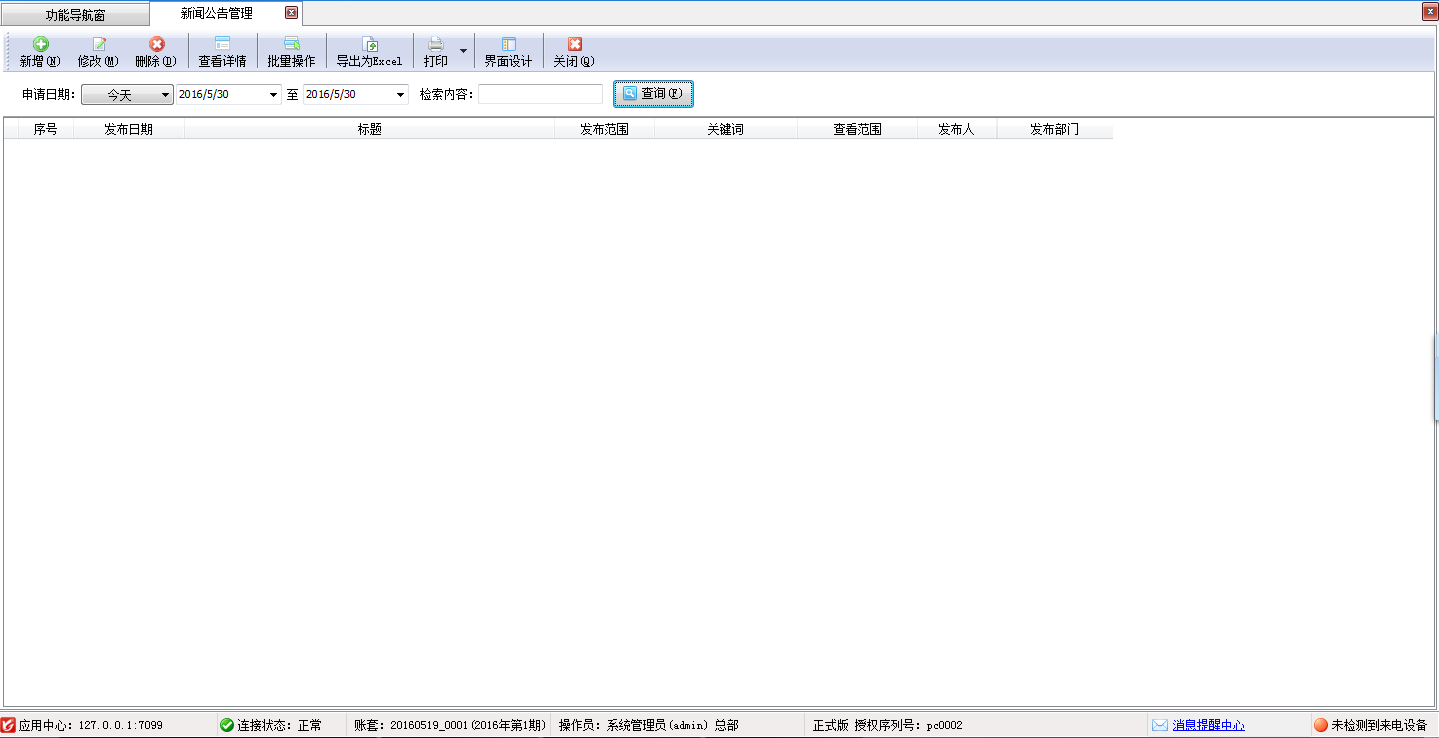
新增新闻公告:点击工具栏的“新增”按钮即可新增新闻公告,可以选择“发布范围”及“查看范围”,发布在“内部”时,有查看权限的操作员登录系统后即可查看到已发布的新闻公告,发布在“客户服务平台”时,客户账号在“订货管家”系统内可以查看到已发布的新闻公告。
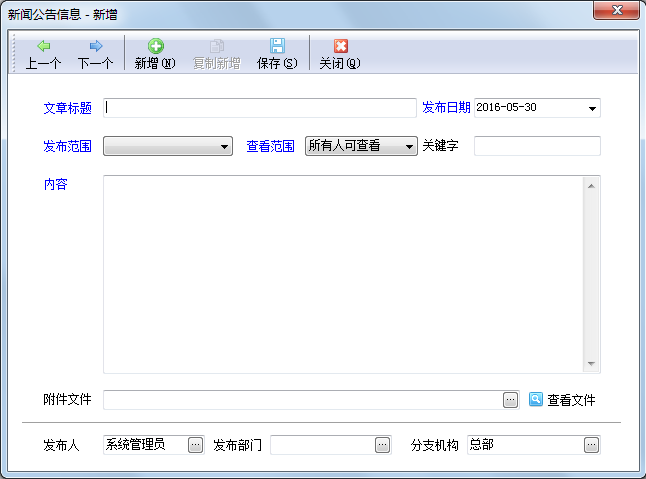
修改新闻公告:选择需要修改的新闻公告信息,在工具栏点击“修改”按钮可以修改新闻公告信息。
删除新闻公告:选择需要删除的新闻公告信息,在工具栏点击“删除”按钮可以删除新闻公告信息。
查看详情:在工具栏点击“查看详情”按钮可以查看新闻公告的详细信息。
批量操作:点击“批量操作”按钮后,进入批量操作模式,可以打勾选择要操作的新闻公告信息,然后可以批量删除。
导出为Excel:在工具栏点“导出为Excel”可以将新闻公告信息导出为Excel文件。
打印:在工具栏点“打印”—》“打印”可以快速打印新闻公告信息列表;点“打印预览”可以先预览内容然后确定是否要打印出来;点“打印格式设计”可以打开“打印格式设置”窗口,可以新增、修改、删除打印格式模板。
界面设计:可以配置界面数据项名及表格数据列属性。可通过自定义列名对默认的列名进行修改,在显示宽度栏修改列名所在表格宽度,在对齐栏更改文字显示位置,通过向上向下移动更改列名的显示顺序。
操作员登录软件后在“我的工作台”—》“新闻公告”即可查看已经发布过的新闻公告信息,如下图所示。
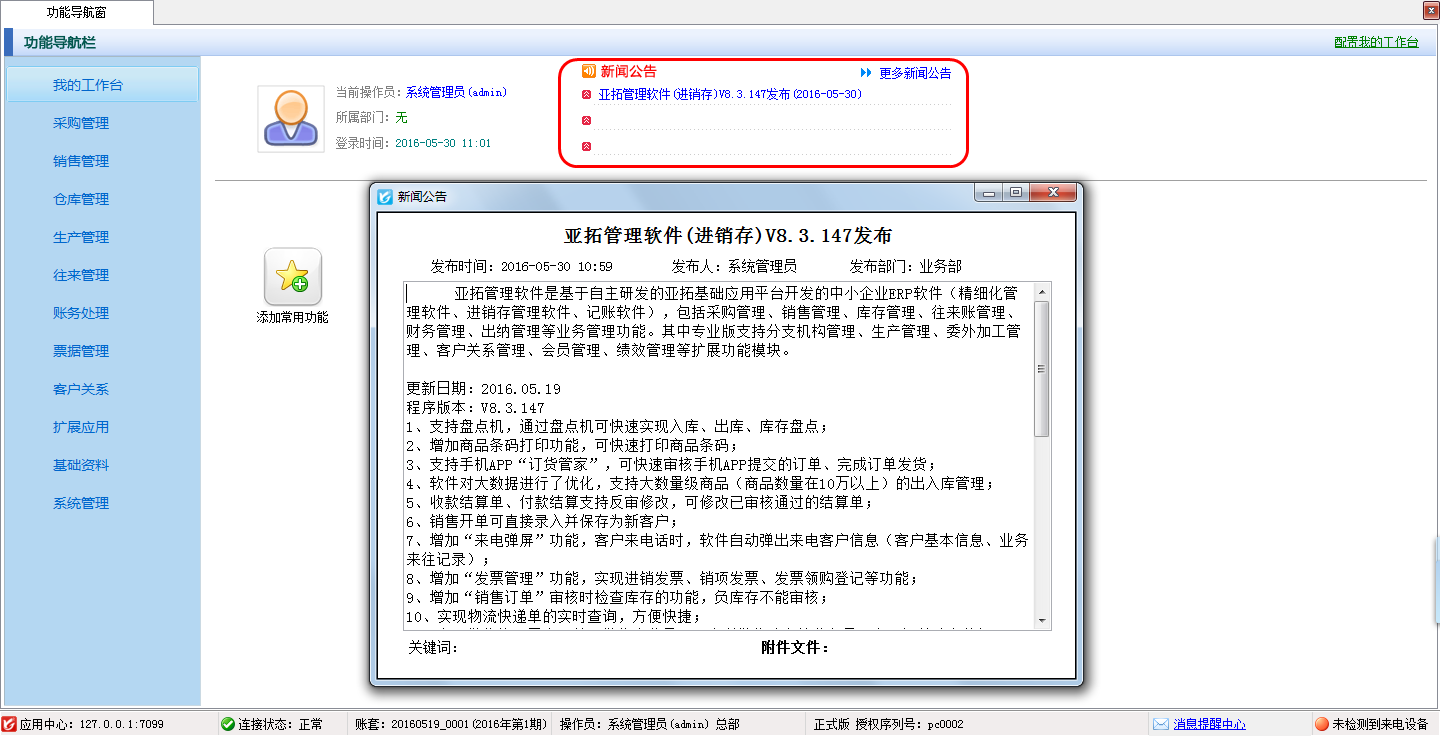
# 6.16.2 增值税税率调整后,信管飞RMS内如何调整发票默认税率?
自2018年5月1日起,制造业等行业增值税税率正式进行调整,从原来的17%下调至16%,对于税率的变更,有部分用户咨询信管飞RMS(原“亚拓管理软件”)内以及信管飞仓库管理软件内如何修改发票默认税率,下面我们以信管飞RMS专业版为例详细介绍一下信管飞RMS内如何修改发票默认税率。
在功能导航窗点击“系统管理”—》“系统参数设置”打开系统参数设置界面,在“系统参数”标签页可以修改“普通发票税率”以及“增值税专用发票税率”,如下图所示。
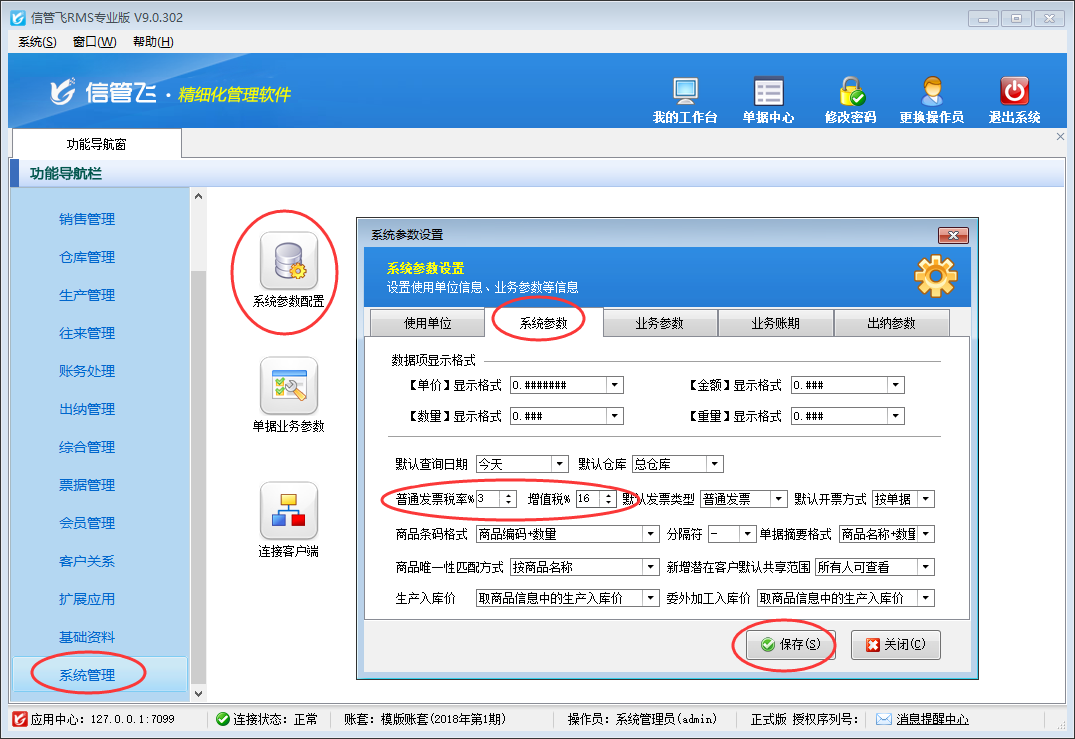
在系统参数内设置完之后,在开业务单据时选择相应的“发票类型”,软件可以根据录入的商品单价及设置的“税率”自动计算相应的“含税单价”及“税额”,如下图二所示。
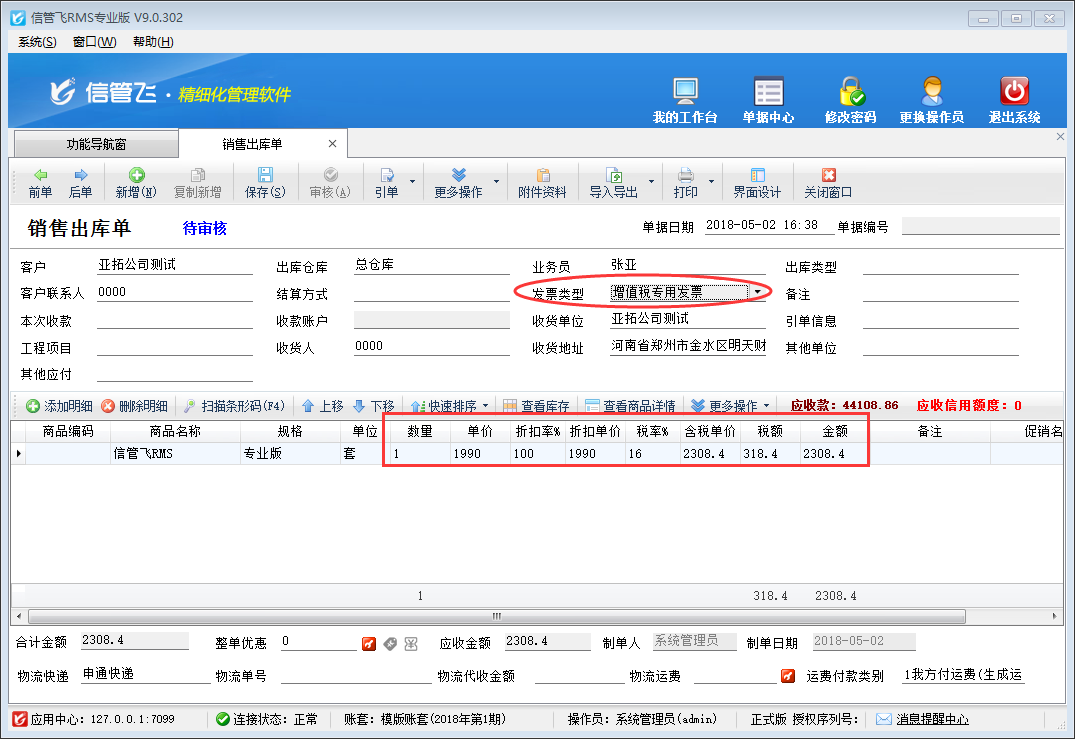
# 6.16.3 亚拓管理软件中如何设置指定更新程序路径?
亚拓管理软件专业版、标准版、星光版都支持网络版(即可以多台机器同时使用,数据共享,数据集中存储在一台机器上)。为了更好为客户提供精细化的管理软件,我们会不定期的升级软件程序,网络版多台电脑使用的时候,每次更新程序需要每台电脑都下载最新版安装程序进行安装,非常麻烦。亚拓管理软件支持在应用中心设置指定更新程序路径,客户端程序在登录的时候,如果检测到版本号与应用中心的版本号不一致,则会自动下载更新。下面我们以亚拓管理软件标准版为例来介绍一下具体的操作步骤。
(1)打开亚拓管理软件应用中心—》“工具”—》“指定更新程序路径”,其界面如下图1所示。
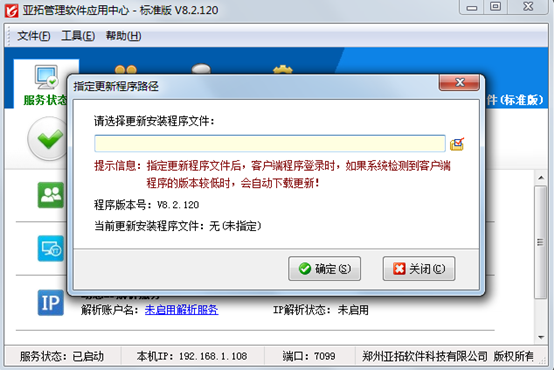
(2)设置指定更新程序路径:选择软件所在的目录进行设置指定更新程序路径,然后点击确定,设置好指定更新程序路径的界面如下图2所示。
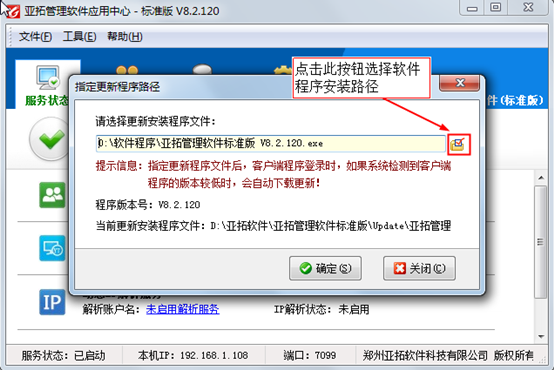
(3)客户端电脑登陆时会提示“客户端与应用中心的版本号不一致,请升级更新后再登录!”,我们点击“确定”,其操作界面如下图3所示。
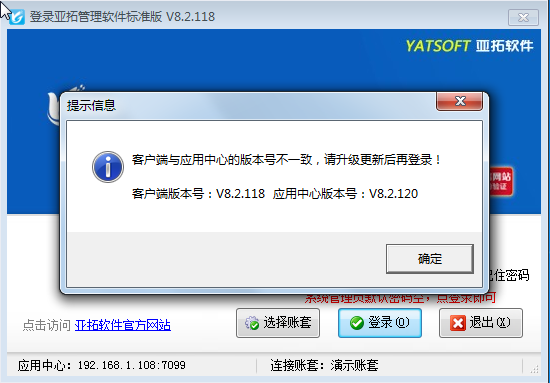
点击确定后会出现提示“应用中心已设置更新安装路径,是否下载更新?”点击“是”即可,这时会自动下载与应用中心同版本的软件程序,操作界面如下图4所示。
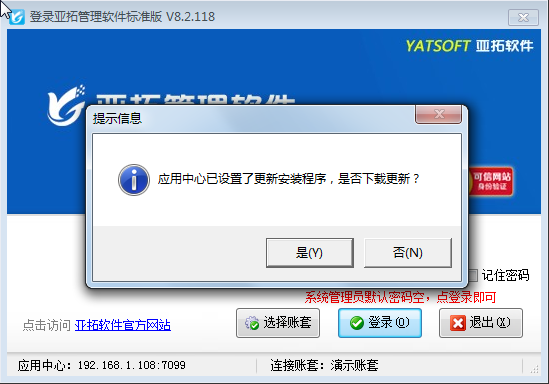
# 6.16.4 亚拓管理软件中如何设置报表的打印次数
信管飞RMS软件(专业版、标准版、星光版)、信管飞仓库管理软件(专业版、标准版)都支持设置报表的打印次数,以此来限制单据的打印次数。通过设置这个参数,可以避免开单人员开单打印后又修改单据,出现软件中的单据内容与打印出来的单据不一样的情况。下面我们以信管飞MRS专业版为例演示一下具体的操作步骤。
在功能导航窗点“系统管理”—》“业务参数设置”即可进入“业务参数设置”界面,如下图1所示:
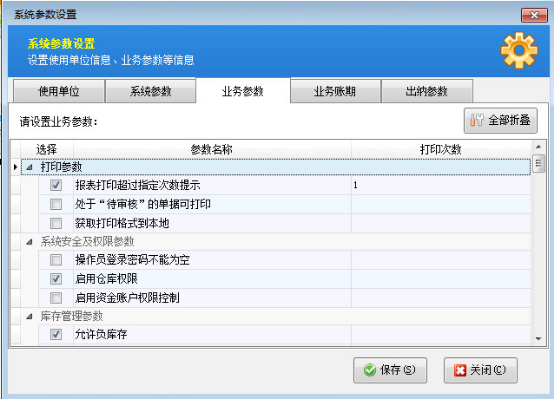
在业务参数界面上我们将“报表打印超过指定次数提示”勾选上,并设置打印次数,软件中默认的打印次数是1,你可以根据自己的实际需求进行设置,最后进行保存。设置报表打印超过打印次数限制后,在业务单据打印中(基础资料、统计查询功能中没有限制)如果单据打印的次数超过限制数量,则软件会提示如下图2所示的信息。
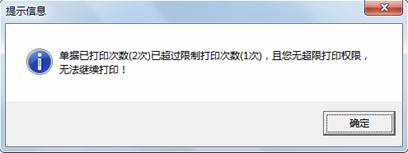
此时,如果确需重新打印(比如单据内容有错误,进行了修改),只能有特殊权限的操作员(需要在操作员管理及授权中“其他操作权限”中配置)才可以进行打印。具体操作如下:在功能导航窗点“系统管理”—》“操作员及授权”—》“其他操作权限”可以设置超过打印次数限制仍可打印的权限,这样即使超过设置的打印次数也可以进行打印,具体界面如下图3所示。
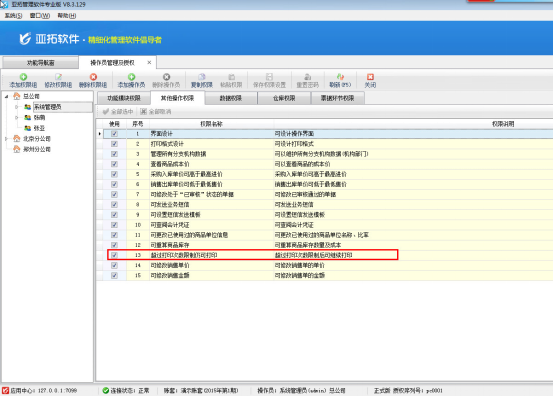
# 6.16.5 亚拓管理软件中如何对系统参数进行设置
系统参数设置主要包括基本参数、数据库参数、账套备份参数、动态IP解析参数、短信服务参数等,信管飞rms软件、信管飞仓库管理软件的应用中心都包含系统参数设置功能,下面我们以信管飞RMS软件为例来介绍一下系统参数设置的相应功能。
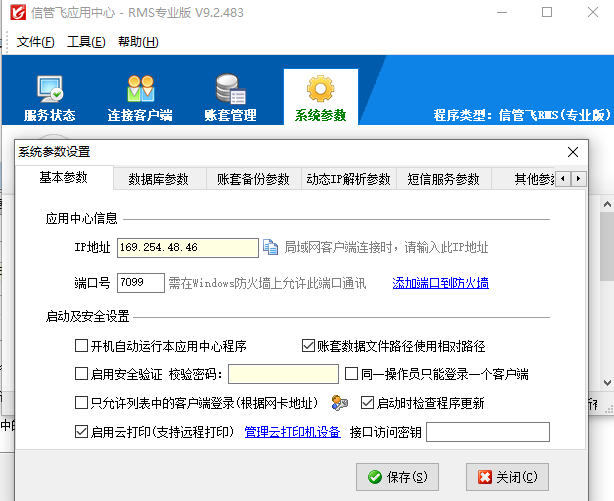
1、基本参数
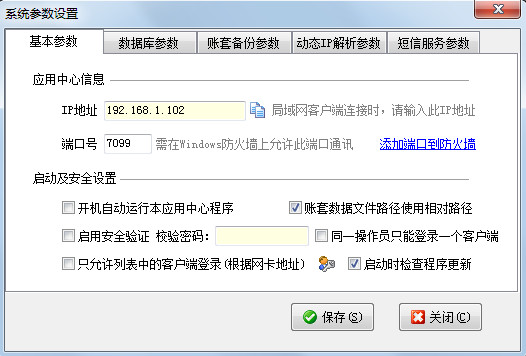
端口号:默认为7099,一般不需要修改。点“添加端口到防火墙”可以在防火墙中添加规则允许相应的端口通讯。如果防火墙拦截导致无法设置成功,需要手工在控制面板中的Windows防火墙中添加相应的规则。
【提示】
①由于软件采用多层架构,因此其他电脑要访问主机时,如果Windows防火墙开启(默认都是开启的),必须在防火墙中设置允许相应的端口通讯。
②软件的默认端口为7099,根据需要可调整为其他端口,但客户端登录的时候要与此端口一致。
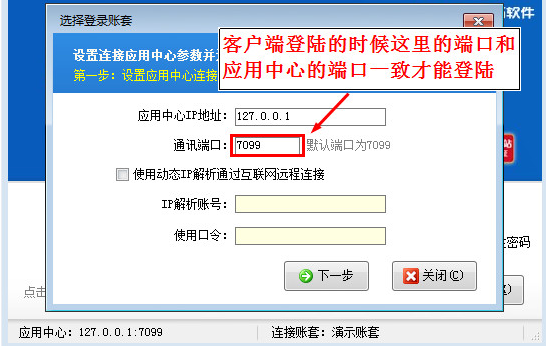
开机自动运行:设置为开机自动运行后,在登录Windows后会自动运行应用中心程序。
启用安全验证:应用中心的管理和配置会对软件的运行产生重大影响,因此软件提供增强安全验证功能,启用安全验证后执行账套管理、系统参数设置等功能时会要求输入密码,验证通过后才可以进行相应的操作。
同一操作员只能登录一个客户端:启用这个选项后,一个操作员只能登录一个客户端,如果此前在其他电脑上已登录过则会被迫下线。
只允许列表中客户端登录:启用这个选项后,只有列表中的客户端电脑(根据网卡地址判断)才可以登录软件。
启动时检查程序更新:启动这个选项后,应用中心启动后会检查是否有新版本,如果发现新版本,软件将弹出更新提醒窗口。
2、数据库参数
数据库服务器:默认填写 127.0.0.1(代表本机),一般不需要修改。如果数据库是在其他电脑上请填写相应的IP地址。
数据库登录用户:默认为SYSDBA,不需要修改。
智能修复软件环境:如果数据库无法连接或者桌面上的软件图标不见了,可以点击智能修复软件环境进行修复。
软件采用开源数据库,该数据库引擎支持企业级应用,运行高效、稳定,安装和配置非常方便。
3、账套备份参数
账套备份参数可设置是否启用自动备份、备份时间间隔和备份目录。我们强烈建议启用自动备份,以便账套出现问题的时候从账套备份文件中恢复数据。
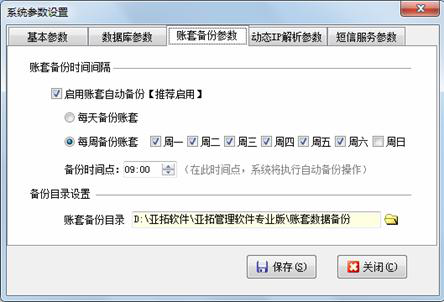
软件支持每天备份,或者每周的哪几天备份,并可设置备份时间点。数据库引擎服务在指定的备份时间点(误差最多不超过10分钟)就会对账套列表中需要备份的账套进行备份处理,备份的文件存储到指定的账套备份目录中按照年月分目录存储。
【提示】
①实现账套自动备份,第一需要在账套备份参数中启用账套备份;第二需要相应的账套属性中设置自动备份。(主要为了避免有些已不再使用的历史账套,也自动备份占用磁盘空间)。
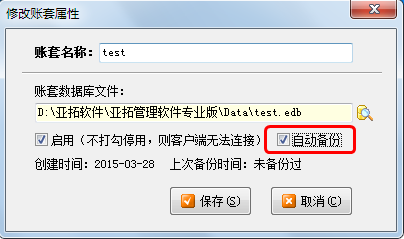
②账套备份文件会按照年月分目录存储,由于备份为完整备份,因此早前的备份可以直接删除。我们建议保留本月和每年一月的账套备份文件。
4、动态IP解析服务参数
动态IP解析服务是亚拓软件自主研发的互联网远程连接解决方案,支持通过互联网使用软件,为客户端与应用中心连接提供安全、高效的传输通道。启用动态IP解析服务后,客户端电脑只要能够上网(互联网),就可以通过解析账户名和使用口令连接到应用中心使用软件。
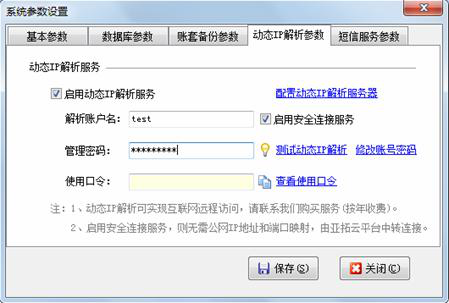
配置动态IP解析服务器:亚拓软件IP解析服务器(主机)的地址,默认即可,无需修改,极特殊情况下如需修改我们会通知用户。
解析账户名和管理密码:购买此增值服务后,我们会提供给用户相应的账户名、密码以及相应的服务期。
启用安全连接服务:启用安全连接服务后,则无需在路由器上进行端口映射,也不需要公网IP地址(目前部分电信宽带用户以及绝大多数中国移动宽带/铁通宽带已没有公网IP地址),但速度会慢一些。
修改帐号密码:可以修改管理密码和使用口令。修改使用口令时,需要输入管理密码。修改管理密码时,需要输入原来的管理密码,并输入两次新密码,即可修改管理密码。
【注意】
①动态IP解析服务为增值服务,按年收费。解析服务到期后请及时续费。
②解析帐号的密码分为管理密码和使用口令。客户端程序登录的时候只需要知道使用口令即可。管理密码在系统参数配置中使用,由系统管理员掌握即可。
5、短信服务参数
软件中集成了手机短信发送服务,可以发送开单通知、发货通知、生日祝福等业务短信。
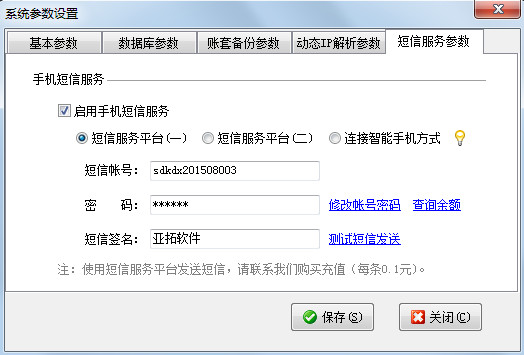
短信帐号和密码:购买此增值服务后,我们会提供您相应的帐号和初始密码。
修改帐号密码:输入原密码即可输入新密码。
查询余额:可以查询短信的余额(剩余金额或短信条数)。
短信签名:发送的每条短信必须加入签名,一般使用公司简称,如“亚拓软件”。不要太长避免占用过多短信字数。
6.其他参数
其他参数中可启用手机APP服务,手机可连接此端口号进行连接电脑应用中心ip。默认需要和电脑在一个局域网中。
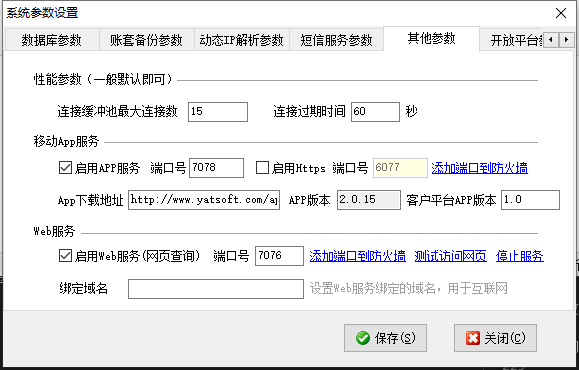
# 6.16.6 信管飞RMS软件忘记操作员密码如何重置?
信管飞RMS软件、信管飞仓库管理软件、信管飞送货单软件、信管飞出纳记账软件、信管飞票据打印软件等都可以实现多个操作员登录使用软件的功能,如果使用过程中把操作员密码忘了应该怎么办?下边我们就具体以信管飞RMS软件专业版为例进行详细介绍如何重置操作员密码。
重置操作员密码需要以系统管理员登录软件,如图1所示:
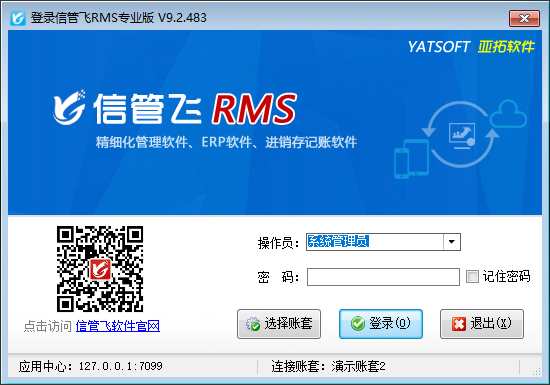
在功能导航窗点“系统管理”→“操作员及授权”即可进入“操作员管理及授权”界面,如图2所示:
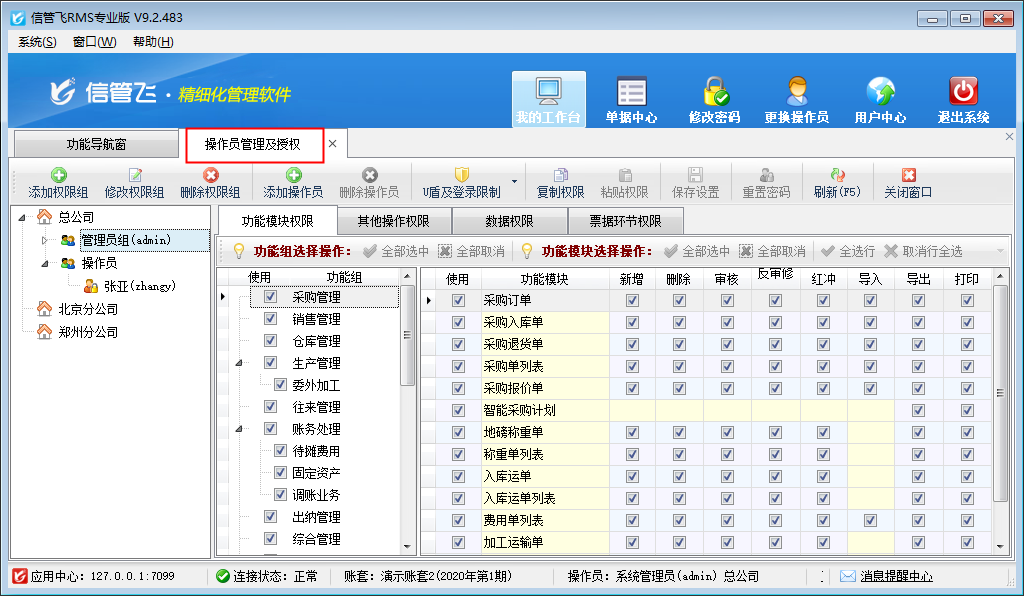
我们以操作员张亚为例,重置操作员张亚的登录密码。选择操作员“张亚”,点击界面上的“重置密码”后会弹出提醒消息:是否重置操作员密码为空,点击“是”即操作员张亚密码重置为空。操作如图3所示:
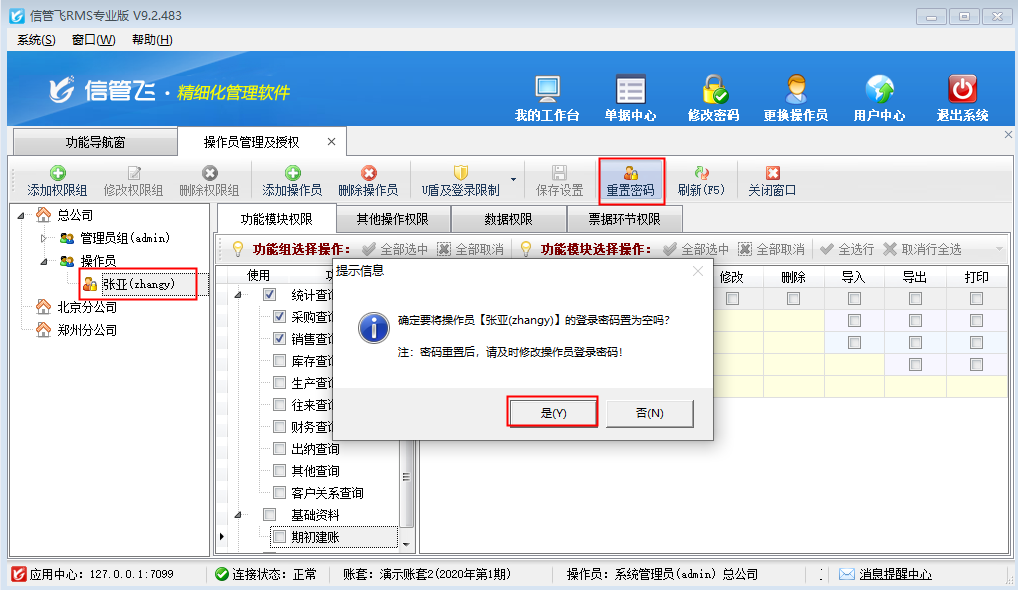
重置密码后操作员密码为空,建议您使用此操作员登录并尽快修改新密码。管理员密码忘记请联系我们
# 6.16.7 信管飞rms软件如何设置数据的显示格式?
信管飞rms软件和信管飞仓库管理软件都可根据用户自身业务特点进行设置数据显示格式,以满足更多用户的需求。下面介绍一下数据项显示格式的设置过程。
登录软件,在功能导航窗点“系统管理”—》“系统参数设置”即可进入“系统参数设置”界面,点击“系统参数”,如图1所示:
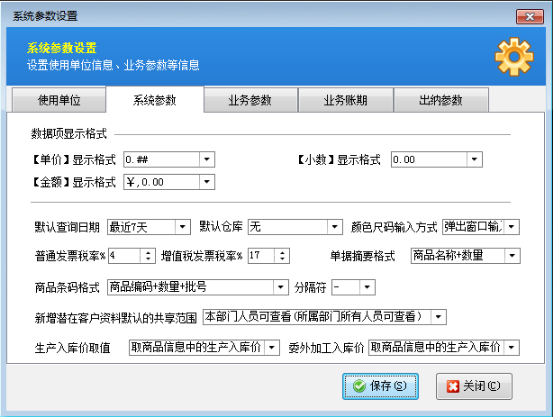
在系统参数中可以设置数据的显示格式(#代表该数据位有数字则显示,没有数字则不显示;0代表该数据位没有数字则显示0)。
举例:单价为12.25
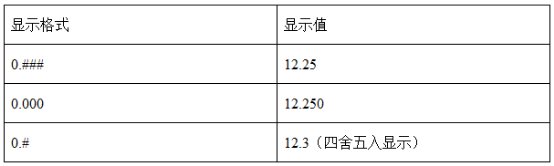
在系统参数中对“单价”、“数量”、“金额”选择相应的显示格式后点击“保存”按钮即可,在软件中这些数据项的显示格式会改变。如图3所示设置后,在图4的销售出库单可看到相应的数据项的显示格式。
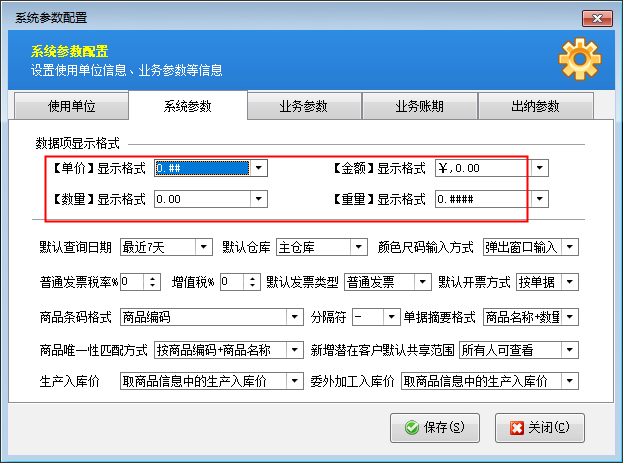
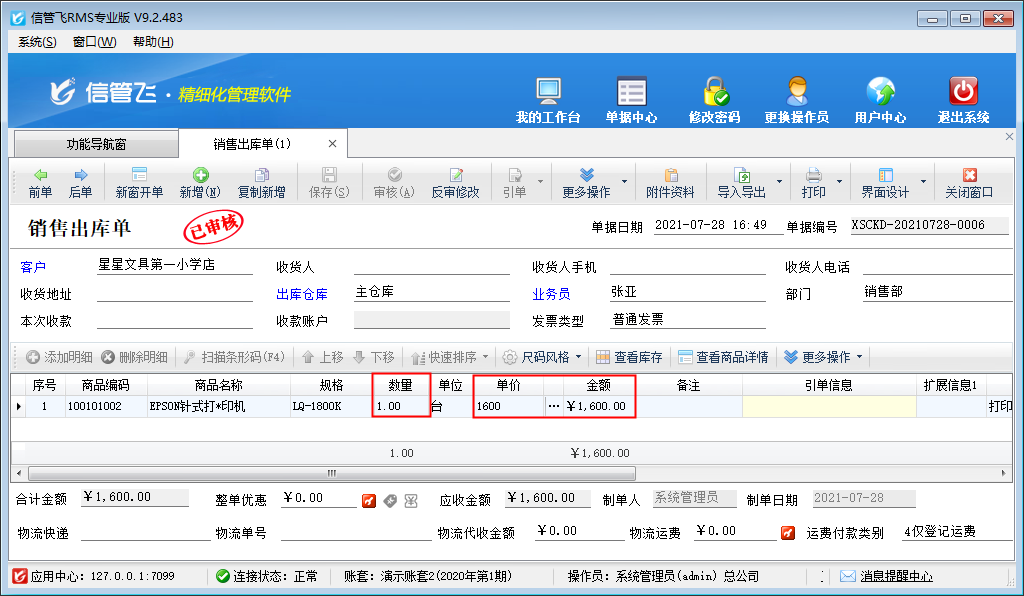
# 6.16.8 信管飞RMS软件如何查看系统操作日志?
信管飞RMS软件、信管飞送货单软件、信管飞出纳记账软件、信管飞仓库管理软件和信管飞票据打印软件都可以实现多个操作员登录使用软件的功能,操作员登录软件后,系统会生成操作日志,在系统操作日志管理中可以查看每个操作员的登录退出记录以及重要操作的记录。系统管理员可删除操作日志,支持批量操作。本文以信管飞RMS软件专业版为例详细介绍一下软件中查看系统操作日志的使用方法。
在功能导航窗点“系统管理”—》“系统操作日志”即可进入“系统操作日志”界面,如图1所示。
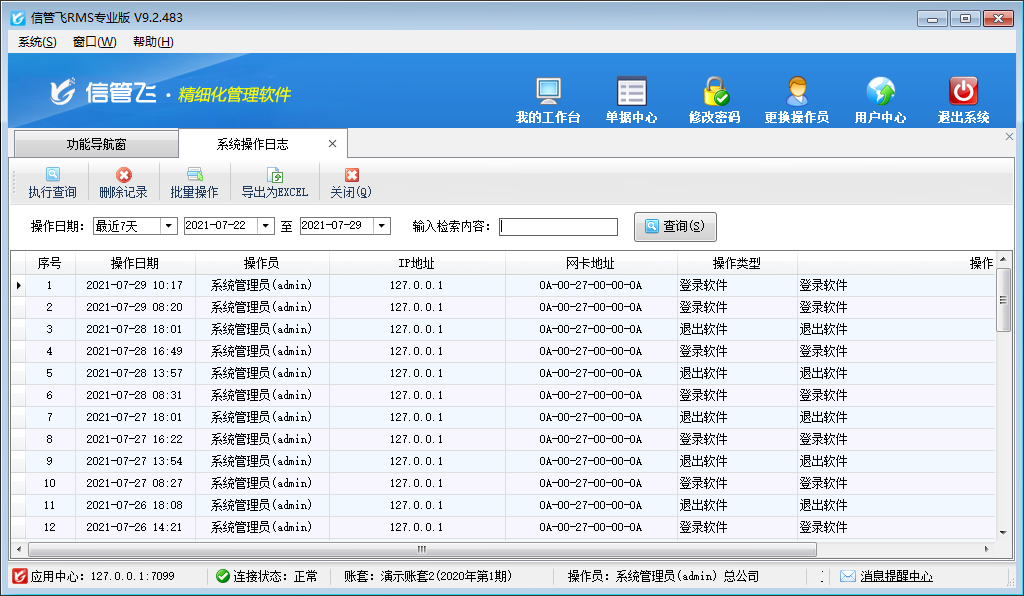
如图1所示,可以根据操作日期、检索内容等条件进行查询,可以批量删除操作日志记录,可以把操作日志记录导出到excel表格。
# 6.16.9 信管飞软件如何设置开单界面标题行加粗显示?
信管飞送货单软件、信管飞RMS、信管飞仓库管理软件、信管飞出纳记账软件都支持自定义设置界面显示风格,可以设置开单界面标题行加粗显示,本篇文章以信管飞送货单软件为例,介绍下如何设置开单界面标题行加粗显示。
调整前开单界面标题行如下图1所示:
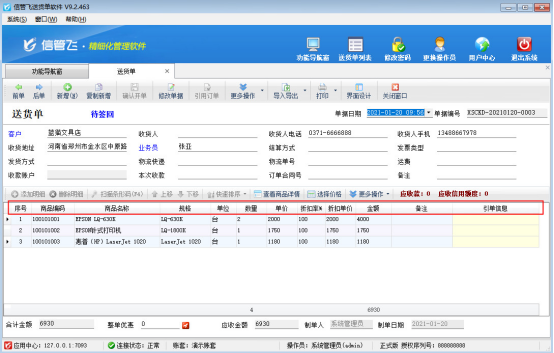
登录软件界面,在左上角的“系统”按钮下选择“界面显示设置”可进入界面显示设置窗口。如下图2所示:
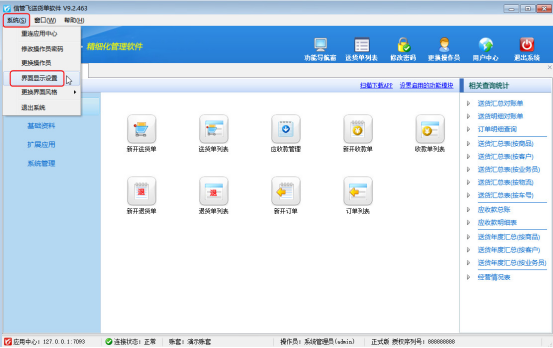
界面显示设置窗口勾选“标题行粗体”,然后点击“确定”,系统会提示“界面显示设置保存成功!请重新登录软件查看效果。”如下图3所示:
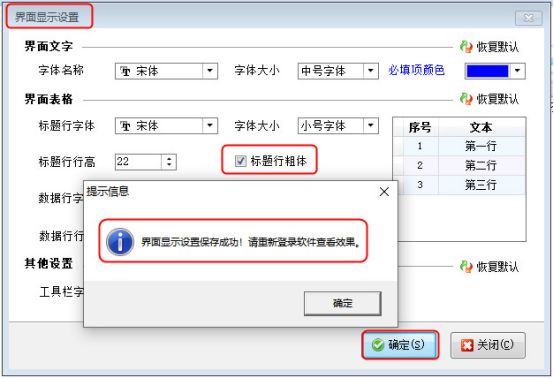
设置后,重新登录软件可以看到软件开单界面标题行已加粗显示,如下图4所示:
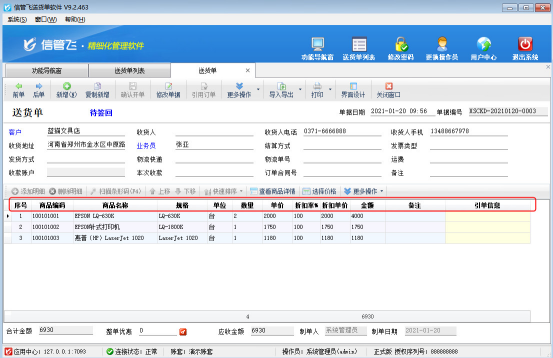
# 6.16.10 信管飞软件如何删除用不到的操作员?
信管飞RMS(进销存管理软件)、信管飞仓库管理软件、信管飞出纳记账软件、信管飞送货单软件等都支持设置多个操作员登录软件,操作员及授权实现对操作员的管理和权限分配。如果操作员离职了,软件登录窗口选择操作员的列表中如何删除此操作员呢?下面我们以信管飞送货单软件为例介绍一下如何删除用不到的操作员。
以删除操作员“张三”为例,软件登录窗口选择操作员的列表中包含此操作员。如下图所示:
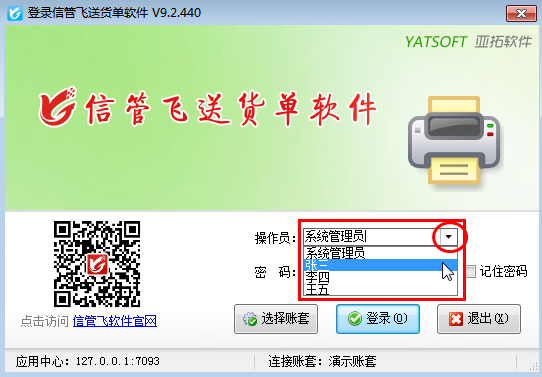
使用系统管理员账号登录软件,在功能导航窗点击“系统管理”—》“操作员及授权”即可进入到操作员管理及授权界面,选择操作员“张三”,点击“删除操作员”,系统提示“确定要删除操作员【张三】吗?”,点击“是”按钮,操作员被删除成功。如下图所示:
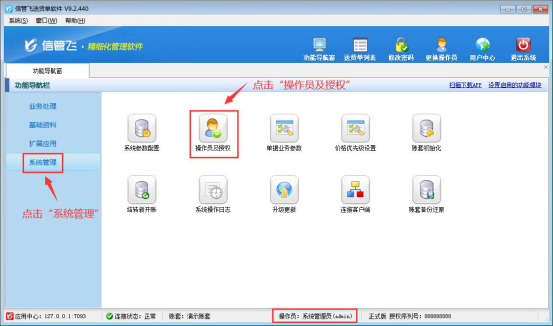
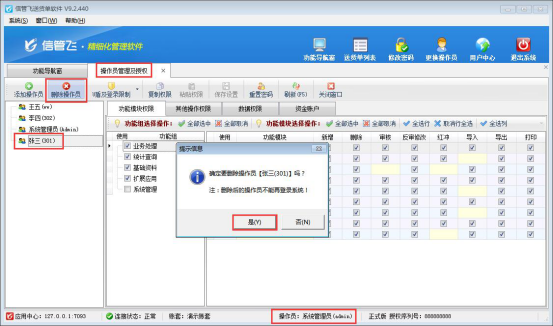
然后,重新打开软件登录窗口,选择操作员列表中,已不显示此操作员,如下图所示:
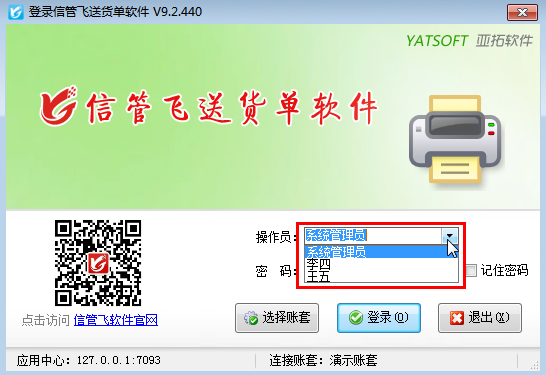
提示:删除当前选择的操作员账号,删除后此操作员不可再登录软件,但并不删除员工信息,如需删除员工信息,需要到“基础资料”—》“员工信息”中操作。
# 6.16.11 信管飞仓库管理软件如何设置默认仓库?
信管飞仓库管理软件以及信管飞RMS都支持设置一些常用的默认值,方便快速开单,提高工作效率。如果只有一个仓库进行管理,可以设置默认仓库。
以信管飞仓库管理软件为例,示范下如何设置默认仓库,在功能导航窗选择“系统管理”—》“系统参数配置”打开设置参数设置界面,在“系统参数”标签页中设置默认仓库为“总仓库”(仓库信息需提前在基础资料中添加好)。如下图所示:
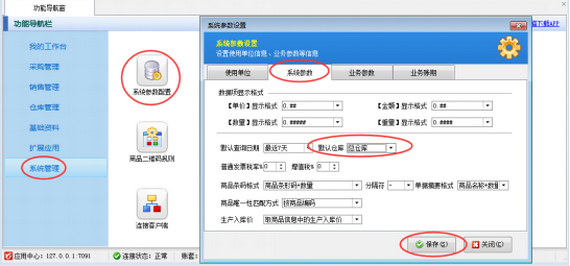
系统参数设置完成后,打开采购和销售的开单界面,可以看到新增单据界面出入库的仓库自动默认为“总仓库”,如下图所示:
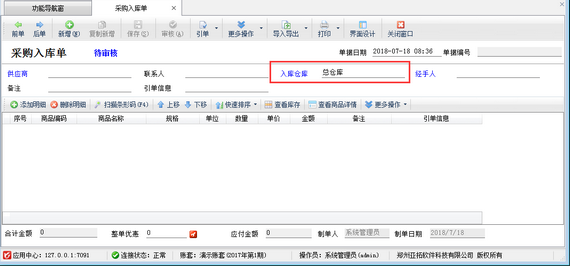
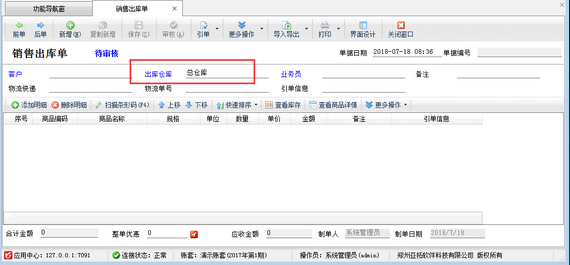
# 6.16.12 信管飞仓库管理软件如何启用账套?
信管飞仓库管理软件、信管飞RMS软件(星光版、标准版、专业版)都含有账套管理功能,支持建立多个账套。在正式使用软件前我们建议新增一个新账套,用于重新录入和管理数据(如何新增账套并登录新账套可参考文章:进销存软件中如何新建账套?)
在账套未启用(开账)之前是无法录入业务单据的,只能录入基础资料(员工信息、供应商信息、客户信息、商品信息、仓库信息等)和期初数据(期初库存单),在完成期初数据录入后,就可以启用账套(即开账),在功能导航窗点“基础资料”—》“启用账套”,然后点“启用账套”,即可进行期初开账操作:
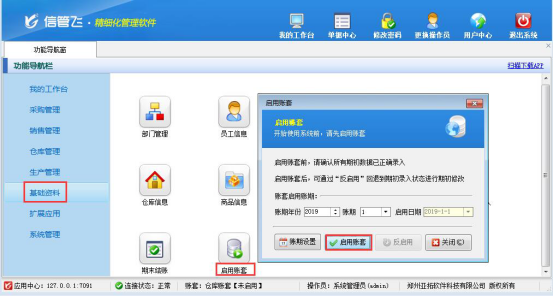
启用账期:是指准备从哪个月份开始使用软件(举例:假设当前月份为2019年6月份,但我们想从2019年1月份开始使用软件,可以将启用账期设置为2018年、账期为1,这样我们需要整理的期初数据就应该是截止到2019-01-01前的期初商品库存,开账后就可以录入2019-01-01之后的业务单据)。
账期设置:点“账期设置”按钮可以设置每个账期的起始日期。每年共12个账期,默认是按照自然月划分账期。
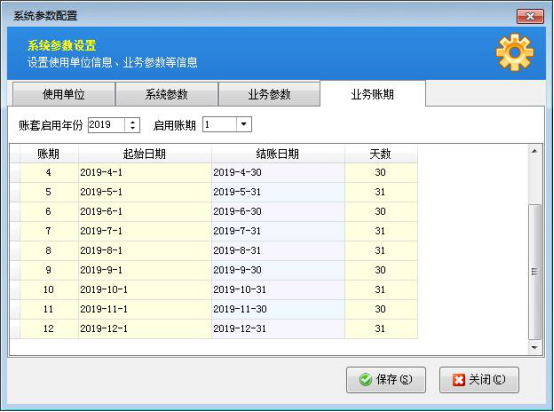
修改“结账日期”后,下一个账期的起始日期会自动变化。每个账期的天数是自动计算的,不需要录入。
【提示】
①账套启用日期不是必须从月初1号开始,比如可以从10号开始,只要保证期初数据(期初库存)为截至到10号的期初盘点数据即可。开账后录入10号之后的业务单据即可。
②期初开账后,如果需要修改期初数据,在没有已审核的单据的情况下,可以进行账套反启用操作,然后就可以修改期初数据。
# 6.16.13 信管飞仓库管理软件如何进行账套初始化?
账套初始化一般用于在正式使用软件前,对账套中的数据进行初始化,以便重新录入数据。也可以在开账后,发现期初数据有问题时,对数据进行初始化,以便重新开始录入期初。账套数据初始化后,会直接删除相应的数据,因此务必提前做好备份,谨慎操作!
信管飞仓库管理软件、信管飞RMS、信管飞送货单软件等都支持对账套进行初始化操作,下边以“信管飞仓库管理软件”为例来演示下具体的操作步骤。
在功能导航窗点“系统管理”—》“账套初始化”即可进入账套数据初始化界面,如下图1所示:
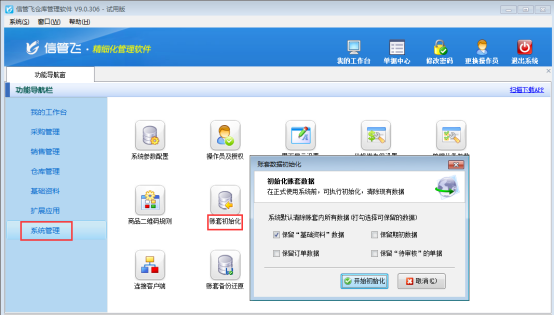
默认初始化会删除所有的数据(包括基础资料和业务单据),我们可以根据自己的实际需要去选择需要保留和删除的内容,可打勾选择要保留的数据内容。点“开始初始化”等待软件执行完成即可,如下图2所示:
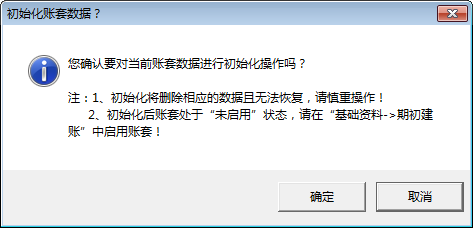
如果确认需要进行账套初始化我们点击“是”即进行账套初始化,初始化后的账套将进入“未启用”状态,可以在“基础资料”—》“期初建账”中录入期初数据,并点“启用账套”进行开账处理。
# 6.16.14 信管飞仓库管理软件内如何设置操作员登陆密码不能为空?
信管飞RMS、信管飞送货单软件、信管飞仓库管理软件、信管飞出纳记账软件等软件内都可以设置多个操作员,并可以设置操作员登陆密码不能为空。本篇文章我们以信管飞仓库管理软件为例详细介绍一下如何设置操作员登陆密码不能为空?
在功能导航窗点击“系统管理”→“系统参数设置”→“业务参数”可以打开“业务参数”配置界面,在系统安全及权限参数内打钩启用“操作员登陆密码不能为空”参数,然后点击“保存”按钮保存设置,如下图一所示。
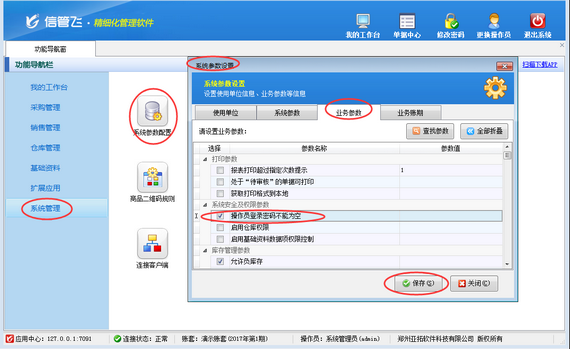
设置完成后,我们使用操作员账号登陆软件时,系统会提示“系统已配置为‘操作员登陆密码不能为空’,请设置系统登陆密码!”,如下图二所示。
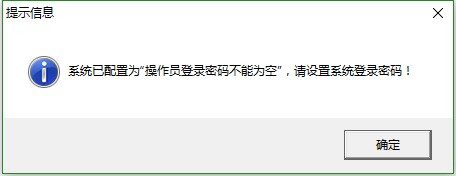
点击“确定”按钮则可以打开“修改操作员密码”窗口,请修改操作员密码即可,如下图三所示。
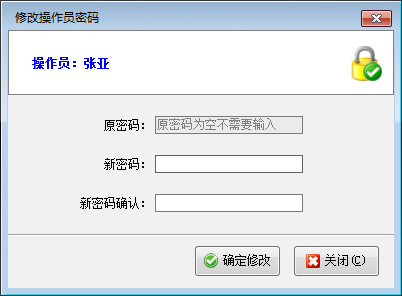
# 6.16.15 信管飞RMS中系统安全及权限参数如何使用?
信管飞软件系列产品都支持灵活配置业务参数,支持设置多个操作员账号及操作员权限,本文介绍下信管飞RMS业务参数中系统安全及权限参数如何使用。
在功能导航窗点击“系统管理”—》“系统参数配置”—》“业务参数”可以打开业务参数配置界面,启用全部折叠,找到“系统安全及权限参数”,可以看到“系统安全及权限参数”包含以下参数,如下图所示:
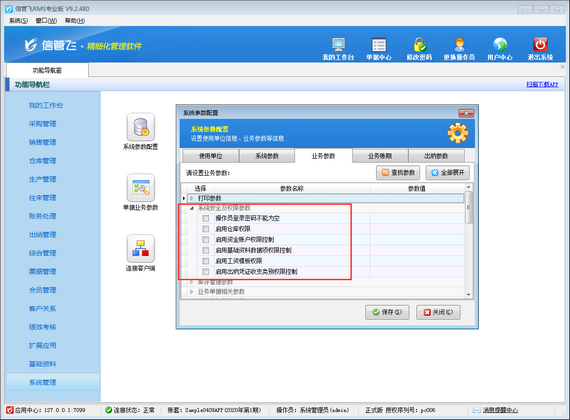
1、操作员登录密码不能为空:默认不勾选,勾选后必须设置软件登录密码,输入密码才可以登录软件。以下是文章详细介绍。
信管飞RMS软件如何设置操作员登录密码不能为空? (查看可单击名称)
2、启用仓库权限:默认不勾选,勾选后可设置操作员仓库权限。以下是文章详细介绍。
进销存软件如何设置仓库控制权限? (查看可单击名称)
3、启用资金账户权限控制:默认不勾选,勾选后可设置操作员资金账户权限。以下是文章详细介绍。
进销存软件内如何设置资金账户控制权限? (查看可单击名称)
4、启用基础资料数据项权限控制:默认不勾选,勾选后可设置操作员基础资料数据项控制权限。以下是文章详细介绍。
进销存管理软件内如何设置操作员基础资料数据项控制权限? (查看可单击名称)
5、启用工资模板权限:默认不勾选,勾选后可设置操作员工资模板维护权限。以下是文章详细介绍。
出纳记账软件如何设置操作员的可维护工资模板权限? (查看可单击名称)
6、启用出纳凭证收支类别权限控制:默认不勾选,勾选后可设置操作员出纳凭证收支类别权限。以下是文章详细介绍。
信管飞RMS软件如何设置操作员的收支类别权限? (查看可单击名称)
# 6.16.16 信管飞RMS软件如何新增操作员并设置操作员权限?
信管飞RMS软件、信管飞仓库管理软件、信管飞出纳记账软件、信管飞送货单软件等都支持设置多个操作员登录软件,本文以信管飞RMS软件标准版为例演示一下如何新增操作员账号并设置操作员权限?
操作员及授权实现对操作员的管理和权限分配。权限分为功能模块权限、其他操作权限、数据权限等。另外部分权限(如资金账户权限)需要在“系统参数配置”中启用相应的参数,才可以使用。
在功能导航窗点击“系统管理”—》“操作员及授权”即可进入到操作员管理及授权界面,如下图所示:
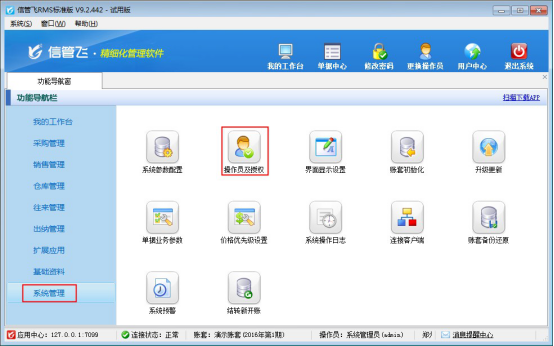
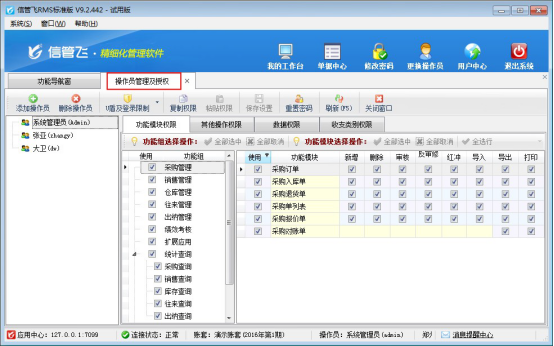
添加操作员:可以将“员工信息”中的员工设置为操作员,支持批量设置。点击“添加操作员”按钮,然后在打开的“选择员工”窗口勾选相应的员工后点击“选择”按钮添加操作员。如下图所示:
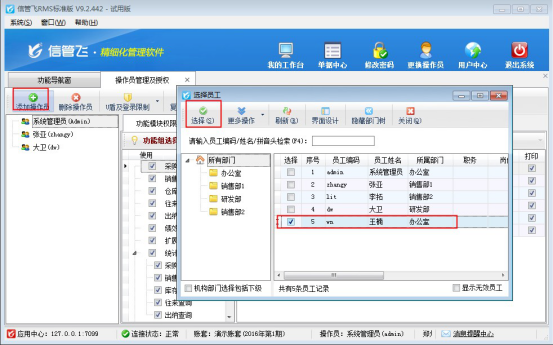
设置操作员权限:操作员账号添加后,请选中操作员账号,然后在其右侧可以设置操作员可操作的功能模块权限、数据权限及其他操作权限。设置功能模块权限的时候,注意功能模块权限打勾选择“使用”后,还需要设置详细的操作权限(如新增、删除、审核、反审修改、红冲、导入、导出、打印等),如果不设置详细的模块操作权限,则只能进入功能模块,但无法执行任何操作。如下图所示:
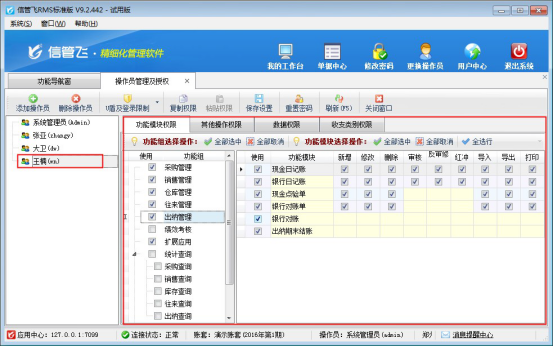
复制/粘贴权限:如果多个操作员具有相同权限时,可以通过复制粘贴权限的方式快速设置。
# 6.16.17 信管飞RMS软件如何设置开单价格取商品信息中的价格?
信管飞RMS软件、信管飞送货单软件支持价格优先级设置,启用价格优先级后软件可以自动调取我们设定的价格,可以帮助我们快速的开单,不需要手动的输入商品的价格,节省了我们宝贵的时间,同时也提高了单据的准确性。信管飞RMS软件价格优先级默认是按客户(供应商)最近价显示的,有用户的商品是固定价格,需要直接取商品信息中的价格,这种情况应如何设置?以信管飞RMS软件的采购单为例进行示范下。
需要取商品信息中的价格,需要先在商品信息中添加好预设采购价,在功能导航窗点击“基础资料”—》“商品信息”,选择一个商品点击修改,输入下预设采购价(示例商品:EPSON LQ-630K,预设采购价1500),如下图所示:
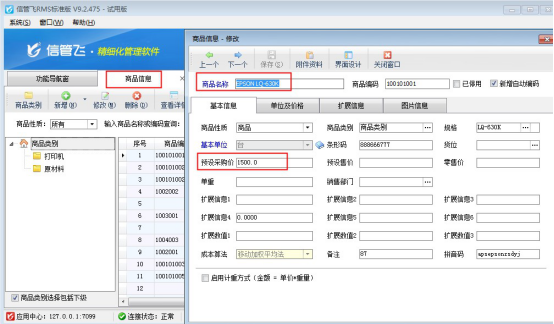
商品价格输入后,在功能导航窗点击“系统管理”—》“价格优先级设置”,弹出价格优先级设置界面,选择“采购价格”启用“预设采购价”并上移到第一位,然后保存设置。如下图所示:
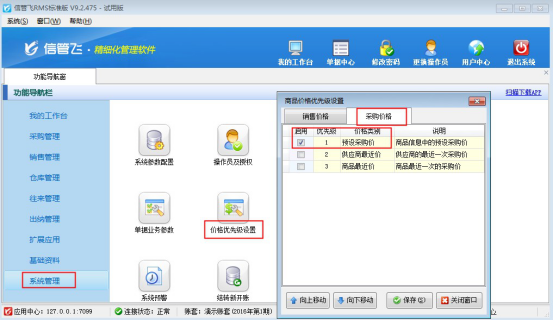
全部设置完成后,功能导航窗打开采购管理—》“采购入库单”,选择客户后,选择商品“EPSON LQ-630K”,可看到商品价格取的是商品信息中设置的预设采购价,如下图所示:
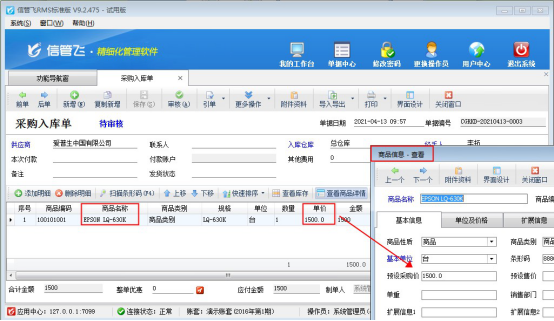
【注意】
价格优先级设置只影响设置之后的开单,已开的单据不影响。
# 6.16.18 信管飞RMS软件如何设置操作员登录密码不能为空?
信管飞RMS软件、信管飞仓库管理软件、信管飞送货单软件等都支持建立多个操作员登录软件,可以设置操作员登录密码不能为空,以信管飞RMS软件为例,示范下如何设置操作员登录密码不能为空。
在功能导航窗点击“系统管理”→“系统参数设置”→“业务参数”可以打开“业务参数”配置界面,在系统安全及权限参数内打钩启用“操作员登陆密码不能为空”参数,然后点击“保存”按钮保存设置,如下图1所示:

设置完成后,使用操作员账号登录软件时,系统会提示“系统已配置为“操作员登陆密码不能为空’,请设置系统登陆密码!”,如下图2所示:
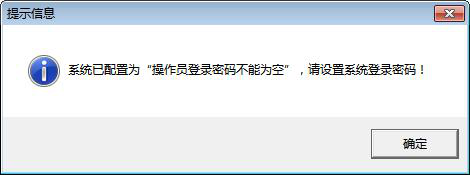
点击“确定”按钮则可以打开“修改操作员密码”窗口,请修改操作员密码即可,如下图3所示:
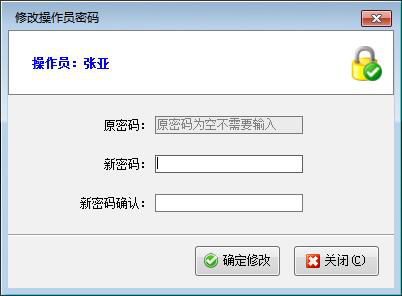
# 6.16.19 信管飞RMS软件如何设置操作员的收支类别权限?
信管飞RMS标准版和专业版支持出纳模块,可登记现金和银行日记账,日记账登记时需要选择收支类别,如果不想操作员看到所有的出纳凭证,可以设置操作员的收支类别权限。本文以“信管飞RMS专业版”为例进行示范
功能导航窗选择“系统管理”—》“系统参数配置”—》“业务参数”进入业务参数配置界面,在系统安全及权限参数中勾选“启用出纳凭证收支类别权限控制”参数,如下图1所示:
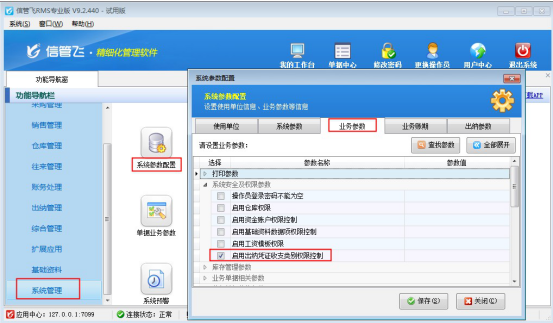
参数“启用出纳凭证收支类别权限控制”启用成功后,使用系统管理员登录软件,在功能导航窗选择“系统管理”—》“操作员及授权”进入操作员及授权管理界面,在权限模块中可看到启用的“收支类别权限”,操作员权限组添加操作员“张亚”,选择操作员“张亚”后,打开收支类别权限,设置操作员“张亚”没有“销售收款”权限,保存设置,如下图2所示:
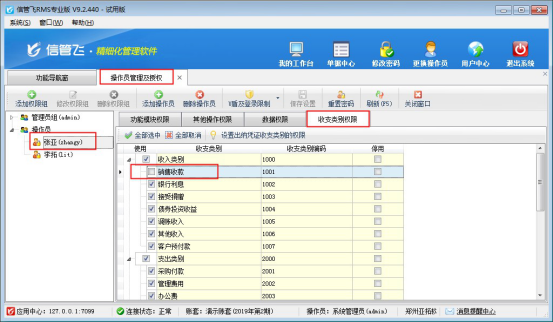
系统管理员登录软件后可以看到“销售收款”相关的出纳凭证,如图3所示。而使用操作员“张亚”登录软件,日记账列表内看不到收支类别为“销售收款”的凭证记录,新增凭证界面在选择收支类别窗口也无法选择到“销售收款”,如下图4所示:
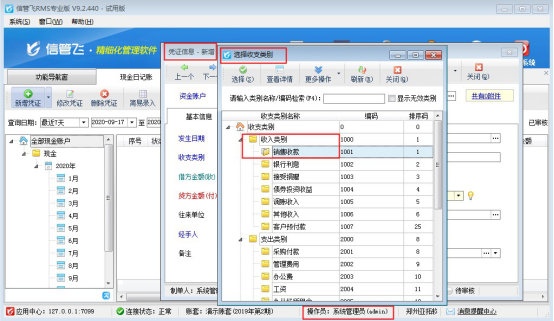
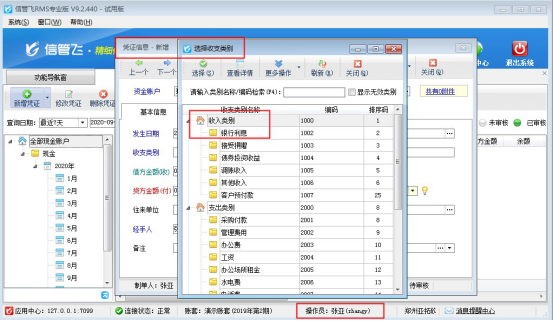
# 6.16.20 信管飞RMS软件如何设置采购单和销售单保存后生成最近价?
信管飞RMS软件是集采购管理、销售管理、库存管理、往来账管理一体的进销存软件,软件支持设置按客户和供应商管理商品最近价,可自动跟踪客户和供应商的商品最近价,软件中默认是需要单据审核后更新最近价,有用户需要保存单据后生成最近价,为满足这种情况,软件可启用下参数“采购单据及销售单据保存后生成最近价”。本文以“信管飞RMS标准版”的销售出库单为例进行示范。
在功能导航窗选择“系统管理”—》“系统参数配置”,点击业务参数,勾选启用参数“采购单据及销售单据保存后生成最近价”后保存配置,如下图所示:
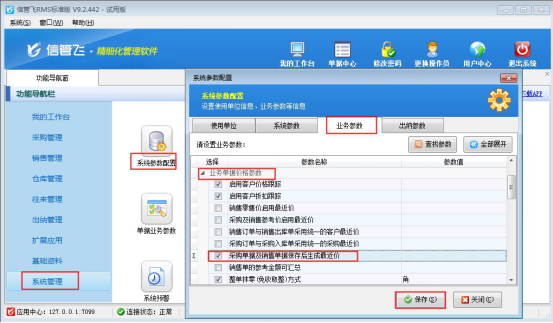
参数保存完成后,新开一个出库单,选择客户“星星文具第一小学店”,选择商品“EPSON LQ-630K”,价格修改为:1250元后保存单据,然后可以查看到最近价格信息中会显示刚保存单据的价格信息,如下图所示:
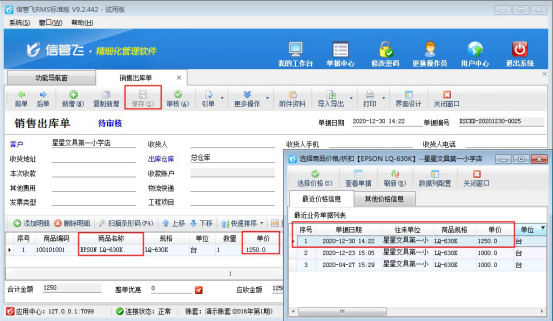
再次选择相同客户和相同商品,价格信息会自动取上次保存单据后生成的最近价。如下图所示:
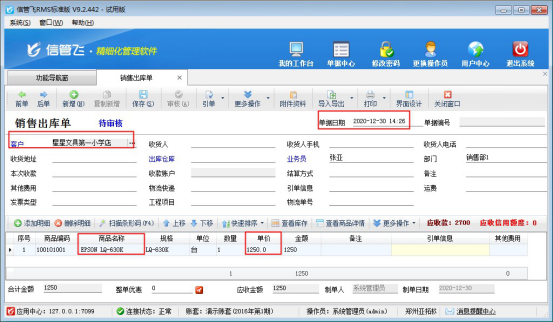
# 6.16.21 信管飞RMS如何设置采购入库单只能通过引单生成?
信管飞RMS、信管飞仓库管理软件支持开采购入库单来管理采购进货。部分用户是先开采购订单然后根据采购订单进行采购商品入库。为了避免采购商品重复入库,软件可设置采购入库单仅支持通过引单生成,只能引用采购订单生成采购入库单,不可直接新增采购入库单。
本文以“信管飞RMS专业版”为例,示范下如何设置采购入库单只能通过引单生成。
在功能导航窗点击“系统管理”—》“系统参数配置”—》“业务参数”即可进入到“业务参数”配置界面,在“业务单据相关参数”中勾选启用参数“采购入库单必须通过引单生成”,然后保存参数配置,如下图所示:
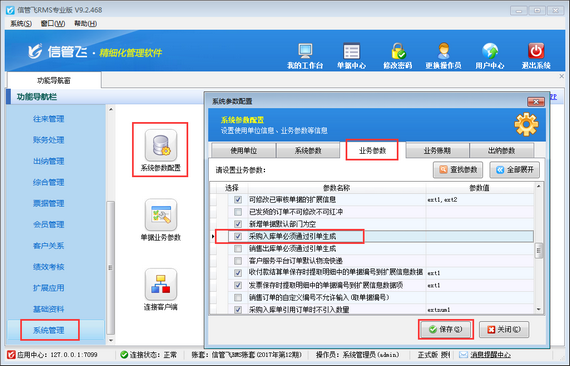
参数设置完成后,在功能导航窗点击“采购管理”—》“采购入库单”打开采购入库单界面,可看到添加明细项为灰色显示,无法直接添加商品。界面提示“请执行“引单”操作添加单据明细!”,只能通过引单来生成采购入库单,如下图所示:
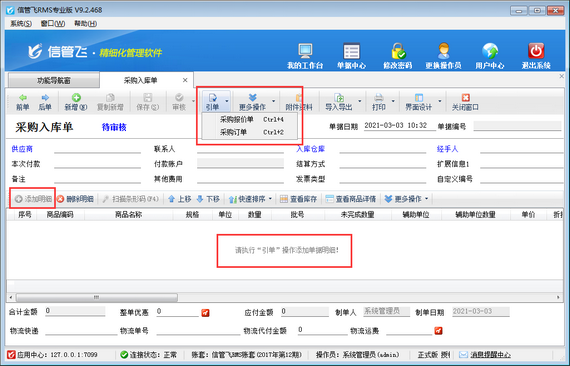
# 6.16.22 误删单据时如何查到删除的记录?
信管飞RMS、信管飞送货单软件、信管飞仓库管理软件开单保存后都会自动生成单据编号,单据编号流水号依次递增,单据保存后可以在单据汇总表中查看,方便用户按单据编号快速查询单据。
有些用户的单据已打印,但月底对账时在软件的单据汇总表中查不到此单,如下图1为例,1月份缺少单号“0003”,此种情况可能是单据被误删了,可在软件中查一下已删除的单据记录,下面我们以信管飞送货单软件为例介绍一下误删单据时如何查到删除的记录。
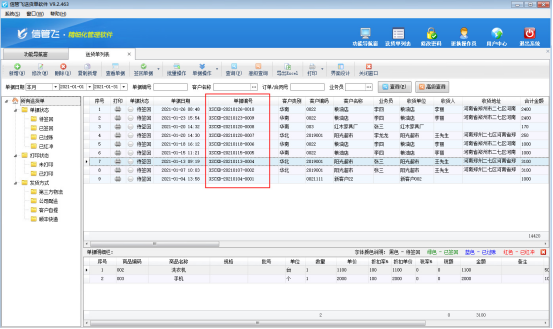
在功能导航窗点“系统管理”—》“系统操作日志”即可进入系统操作日志界面,如下图2所示:
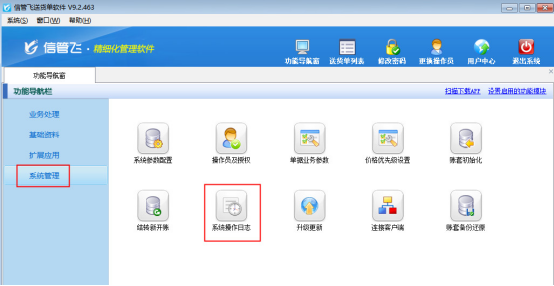
在系统操作日志界面,可以根据操作日期、检索内容等条件进行查询。以缺少的单号“0003”为例,输入检索内容“0003”后点击“查询”按钮,可以看到单号0003被删除的删除记录。如下图3所示:
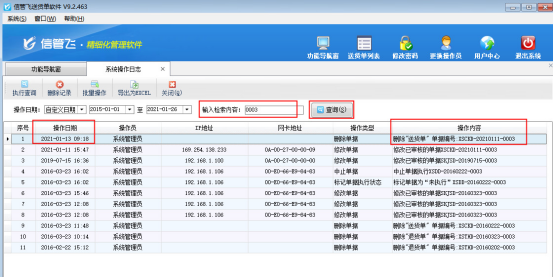
提示:已删除的单据无法恢复,如果此单打印后被误删了,可在软件中补录。
# 6.16.23 送货单软件如何新增操作员并设置操作员权限?
进销存管理软件、仓库管理软件、出纳记账软件、送货单软件等都支持设置多个操作员登录软件,本文以送货单软件为例演示一下如何新增操作员账号并设置操作员权限?
操作员及授权实现对操作员的管理和权限分配。权限分为功能模块权限、其他操作权限、数据权限等。另外部分权限(如资金账户权限)需要在“系统参数配置”中启用相应的参数,才可以使用。
在功能导航窗点击“系统管理”—》“操作员及授权”即可进入到操作员管理及授权界面,如下图所示。
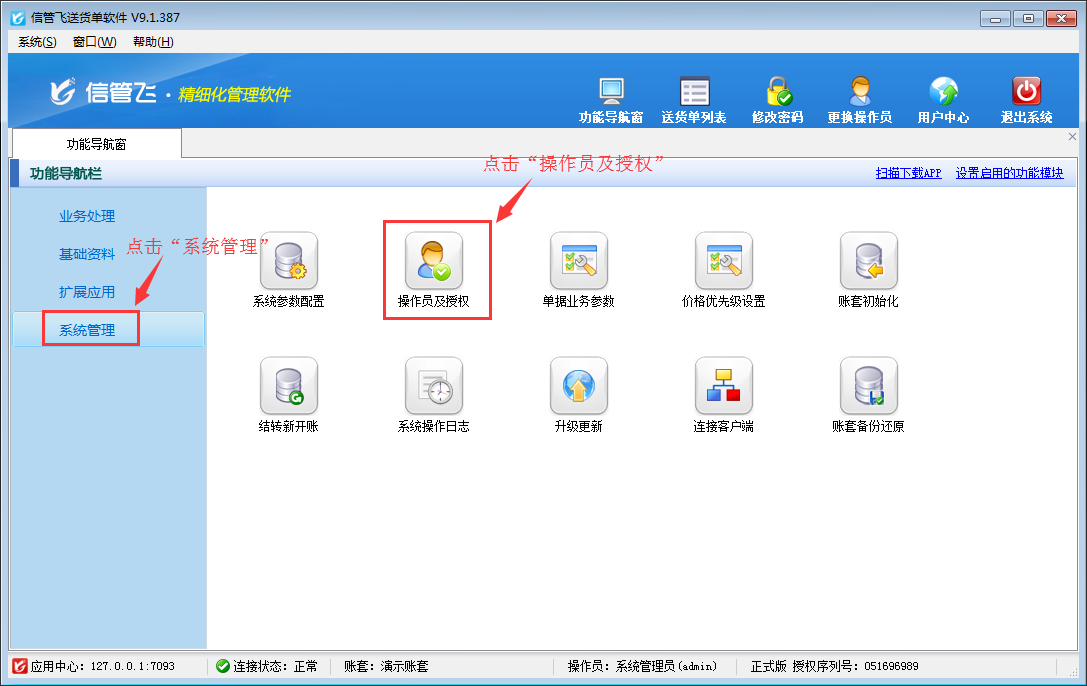
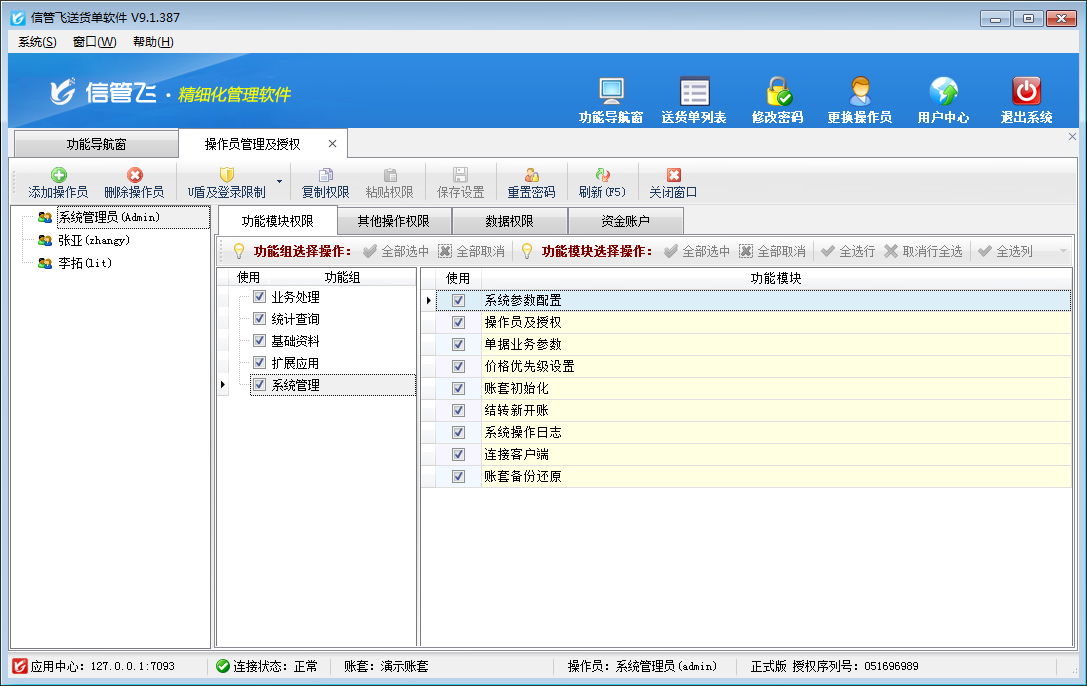
添加操作员:可以将“员工信息”中的员工设置为操作员,支持批量设置。点击“添加操作员”按钮,然后在打开的“选择员工”窗口勾选相应的员工后点击“选择”按钮添加操作员。
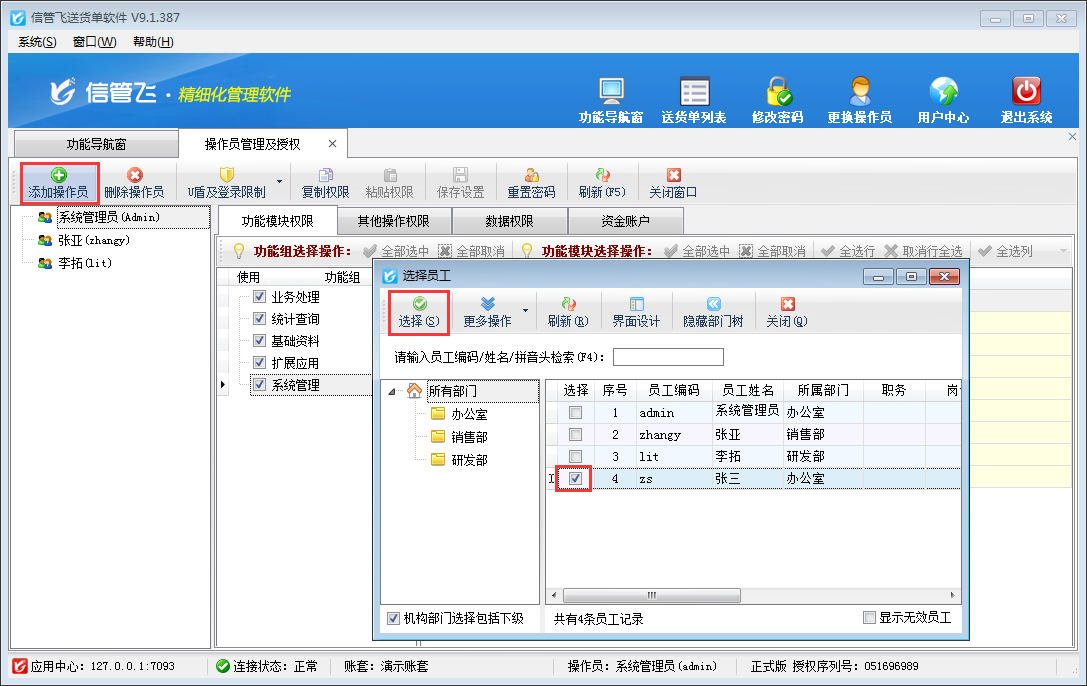
设置操作员权限:操作员账号添加后,请选中操作员账号,然后在其右侧可以设置操作员可操作的功能模块权限、数据权限及其他操作权限。设置功能模块权限的时候,注意功能模块权限打勾选择“使用”后,还需要设置详细的操作权限(如新增、删除、审核、反审修改、红冲、导入、导出、打印等),如果不设置详细的模块操作权限,则只能进入功能模块,但无法执行任何操作。
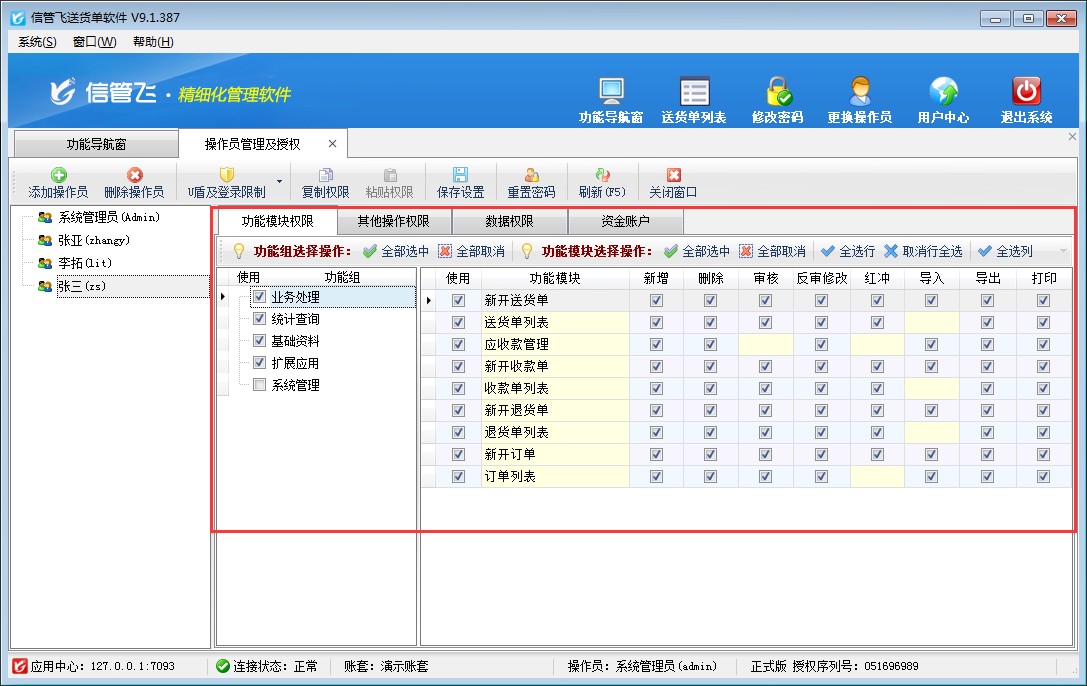
删除操作员:删除当前选择的操作员账号,删除后此操作员不可在登录软件,但并不删除员工信息。
复制/粘贴权限:如果多个操作员具有相同权限时,可以通过复制粘贴权限的方式快速设置。
重置密码:操作员密码是以MD5加密存储的,忘记密码只能重置为空。点“重置密码”可以将操作员的密码清除掉。
# 6.16.24 如何在客户价格信息中增加客户物料编码及名称?
由于不同的顾客对同一种商品的需求强度不同,企业一般将同一种商品以不同的价格销售给不同的客户,客户价格信息可以实现对不同客户的商品价格进行跟踪管理,方便查询同一种商品销售给不同的客户的销售价格。
信管飞RMS和信管飞送货单软件都支持客户价格信息管理,如下图1所示,客户价格信息默认不显示“客户物料编码”及“客户物料名称”,如果需要在客户价格信息界面录入“客户物料编码”及“客户物料名称”,可以通过参数实现。下面我们以信管飞送货单软件为例演示一下具体的操作步骤。
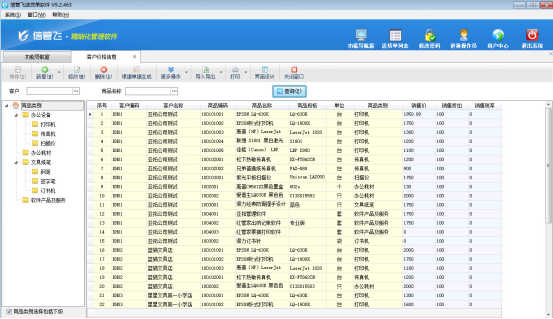
在功能导航窗点“系统管理”—》“系统参数配置”即可进入“系统参数配置”界面,如图2所示,勾选参数“客户价格信息中增加客户物料编码及名称”,然后点击“保存”按钮。
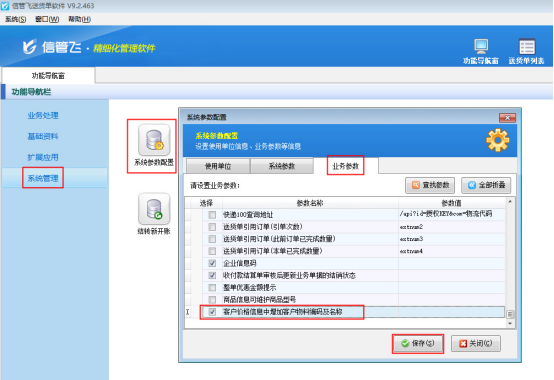
然后,在功能导航窗点“基础资料”—》“客户价格信息”即可进入“客户价格信息”界面,此时客户价格信息界面增加了两个数据项“客户物料编码”、“客户物料名称”,如下图3所示,录入信息后保存。
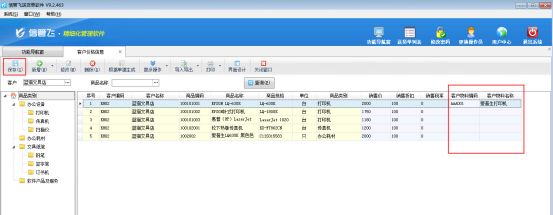
在功能导航窗点“业务处理”—》“新开送货单”,点击“界面设计”—》“单据明细”,勾选“扩展信息1”和“扩展信息2”,把“扩展信息1”自定义列名为“客户物料编码”,“扩展信息2”自定义列名为“客户物料名称”,然后保存。如下图4所示:
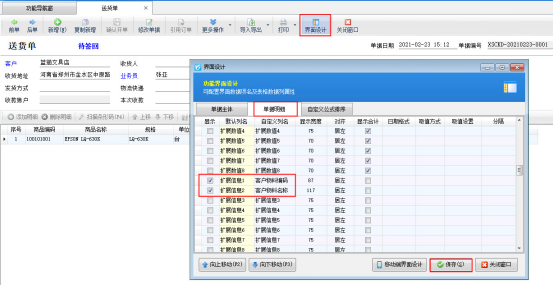
开单选择客户及商品后,“客户物料编码”及“客户物料名称”会自动显示到单据明细中的“扩展信息1”和“扩展信息2”里面。如下图5所示:
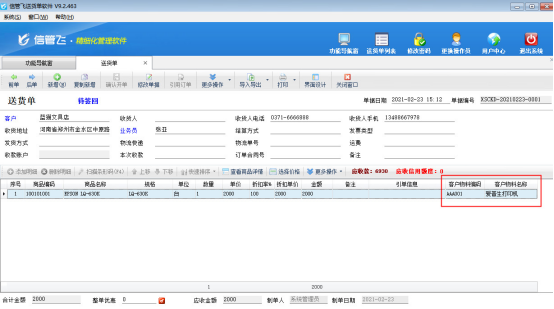
提示:参数“客户价格信息中增加客户物料编码及名称”是V9.2.463版本新增加功能,如需使用,可升级到最新版。
# 6.16.25 如何设置在选择商品窗口点击商品名称可显示库存信息?
信管飞仓库管理软件、信管飞RMS(进销存软件)都包含仓库管理功能模块,为了在开单时更清晰地看到商品的库存信息,软件已实现业务单据开单时,在选择商品窗口点击“商品名称”列可显示商品库存信息及采购价。下面我们以信管飞仓库管理软件为例介绍下如何设置在选择商品窗口点击商品名称可显示库存信息。
在功能导航窗,点击“系统管理”—》“系统参数配置”—》“业务参数”,即可进入到“业务参数”配置界面,在“数据选择参数”内打钩启用“在选择商品窗口点击商品名称可显示库存信息”参数,然后点击“保存”按钮保存设置,如下图1所示:
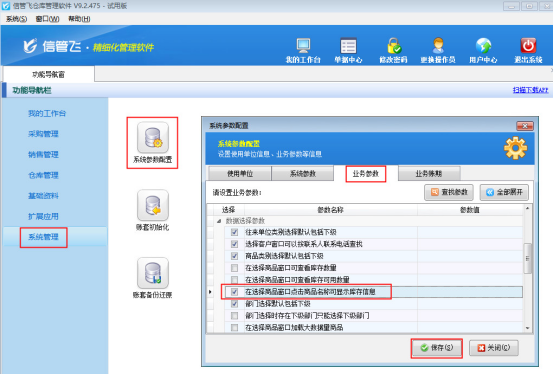
参数设置好后,在选择商品窗口点击“商品名称”列可显示商品库存信息及采购价。以销售出库单为例,选择商品明细时已可以查看商品库存数、成本价及最近的采购价,如图2所示:
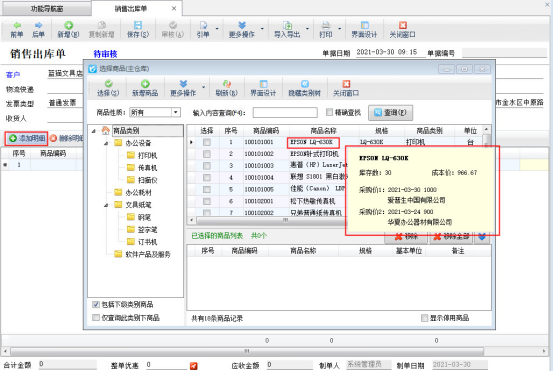
提示:“在选择商品窗口点击商品名称可显示库存信息”功能是V9.2.475版本新增加功能,如需使用,可升级到最新版。
# 6.16.26 如何设置同一商品不同的型号有不同的客户价格?
亚拓管理软件、红管家送货单软件及红管家仓库管理软件中可以设置同一商品不同的型号可以有不同的客户价格,方便用户管理同一个商品多型号的情况下不同客户的最近销售价格,本篇文章以红管家送货单软件为例来详细介绍一下如何启用同一商品不同的型号有不同的客户价格功能?
在功能导航窗点击“系统管理”——》“系统参数设置”——》“业务参数”可以进入到“业务参数”配置界面,在业务单据价格参数内打勾启用“同一商品不同的型号有不同的客户价格”参数及“商品信息中用于录入商品型号的扩展字段”参数,并设置参数值(扩展信息字段名),默认为“ext1(扩展信息一)”,如下图一所示。
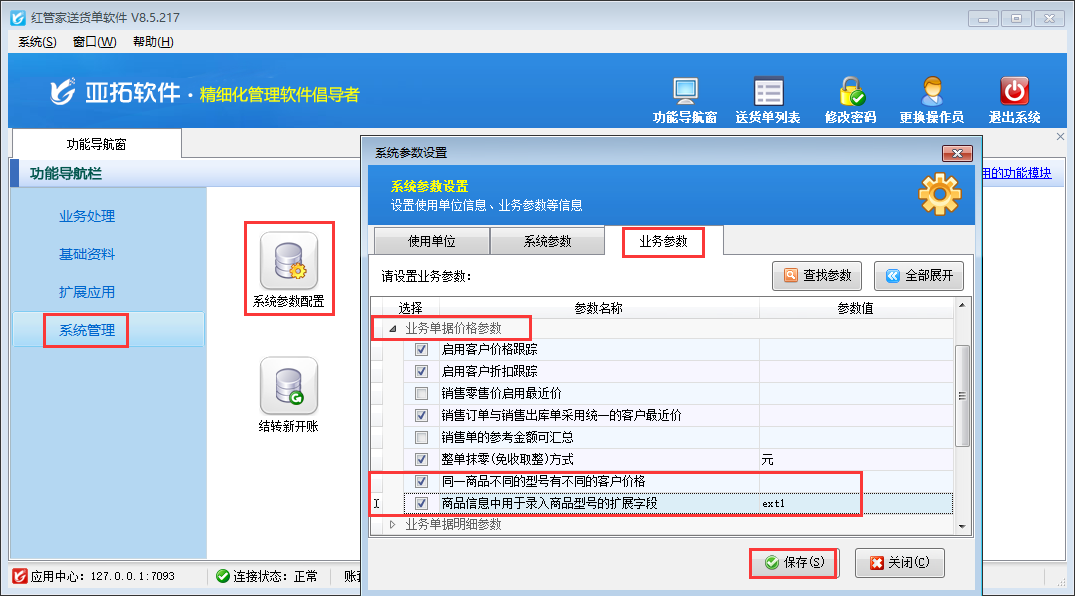
设置完成之后,在“基础资料”——》“客户价格信息”内,根据商品添加不同型号的不同客户的销售价格信息,如下图二、图三所示,设置“矿泉水—型号A”的“亚拓公司测试”销售价为2.5元,“矿泉水—型号B”的“亚拓公司测试”销售价为3.5元,“矿泉水—型号C”的“亚拓公司测试”销售价为4.5元。
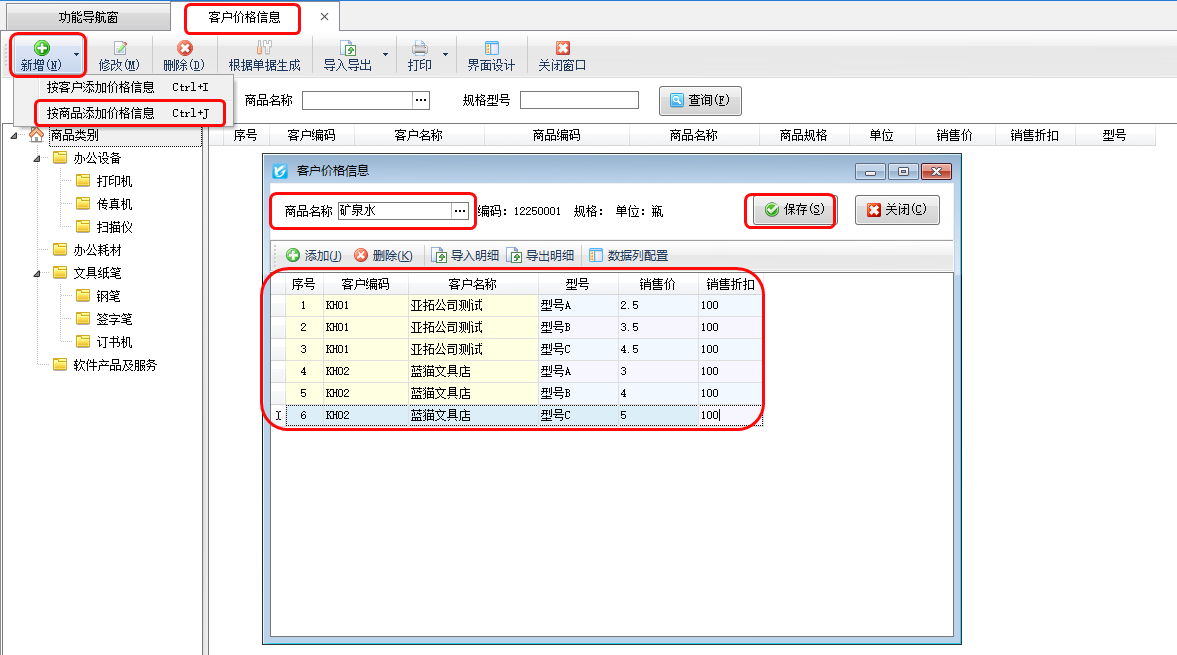
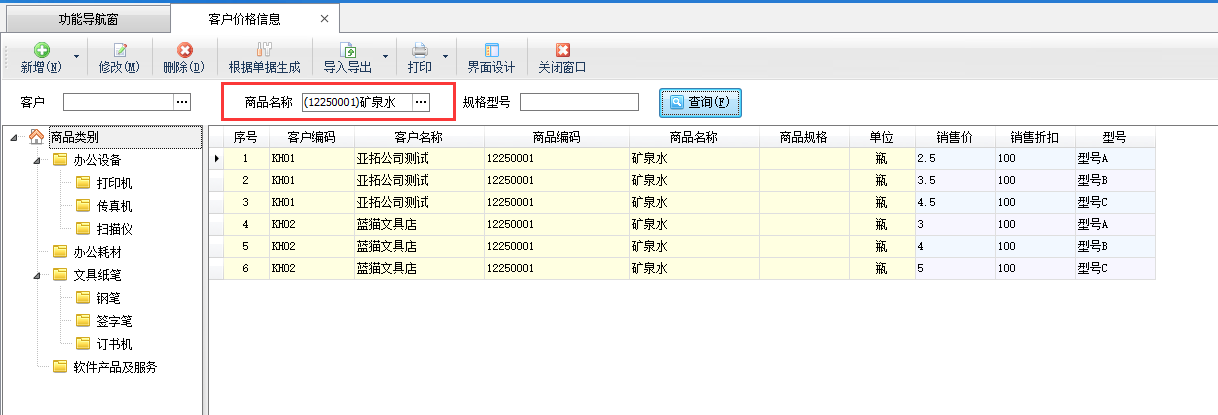
商品的客户最近价设置完成后,我们在功能导航窗点击“业务处理”——》“新开送货单”,打开新增送货单界面,在“界面设计”—》“单据明细”内将系统参数配置中配置的参数值“扩展信息1”自定义列名修改为“型号”,然后将此数据项配置显示出来,如下图四所示。
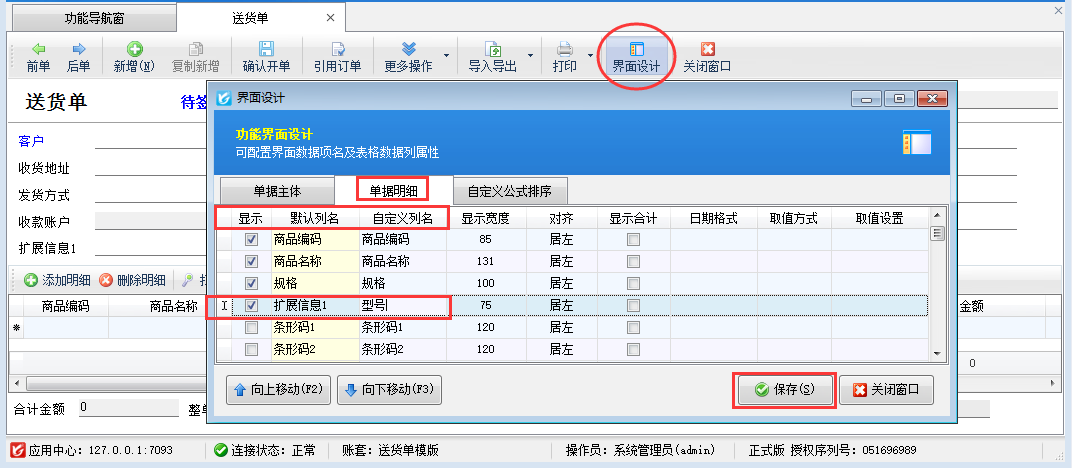
设置完成后,我们新开一个送货单验证一下,选择客户“亚拓公司测试”,然后添加商品“矿泉水”,然后在商品明细中点击“型号”后的“...”选择按钮,在弹出的选择客户价格信息界面可以选择商品不同的型号最近价,如下图五、图六所示。
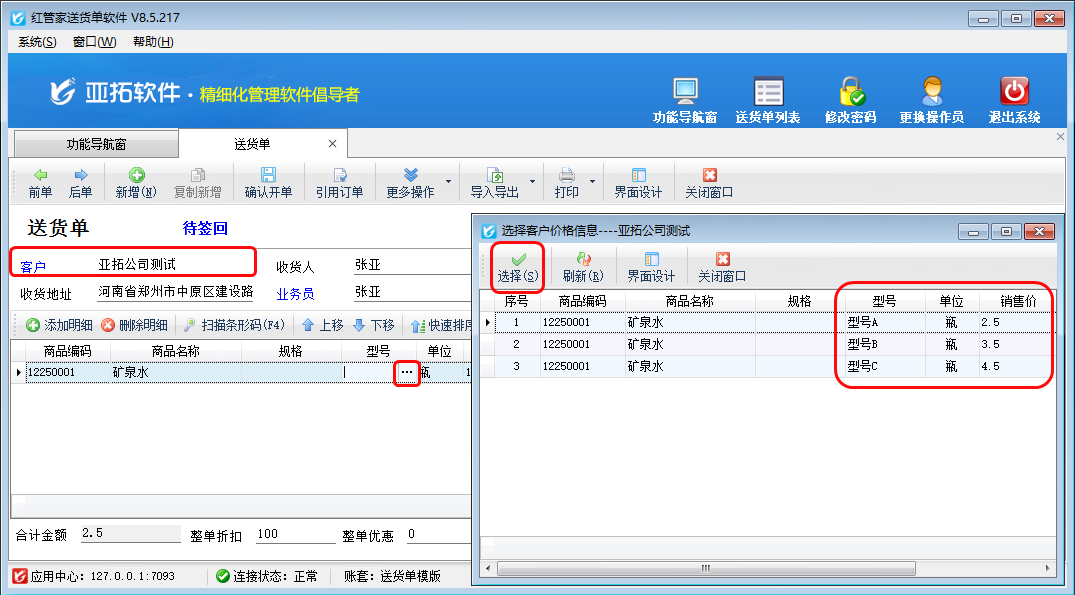
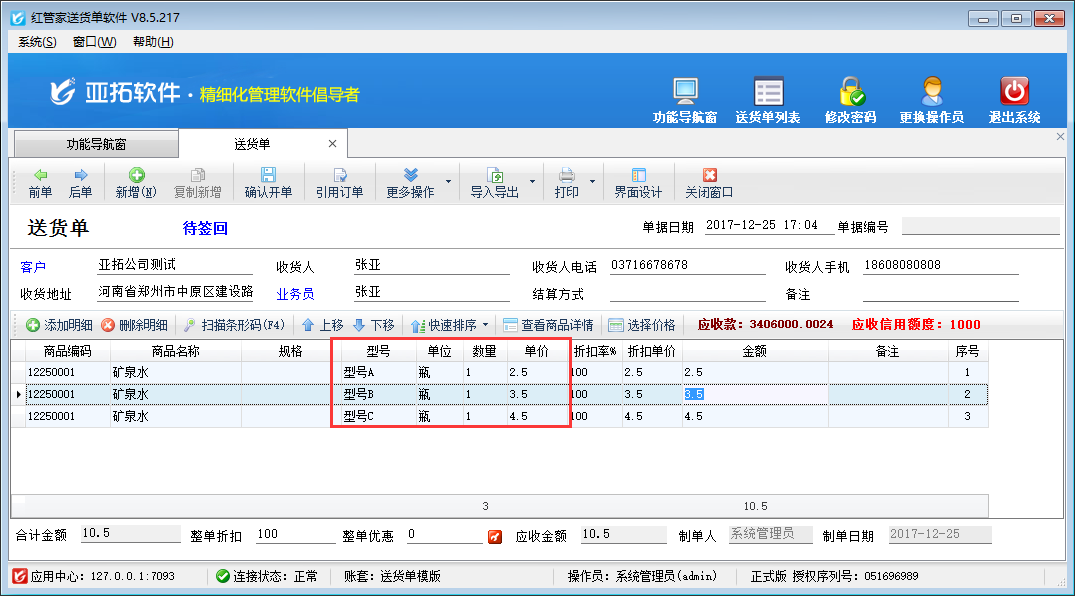
# 6.16.27 如何调整软件界面字体的字号大小?
信管飞送货单软件、信管飞RMS软件等都支持设置软件界面显示的字体大小,便于显示查看。软件默认界面文字显示字体为宋体中号字体。如需要界面文字字体显示变大,可以在界面显示设置中进行修改显示字体大小。
本文以“信管飞送货单软件”为例,示范下如何调整软件界面显示字体变大。
登录软件后,在软件界面左上角的“系统”下选择“软件界面设置”,打开界面显示设置界面。如下图1所示:
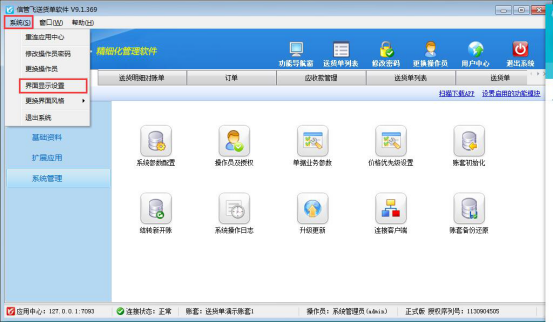
在“界面显示设置”界面可以修改界面字体文字的字体大小由“中号字体”改为“较大字体”,然后点击“确定”保存,可以看到界面文字字体变大,对比图如下图2所示:
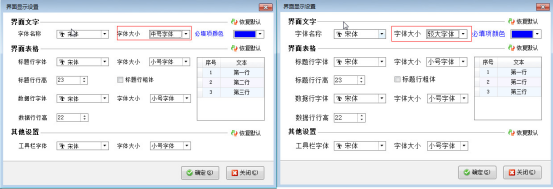
【注意】
此设置确定保存后,需要重启软件后效果才会生效。
界面字体设置影响的是开单界面单据主体字体大小,表格字体大小调整下界面表格中进行调整。
# 6.16.28 如何调整开单界面标题行和数据行的行高?
信管飞系列软件都支持设置界面显示风格,可设置界面的显示高度和字体大小,本篇文章以“信管飞送货单软件”为例。示范下如何调整开单界面的标题行和数据项的行高。
调整前行高如下图所示:
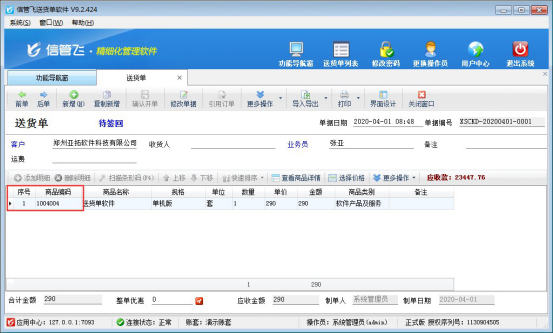
登录软件界面,在左上角的系统按钮下选择“界面显示设置”可进入界面显示调整界面。默认显示设置如下图所示:
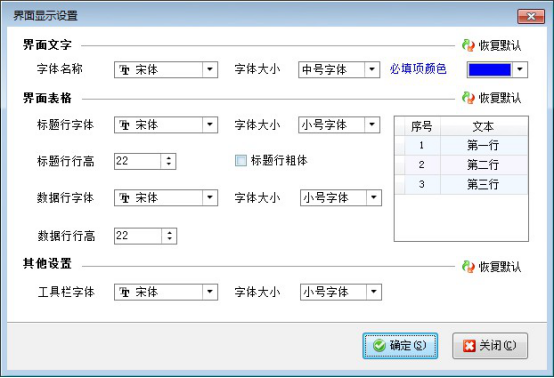
界面风格中可调整标题行行高和数据行行高,字体显示大小也可以进行修改。修改后重新登录软件会变为修改后的显示,下图为修改后显示:
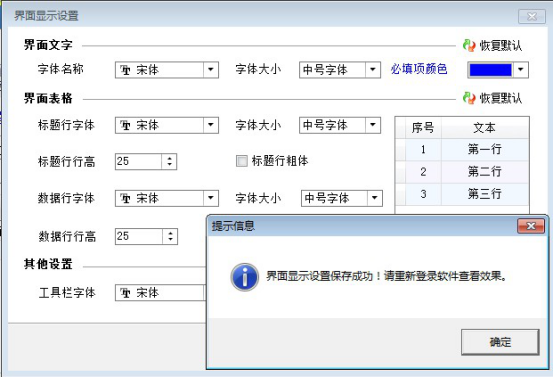
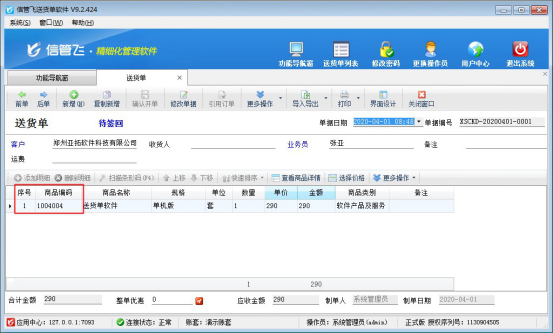
# 6.16.29 票据打印软件如何重置操作员登录密码?
信管飞票据打印软件、信管飞RMS(进销存一体化软件)、信管飞仓库管理软件、信管飞送货单软件、信管飞出纳记账软件等都支持多个操作员登录使用软件,如果使用软件过程中把操作员登录密码忘了该怎么办?下面我们以信管飞票据打印软件为例详细介绍一下如何重置操作员登录密码。
重置操作员密码需要系统管理员登录软件,如图1所示。
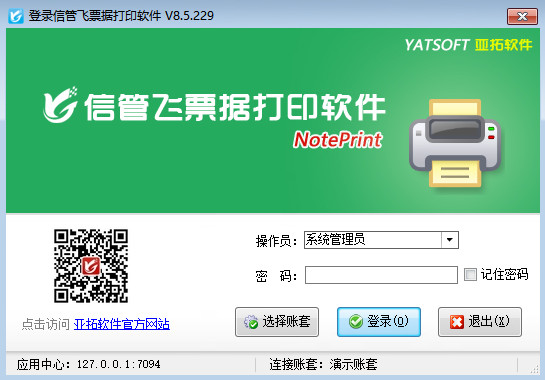
系统管理员登录软件后,在功能导航窗点“系统管理”—》“操作员及授权”即可进入“操作员管理及授权”界面,如图2所示。
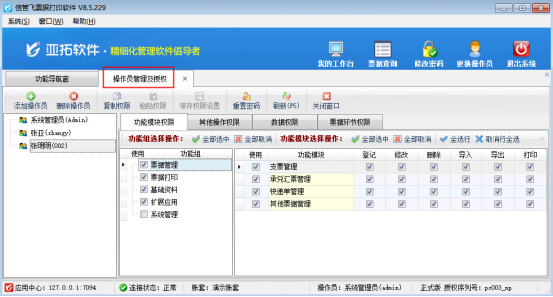
我们以操作员“张明明”为例,重置操作员“张明明”的登录密码。选择操作员“张明明”,然后点击“重置密码”,系统会弹出提示信息“确定要将操作员张明明的登录密码置为空吗?”,点击“是”按钮,操作员“张明明”的密码即可重置为空,如图3所示。
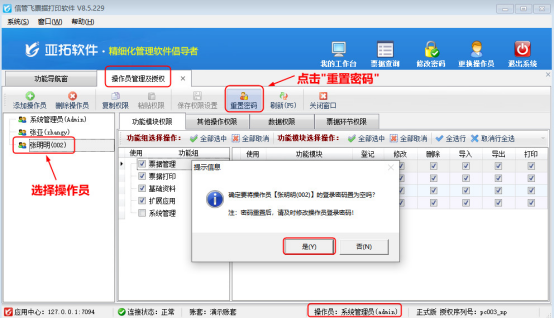
提示:
1、重置密码后操作员登录密码为空,建议您使用此操作员登录并尽快修改新密码。
2、如果您忘记的是“系统管理员”的登录密码,请与我们联系重置操作员密码。
# 6.16.29 票据打印软件如何设置操作员可查看附件资料权限?
信管飞票据打印软件开单后,自动保存数据,方便以后查阅或打印,填开支票、承兑汇票、快递单以及其他票据时,软件支持添加文档、图表等附件资料,可扫描或导入与票据相关的电子文件,方便用户更全面、直接地查询票据的全过程,有利于企业票据管理控制(如下图所示)。为避免每个操作员都可以查看到票据的附件资料,软件支持控制操作员的可查看附件资料权限。本文介绍一下如何设置操作员不可查看附件资料?
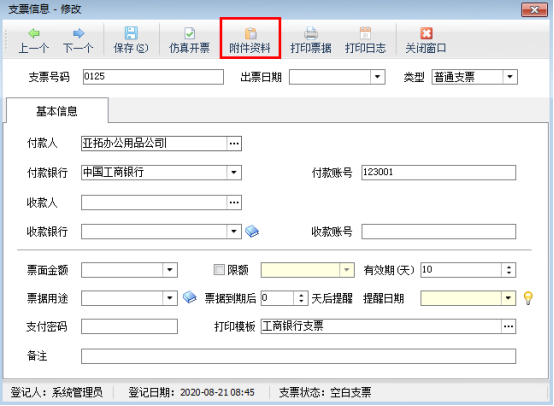
在功能导航窗点击“系统管理”—》“操作员及授权”打开操作员管理及授权界面,选择操作员“张亚”,在“其他操作权限”中把权限“可查看附件资料”勾选取消,然后点击“保存权限设置”按钮保存权限设置,如下图所示:
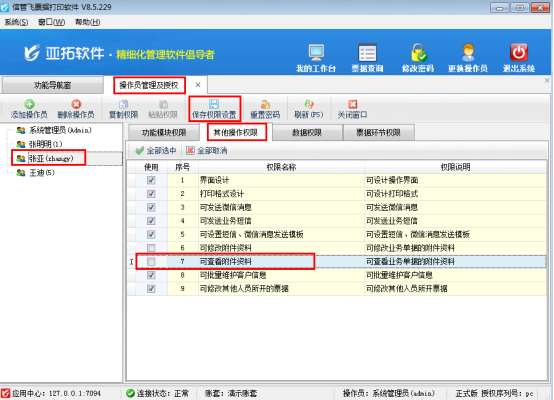
操作员权限设置完成后,选择操作员“张亚”登录软件,打开一个支票,然后可以看到支票修改窗口点击“附件资料”按钮后,系统提示“您没有查看附件资料的操作权限,请与系统管理员联系!”,操作员将无法再查看附件资料。如下图所示:
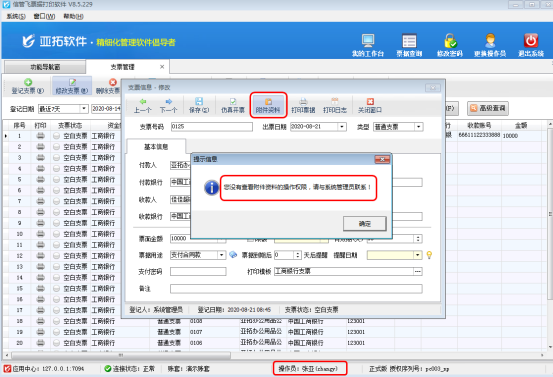
# 6.16.30 能限制哪些电脑可以登录的安全性高的进销存软件
亚拓软件采用新架构技术开发的进销存管理软件和库存管理软件:亚拓管理软件(星光版、标准版、专业版)、亚拓仓库管理软件(标准版、专业版)都支持主机(插有加密锁的机器即为主机)在应用中心中对可连接的客户端进行管理,可以管理已连接到主机(插有加密锁的机器即为主机)的客户端电脑信息,包括客户端IP、客户端网卡地址、登录操作员、登录账套以及登录时间,让系统管理员很方便的对可连接应用中心的客户端进行管理。下面我们以亚拓管理软件专业版为例来详细介绍下进销存管理软件中如何在应用中心对可连接客户端进行管理。
在桌面上双击“亚拓管理软件应用中心”可以启动亚拓管理软件应用中心程序,亚拓管理软件应用中心启动后,可在桌面的右下角找到相应的图标,点击亚拓管理软件应用中心图标,可以打开应用中心界面,如下图所示。
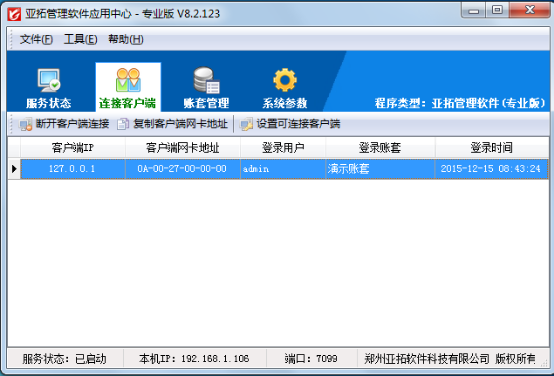
断开客户端连接:点“断开客户端连接”按钮,可以断开选择的客户端连接,对应的客户端将自动下线,无法使用软件。

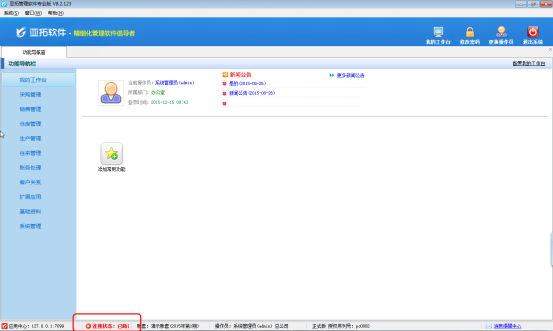
设置可连接客户端:点击“设置可连接客户端”按钮,可以设置允许哪些客户端电脑登录。使用这个功能的时候需要先在“系统参数设置”中复选“只允许列表中的客户端登录”。
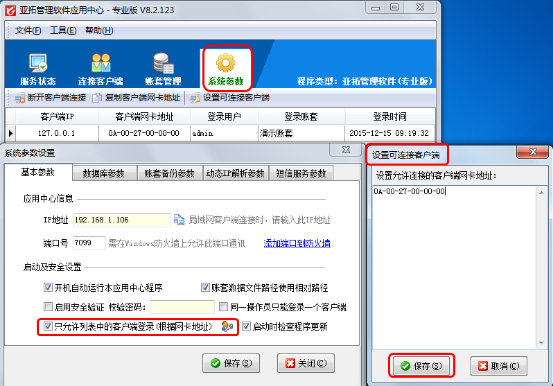
设置允许连接的客户端网卡地址,每行一个网卡地址。客户端的网卡地址可以在连接客户端界面中点“复制客户端网卡地址”,也可以在“网络和共享中心”中“本地连接状态”的详细信息中查看到,如下图所示。
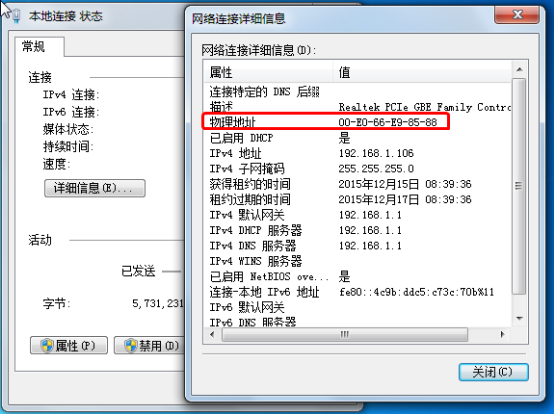
可连接的客户端设置好之后,如果应用中心中未设置的客户端试图连接此应用中心时系统会提示“应用中心不允许此客户端连接”。
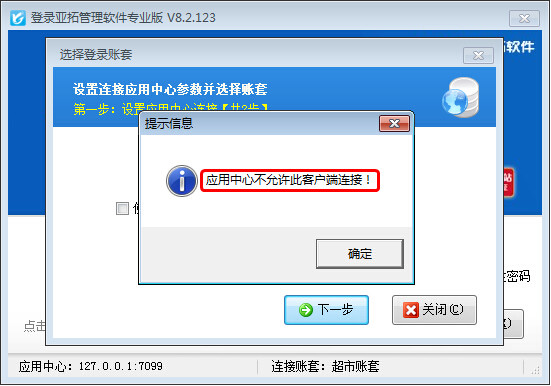
提示:
①连接客户端的数量不能超过购买的用户数(客户端数)。
②特殊情况下,如果需要直接关闭“应用中心”程序,软件会提示是否需要强行关闭客户端用户。
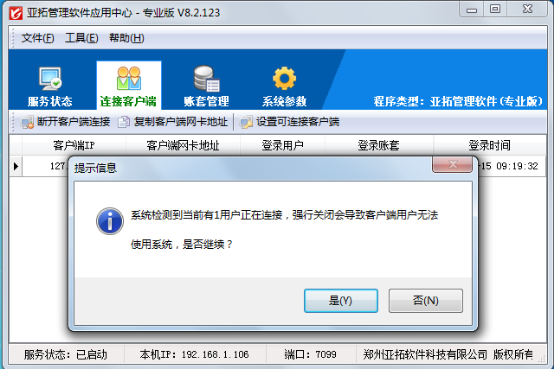
③一台电脑登录多个客户端程序则占用多个用户数。
# 6.16.31 进销存软件新增发票信息时如何设置默认发票类型和开票方式?
发票管理模块属于扩展模块,只有在亚拓管理软件标准版和专业版中才能使用。发票管理主要包括进项发票和销项发票的使用,发票管理功能支持对销项发票的领购登记、使用(填开、作废)等整个流程的管理,并能够全面记录销项增值税专用发票、销项普通发票以及各种进项发票的开具信息。
在新增进项发票信息或者销项发票信息时,单据界面的发票类型包括“普通发票”和“增值税专用发票”,发票类型系统默认是“普通发票”,可以手动选择其他发票类型;在新增进项发票信息或者销项发票信息时,单据界面的开票方式包括“按单据”、“按商品”和“不标记明细”,开票方式系统默认是“按单据”,可以手动选择其他开票方式。如何设置发票信息的默认发票类型和开票方式?下面我们以亚拓管理软件专业版为例详细介绍下。
在功能导航窗中点击“系统管理”—》“系统参数配置”,即可进入“系统参数设置”界面,其界面如图1所示。
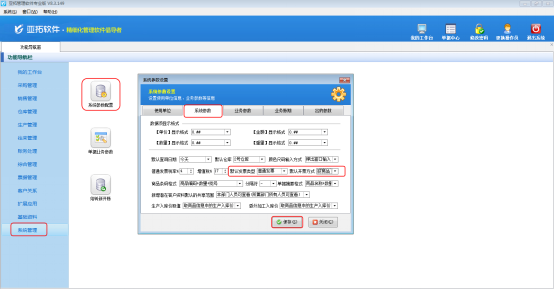
此处我们把默认发票类型设置为“普通发票”,默认开票方式设置为“按商品”,然后保存。在功能导航窗中点击“往来管理”—》“销项发票管理”,在“销项发票管理”界面点击“新增发票”按钮,进入“销项发票信息”界面,如图2所示,单据界面的发票类型和开票方式显示的就是刚才设置的默认方式,然后填写单据的其他信息后保存单据即可,保存销项发票信息后如图3所示。
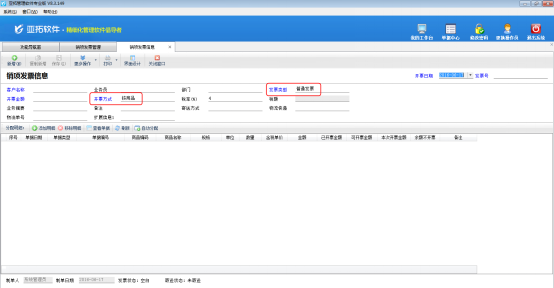
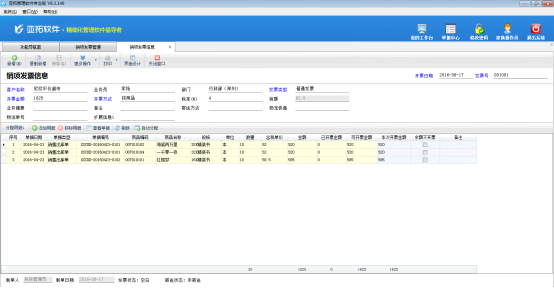
# 6.16.32 进销存软件如何设置业务单据摘要格式?
亚拓管理软件和红管家仓库管理软件都包括查询统计功能,可以方便看到业务单据的汇总统计情况。业务单据汇总表界面的单据摘要主要包括“商品名称+数量”和“商品编号+数量”两种显示格式,系统默认的摘要格式是“商品名称+数量”,用户可以手动设置其他摘要显示格式。如何设置业务单据汇总表界面的单据摘要格式?下面我们以亚拓管理软件专业版为例详细介绍下。
在功能导航窗中点击“系统管理”—》“系统参数配置”,即可进入“系统参数设置”界面,其界面如图1所示
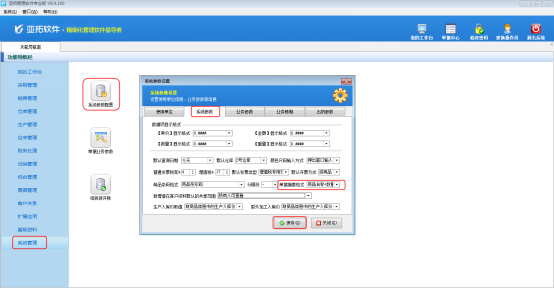
当我们把单据摘要格式设置为“商品编号+数量”后,在功能导航窗中点击“采购管理”-》“采购入库单”,新增一个采购入库单并保存,然后在采购管理模块右侧的相关查询统计中点击“采购单汇总表”按钮,进入“采购单汇总表”界面,单据界面摘要的显示格式,如图2所示。
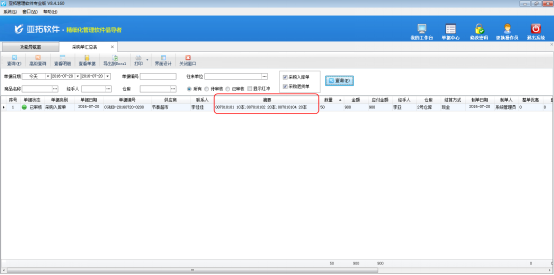
当我们把单据摘要格式设置为“商品名称+数量”后,新增的业务单据在汇总表中显示的摘要格式图3所示。
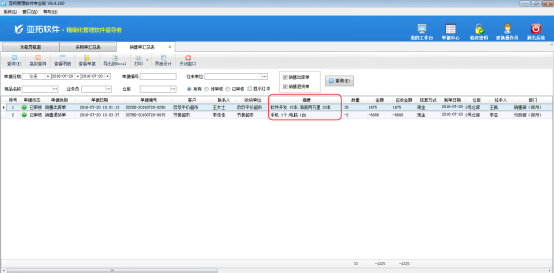
【注意】
改变单据摘要格式的设置后,对汇总表中之前的单据摘要格式不影响,对设置单据摘要格式后开的业务单据有影响。
# 6.16.33 进销存软件如何设置销售开单自动取商品预设售价?
信管飞RMS、信管飞送货单软件等都支持开单前录入好商品的预设价格,如预设采购价、预设售价等,方便开单选择商品时自动获取价格信息。如下图所示,设置商品“洗发水”预设售价50元/瓶,以信管飞RMS(进销存管理软件)为例示范一下如何设置销售开单时自动取商品预设售价?
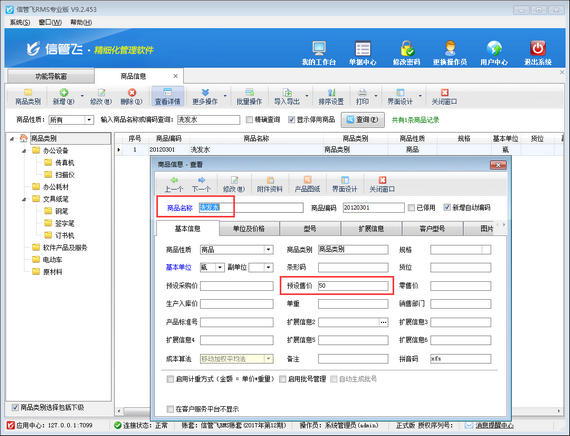
软件支持价格优先级设置,启用价格优先级后软件可以自动按照设置的价格优先级顺序调取我们设定的价格,可以帮助我们快速的开单,不需要手动输入商品的价格,节省了我们宝贵的时间,同时也提高了单据的准确性。
在功能导航窗点击“系统管理”—》“价格优先级设置”打开“商品价格优先级设置”窗口,如下图所示。
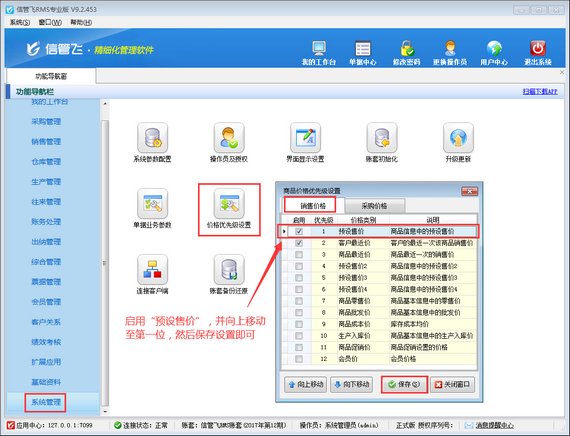
在“价格优先级设置”窗口中打勾启用“预设售价”,并上移至第一位,然后保存设置即可。(说明:打钩表示生效,点击“向上移动”和“向下移动”按钮可以调整价格的优先顺序,系统按上一个价格策略没有获取到价格时,会自动按下一个价格策略获取价格。)
价格优先级设置好之后,点击“销售管理”—》“销售出库单”,新开销售出库单,选择商品“洗发水”,系统可自动调取此商品预设售价50元/瓶,如下图所示。
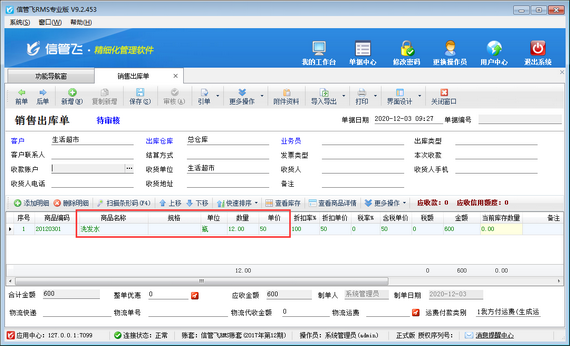
# 6.16.34 进销存软件如何设置销售单允许多窗口开单?
信管飞RMS(进销存一体化软件)、信管飞仓库管理软件都包括采购管理和销售管理,可以开采购入库单、销售出库单,有时单据比较多的时候,需要同时登记多个销售单,软件默认只能打开一个销售出库单界面,单据保存后才能新增第二个销售单,如果需要多窗口开单该如何设置呢?下面我们以信管飞RMS专业版为例介绍一下如何设置销售单允许多窗口开单。
在功能导航窗点击“系统管理”—》“系统参数配置”—》“业务参数”,即可进入到“业务参数”界面,在业务单据相关参数内,勾选“销售单允许多窗口开单”参数,参数值内录入需要销售单的窗口数,然后点击“保存”按钮保存配置,如下图所示:
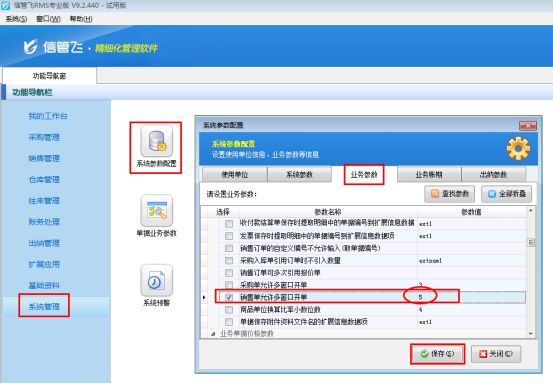
设置完之后,在功能导航窗点击“销售管理”—》“销售出库单”,打开新增销售出库单界面后,可以再到功能导航窗点击“销售管理”—》“销售出库单”新增第二个销售出库单,可以切换多个销售出库单界面进行多窗口开单,如下图所示:
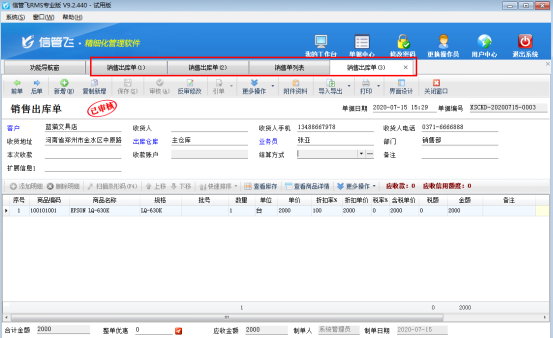
此功能为版本V9.2.440版本新增加的功能,如需使用可升级至此版本。
# 6.16.35 进销存软件如何设置现金银行账簿不显示本日小计?
信管飞RMS标准版和专业版都包括出纳模块,可以登记现金银行日记账凭证,都可查看现金银行账簿,账簿是仿真帐页显示,并支持打印输出、导出成Excel文件、可调整显示比例。现金银行账簿中默认显示本日小计,为了满足不同客户的需求,账簿中是否显示本日小计,可以在软件中进行设置。下面我们以信管飞RMS专业版的现金账簿为例,讲一下如何使用参数“现金银行账簿显示本日小计”。
在功能导航窗点击“系统管理”——》“系统参数配置”即可打开“系统参数设置”界面,点击“出纳参数”,系统默认勾选“现金银行账簿显示本日小计”参数,如图1所示。
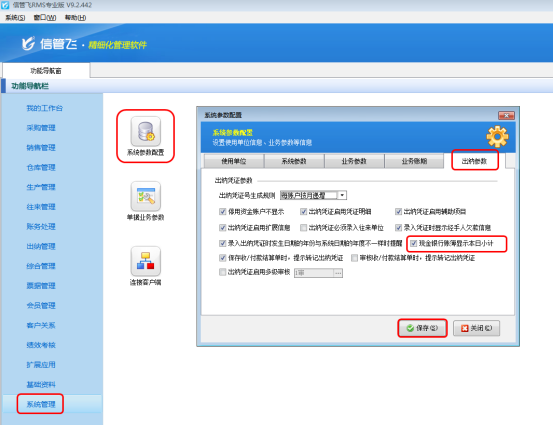
点击功能导航窗中的“出纳管理”,在界面右侧“相关查询统计”下点击“现金账簿”,如图2所示。
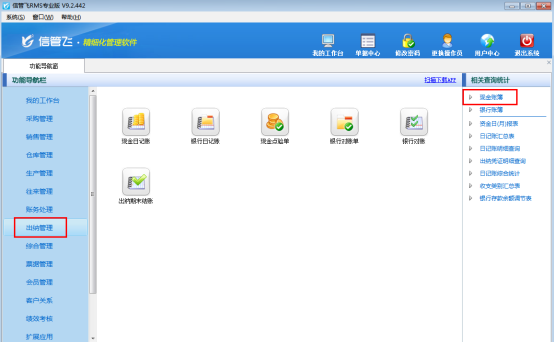
系统进入“现金账簿”窗口,在窗口左侧的导航树中,所有现金帐户可以按年按月显示帐簿信息,我们点击查看2020年6月的现金账簿信息,如图3所示,这是现金账簿显示本日小计的效果图。
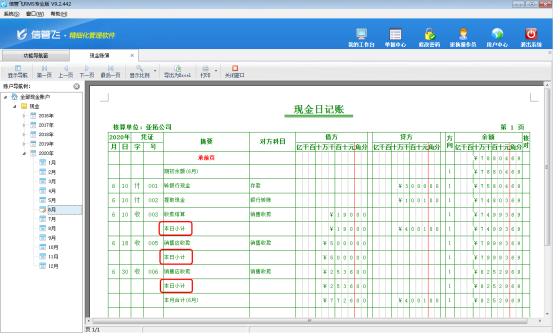
如果不想在账簿中显示本日小计,可以在功能导航窗点击“系统管理”——》“系统参数配置”打开“系统参数设置”界面,点击“出纳参数”,去掉勾选“现金银行账簿显示本日小计”参数后保存,然后再从新打开现金账簿,现金账簿中就不显示本日小计了,如图4所示。
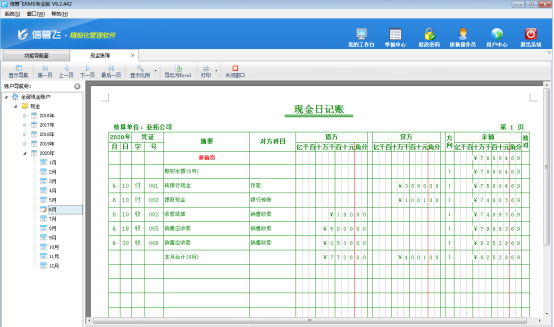
# 6.16.36 进销存软件如何设置商品单位换算比率小数显示位数?
进销存软件中支持多计量单位,可以添加商品辅助单位,即同一个商品存在多个不同的计量单位,这几个单位之间存在一定的换算关系,开单时不管输入哪一个单位,软件都可以根据换算比例来自动进行换算转换。辅助单位信息内显示多单位换算关系,默认保留两位小数显示(如下图所示),如需设置保留多个小数位显示,系统也支持通过参数配置进行设置,本文介绍一下如何设置商品单位换算比率小数显示位数。
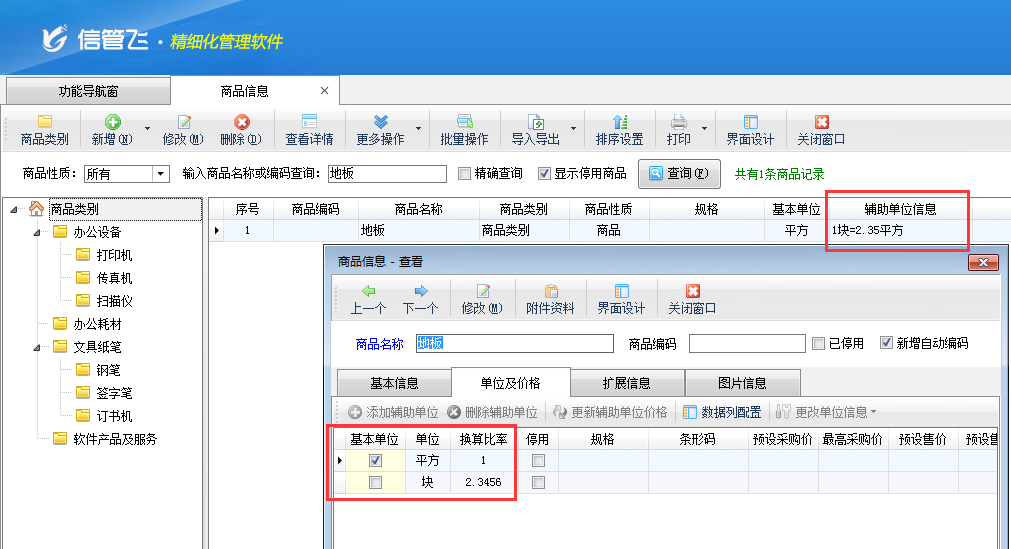
在功能导航窗点击“系统管理”—》“系统参数配置”—》“业务参数”打开业务参数配置界面,然后在业务单据相关参数中打钩启用“商品单位换算比率小数位数”参数,并设置参数值,默认“2(即保留2位小数显示)”,然后点击“保存”按钮保存参数配置,如下图所示,设置商品单位换算比率小数保留4位显示。
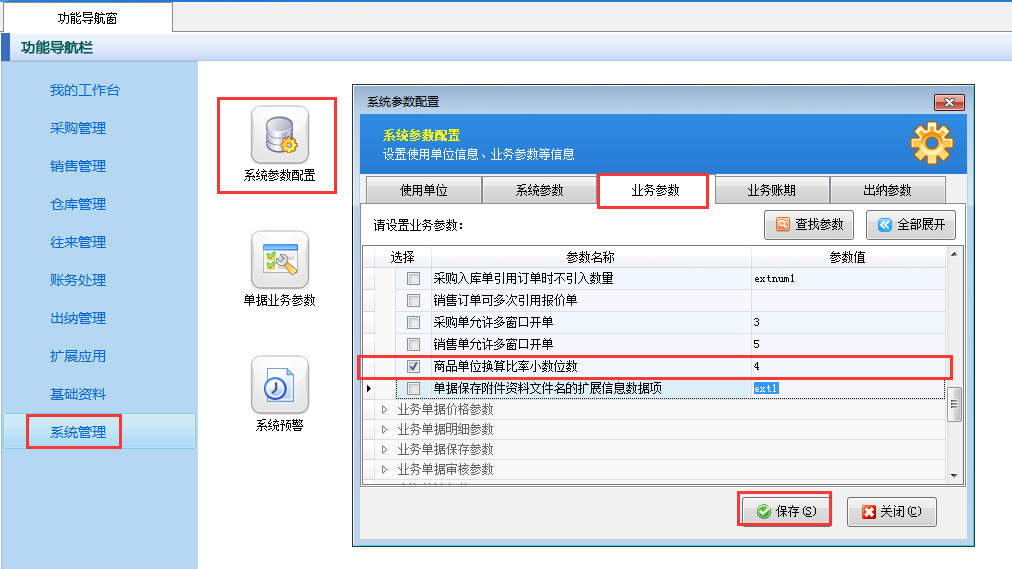
设置完成后,重新新增商品,辅助单位信息即可保留4位小数显示,如下图所示。
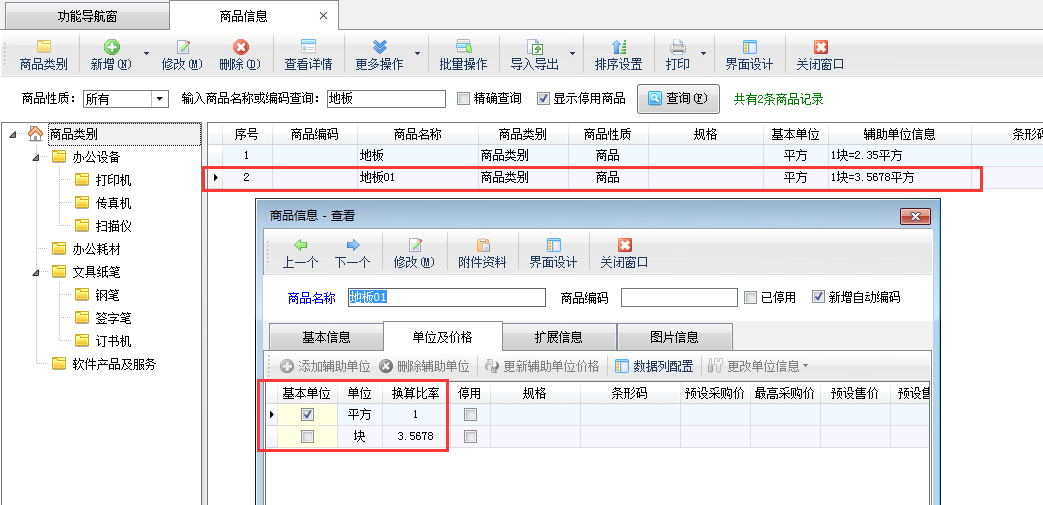
注意:
1、“商品单位换算比率小数位数”参数为V9.2.440版本新增加的功能,如需使用可升级至此版本。
2、“商品单位换算比率小数位数”参数启用后,不影响已有商品辅助单位信息显示,仅对新增商品有效,已有商品辅助单位信息如需更新为4位显示,请重新修改商品保存一下即可。
3、“商品单位换算比率小数位数”参数设置的仅是换算比率小数位数的格式化显示,开单时辅助单位数量仍是根据实际设置的换算比率进行计算的。
# 6.16.37 进销存软件如何设置附件资料窗口默认显示模式?
信管飞RMS(进销存管理软件)新增或者修改业务单据时,支持添加文档、图表等附件资料,可扫描或导入与业务单据相关的电子文件,方便用户更全面、直接地查询业务单据的全过程,有利于企业对业务单据的管理(如下图所示),附加资料窗口默认显示模式支持大窗口和小窗口两种显示模式,本文介绍一下如何设置附件资料窗口默认显示模式?

在功能导航窗点击“系统管理”—》“系统参数配置”—》“业务参数”打开业务参数配置界面,然后在特殊功能参数中可以找到“附件资料最大化显示”参数,如下图所示。
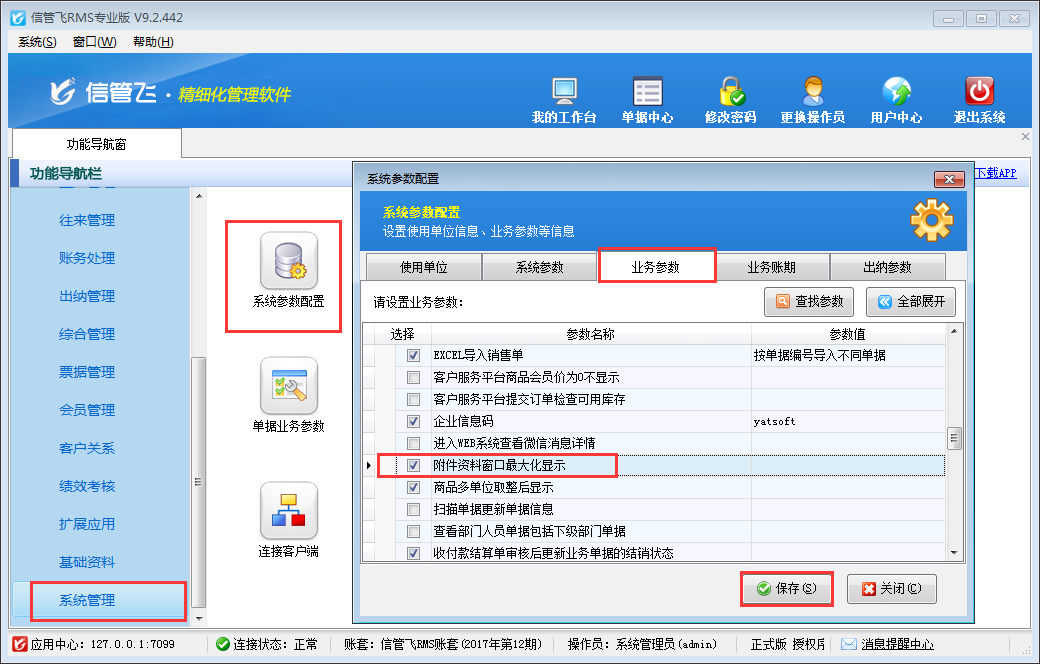
“附件资料最大化显示”参数启用后,则附件资料窗口默认是最大化显示的,不启用,则附件资料窗口默认是小窗口模式。
# 6.16.38 进销存软件如何设置短信自动发送?
亚拓管理软件中集成了手机短信发送服务,可以发送开单通知、发货通知、生日祝福、应收款催款短信等业务短信。软件中可以设置短信模板,系统会自动调取单据中的内容,无需我们手动输入繁琐的内容,可以节约我们宝贵的时间和精力。软件也支持自定义发送短信。统一采用1065全国全网正规通道,速度更快,更能提升企业形象,软件只能发送发货通知等业务短信,严禁群发营销短信。
手机短信管理属于增值业务,具体开通方式可联系客服进行咨询。以亚拓管理软件专业版为例,来示范如何对短信设置自动发送。
打开软件系统导航窗的“系统管理”—》“单据业务参数”,在单据业务参数界面选择手机短信通知设置。然后按照自己的需求进行勾选。如下图所示:
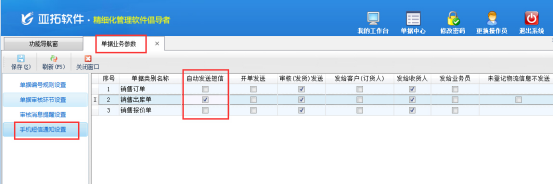
设置好后可根据设置条件选择是开单即发送还是单据审核后发送。
# 6.16.39 进销存软件如何设置操作员出入库扫码操作权限?
为了促使仓库部门和出入库开单数量快速校准,信管飞软件推出仓库扫码功能,可扫描条形码或者二维码进行出入库管理。为避免非仓管人员扫码出入库,软件也支持设置操作员出入库扫码操作权限,本篇文章介绍一下如何设置操作员出入库扫码操作权限。
在功能导航窗点击“系统管理”—》“操作员及授权”,进入“操作员管理及授权”界面,选择操作员“张亚”,在其右侧的功能模块权限内选择“扩展应用”模块,将出入库扫码的“使用”权限勾选取消,然后保存设置,如下图所示。
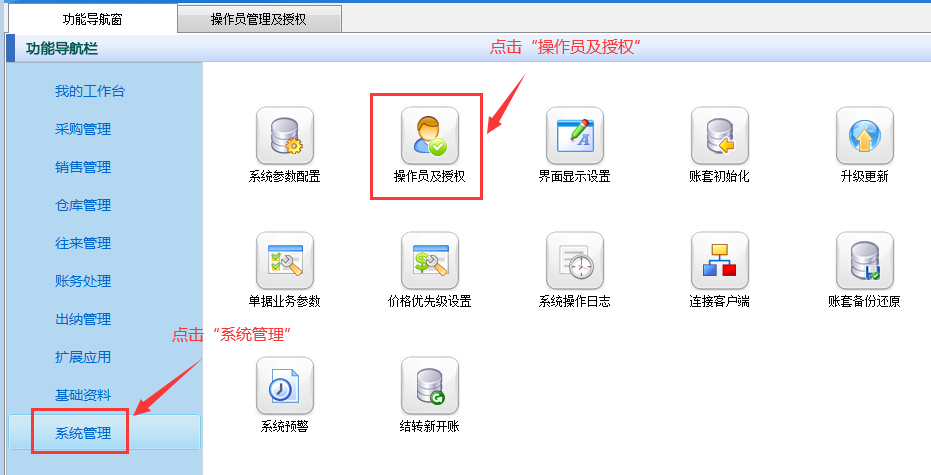
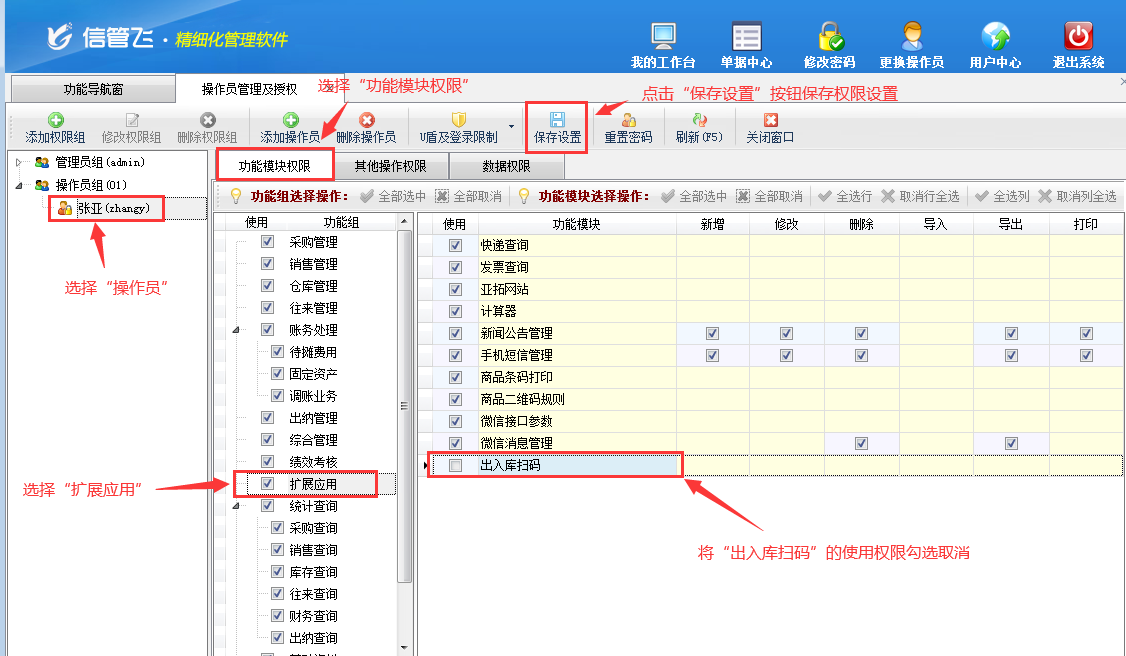
操作员权限设置完成后,使用操作员“张亚”登录软件,打开扩展应用模块,可以看到操作员已无法查看到“出入库扫码”功能,如下图所示。
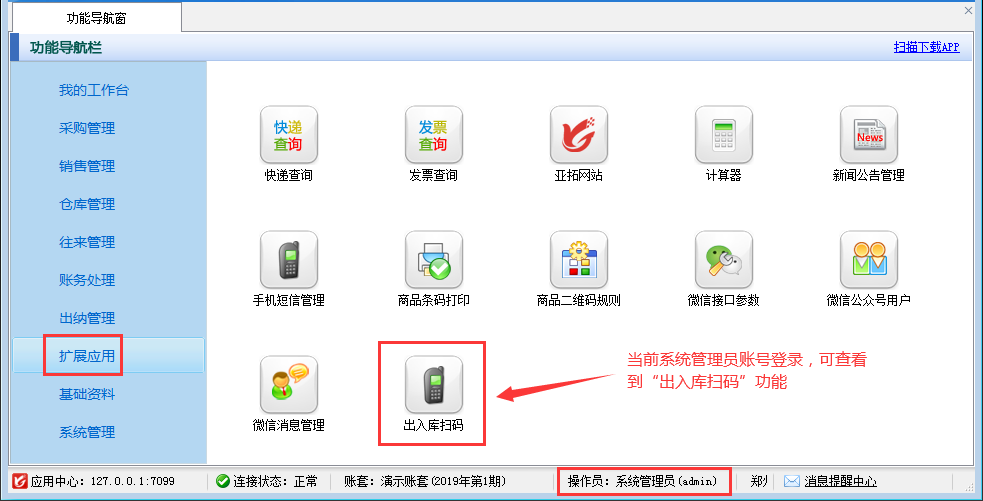
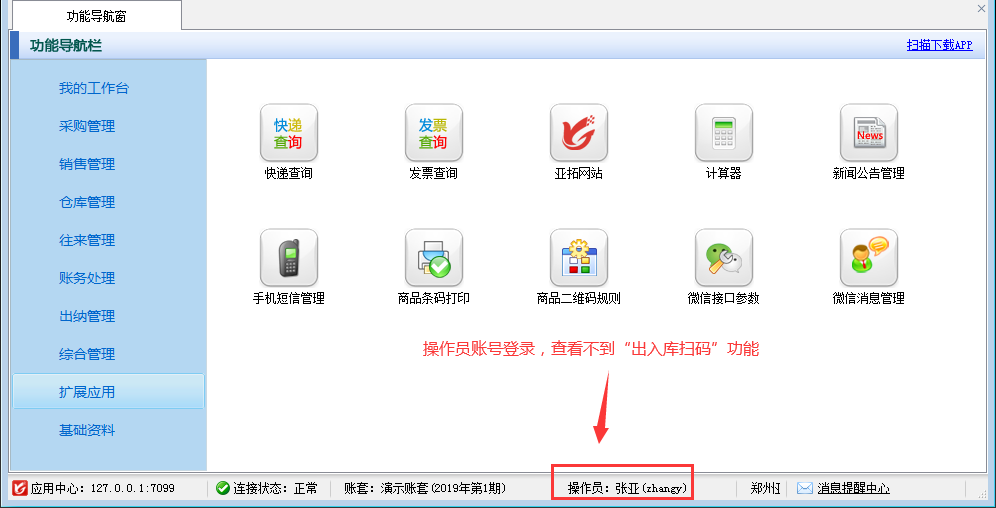
操作员账号登录手机APP同样无法查看“出入库扫码”功能,如下图所示。
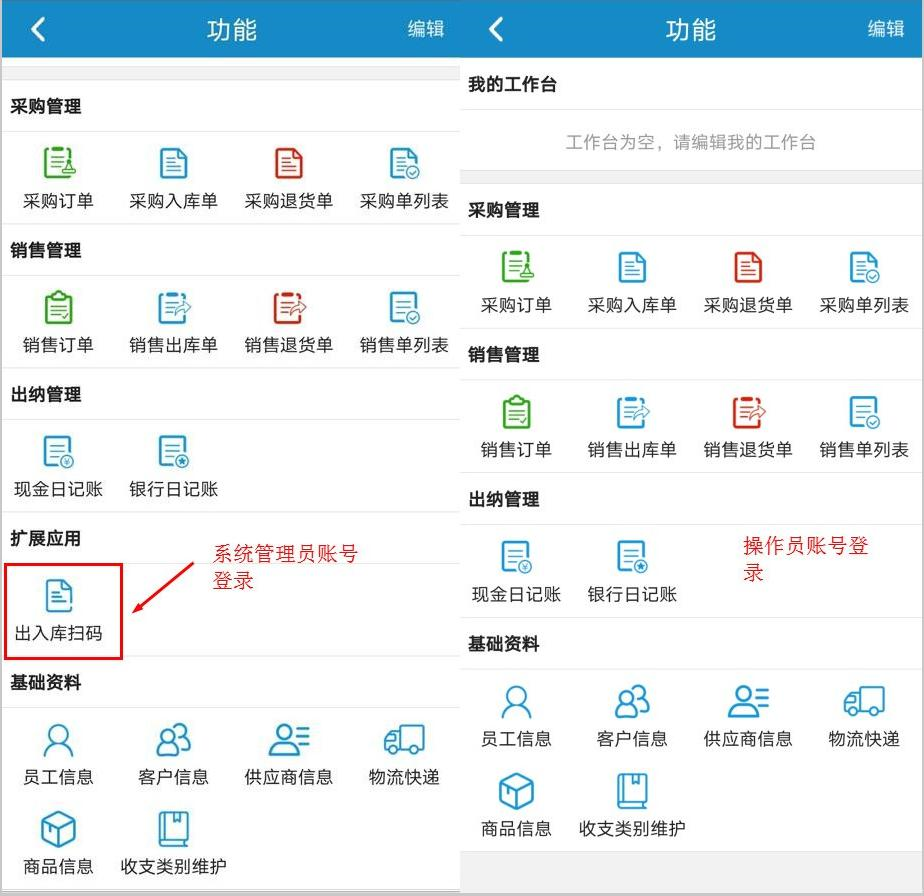
出入库扫码功能详细操作方法可查看这篇文章:支持仓库扫码出入库的进销存软件。
# 6.16.40 进销存软件如何设置操作员不可导出客户信息?
信管飞送货单软件、信管飞RMS(进销存管理软件)、信管飞仓库管理软件等都支持管理基础资料信息和允许设置多个操作员进行登录软件。软件支持将基础资料信息以EXCEL的形式导出放到自定义的文件夹内以便备份或保存,如果需要设置操作员不允许导出客户信息,如何设置?本文以进销存管理软件为例,示范下如何设置操作员不可导出客户信息。
在功能导航窗点击“系统管理”—》“操作员及授权”打开操作员管理及授权界面,选择操作员“张亚”,在功能模块权限界面,选择“基础资料”—》“客户信息”,在导出权限下,把客户信息“导出”权限勾选取消后保存权限设置,如下图所示:
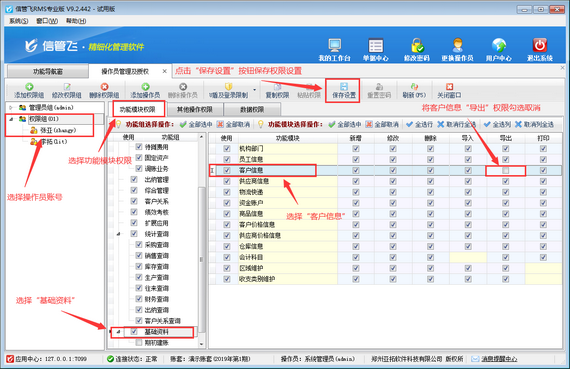
权限设置完成后,使用操作员“张亚”登录软件,打开客户信息界面,在工具栏点击“导入导出”按钮,可以看到“导入导出”下拉列表“导出到Excel”为灰色的,无法进行导出Excel操作。如下图所示:
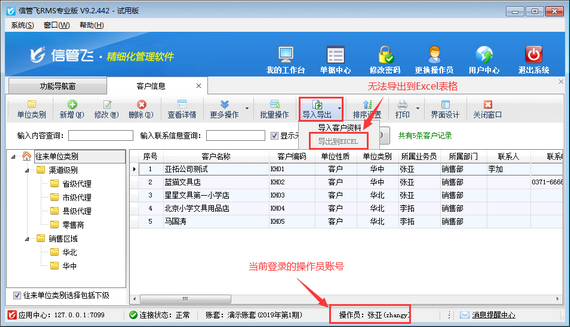
# 6.16.41 进销存软件如何设置仓库控制权限?
亚拓管理软件、红管家仓库管理软件都可以设置操作员的仓库控制权限,下面我们以亚拓管理软件专业版为例介绍一下如何设置操作员的仓库控制权限。
在功能导航窗中点击“系统管理”—》“系统参数配置”,即可进入“系统参数设置”界面,点击“业务参数”,如图1所示,在系统安全及权限参数内可以打钩启用“启用仓库权限”参数。
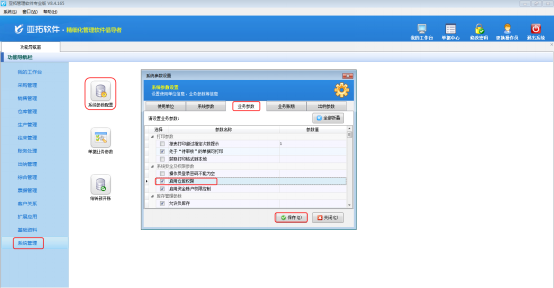
参数“启用仓库权限”启用之后,系统管理员登录软件修改仓库权限,在功能导航窗点击“系统管理”—》“操作员及授权”进入操作员管理及授权界面,在权限模块可以看到“仓库权限”,在此可以设置操作员的仓库权限。如图2所示,设置操作员“张三”没有“02仓库”的权限,然后点击“保存权限设置”进行保存权限设置。
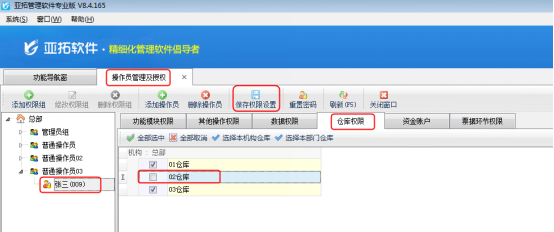
仓库权限设置成功后,让操作员“张三”登录软件,在功能导航窗点击“销售管理”—》“销售出库单”,开单选择仓库信息,可以看到操作员“张三”查看到的仓库信息不包含“02仓库”,如图3所示;在功能导航窗点击“采购管理”—》“采购入库单”打开采购入库单界面,开单选择仓库信息,可以看到操作员“张三”查看到的仓库同样不包含“02仓库”,如图4所示。
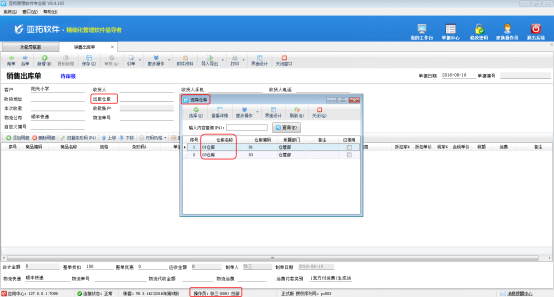
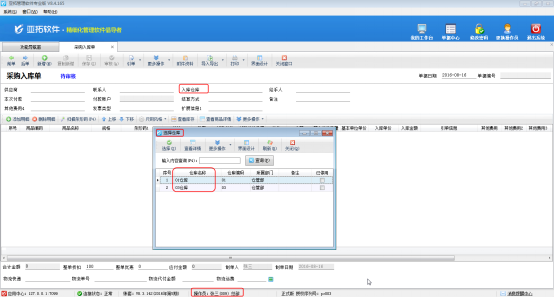
# 6.16.42 进销存软件如何设置保存结算单提醒转记出纳凭证?
信管飞RMS软件标准版和专业版可登记出纳凭证,支持收付款结算时可转记收付款到出纳日记账中体现,为了更便捷的体现在资金流向的日记账中,软件支持结算应收应付款的时候可提醒是否转记日记账。本文以“信管飞RMS 标准版”为例,示范下如何设置提醒?
在功能导航窗点击“系统管理”—》“系统参数配置”,选择“出纳参数”勾选上“保存收/付款结算单时,提醒转记出纳凭证”,如下图所示:
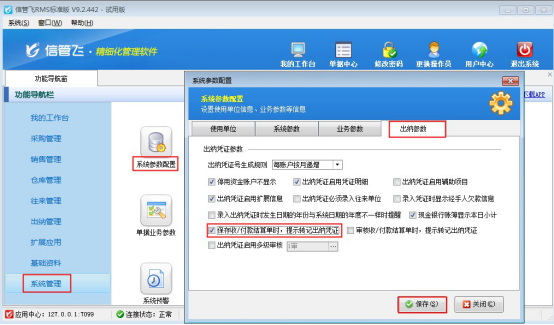
参数设置完成后,打开“往来管理”—》“应收款管理”,在应收款管理界面选择未结销的应收款,点击“收款结算”进入收款结算单界面,正常结销单据,然后点击保存时会弹出提示消息“您是否要转记出纳凭证”点击确定会进入出纳凭证新增界面。如下图所示:
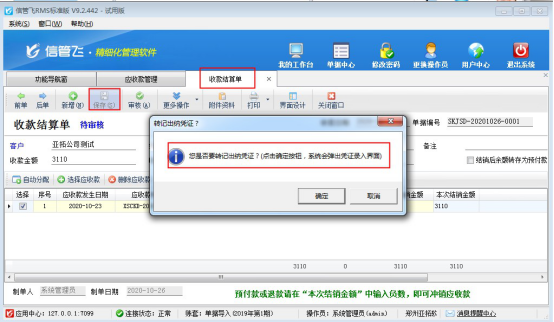
【提示】:转记凭证的资金账户默认为结算单的收款账户
# 6.16.43 进销存软件如何启用商品副单位?
亚拓管理软件专业版和红管家仓库管理软件都支持双单位管理,业务单据中可输入副单位的出入库数量(可以与基本单位不是比例折算关系),仓库库存中可查看副单位的数量。副单位用于处理布匹、钢材等行业,仓库库存需要管理两种单位的数量(比如布匹行业既要知道有多少米,又要知道有多少卷),两种单位之间并不存在绝对的比例关系(如果是绝对的比例关系,可以使用辅助单位)。下面我们以亚拓管理软件专业版为例介绍一下如何启用商品副单位。
在功能导航窗中点击“系统管理”—》“系统参数配置”,即可进入“系统参数设置”界面,点击“业务参数”,如图1所示,在库存管理参数内找到“启用商品副单位”参数,勾选这个参数,然后保存。
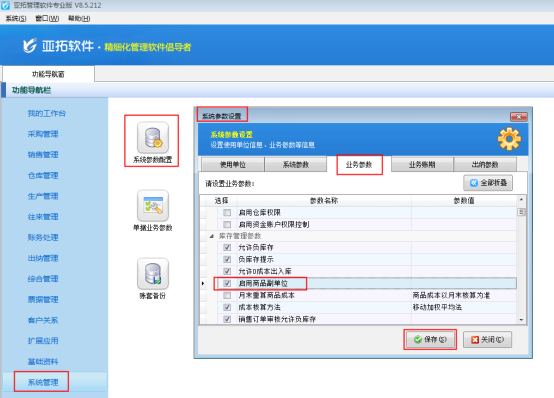
启用商品副单位后,在商品信息中可以维护副单位。在功能导航窗点击“基础资料”—》“商品信息”,新增商品窗口选择商品副单位,如图2所示。
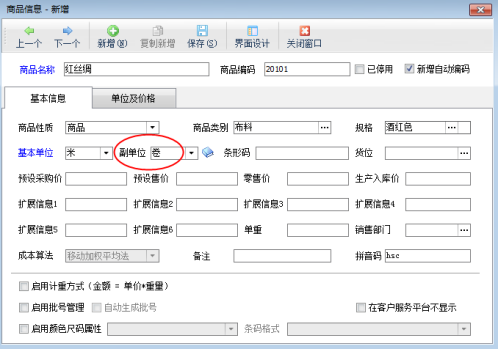
商品保存后,在功能导航窗点击“采购管理”—》“采购入库单”,新增采购入库单,在业务单据明细中可以输入副单位的数量,如图3所示。
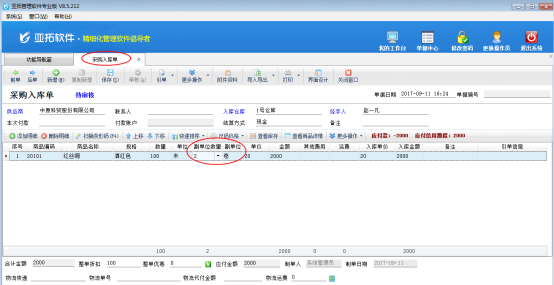
保存审核单据后,软件会自动计算仓库中的副单位数量,可以到“仓库管理”—》“仓库库存查询”中查看商品基本单位的库存数量及商品副单位数量,如图4所示。
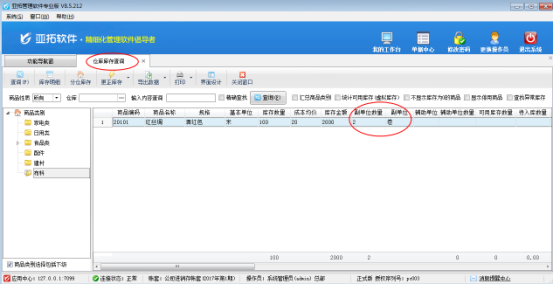
# 6.16.44 进销存软件如何控制操作员的可修改附件资料权限?
信管飞RMS(进销存管理软件)新增或者修改业务单据时,支持添加文档、图表等附件资料,可扫描或导入与业务单据相关的电子文件,方便用户更全面、直接地查询业务单据的全过程,有利于企业对业务单据的管理(如下图所示)。为避免每个操作员都可以修改到业务单据的附件资料,软件支持控制操作员的可修改附件资料权限。本文介绍一下如何设置操作员可查看但不可修改附件资料?
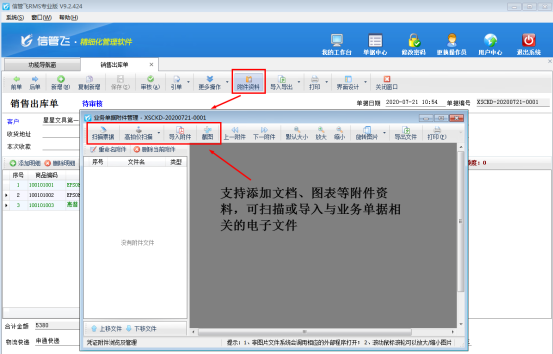
在功能导航窗点击“系统管理”—》“操作员及授权”打开操作员管理及授权界面,选择操作员“李拓”,在“其他操作权限”中,取消勾选“可修改附件资料”,勾选“可查看附件资料”,然后点击“保存设置”按钮保存权限设置,如下图所示:
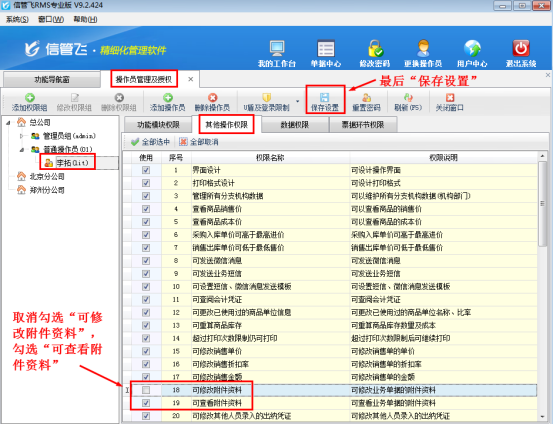
操作员权限设置完成后,选择操作员“李拓”登录软件,打开一个销售出库单,点击“附件资料”,然后可以看到附件资料管理窗口已没有上传附件功能,操作员将无法再修改或上传附件资料。如下图所示:
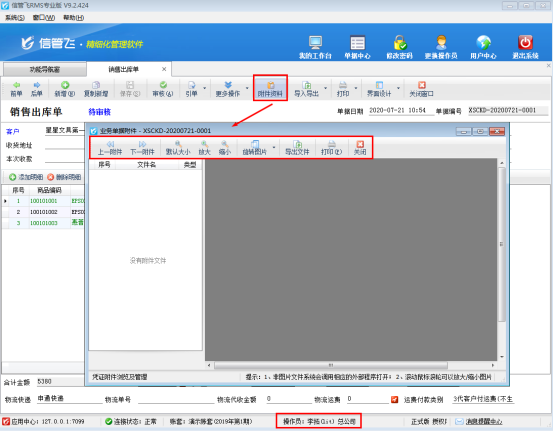
# 6.16.45 进销存软件内如何设置资金账户控制权限?
亚拓管理软件、红管家送货单软件、红管家财务出纳记账软件等都可以设置操作员的资金账户控制权限,本篇文章以亚拓管理软件专业版为例介绍一下如何设置操纵员的资金账户控制权限,通过“系统管理”——》“系统参数配置”——“业务参数”可以进入“业务参数”配置界面,在系统安全及权限参数内可以启用“启用资金账户控制权限”参数,如下图一所示。
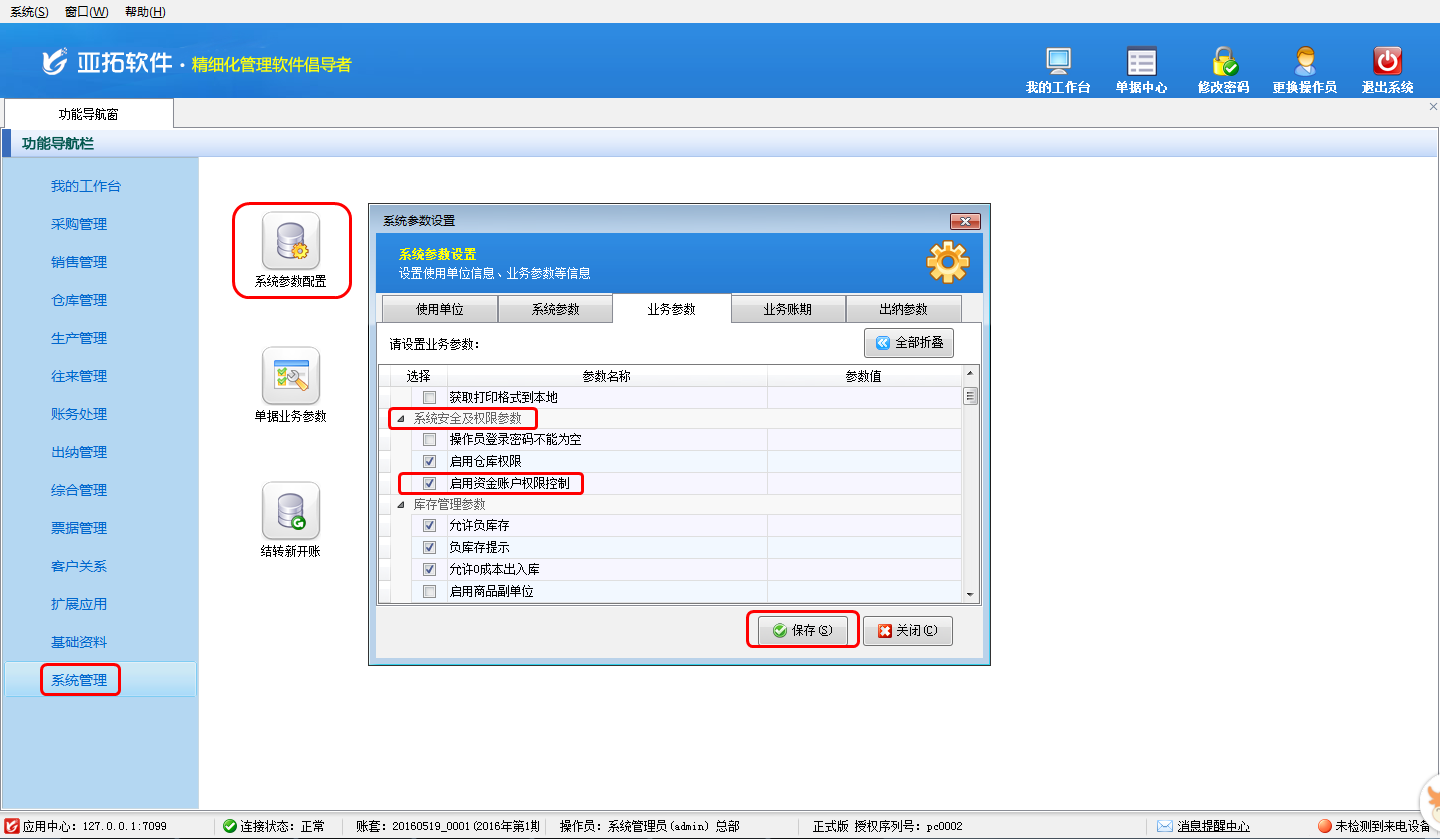
参数“启用资金账户权限控制”启用之后,通过系统管理员登录软件修改资金账户权限,在功能导航窗点击“系统管理”——》“操作员及授权”进入操作员管理及授权界面,在权限模块可以看到“资金账户”,在此可以设置操作员的资金账户权限。如下图二所示,设置操作员“李亚”没有“工商银行”的权限,然后点击“保存权限设置”进行保存权限设置。
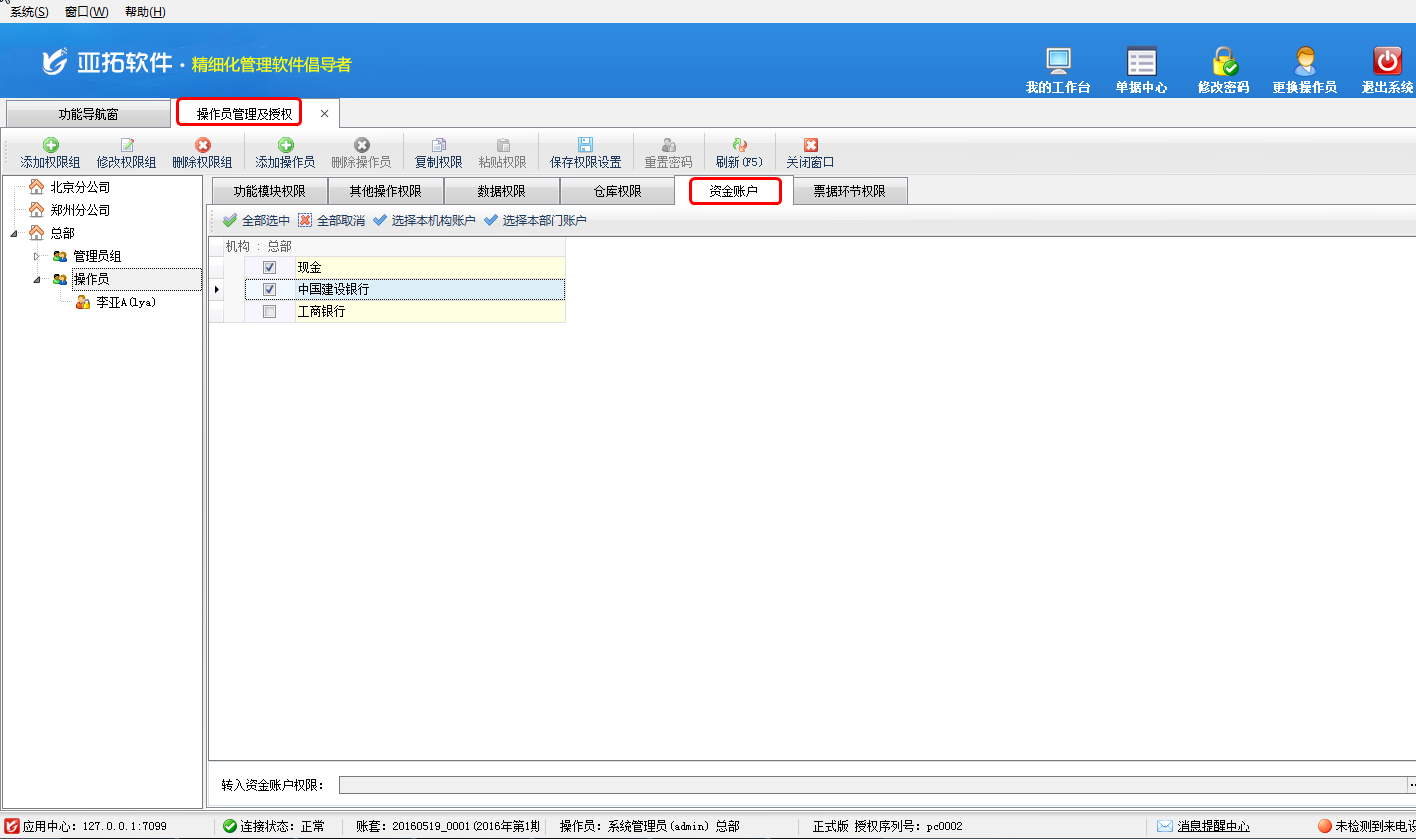
资金账户权限设置成功后,以操作员“李亚”的身份登录软件,在功能导航窗点击“基础资料”——》“资金账户”打开资金账户界面,可以看到操作员“李亚”查看到的资金账户信息不包含“工商银行”,如下图三所示;在功能导航窗点击“出纳管理”——》“银行日记账”打开银行日记账界面,可以看到操作员“李亚”查看到的全部银行账户同样不包含“工商银行”,如下图四所示。
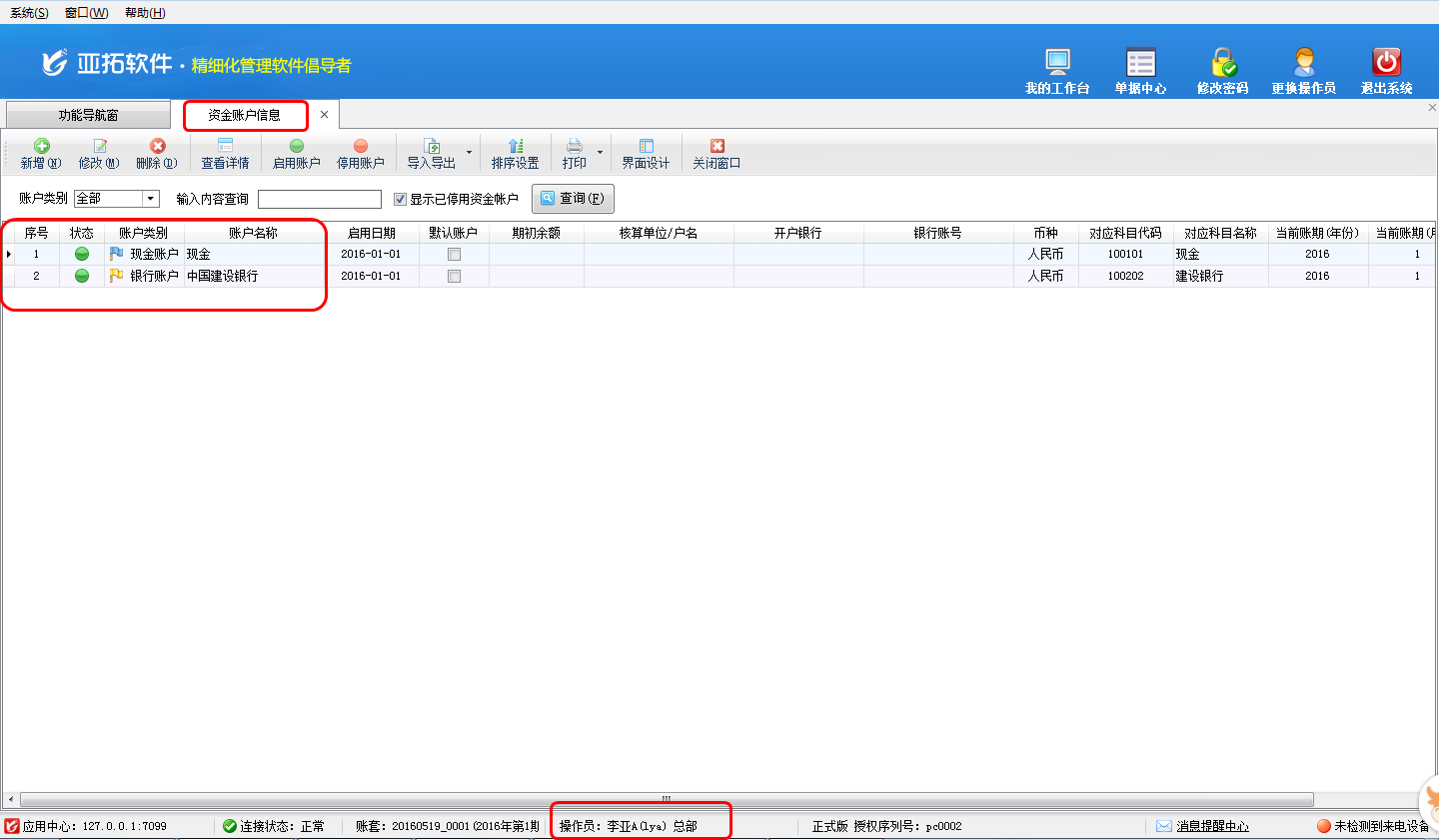
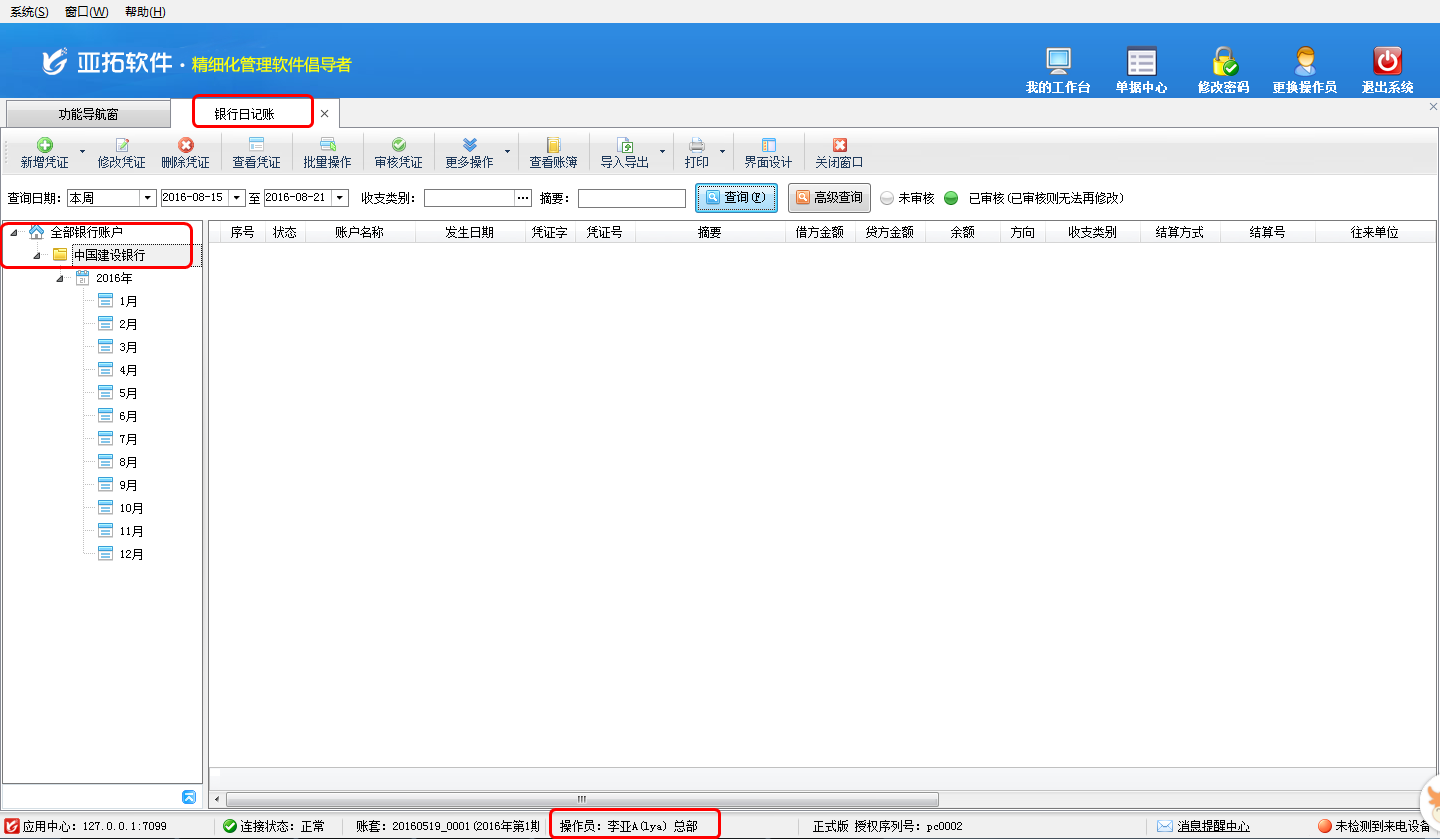
# 6.16.46 进销存软件内如何设置销售单运费默认付款类别?
在实际产品销售的过程中,物流运费分为我方承担和客户承担的两种情况,亚拓管理软件标准版和专业版支持物流结算扩展功能模块,其中运费付款类别分为我方付运费(生成运费应付款)、代客户付运费(生成运费应付款,运费计入应收金额)、代客户付运费(不生成运费应付款,运费计入应收金额)、仅登记运费几种方式?本文以亚拓管理软件专业版为例详细介绍下进销存软件内如何设置销售单运费默认付款类别。
在功能导航窗点击“系统管理”—》“系统参数配置”—》“业务参数”,即可进入到“业务参数”界面,在业务单据相关参数内可以设置参数“销售单运费默认付款类别”的参数值,此处设置为“3代客户付运费(不生成运费应付款,运费计入应收金额)”,设置完点击“保存”按钮保存配置,如下图一所示。
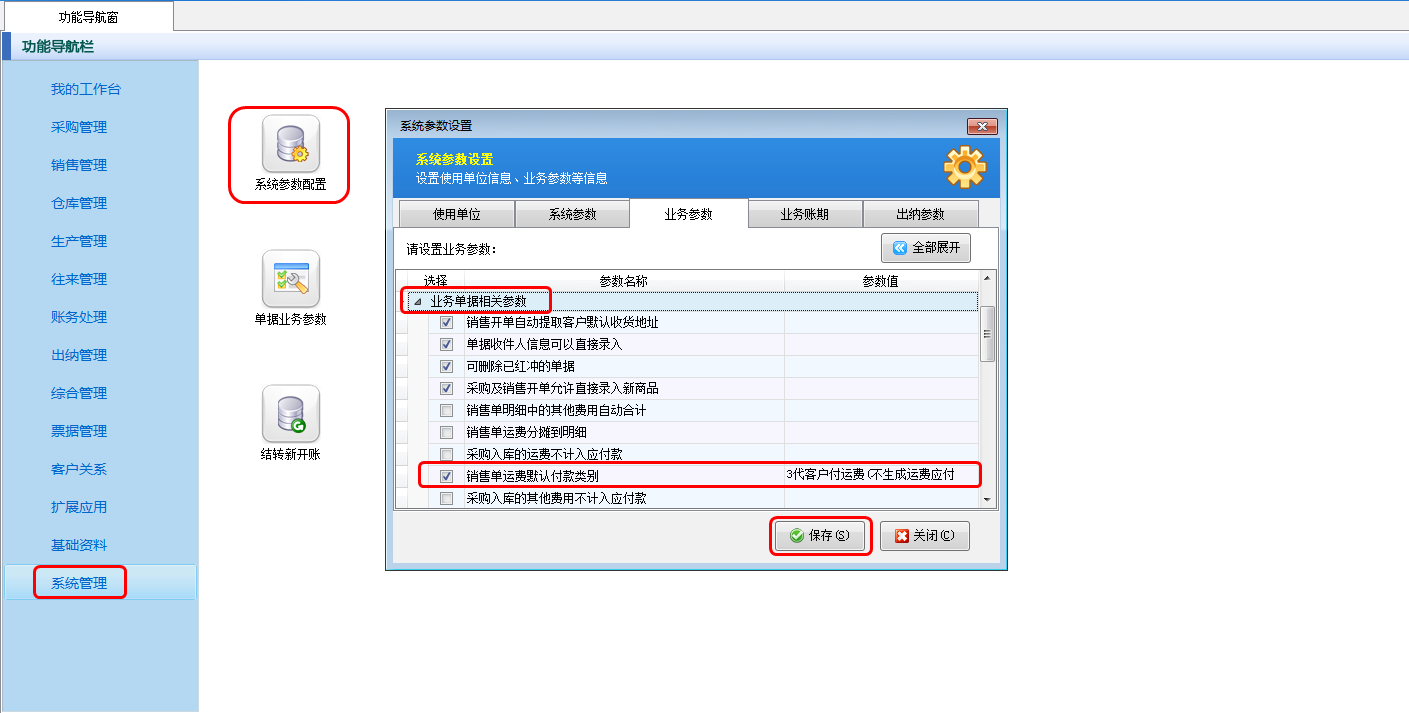
设置完之后,再开销售出库单时“运费付款类别”默认即为“3代客户付运费(不生成运费应付款,运费计入应收金额)”,如下图二所示。

# 6.16.47 进销存软件内如何设置操作员销售价不可低于最低售价?
信管飞RMS、信管飞仓库管理软件中都支持设置操作员采购入库单价不可高于最高进价,销售出库单价不可低于最低售价,本篇文章以信管飞RMS专业版为例详细介绍一下如何设置操作员销售价不可低于最低售价?
一、设置商品的“最高采购价”及“最低售价”
在功能导航窗点击“基础资料”—》“商品信息”即可打开“商品信息”界面,然后选择商品,点击“修改”按钮,在“单位及价格”标签页可设置商品“最高采购价”及“最低售价”,如下图一所示,设置商品“信管飞RMS”最高采购价为1900元,最低售价为1990元。
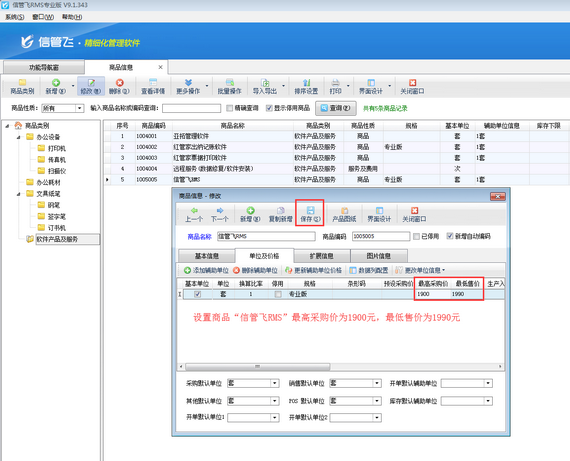
二、设置操作员销售价不可低于最低售价
在功能导航窗点击“系统管理”—》“操作员及授权”,进入“操作员管理及授权”界面,选择操作员账号,然后在“其他操作权限”界面将“销售出库单价可低于最低售价”权限勾选取消,然后保存权限设置,如下图二所示,设置操作员“张亚”销售出库单价不可低于最低售价。
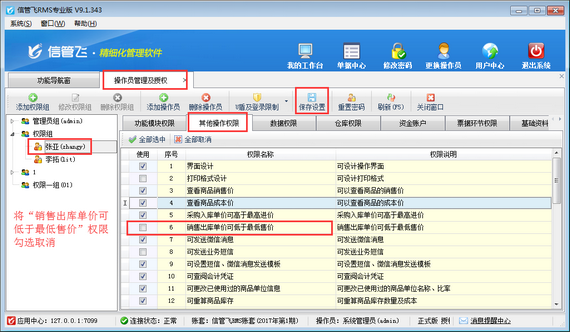
设置完成之后,使用操作员账号“张亚”登录软件,新增一个销售出库单,选择商品“信管飞RMS”以1800元(最低售价1990元)的销售价进行销售出库,保存单据时,系统会弹出提示信息“商品【信管飞RMS】销售单价低于最低售价1990元”,无法保存,如下图三所示。
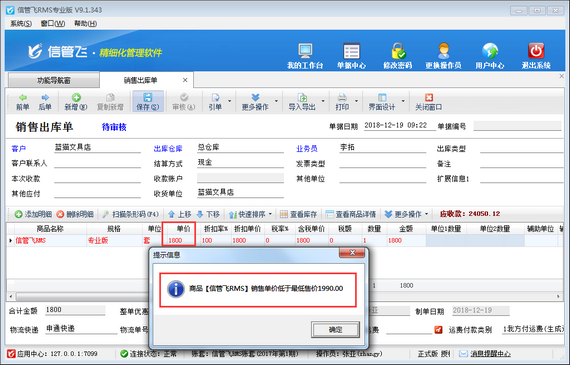
如需设置操作员采购入库单价不可高于最高进价,可在“操作员管理及授权”界面将操作员“采购入库单价可高于最高进价”权限勾选取消即可。
# 6.16.48 进销存软件内如何设置操作员不可进行账套初始化?
账套初始化一般用于在正式使用软件前,对账套中的数据进行初始化,以便重新录入数据。一般在试用软件期间会输入一些试用的数据,比如采购入库单、销售出库单或一些订单等信息,当试用结束后想删除这些无用的数据录入正式数据时,可以通过本系统的“帐套初始化”功能来一次性清除,方便快捷(如下图所示)。
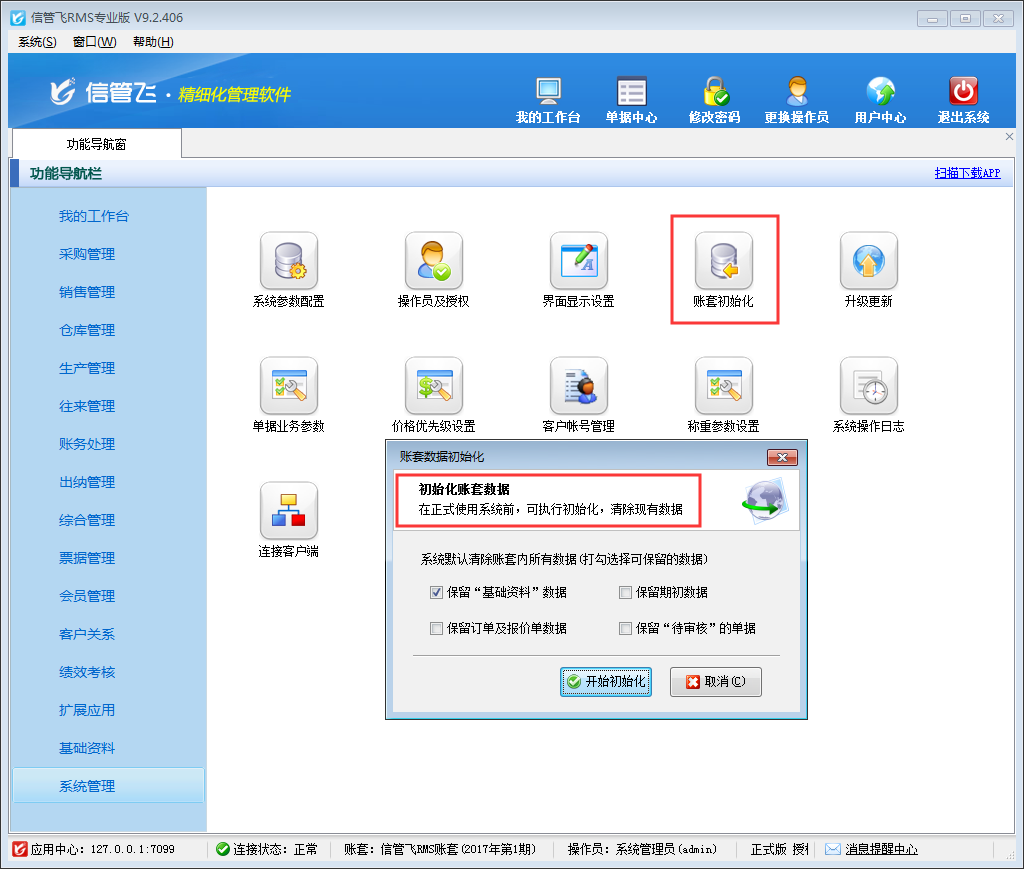
执行账套初始化操作后,会删除账套内相应的数据,因此务必提前做好备份,谨慎操作!为了避免操作员误操作,导致数据丢失,软件内支持设置操作员不可进行账套初始化操作,下面以信管飞RMS为例来演示一下具体的操作步骤。
登录软件,在功能导航窗点击“系统管理”—》“操作员及授权”,进入“操作员管理及授权”界面,选择操作员“张亚”,在其右侧的功能模块权限内选择“系统管理”模块,将账套初始化的“使用”权限勾选取消,然后保存设置,如下图所示。
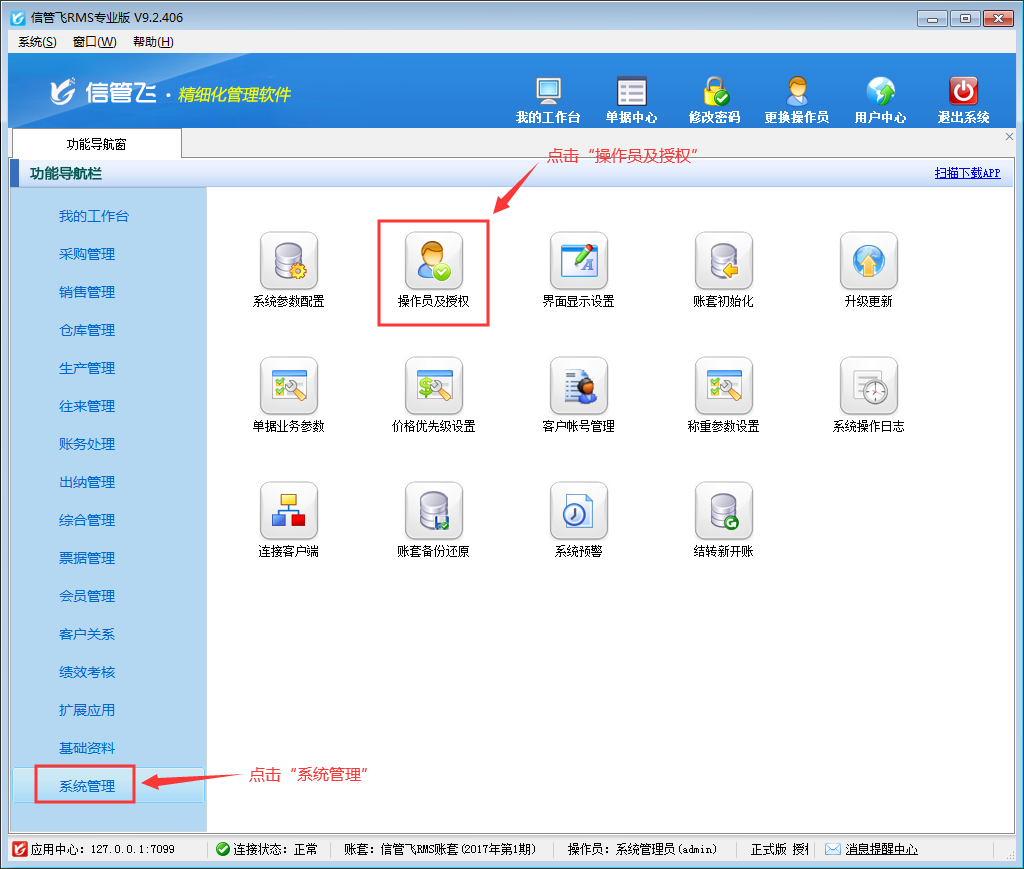
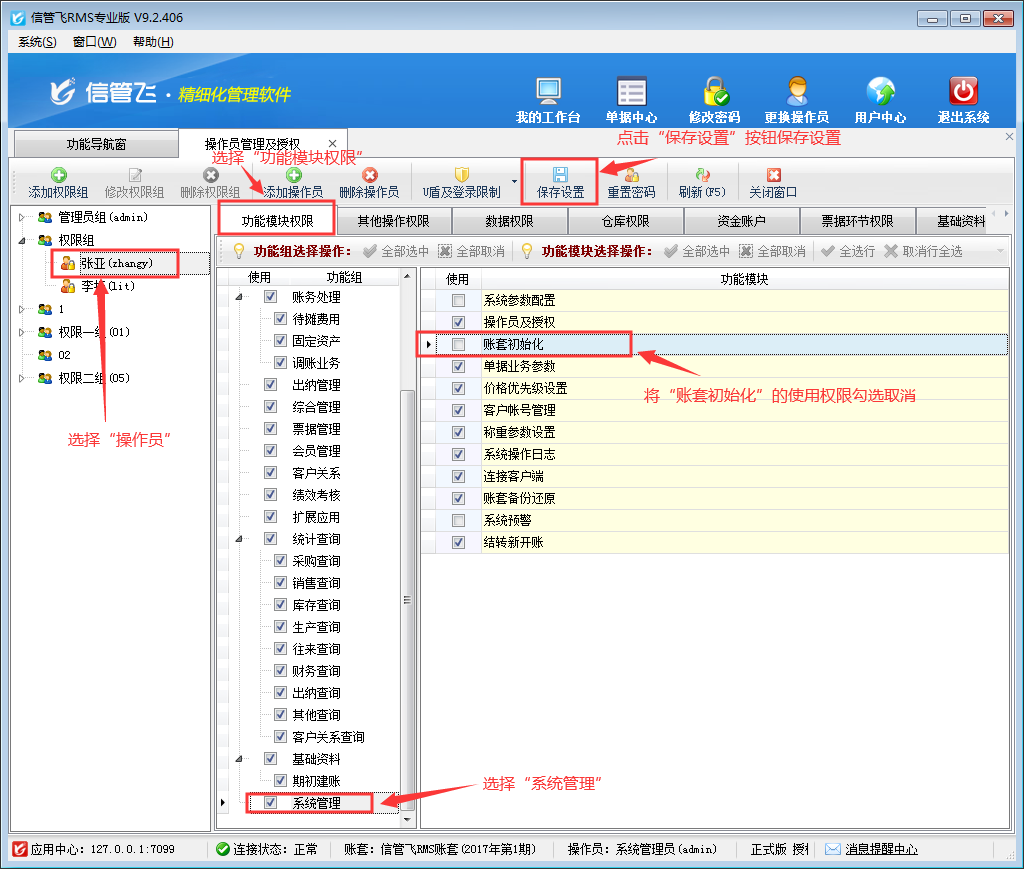
操作员权限设置完成后,使用操作员“张亚”登录软件,打开系统管理模块,可以看到已无法查看到“账套初始化”功能。
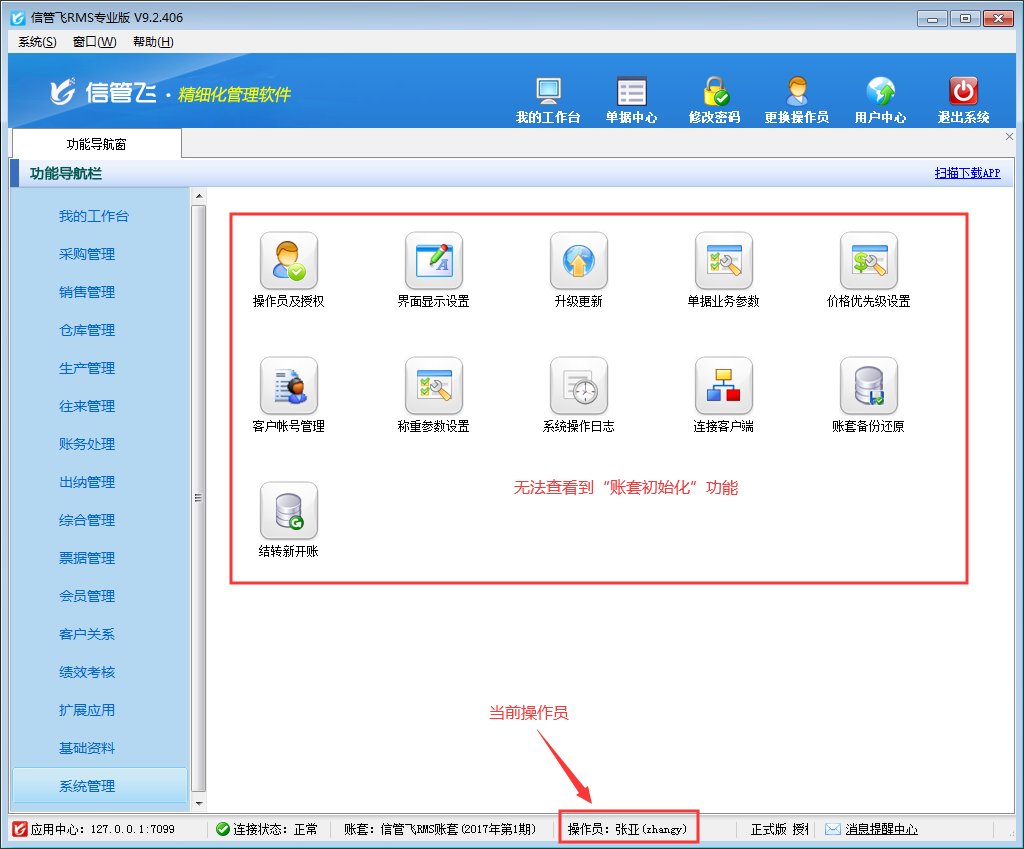
# 6.16.49 进销存软件内如何设置操作员不可查看资金账户余额?
信管飞RMS标准版和专业版都包括出纳管理模块,都支持设置操作员不可查看出纳日记账资金账户余额权限,本篇文章以信管飞RMS专业版为例详细介绍一下如何设置操作员不可查看出纳日记账资金账户余额。
在功能导航窗点“系统管理”—》“操作员及授权”即可进入“操作员管理及授权”界面,选中操作员账号,在“其他操作权限”界面将“不可查看出纳日记账资金账户余额”权限勾选上,如下图1所示,设置操作员账号“张亚”不可查看出纳日记账资金账户余额。
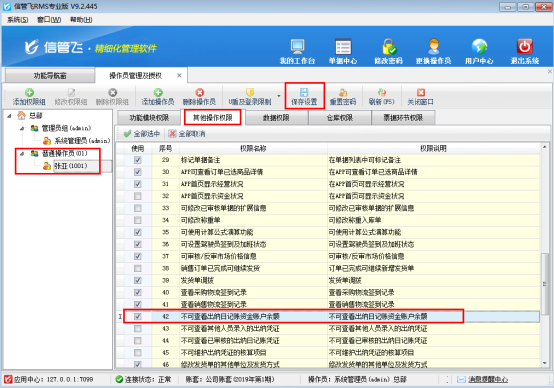
设置完成之后,我们使用操作员“张亚”登录软件并查看现金及银行账户余额,可以看到账户余额已用“***”代替,操作员不可查看,如下图2、图3所示。
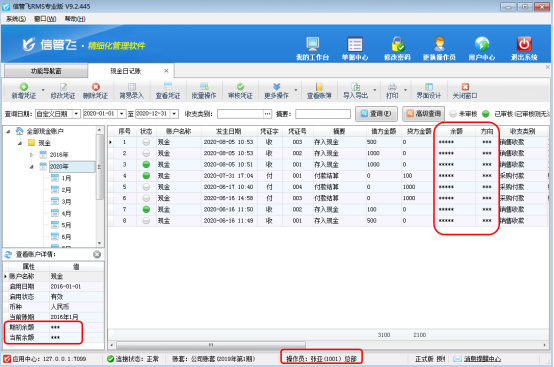
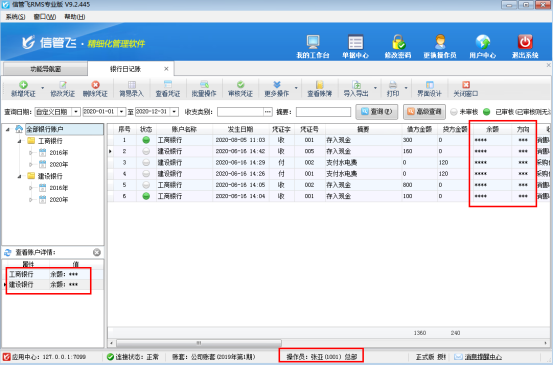
注意:设置操作员不可查看出纳日记账资金账户余额权限为V9.1.369版本增加的功能,如需要使用此功能,需升级到最新版。
# 6.16.50 进销存软件内如何更换界面风格?
亚拓管理软件、红管家仓库管理软件、红管家票据打印软件、红管家送货单软件、红管家财务出纳记账软件等软件内都提供了多种不同的界面风格,不同的用户可以根据自己的个人喜好选择不同的界面风格,下面我们以亚拓管理软件为例详细介绍一下进销存管理软件内如何更换界面风格。
亚拓管理软件内提供了3种不同的界面风格(标准系统风格、灰白经典风格、蓝色情怀风格),软件安装后默认为“灰白经典风格”,如下图所示。
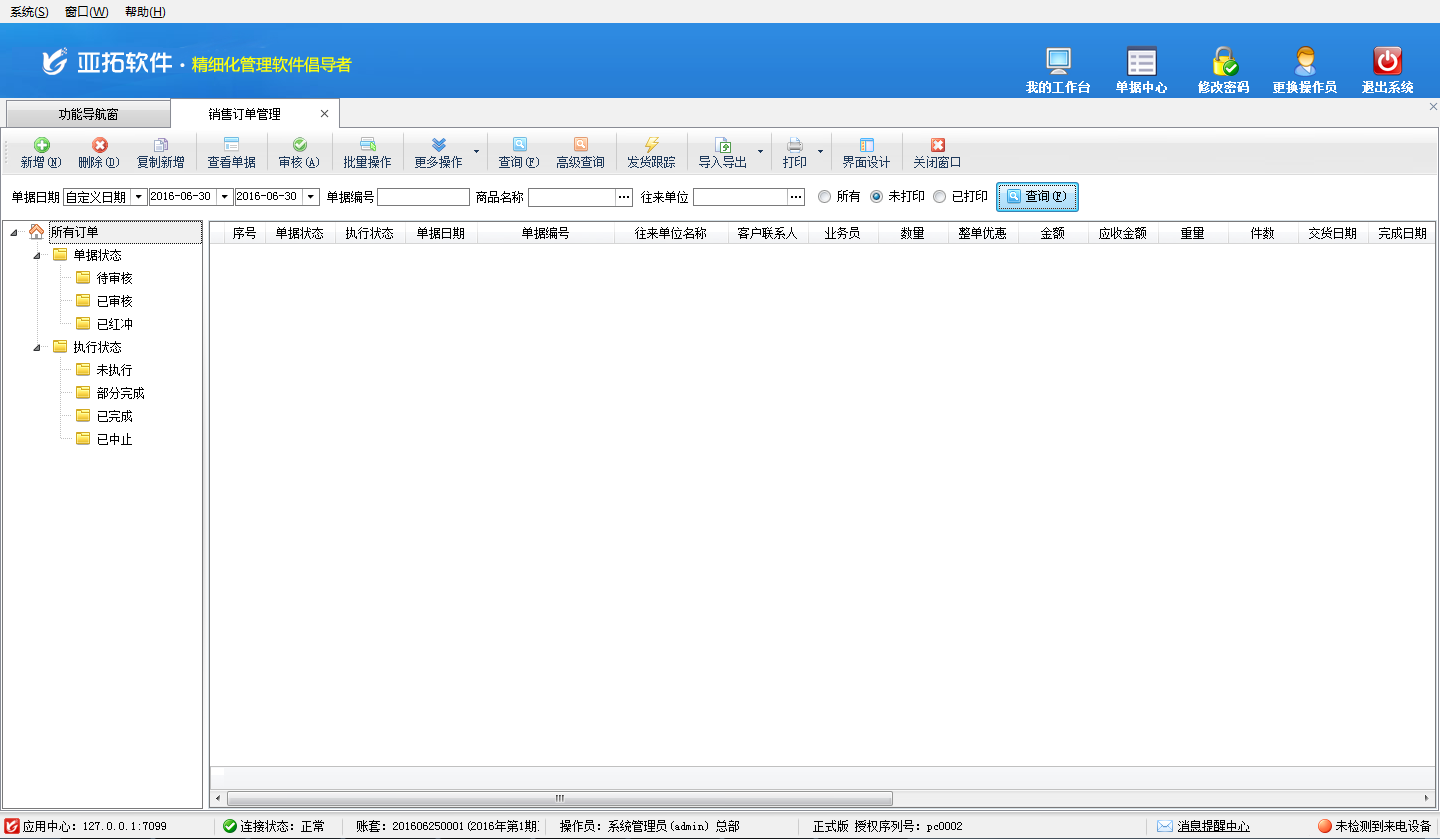
登录软件后在软件的左上角菜单栏内点击“系统”——“更换界面风格”可以随意更换不同的界面风格。
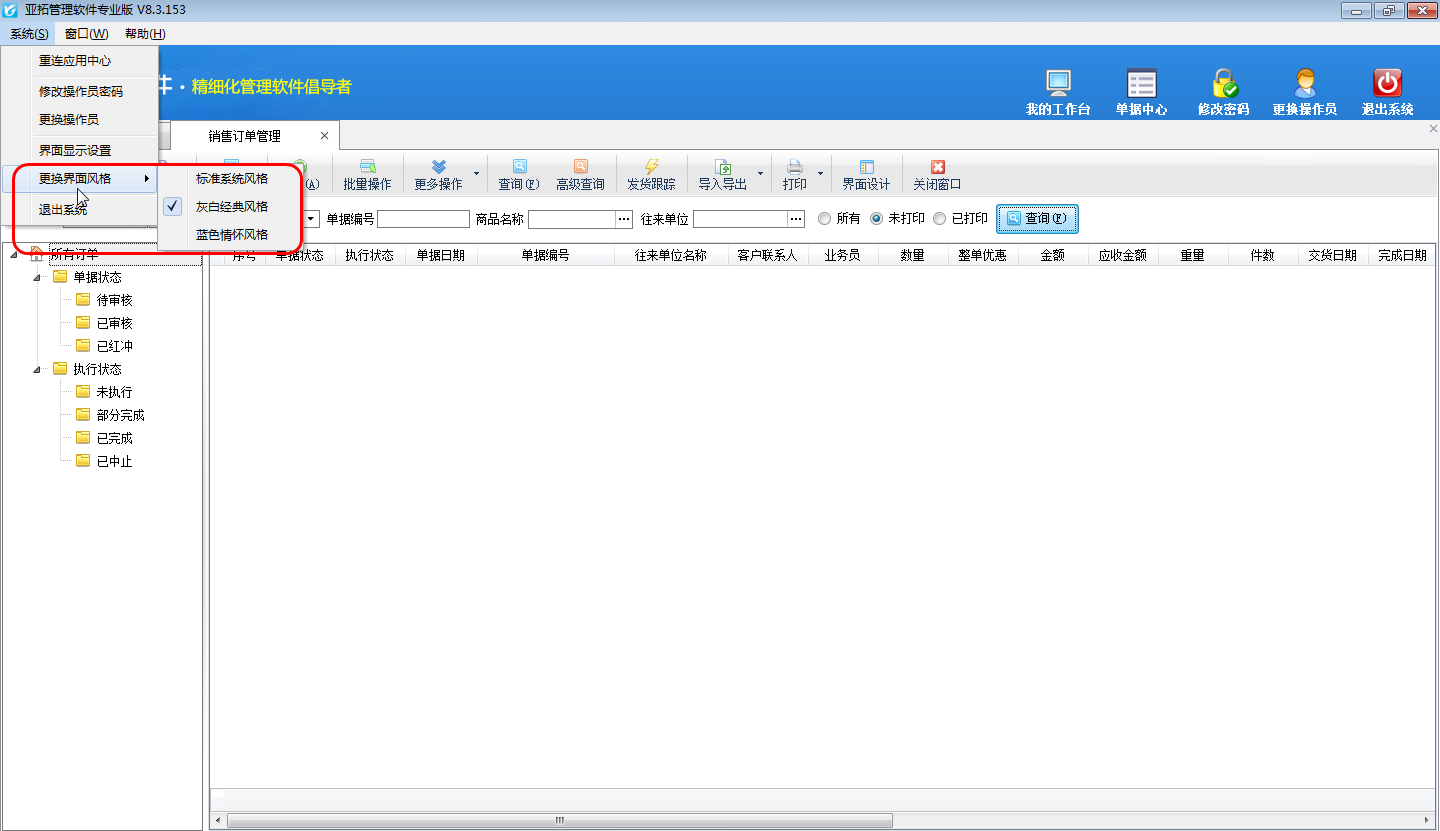
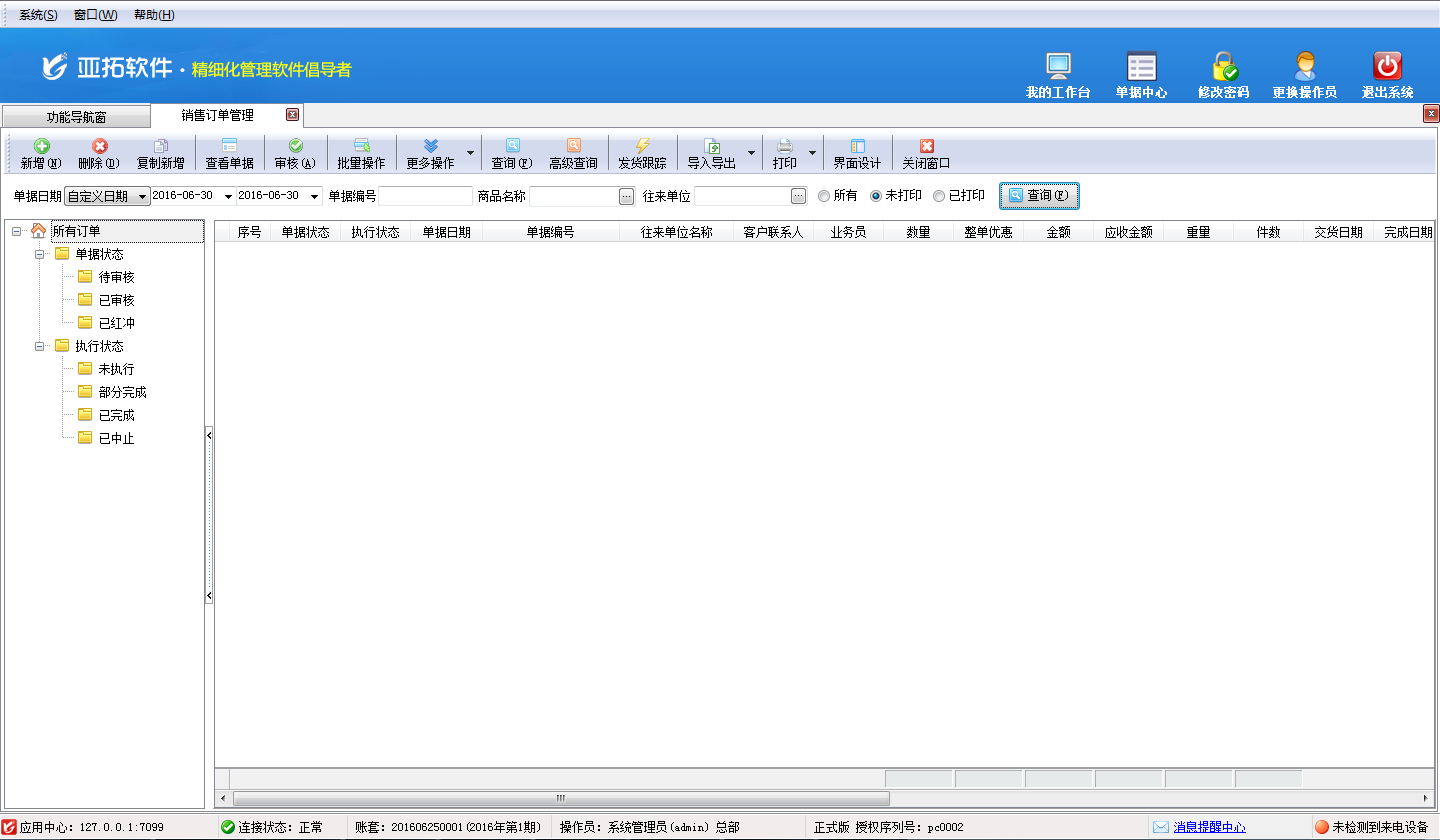
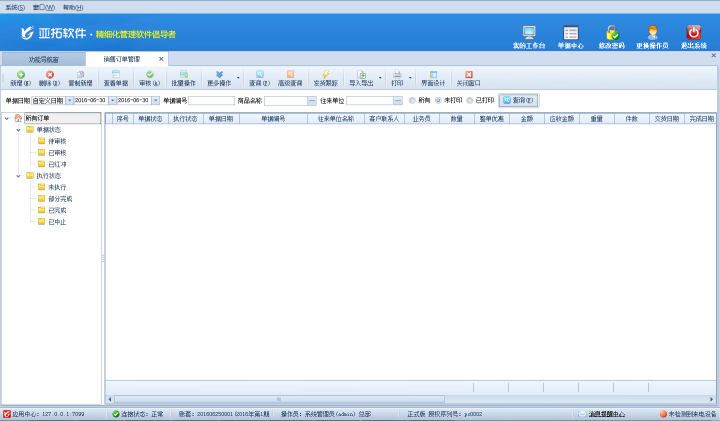
# 6.16.51 进销存软件内默认查询日期如何修改?
亚拓管理软件(精细化管理软件、进销存管理软件、记账软件)及红管家仓库管理软件内都包含了统计查询功能(采购单汇总表、销售单汇总表、销售单明细查询、销售毛利汇总等统计查询报表),软件内统计查询功能默认的查询日期为“最近3个月”(如下图一所示),但是如果需要修改默认查询日期,该如何修改呢?下面我们以亚拓管理软件专业版为例详细介绍下软件内如何修改默认查询日期
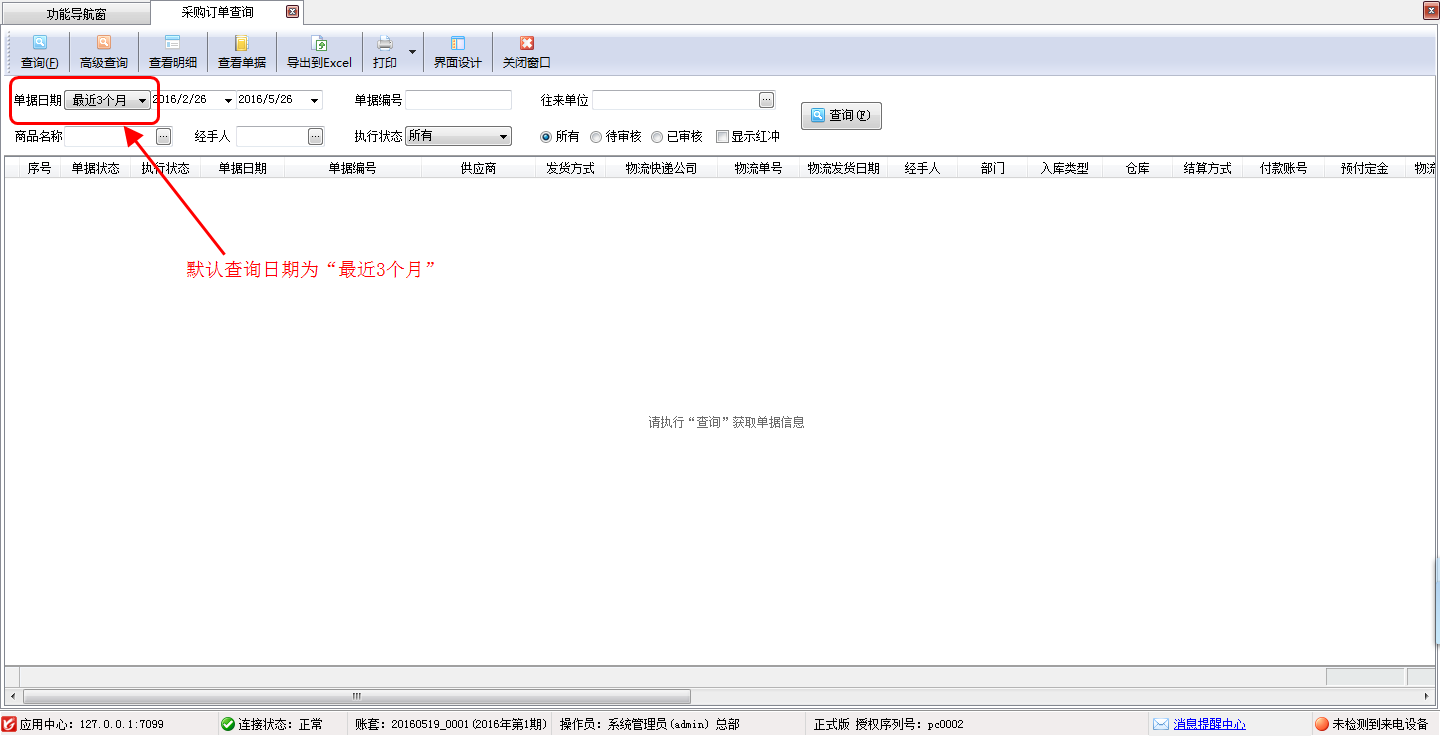
在功能导航窗点击“系统管理”——“系统参数配置”——“系统参数”,在“系统参数”界面可以修改“默认查询日期”(这里修改为“最近7天”),修改完成之后点击“保存”按钮保存配置。
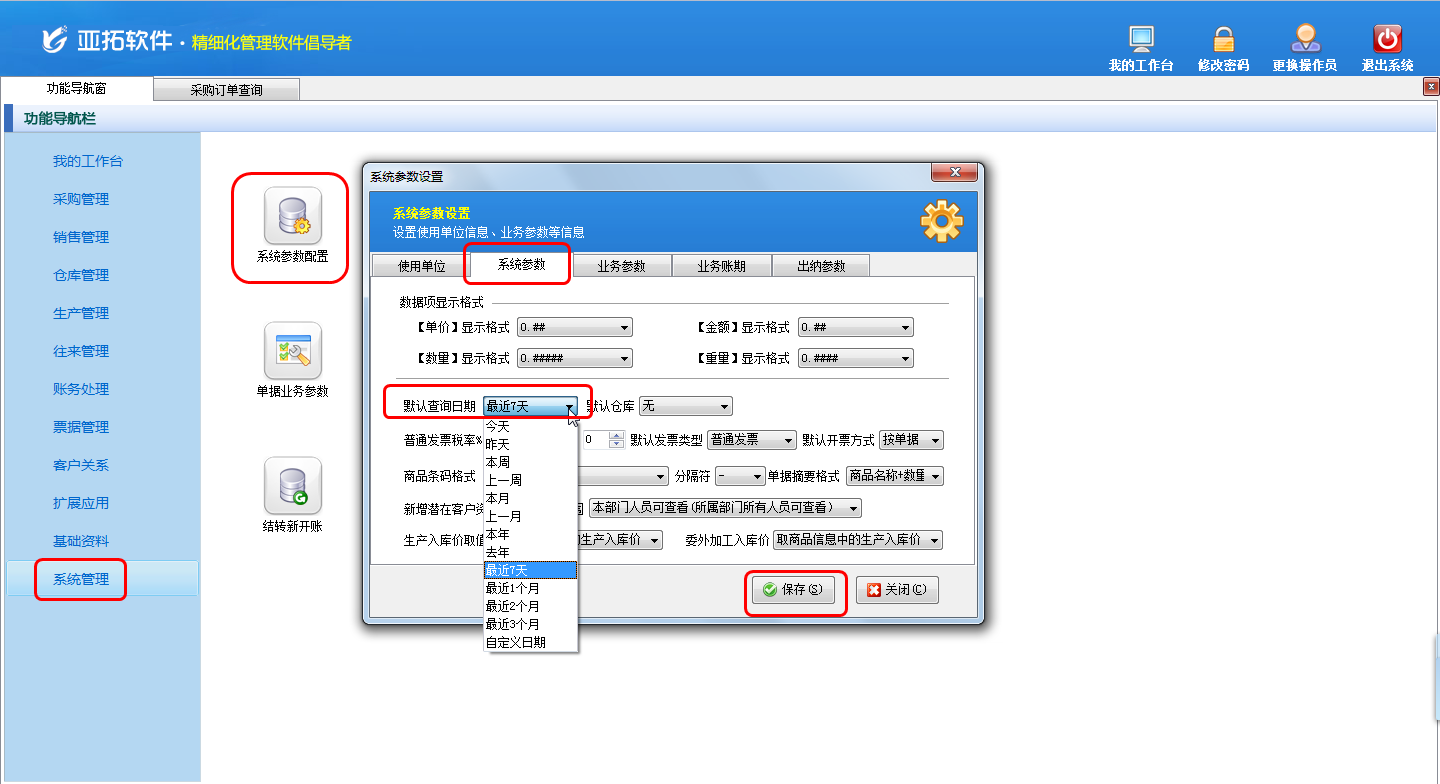
在系统参数内配置完成之后,统计查询功能内的默认查询日期就会是我们修改后的查询日期,如下图三所示。

# 6.16.52 进销存管理软件中我的工作台功能介绍
亚拓软件开发的亚拓管理软件、亚拓仓库管理软件、红管家票据打印软件等都包含我的工作台功能,我的工作台中可以查看当前操作员信息、最新的通知公告、业务提醒信息,并且可以添加一些常用的功能模块。下面我们以亚拓管理软件专业版为例详细介绍下我的工作台功能是如何使用的。
首先登陆亚拓管理软件,点击“功能导航窗”—“我的工作台”,可以打开我的工作台页面,下图为我的工作台界面。
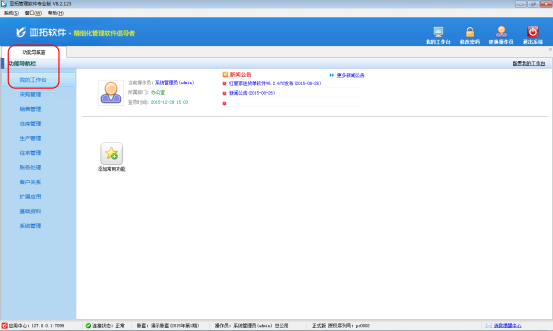
在我的工作台界面中,首先可以查看当前操作员信息及最新公告信息,另外点击“添加常用功能”按钮可以添加当前操作员有权限的常用功能(另外点击“配置我的工作台”也可以配置我的工作台常用功能)。
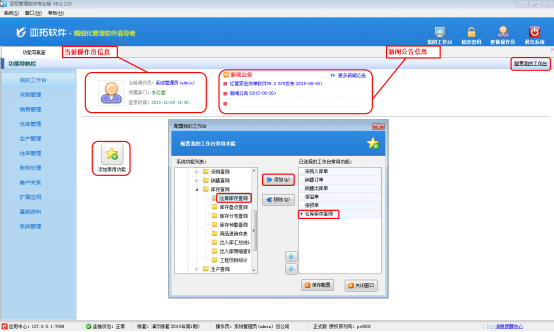
在配置我的工作台界面左侧“系统功能列表”中,选择相应的功能模块,点击“添加”按钮,可以将选中的功能模块添加到我的工作台中,右侧列表显示的为已添加到我的工作台中的常用功能,如果需要移除已添加到我的工作台中的功能模块,也可以在右侧列表中选中相应的功能模块,点击“移除”按钮,可以将已添加的功能模块移除,另外在已添加到我的工作台的功能列表中,选择相应的功能,点击“上移”“下移”按钮可以调整相应功能模块在我的工作台中的显示位置。
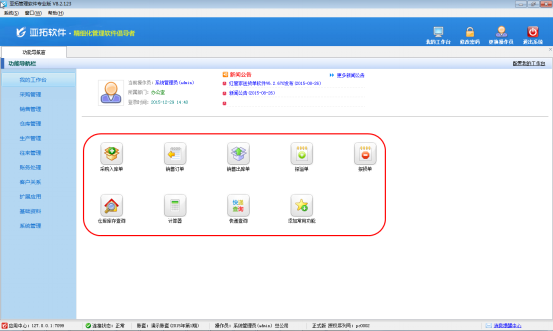
# 6.16.53 进销存管理软件中如何设置发票税率?
信管飞rms星光版、标准版、专业版及信管飞仓库管理软件标准版、专业版中都可以设置“普通发票税率”及“增值税发票税率”,这样在开业务单据中录入完商品单价后系统可以根据选择的“发票类型”自动计算商品的“含税单价”及“税额”,本篇文章中以信管飞rms软件专业版为例详细介绍下如何设置“普通发票税率”及“增值税发票税率”。
在功能导航窗点击“系统管理”——“系统参数配置”——“系统参数”,在“系统参数”界面可以设置“普通发票税率”及“增值税发票税率”(这里分别设置为4%及17%),设置完之后点击“保存”按钮保存配置,如下图一所示。
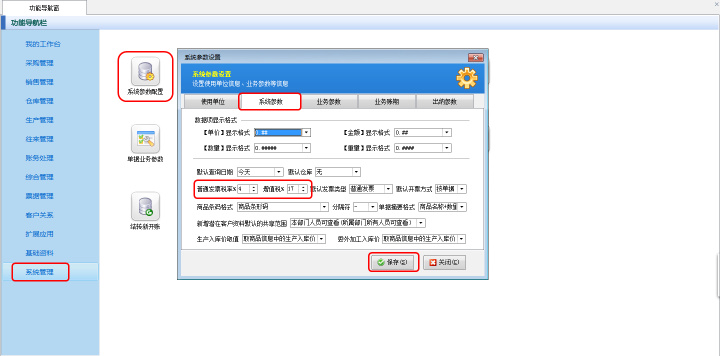
在系统参数内设置完之后,在开业务单据时选择相应的“发票类型”(如果界面上没有显示“发票类型”,可以在“界面设计”——“单据主体”中配置显示出来,相关文章:亚拓管理软件中如何进行单据界面设计?, 软件可以根据录入的商品单价及设置的“发票税率”自动计算相应的“含税单价”及“税额”,如下图二所示。
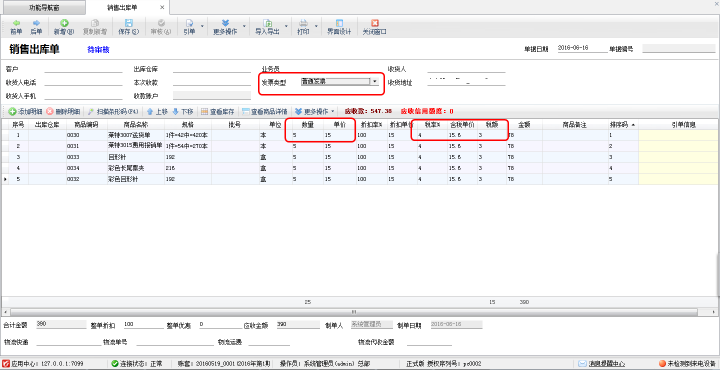
# 6.16.54 进销存管理软件中如何设置操作员不可锁定解锁往来单位权限?
信管飞RMS(进销存管理软件)中支持设置往来单位应收应付信用额度,客户在信用额度内可先收货后付款,对于超过信用额度的客户,系统支持锁定功能,已被系统锁定的客户,不允许继续开单,付款后可进行解锁。另外,软件也支持设置操作员不可锁定解锁往来单位,本文介绍一下进销存管理软件如何设置操作员不可锁定解锁往来单位权限?
在功能导航窗点“系统管理”—》“操作员及授权”即可进入“操作员管理及授权”界面,选中操作员账号,在“其他操作权限”界面将“可锁定解锁往来单位(客户、供应商、物流快递)”权限打钩取消,然后保存权限设置,如下图所示,设置操作员张亚没有“可锁定解锁往来单位”权限。
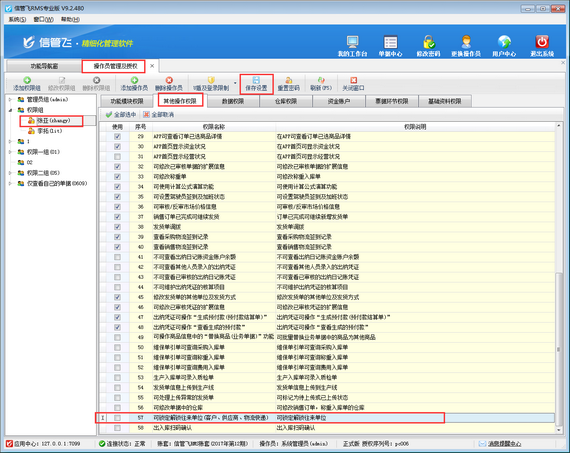
设置完成后,我们使用操作员张亚登录软件,然后在功能导航窗点击“基础资料”—》“客户信息”打开客户信息界面,在工具栏点击“更多操作”—》“锁定”功能锁定客户,系统会弹出提示信息“您没有操作权限,请与管理员联系!”,如下图所示。
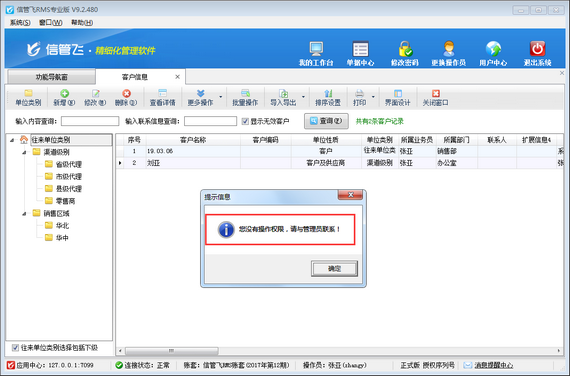
相关文章:超出信用额度的客户如何锁定不允许开单?
# 6.16.55 进销存管理软件如何设置单据中心按单据日期倒叙显示?
信管飞RMS是集采购管理、销售管理、库存管理、往来应收应付款等一体化的进销存管理软件,软件支持单据中心功能,在单据中心内可以查询到软件内所填开的所有业务单据,可以根据单据日期、单据编号、单据类别、往来单位、商品名称、审核状态等信息查询所需单据,查询结果默认是根据单据日期正序显示,如下图所示。
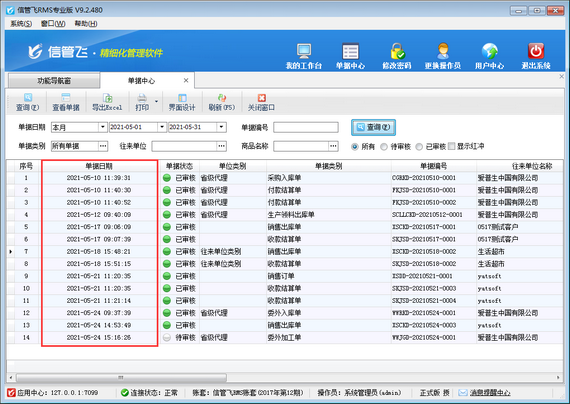
如需设置单据中心按单据日期倒叙显示,优先显示最新日期的单据,也可以在系统参数配置中启用参数“单据中心按单据日期倒叙显示”,如下图所示,在功能导航窗点击“系统管理”—》“系统参数配置”—》“业务参数”打开业务参数配置界面,将查询统计参数中“单据中心按单据日期倒叙显示”参数启用一下,然后保存配置。
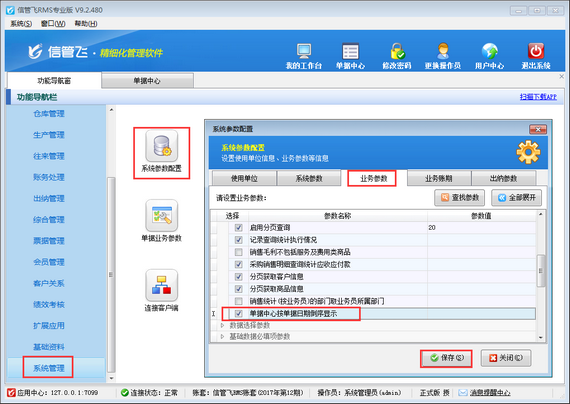
设置完成后,重新打开单据中心界面进行查询数据,查询结果默认即是按单据日期倒叙显示,如下图所示。
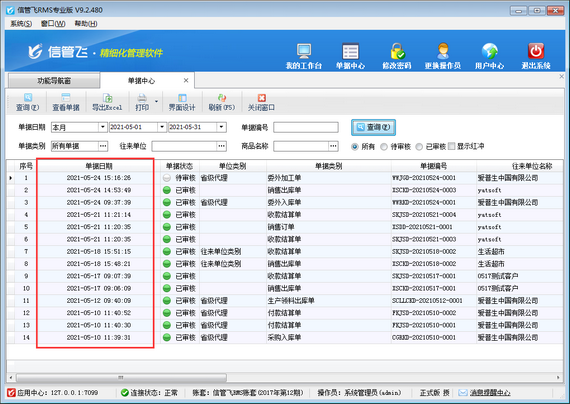
# 6.16.56 进销存管理软件如何设置操作员不可批量维护客户信息?
信管飞RMS、信管飞送货单软件、信管飞仓库管理软件等都支持批量维护客户信息,可批量维护客户信息的名称、联系人、电话、地址等信息。另外软件中也支持设置操作员不可批量维护客户信息,本篇文章我们以进销存软件为例详细介绍一下如何设置操作员不可批量维护客户信息?
在功能导航窗点“系统管理”—》“操作员及授权”即可进入“操作员管理及授权”界面,选中操作员账号,在“其他操作权限”界面将“可批量维护客户信息”权限打钩取消,然后保存权限设置,如下图所示,设置操作员张亚没有“可批量维护客户信息”权限。
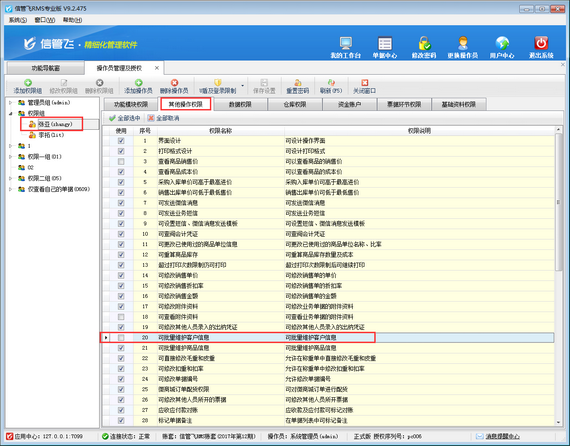
设置完成后,我们使用操作员账号登录软件,然后在功能导航窗点击“基础资料”—》“客户信息”打开客户信息界面,在工具栏点击“更多操作”按钮可以看到此时“批量维护客户信息”以及“批量维护收货地址”按钮为灰色的,不可点击,如下图所示。
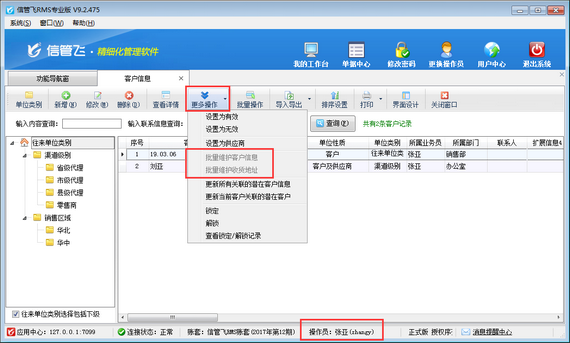
# 6.16.57 进销存管理软件内如何设置单据保存时生成单据编号?
信管飞RMS、信管飞仓库管理软件支持通过参数配置设置单据保存时或者审核时自动生成单据编号,本文以信管飞RMS(进销存管理软件)为例介绍一下如何通过参数配置单据保存或审核时生成单据编号
在功能导航窗点击“系统管理”—》“系统参数配置”—》“业务参数”,即可进入到“业务参数”配置界面,如下图所示,在业务单据审核参数内找到“单据审核时生成单据编号”参数。
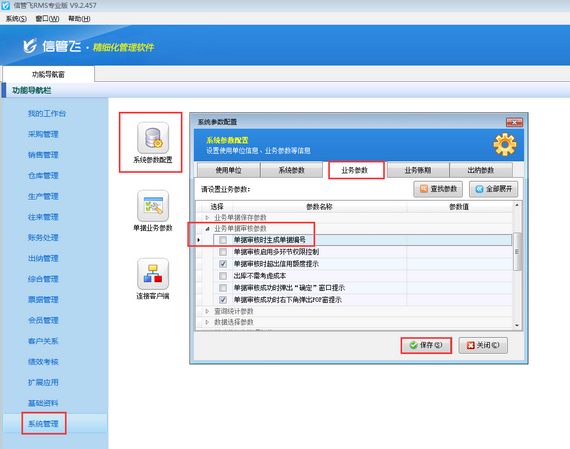
“单据审核时生成单据编号”参数启用后,则系统在单据审核时自动生成单据编号,在单据保存时不会自动生成单据编号,如下图所示。
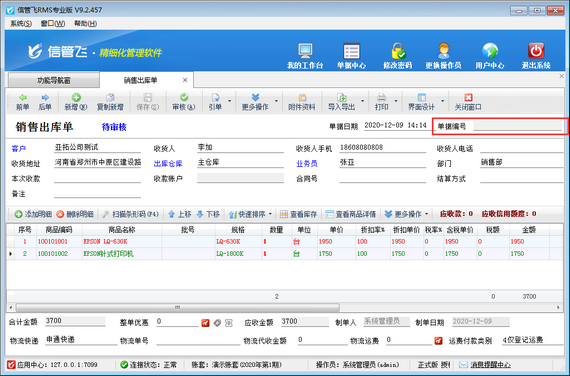
“单据审核时生成单据编号”参数不启用,则系统在单据保存时即可自动生成单据编号,如下图所示。
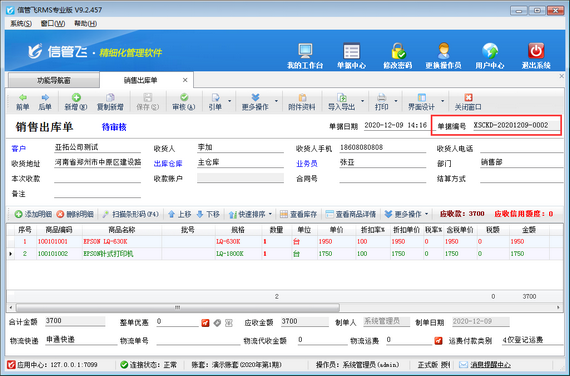
# 6.16.58 进销存管理软件内如何设置操作员基础资料数据项控制权限?
进销存管理软件支持基础资料数据维护,包括客户信息、供应商信息、商品信息、员工信息、仓库信息、资金账户等信息,另外,也支持对基础资料数据项进行权限控制,本篇文章介绍一下如何启用基础资料数据项权限控制功能?
以信管飞RMS标准版为例,介绍一下,进销存管理软件如何设置操作员不可查看客户的联系电话及地址相关信息。
在功能导航窗选择“系统管理”—》“系统参数配置”—》“业务参数”,进入业务参数设置界面,在“系统安全及权限参数”中勾选“启用基础资料数据项权限控制”参数,然后保存参数配置,如下图所示。
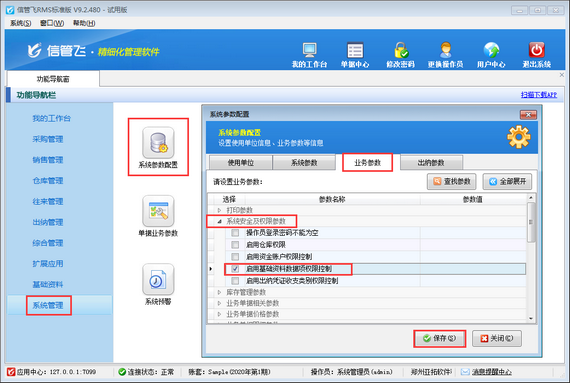
参数配置成功后,用“系统管理员”账号登陆软件设置权限,在功能导航窗选择“系统管理”—》“操作员及授权”进入“操作员管理及授权”界面,在权限模块中可以看到启用的基础资料权限,在此可以设置操作员基础资料数据项权限,如下图所示,设置操作员不可查看客户的联系电话、手机以及地址相关信息。
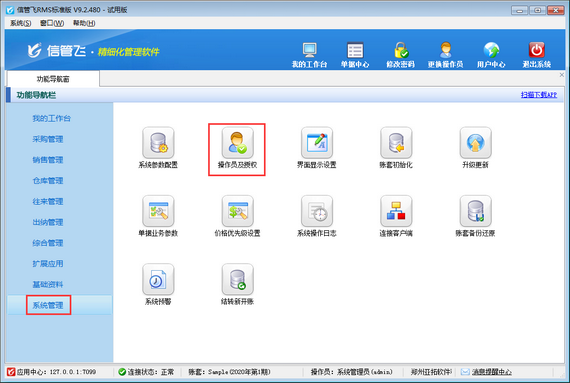
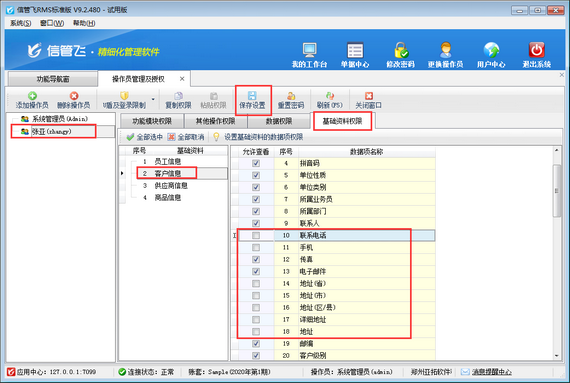
权限设置完成后,切换操作员账号“张亚”登录软件,然后在功能导航窗点击“基础资料”—》“客户信息”打开客户信息界面,可以看到操作员账号已不可查看客户联系电话、手机及地址相关信息,以上信息以星号代替,如下图所示。
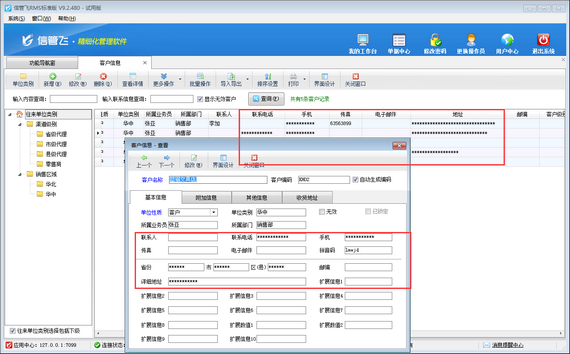
# 6.16.59 进销存管理软件内如何设置操作员不可发送业务短信?
信管飞RMS、信管飞仓库管理软件以及信管飞送货单软件中集成了手机短信发送服务,可以发送开单通知、发货通知、生日祝福、应收款催款短信等业务短信。软件中可以设置短信模板,系统会自动调取单据中的内容,无需我们手动输入繁琐的内容,可以节约我们宝贵的时间和精力。软件也支持自定义发送短信。统一采用1065全国全网正规通道,速度更快,更能提升企业形象,软件只能发送发货通知等业务短信,严禁群发营销短信。
手机短信管理属于增值业务,具体开通方式可联系客服进行咨询。本篇文章以信管飞RMS为例,来介绍一下如何设置操作员不可发送业务短信?
在功能导航窗点“系统管理”→“操作员及授权”即可进入“操作员管理及授权”界面,选中操作员账号,在“其他操作权限”界面将“可发送业务短信”权限打钩取消,然后保存权限设置,如下图一所示,设置操作员“张亚”没有“可发送业务短信”权限。
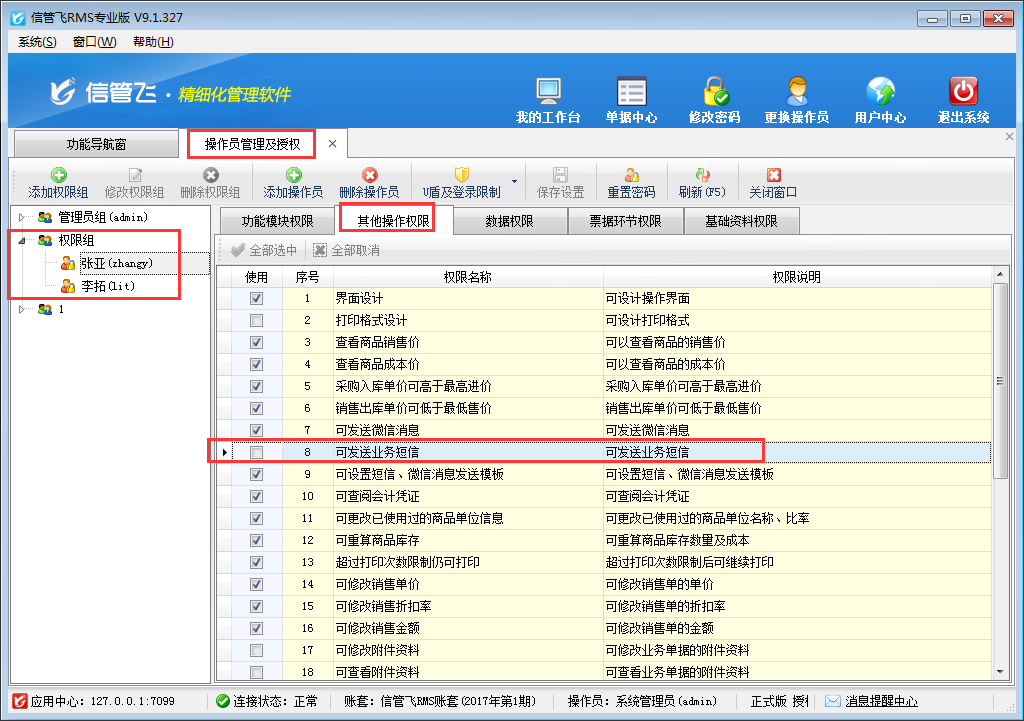
设置完成之后,我们使用操作员账号“张亚”登录软件,打开一个销售出库单,然后点击“更多操作”→“发送手机短信”→“发送短信通知(客户订货人/客户收货人/业务员)”进行发送短信通知时,系统会弹出提示信息“您没有发送业务短信的权限,请于系统管理员联系!”,如下图二所示。
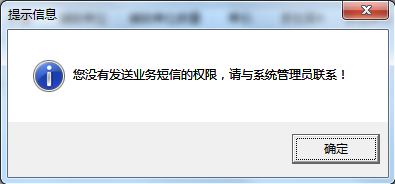
相关文章:信管飞RMS及信管飞送货单软件中如何发送手机短信?
# 6.16.60 出纳软如何控制操作员的可查看附件资料权限?
红管家出纳记账软件、亚拓管理软件标准版、专业版支持日记账导入凭证附件资料,更清晰的管理每笔日记账的票据详情信息。为避免每个人都查看到日记账的详细开票信息,软件支持控制操作员的可查看凭证附件资料权限。
以出纳记账软件专业版本为例,示范下如何控制其他操作员的可查看附件资料权限。在系统管理—》“操作员及授权”—》新增一个操作员“李拓”,选择该操作员勾选相应的权限,在“其他操作权限”中把权限“可查看附件资料”取消勾选,点击“保存权限设置”。如下图1所示:
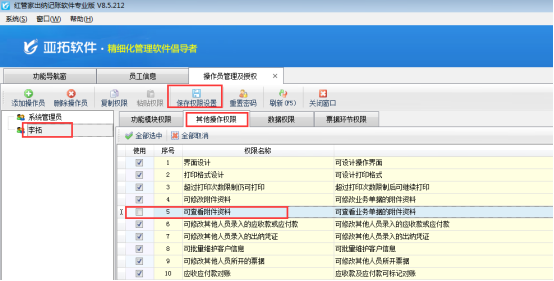
操作员权限设置完成后,点击更换操作员,选择操作员“李拓”登录软件,打开出纳软件的现金日记账,打开一个已增加的日记账记录,点击修改按钮,在修改状态下,点击“凭证附件”,系统提示“您没有查看凭证附件资料的操作权限,请与系统管理员联系!”。无法查看凭证附件资料。如下图2所示:
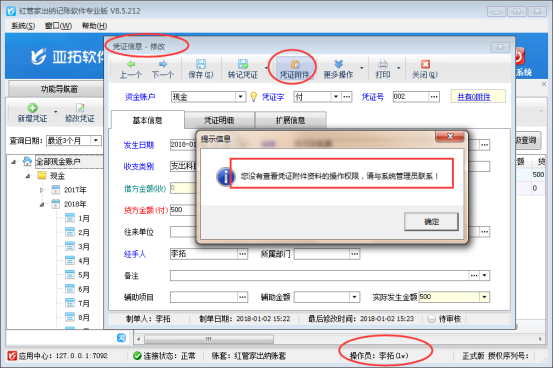
# 6.16.61 出纳记账软件如何重置操作员登录密码?
信管飞RMS(进销存一体化软件)、信管飞仓库管理软件、信管飞送货单软件、信管飞出纳记账软件、信管飞票据打印软件等都支持多个操作员登录使用软件,如果使用软件过程中把操作员登录密码忘了该怎么办?下面我们以信管飞出纳记账软件为例详细介绍一下如何重置操作员登录密码。
重置操作员密码需要系统管理员登录软件,如图1所示。
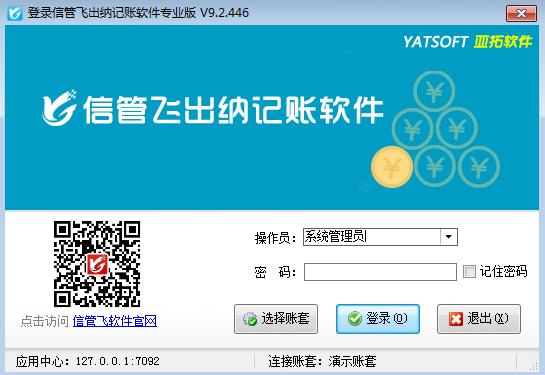
系统管理员登录软件后,在功能导航窗点“系统管理”—》“操作员及授权”即可进入“操作员管理及授权”界面,如图2所示。
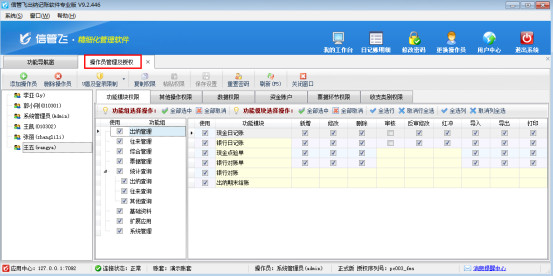
我们以操作员“王五”为例,重置操作员“王五”的登录密码。选择操作员“王五”,然后点击“重置密码”,系统会弹出提示信息“确定要将操作员王五的登录密码置为空吗?”,点击“是”按钮,操作员“王五”的密码即可重置为空,如图3所示。
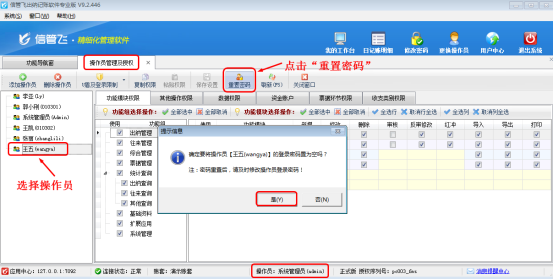
提示:
1、重置密码后操作员登录密码为空,建议您使用此操作员登录并尽快修改新密码。
2、如果您忘记的是“系统管理员”的登录密码,请与我们联系重置操作员密码。
# 6.16.62 出纳记账软件如何新增操作员并设置操作员权限?
进销存管理软件、仓库管理软件、出纳记账软件、送货单软件等都支持设置多个操作员登录软件,本文以出纳记账软件为例演示一下如何新增操作员账号并设置操作员权限?
操作员及授权实现对操作员的管理和权限分配。权限分为功能模块权限、其他操作权限、数据权限等。另外部分权限(如资金账户权限)需要在“系统参数配置”中启用相应的参数,才可以使用。
在功能导航窗点击“系统管理”—》“操作员及授权”即可进入到操作员管理及授权界面,如下图所示。
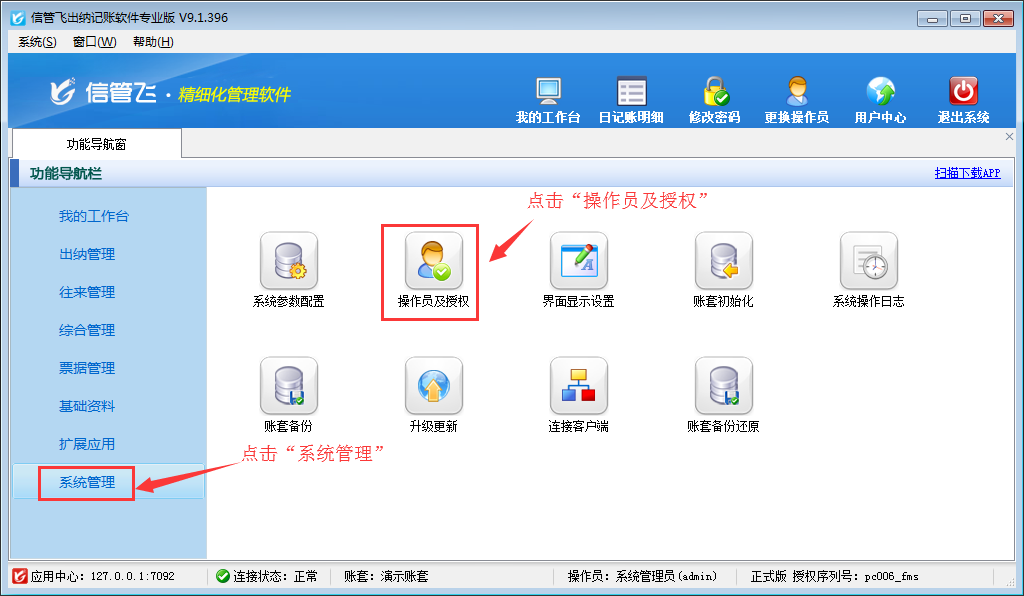
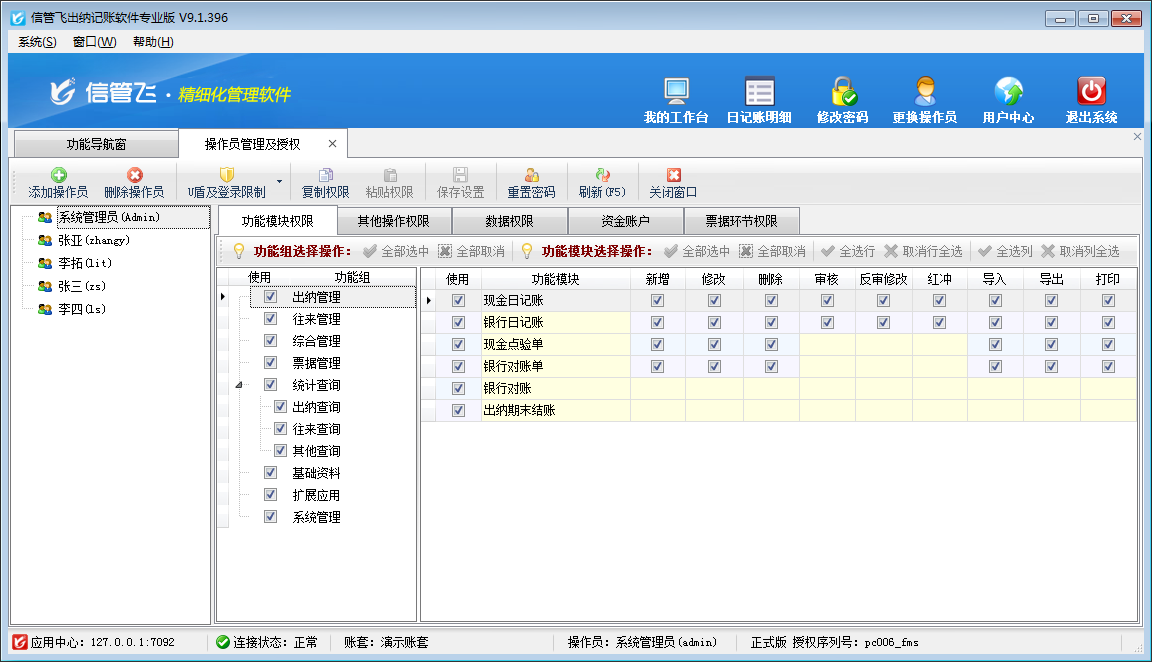
添加操作员:可以将“员工信息”中的员工设置为操作员,支持批量设置。点击“添加操作员”按钮,然后在打开的“选择员工”窗口勾选相应的员工后点击“选择”按钮添加操作员。
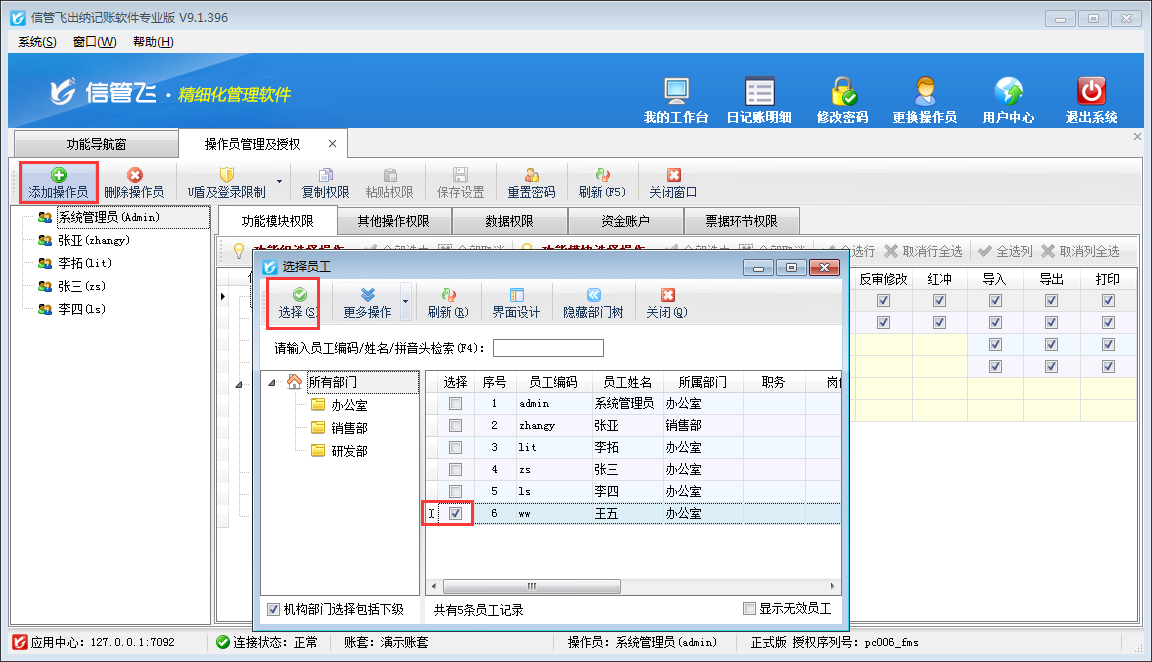
设置操作员权限:操作员账号添加后,请选中操作员账号,然后在其右侧可以设置操作员可操作的功能模块权限、数据权限及其他操作权限。设置功能模块权限的时候,注意功能模块权限打勾选择“使用”后,还需要设置详细的操作权限(如新增、删除、审核、反审修改、红冲、导入、导出、打印等),如果不设置详细的模块操作权限,则只能进入功能模块,但无法执行任何操作。
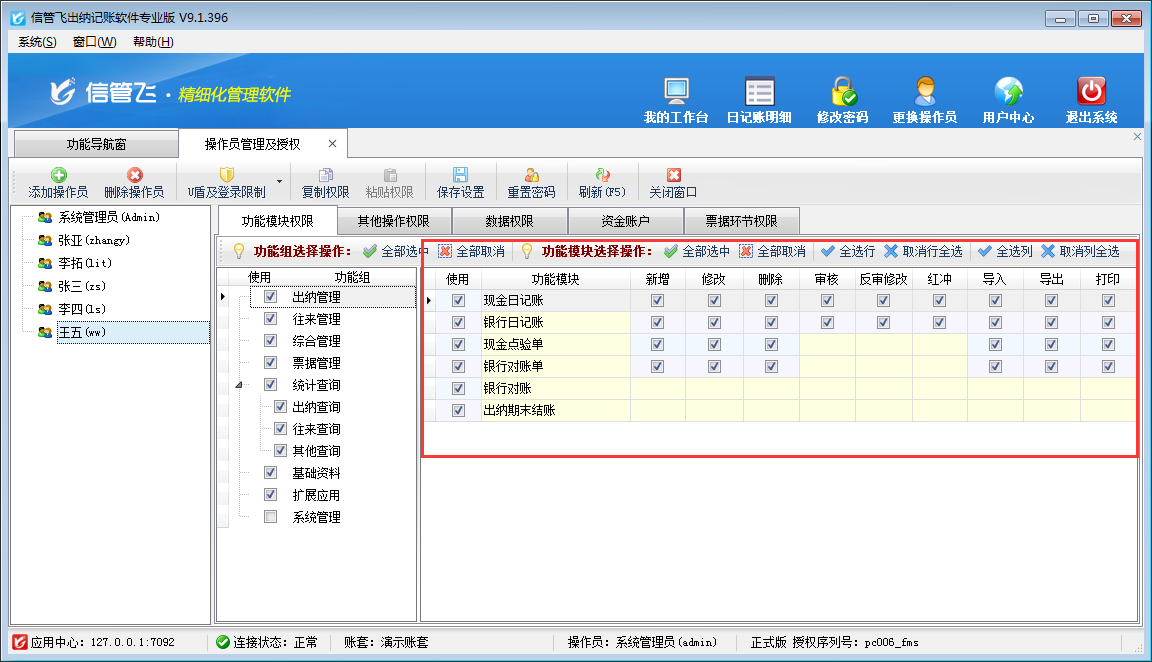
删除操作员:删除当前选择的操作员账号,删除后此操作员不可在登录软件,但并不删除员工信息。
复制/粘贴权限:如果多个操作员具有相同权限时,可以通过复制粘贴权限的方式快速设置。
重置密码:操作员密码是以MD5加密存储的,忘记密码只能重置为空。点“重置密码”可以将操作员的密码清除掉。
# 6.16.63 出纳记账软件如何设置附件资料窗口默认显示模式?
信管飞出纳记账软件新增或者修改日记账凭证时,支持添加文档、图表等附件资料,可扫描或导入与日记账凭证相关的电子文件,方便用户更全面、直接地查询日记账发生的全过程,有利于企业对内部流水账的管理(如下图所示),附加资料窗口默认显示模式支持大窗口和小窗口两种显示模式,本文介绍一下如何设置附件资料窗口默认显示模式?
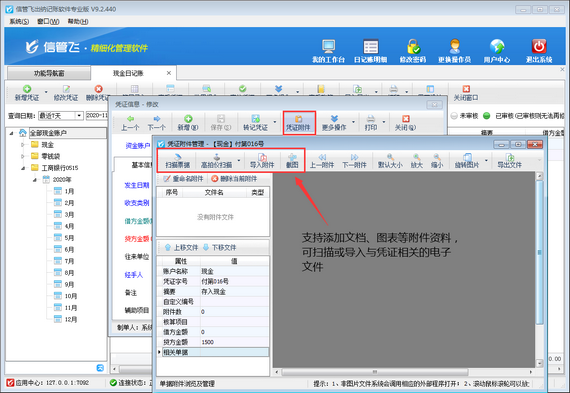
在功能导航窗点击“系统管理”—》“系统参数配置”—》“业务参数”打开业务参数配置界面,然后在特殊功能参数中可以找到“附件资料窗口最大化显示”参数,如下图所示。
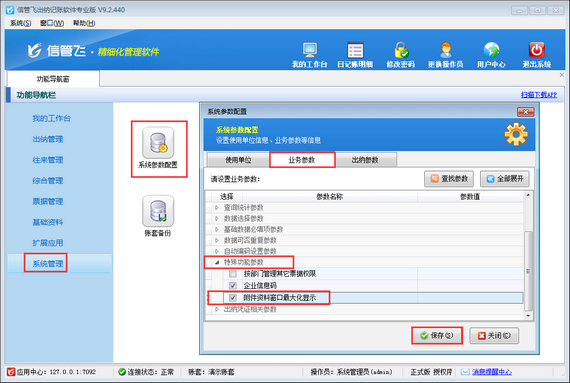
“附件资料窗口最大化显示”参数启用后,则附件资料窗口默认是最大化显示的,不启用,则附件资料窗口默认是小窗口模式显示。
# 6.16.64 出纳记账软件如何设置操作员登录密码不能为空?
信管飞RMS、信管飞送货单软件、信管飞仓库管理软件、信管飞出纳记账软件等软件内都可以设置多个操作员,并可以设置操作员登录密码不能为空,本文我们以信管飞出纳记账软件为例详细介绍一下如何设置操作员登录密码不能为空?
在功能导航窗点击“系统管理”—》“系统参数配置”—》“业务参数”,可以打开“业务参数”配置界面,在“系统安全及权限参数”内打勾启用“操作员登录密码不能为空”参数,然后点击“保存”按钮保存设置,如图1所示。
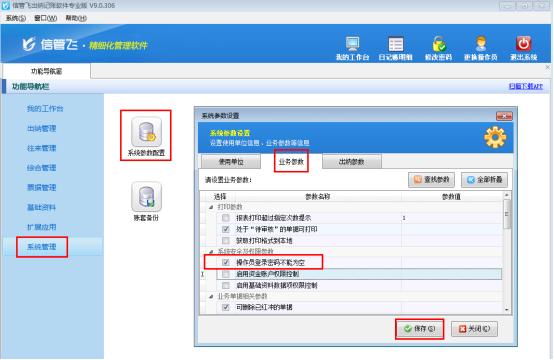
设置完成后,我们使用密码为空的操作员账号登录软件时,系统会提示“系统已配置为‘操作员登录密码不能为空’,请设置系统登陆密码!”,如图2所示。
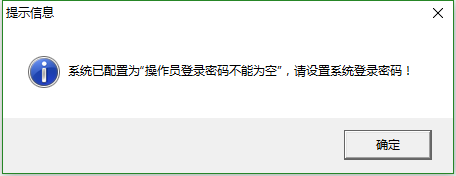
# 6.16.65 出纳记账软件如何设置操作员不能修改收支类别?
信管飞出纳记账软件支持维护自己的收支类别项目,软件支持分配多个操作员登录使用,为避免操作员登录使用修改收支类别,可设置操作员没有修改收支类别的权限,本文以“信管飞出纳记账软件专业版”为例,示范下如何设置操作员不能修改收支类别。
使用系统管理员账号登录软件,在“系统管理”界面点击“操作员及授权”,进入操作员管理及授权界面,选择操作员“张亚”,功能模块权限选择“基础资料”,基础资料对应的“收支类别维护”权限中取消勾选修改权限,然后保存设置,如下图所示:
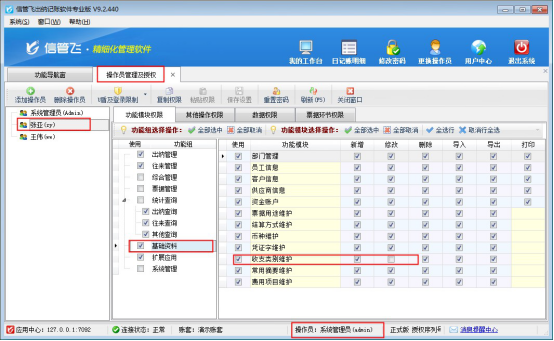
使用操作员“张亚”登录软件,打开基础资料--收支类别维护界面,可看到修改按钮为灰色显示,无法修改,如下图所示:
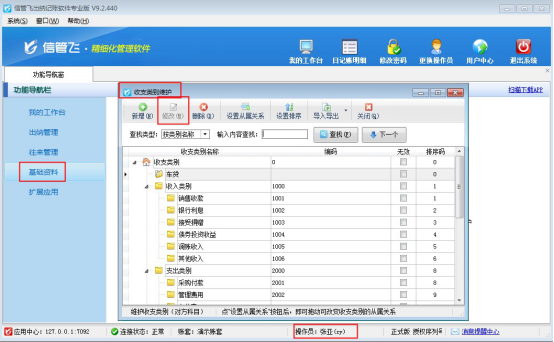
打开出纳管理新增日记账凭证界面,在选择收支类别界面的更多操作下可以新增和修改收支类别,设置不能修改后,可看到选择收支列表界面更多操作下:修改收支类别为灰色显示无法修改,如下图所示:
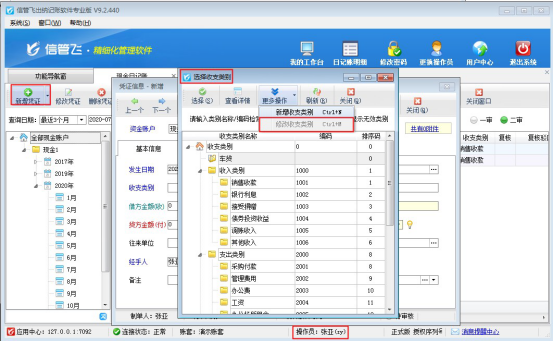
# 6.16.66 出纳记账软件如何设置操作员不可删除凭证?
信管飞出纳记账软件中支持删除凭证,凭证保存后如发现填写错误,可以删除凭证重新新增,如下图所示。
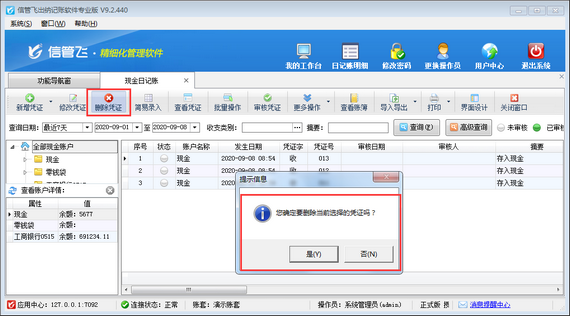
如果需要操作员不可删除日记账凭证,软件也支持设置操作员不可删除日记账凭证权限,下面以信管飞出纳记账软件专业版为例来演示一下设置操作员不可删除日记账凭证权限操作步骤。
登录软件,在功能导航窗点击“系统管理”—》“操作员及授权”,进入“操作员管理及授权”界面,选择操作员“张亚”,在其右侧的功能模块权限内选择“出纳管理”模块,将现金日记账和银行日记账的“删除”权限取消勾选,然后保存设置,如下图所示。
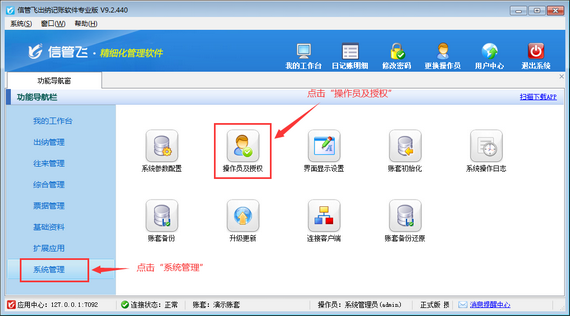
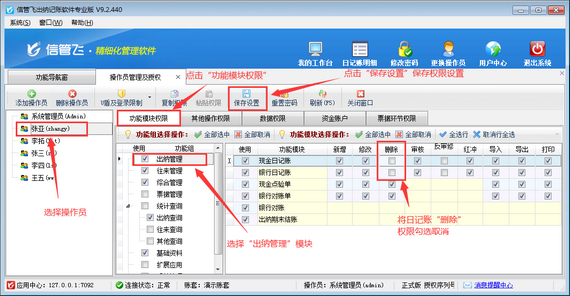
操作员权限设置完成后,关闭当前窗口,更换操作员“张亚”登录软件,点击“出纳管理”—》“现金日记账”打开现金日记账界面,可以看到“删除凭证”按钮为灰色状态,操作员账号不可操作删除凭证功能,如下图所示。
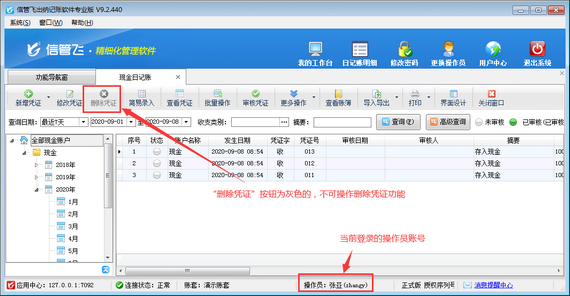
# 6.16.67 出纳记账软件如何设置操作员不可删除工资单?
信管飞出纳记账软件专业版包括工资管理功能,支持自定义工资模板管理员工工资单,可根据设置的工资模板快速生成工资单,支持从上月工资单复制工资项目数据。为了避免操作员删除工资单,软件中可以设置操作员不可删除工资记录权限。下边我们在软件中示范下设置操作员不可删除工资记录权限的操作步骤。
登录软件,在功能导航窗点击“系统管理”—》“操作员及授权”,进入“操作员管理及授权”界面,选择操作员“张亚”,在其右侧的功能模块权限内选择“综合管理”模块,将工资单管理的“删除”权限取消勾选,然后保存设置,如下图所示。
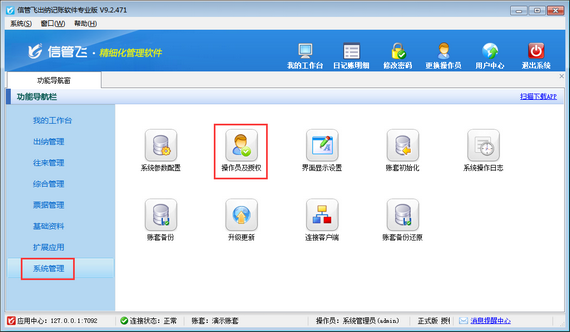
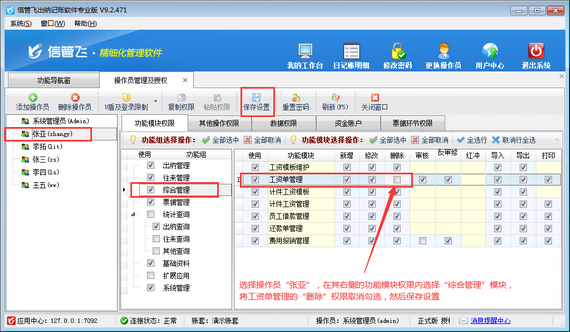
操作员权限设置完成后,关闭当前窗口,更换操作员“张亚”登录软件,打开“综合管理”—》“工资单管理”界面,可以看到“删除记录”按钮为灰色状态,操作员账号不可删除工资记录,如下图所示。
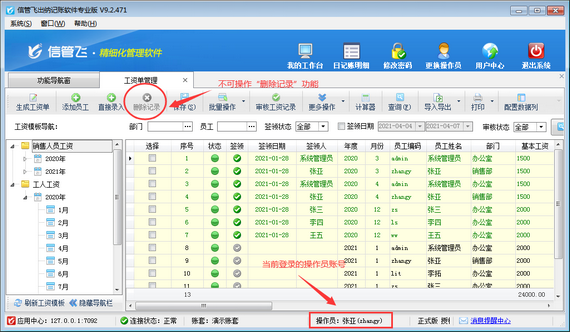
# 6.16.68 出纳记账软件如何设置操作员不可进行界面设计?
信管飞RMS、信管飞仓库管理软件、信管飞送货单软件、信管飞出纳记账软件中都支持单据界面设计,用户可根据自身业务要求对软件界面进行设置,包括配置数据项名称、启用扩展数据项、显示先后顺序、设置显示宽度、对齐方式、是否必填、取值方式及取值设置等。
软件内都可以设置多个操作员并对操作员账号设置权限,部分用户不希望员工账号可以随便修改软件界面格式,如何设置呢?本文以信管飞出纳记账软件为例详细介绍一下出纳软件内如何设置操作员不可进行软件界面设计?
在功能导航窗点“系统管理”—》“操作员及授权”即可进入“操作员管理及授权”界面,选择操作员账号,在“其他操作权限”界面将“界面设计”权限的打钩取消,如图1所示,设置操作员账号“李亚”不可进行界面设计,设置后点击“保存设置”。
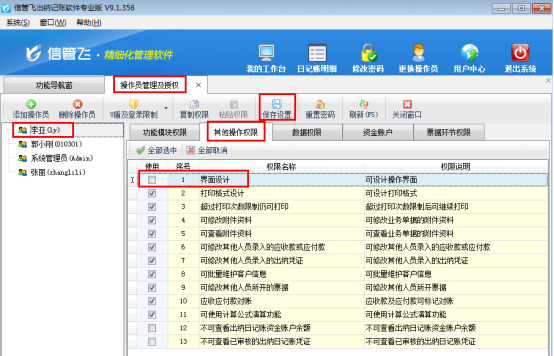
设置完成之后,我们使用操作员“李亚”登录软件,打开银行日记账,可以看到日记账列表及凭证信息界面的“界面设计”按钮是灰色的,操作员不可使用界面设计的功能,如图2所示。
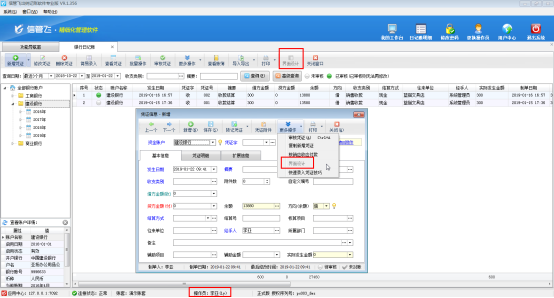
# 6.16.69 出纳记账软件如何设置操作员不可导出工资单?
信管飞出纳记账软件专业版包括工资管理功能,支持自定义工资模板管理员工工资单,可根据设置的工资模板快速生成工资单,支持从上月工资单复制工资项目数据。为了避免操作员导出工资单,软件中可以设置操作员不可导出工资记录权限。下边我们在软件中示范下设置操作员不可导出工资记录权限的操作步骤。
登录软件,在功能导航窗点击“系统管理”—》“操作员及授权”,进入“操作员管理及授权”界面,选择操作员“张亚”,在其右侧的功能模块权限内选择“综合管理”模块,将工资单管理的“导出”权限取消勾选,然后保存设置,如下图所示。
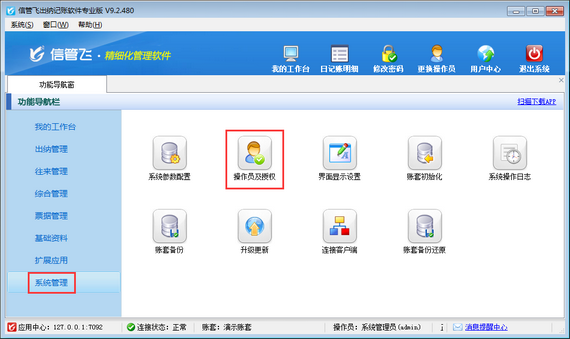
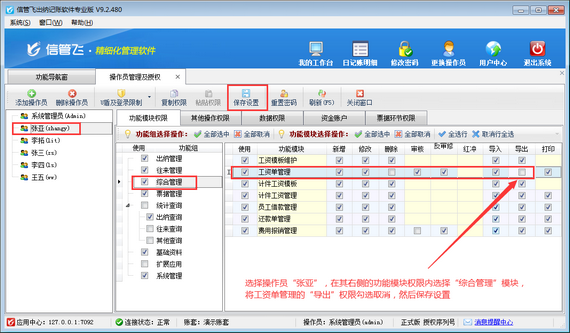
操作员权限设置完成后,关闭当前窗口,更换操作员“张亚”登录软件,打开“综合管理”—》“工资单管理”界面,可以看到“导出为Excel”按钮为灰色状态,操作员账号不可导出工资记录,如下图所示。
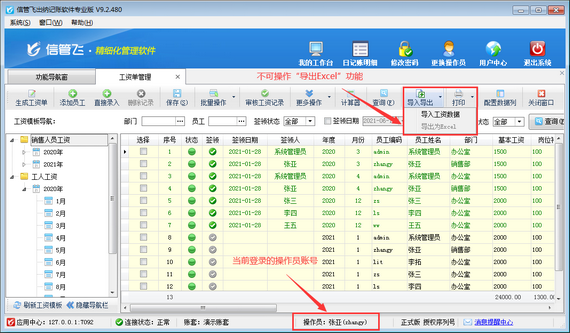
# 6.16.70 出纳记账软件如何设置操作员不可查看资金日(月)报表?
信管飞出纳记账软件内包含丰富的记账统计报表,如现金账簿、银行账簿、资金日(月)报表、收支类别汇总表等。如果不希望员工账号登录后查看到这些报表,如何设置呢?本篇文章以信管飞出纳记账软件专业版为例演示一下出纳记账软件内如何设置操作员不可查看资金日(月)报表?
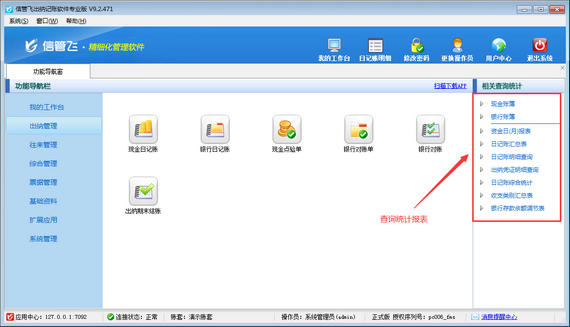
登录软件,在功能导航窗点击“系统管理”—》“操作员及授权”,进入“操作员管理及授权”界面,选择操作员“张亚”,在其右侧的功能模块权限内选择“出纳查询”模块,将资金日(月)报表的“使用”权限勾选取消,然后保存设置,如下图所示。
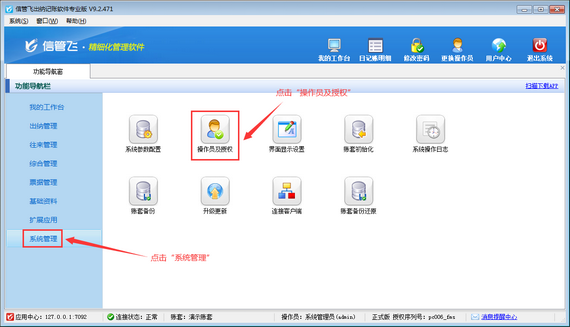
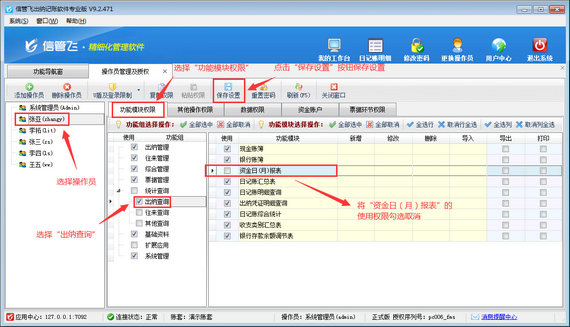
操作员权限设置完成后,使用操作员“张亚”登录软件,打开出纳管理模块,查看相关查询统计报表,可以看到操作员账号已无法查看到“资金日(月)报表”。
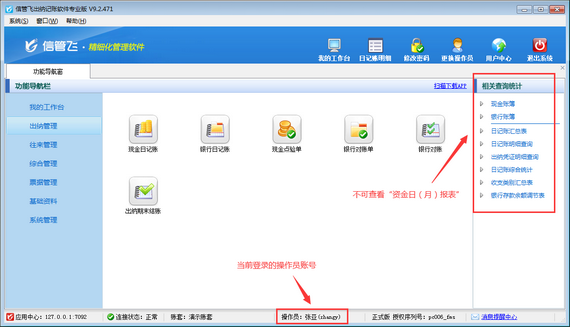
# 6.16.71 出纳记账软件如何设置操作员不可查看已审核的出纳日记账凭证?
信管飞出纳记账软件、信管飞RMS标准版和专业版都支持设置操作员不可查看已审核的出纳日记账凭证,本篇文章以信管飞出纳记账软件专业版为例详细介绍一下如何设置操作员不可查看已审核的出纳日记账凭证。
在功能导航窗点击“系统管理”→“操作员及授权”即可进入“操作员管理及授权”界面,选中操作员账号,然后在“其他操作权限”界面将“不可查看已审核的出纳日记账凭证”权限勾选上,如下图所示,设置操作员账号“张亚”不可查看已审核的出纳日记账凭证。
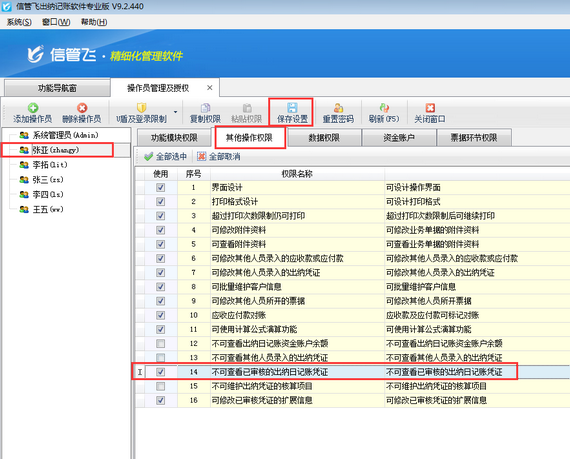
设置完成之后,我们分别使用系统管理员账号和操作员账号登陆软件并查看现金日记账,可以看到系统管理员可查看已审核的出纳日记账凭证,而操作员张亚不可查看已审核的出纳日记账凭证,如下图所示。
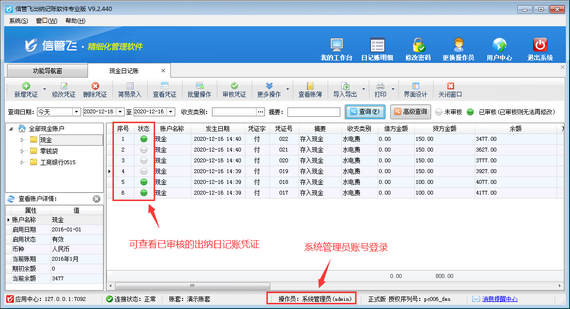
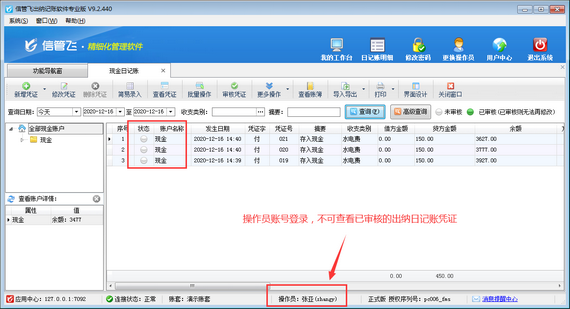
# 6.16.72 出纳记账软件如何设置操作员不可操作出纳期末结账功能?
信管飞出纳记账软件包括期末结账的功能,当本期(即本月)的业务已审核处理完毕,就可以进行期末结账处理。结账后自动进入下一个账期(月份),12月份结账后将进入下一个年度。结账后如果发现单据错误或账簿数据有误,可以进行反结账处理。
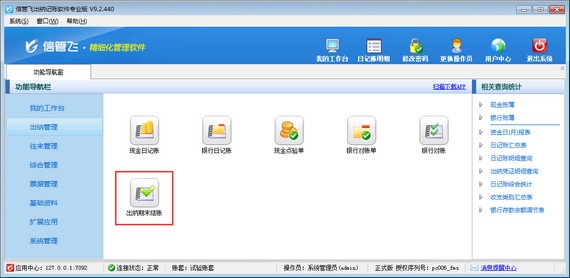
另外,软件支持操作员账号及权限管理功能,支持设置多个操作员账号可登录软件,本篇文章介绍一下如何设置操作员不可操作出纳期末结账功能?
用系统管理员账号登录软件,在功能导航窗点击“系统管理”—》“操作员及授权”,进入“操作员管理及授权”界面,选择操作员“张亚”,在其右侧的功能模块权限内选择“出纳管理”模块,将出纳期末结账的“使用”权限勾选取消,然后保存设置,如下图所示。
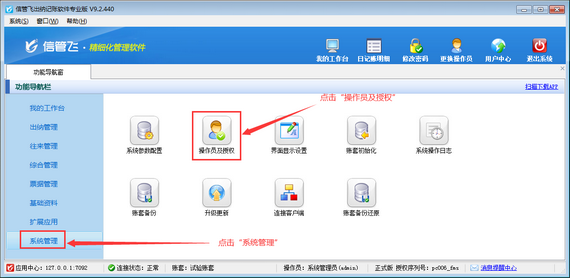
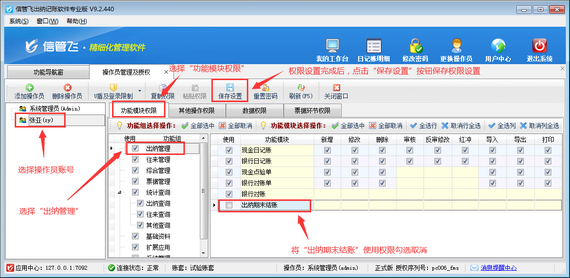
操作员权限设置完成后,使用操作员“张亚”登录软件,打开出纳管理模块,可以看到操作员已无法查看“出纳期末结账”功能。
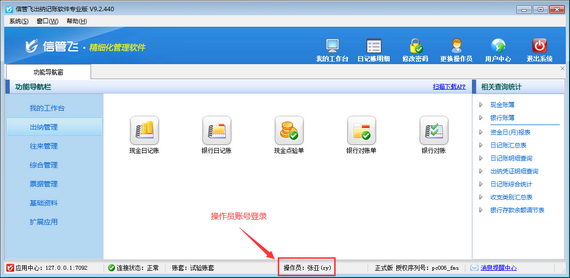
# 6.16.73 出纳记账软件如何控制操作员的资金账户权限?
红管家出纳记账软件、亚拓管理软件、红管家送货单软件都支持设置资金账户的控制权限,本文以出纳记账软件为例,示范下如何控制操作员的资金账户权限?
在功能导航窗选择“系统管理”—》“系统参数配置”—》“业务参数”进入业务参数配置界面,在系统安全及权限参数中勾选“启用资金账户权限”参数,如下图1所示:
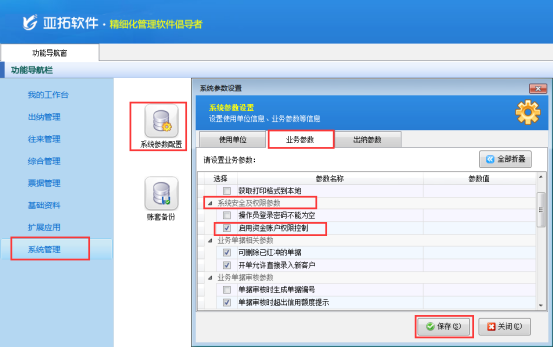
参数“启用资金账户权限”启用成功后,用系统管理员登录软件设置权限,在功能导航窗选择“系统管理”—》“操作员及授权”进去“操作员管理及授权”界面。在权限模块中可以看到启用的“资金账户权限”,添加操作员“张来”,选择操作员“张来”后,打开资金账户权限。设置操作员“张来”没有“中国银行”账户权限,如下图2所示:
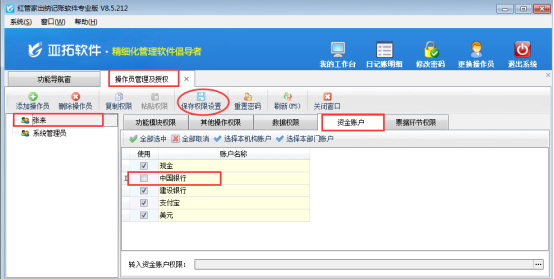
资金账户权限设置成功后,以操作员“张来”的身份登录软件,在功能导航窗点击“基础资料”——》“资金账户”打开资金账户界面,可以看到操作员“张来”查看到的资金账户(银行账户)信息不包含“中国银行”,如下图3所示;在功能导航窗点击“出纳管理”——》“银行日记账”打开银行日记账界面,可以看到操作员“张来”查看到的全部银行账户同样不包含“中国银行”,如下图4所示:
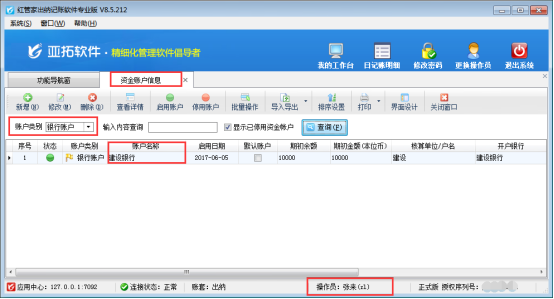
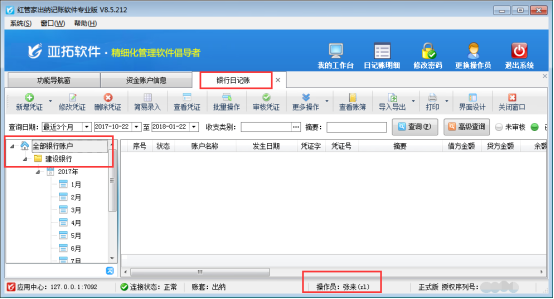
# 6.16.74 出纳记账软件如何进行账套初始化?
账套初始化一般用于在正式使用软件前,对账套中的数据进行初始化,以便重新录入数据。一般在试用软件期间会输入一些试用的数据,比如现金日记账凭证、银行日记账凭证或一些应收应付款信息,当您试用结束后想删除这些无用的数据录入新数据时,可以通过本系统的“帐套初始化”功能来一次性清除,方便快捷。账套数据初始化后,会直接删除相应的数据,因此务必提前做好备份,谨慎操作!
信管飞RMS、信管飞仓库管理软件、信管飞送货单软件、信管飞出纳记账软件中都可以进行账套初始化,下面我们以信管飞出纳记账软件为例来演示一下具体的操作步骤
在功能导航窗点“系统管理”—》“账套初始化”即可进入账套数据初始化界面,如下图1所示。
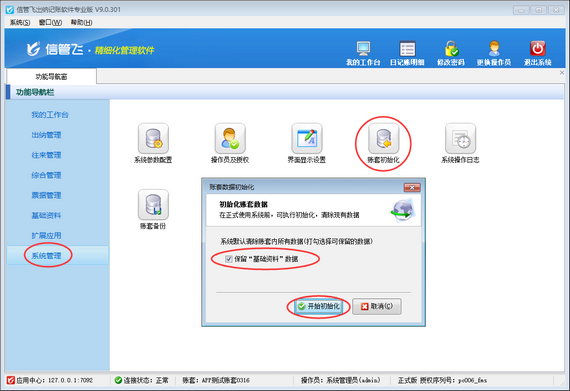
默认初始化会删除软件内所有数据,我们可以根据自己的实际需要去选择需要保留或删除“基础资料”,可打勾选择要保留的数据内容。点“开始初始化”按钮等待软件执行完成即可,如下图2所示。
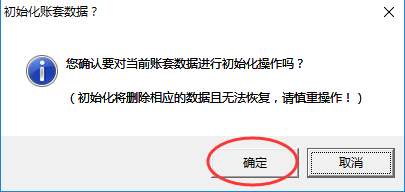
# 6.16.75 出纳记账软件内如何设置操作员不可进行账套初始化?
账套初始化一般用于在正式使用软件前,对账套中的数据进行初始化,以便重新录入数据。一般在试用软件期间会输入一些试用的数据,比如现金日记账凭证、银行日记账凭证或一些应收应付款信息,当您试用结束后想删除这些无用的数据录入新数据时,可以通过本系统的“帐套初始化”功能来一次性清除,方便快捷(如下图所示)。
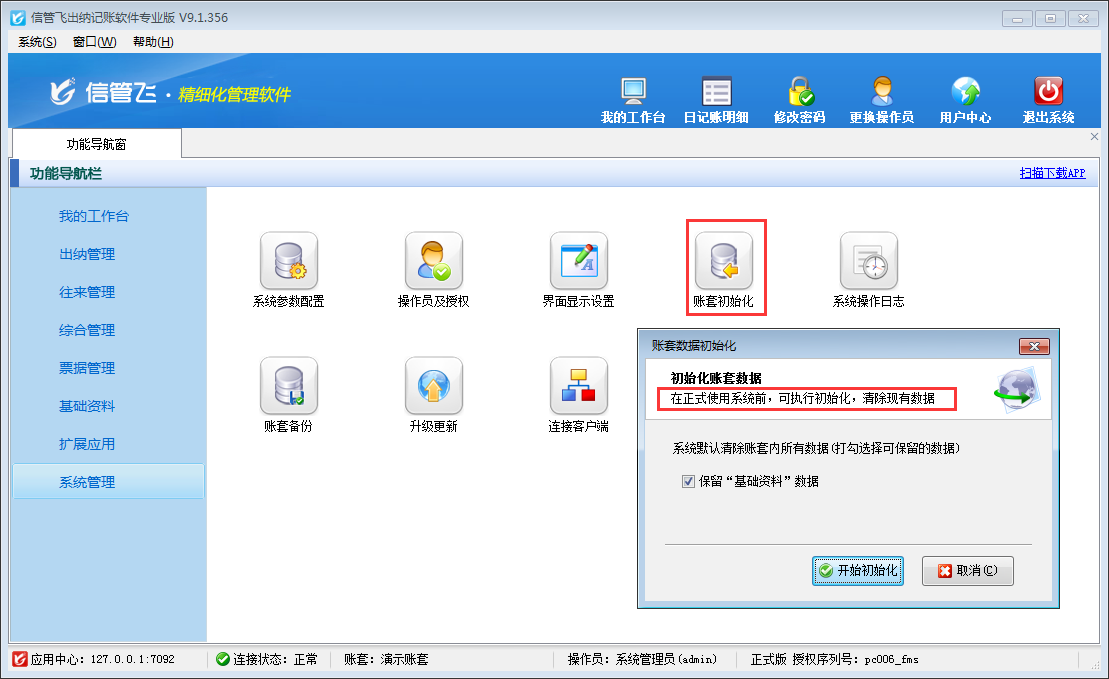
执行账套初始化操作后,会删除账套内相应的数据,因此务必提前做好备份,谨慎操作!为了避免操作员误操作,导致数据丢失,软件内支持设置操作员不可进行账套初始化操作,下面以信管飞出纳记账软件专业版为例来演示一下具体的操作步骤。
登录软件,在功能导航窗点击“系统管理”—》“操作员及授权”,进入“操作员管理及授权”界面,选择操作员“张亚”,在其右侧的功能模块权限内选择“系统管理”模块,将账套初始化的“使用”权限勾选取消,然后保存设置,如下图所示。
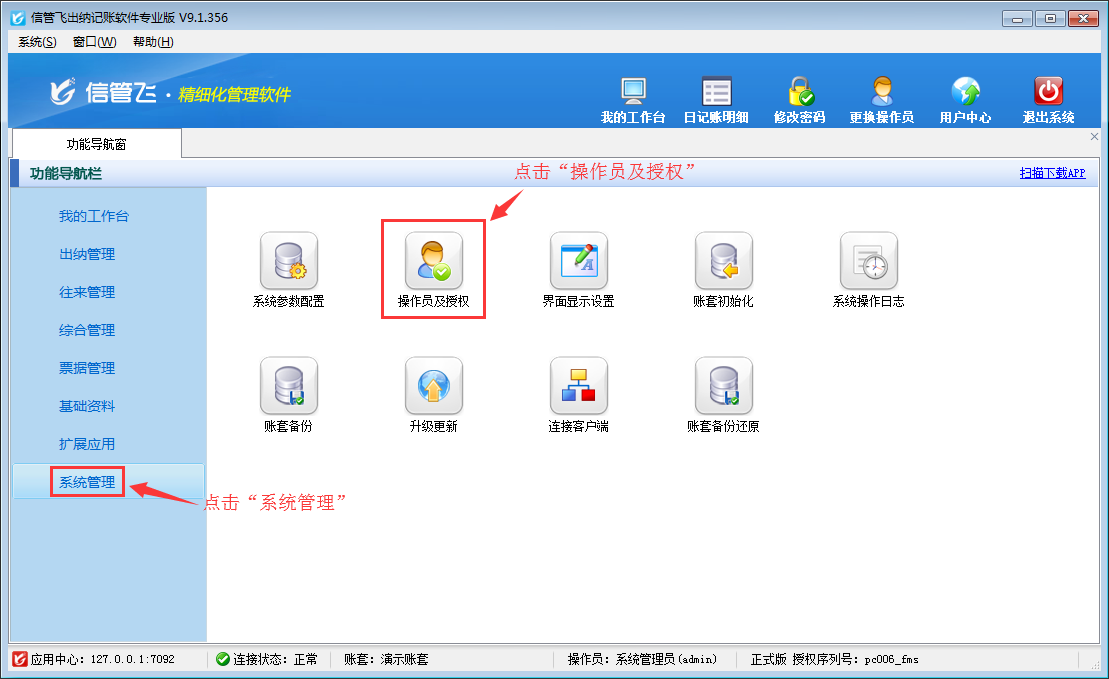
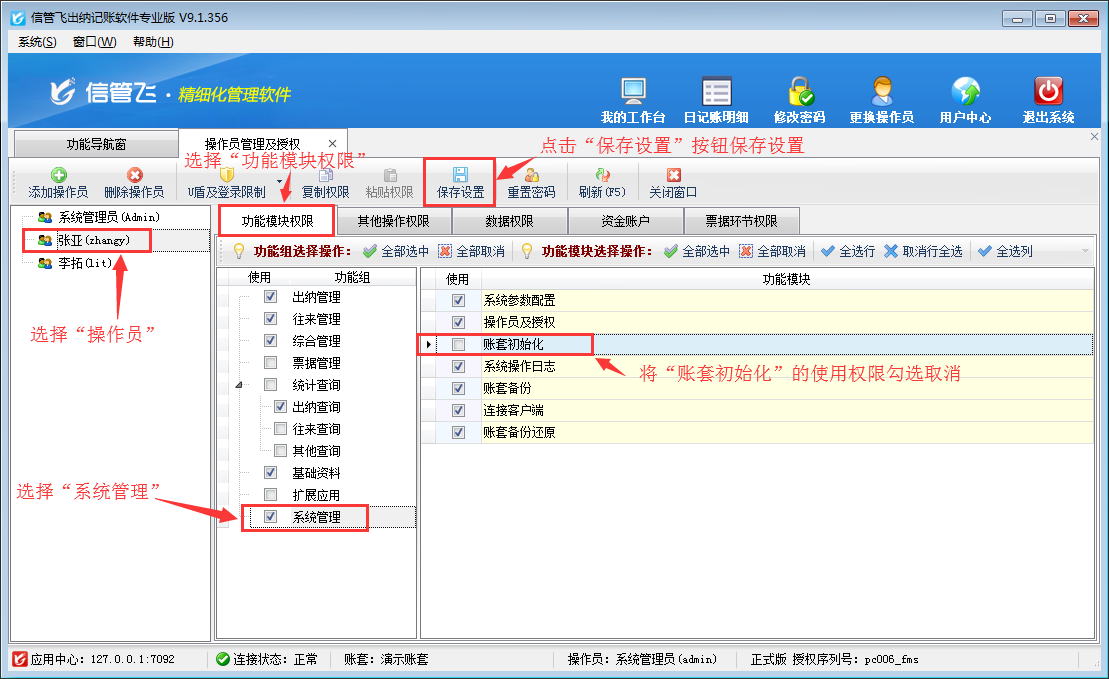
操作员权限设置完成后,使用操作员“张亚”登录软件,打开系统管理模块,可以看到已无法查看到“账套初始化”功能。
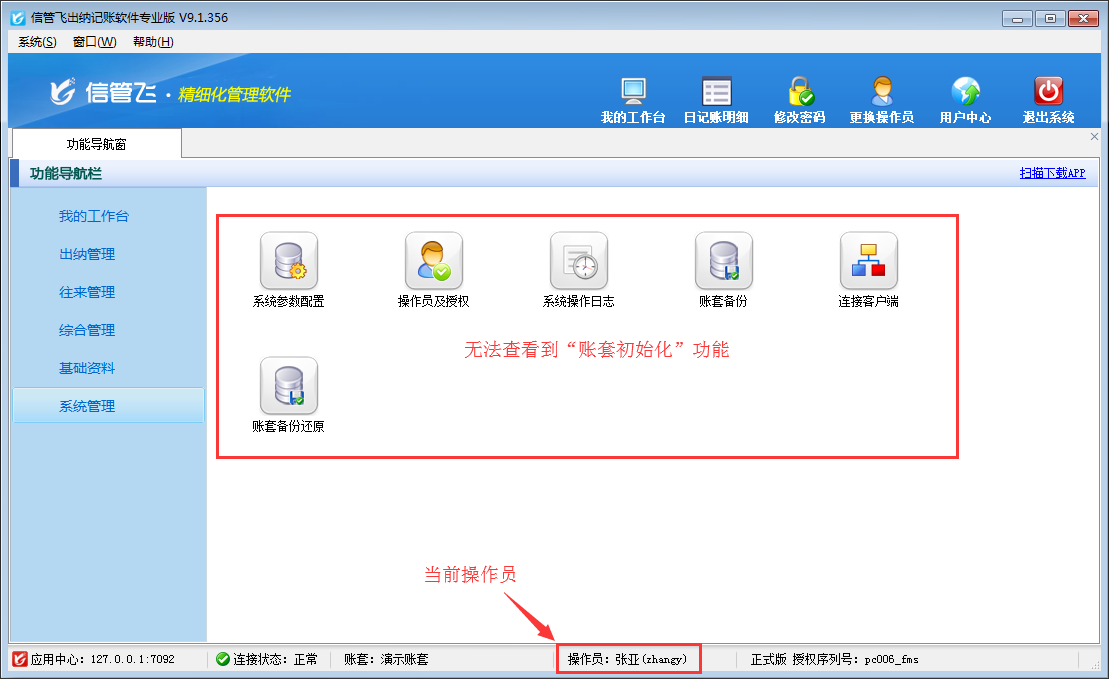
# 6.16.76 仓库管理软件如何重置操作员登录密码?
信管飞RMS(进销存一体化软件)、信管飞仓库管理软件、信管飞送货单软件、信管飞出纳记账软件、信管飞票据打印软件等都支持多个操作员登录使用软件,如果使用软件过程中把操作员登录密码忘了该怎么办?下面我们以信管飞仓库管理软件为例详细介绍一下如何重置操作员登录密码。
重置操作员密码需要系统管理员登录软件,如图1所示。
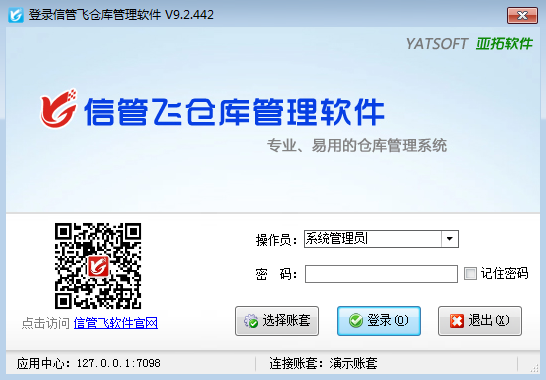
系统管理员登录软件后,在功能导航窗点“系统管理”—》“操作员及授权”即可进入“操作员管理及授权”界面,如图2所示。
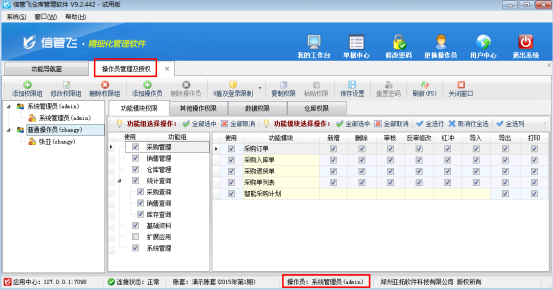
我们以操作员“张亚”为例,重置操作员“张亚”的登录密码。选择操作员“张亚”,然后点击“重置密码”,系统会弹出提示信息“确定要将操作员张亚的登录密码置为空吗?”,点击“是”按钮,操作员“张亚”的密码即可重置为空,如图3所示。
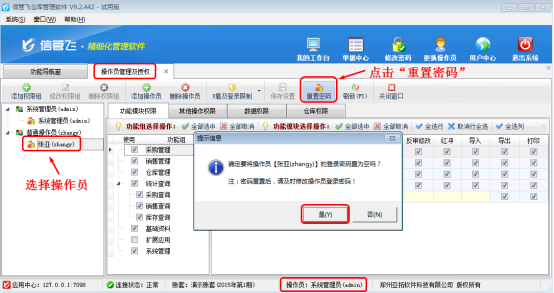
提示:
1、重置密码后操作员登录密码为空,建议您使用此操作员登录并尽快修改新密码。
2、如果您忘记的是“系统管理员”的登录密码,请与我们联系重置操作员密码。
# 6.16.77 仓库管理软件如何设置商品不允许负库存出库?
信管飞仓库管理软件、信管飞RMS软件支持管理商品库存,软件默认是允许负库存出库,部分客户需要设置商品没有库存的情况下不允许商品出库(即不允许负库存出库),如何设置呢?本文以“信管飞仓库管理软件”为例,介绍下如何设置不允许商品负库存出库。
在功能导航窗点击“系统管理”—》“系统参数配置”—》“业务参数”,进入“业务参数”配置界面,在库存管理参数中找到参数“允许负库存”,取消勾选符号,点击“保存”,如下图所示:
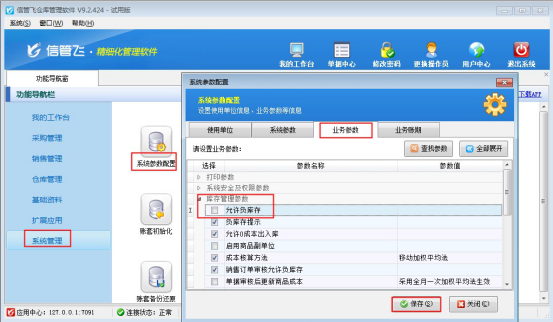
设置完成后,在功能导航窗点击“销售管理”—》“销售出库单”,新开销售出库单,此时如果商品出库数量大于商品实际库存数量,审核单据时会提示“系统配置为‘不允许负库存’,当前单据商品存在库存数量不足的情况,操作不能继续”,如下图所示:
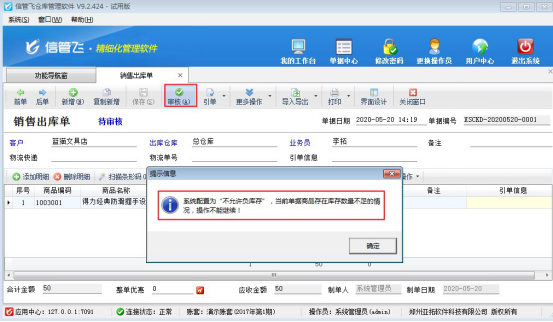
# 6.16.78 仓库管理软件如何设置流水号递增规则?
企业在使用管理软件进行业务管理时都会涉及到业务单据编号,单据编号是一个比较重要的管理,良好有序的单据编号,不仅便于查询,而且还能从单据编号中读取更多信息。
信管飞送货单软件、信管飞RMS、信管飞仓库管理软件等都支持开单自动生成单据编号,为了便于区分日期时间段内多数单据,软件支持设置单据编号的流水号递增规则,支持设置所有单据统一流水号和各类单据按各自流水号递增(默认各类单据按各自流水号递增)。下面以信管飞仓库管理软件为例介绍一下如何设置单据流水号递增规则。
在功能导航窗点“系统管理”—》“单据业务参数”即可进入单据业务参数设置界面,如下图所示:
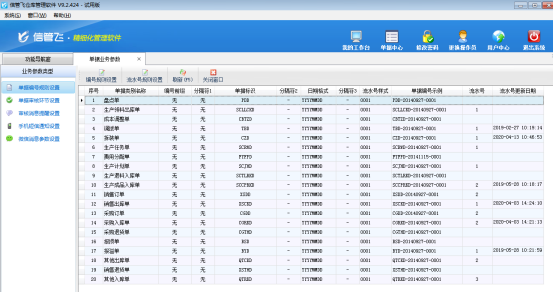
点工具栏中的“流水号规则设置”,可以配置单据流水号的生成规则。配置各类单据按各自流水号递增,还是所有单据采用统一流水号递增;流水号每年、每月、每天从1递增,还是一直递增。设置完成后需退出重启软件才生效。如下图所示:
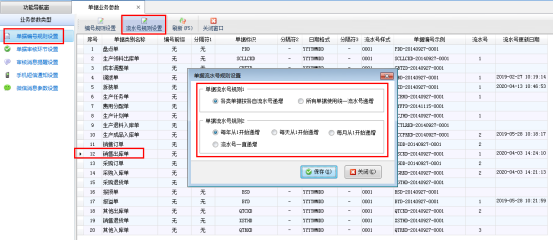
# 6.16.79 仓库管理软件如何设置开采购单只能通过引单生成?
信管飞仓库管理软件、信管飞RMS软件等支持管理仓库库存,仓库库存的增减根据对应的采购入库单和销售出库单审核后自动计算,有部分用户下采购单时先提交一个订单,然后采购员根据订单进行实际采购,采购完成后进行入库操作,为避免手动输入出错,软件支持设置采购入库单只能通过引用订单生成。本文以“信管飞仓库管理软件”为例,示范下如何进行设置?
在功能导航窗选择“系统管理”—》“系统参数配置”在业务参数的“业务单据相关参数”中勾选启用参数“采购入库单必须通过引单生成”,保存参数配置。如下图所示:
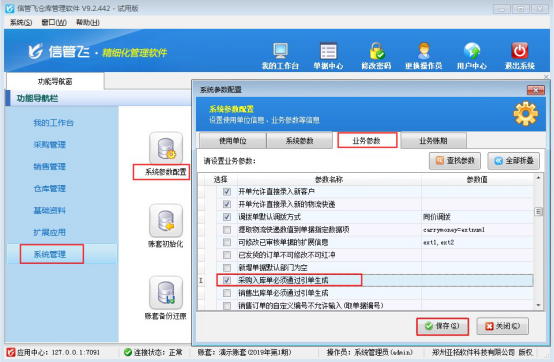
参数设置完成后,打开采购入库单开单界面,可以看到“添加明细”按钮为灰色显示无法添加商品,界面提示“请执行“引单”操作添加单据明细!”,只能通过引用采购订单进行生成单据,如下图所示:
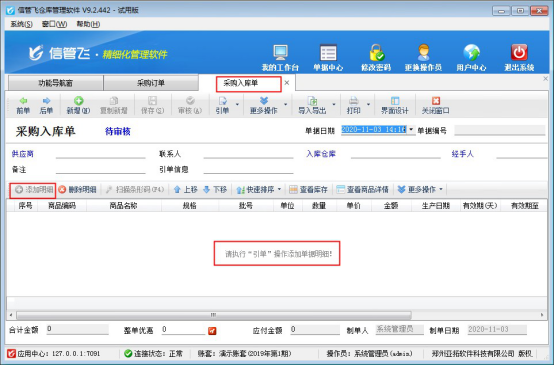
# 6.16.80 仓库管理软件如何设置短信自动发送?
信管飞仓库管理软件集成了手机短信发送服务,可以发送开单通知、发货通知、生日祝福等业务短信。软件中可以设置短信模板,系统会自动调取单据中的内容,无需我们手动输入繁琐的内容,可以节约我们宝贵的时间和精力。软件也支持自定义发送短信。统一采用1065全国全网正规通道,速度更快,更能提升企业形象,软件只能发送发货通知等业务短信,严禁群发营销短信。
手机短信管理属于增值业务,具体开通方式可联系客服进行咨询。以信管飞仓库管理软件为例,来介绍下如何对设置开单自动发送短信。
登录软件,在功能导航窗点击“系统管理”—》“单据业务参数”,在单据业务参数界面选择手机短信通知设置,然后按照自己的需求进行勾选,可选择开单后或审核后发送,可选择发送对象,设置好后即可自动发送短信。如下图所示:
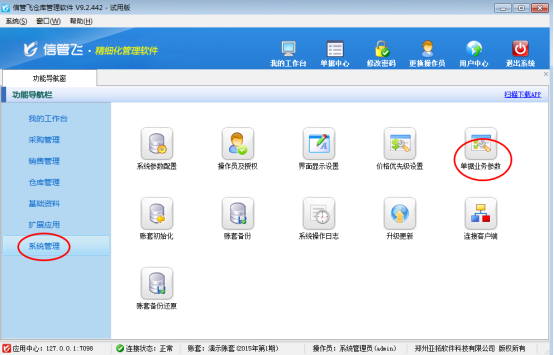
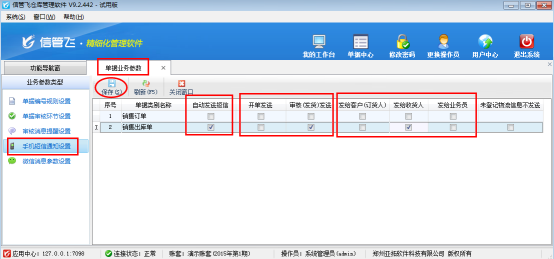
具体的短信如何发送参考此文章:软件中如何发送手机短信?
# 6.16.81 仓库管理软件如何设置单据编号规则?
企业在使用管理软件进行业务管理时都会涉及到业务单据编号,单据编号是一个比较重要的管理,良好有序的单据编号,不仅便于查询,而且还能从单据编号中读取更多信息。单据编号规则设置指您进行单据编号规则和样式的设置。当系统提供的默认单据编号格式不能满足您的要求时,您可以利用此功能,建立您的单据编号样式。
信管飞仓库管理软件、信管飞RMS、信管飞送货单软件都支持对单据编号规则进行设置,下面我们以信管飞仓库管理软件为例来介绍一下具体的操作步骤。
在功能导航窗点“系统管理”—》“单据业务参数”即可进入单据业务参数设置界面,如下图所示:
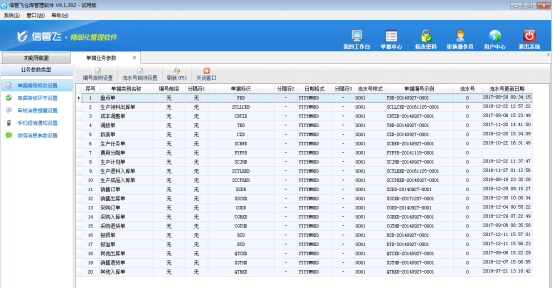
点击“单据编号规则设置”——》“编号规则设置”,可以设置每类单据的编号规则。前缀、分隔符可以设置是否显示。前缀支持显示部门或机构编码,单据规则设置如下图所示:
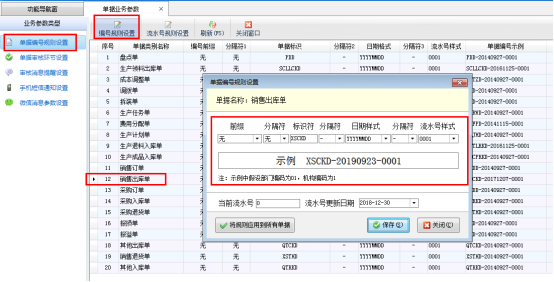
我们可以根据自己的需求进行单据编号设置,软件中内置的前缀、分隔符、标识符、日期样式以及流水号有多种样式可供我们选择,其中标识符可根据自己的需求进行设置。我们可以分别对需要修改的单据编号进行设置,也可以将某一个单据中设置的规则应用到所有单据类型。
# 6.16.82 仓库管理软件如何设置操作员不能新增商品信息?
信管飞送货单软件、信管飞RMS(进销存管理软件)、信管飞仓库管理软件等都支持维护商品信息和允许设置多个操作员登录软件,为了避免开单时不同操作员同时新增商品出错,软件支持设置操作员权限,可以设置操作员开单时不能直接新增商品信息只能选择添加好的商品信息。
以信管飞仓库管理软件为例,示范下如何设置操作员不能新增商品信息。
在功能导航窗选择“系统管理”—》“操作员及授权”,进入操作员管理及授权界面,选择操作员“张亚”,在右侧的功能模块权限内,选择基础资料模块,将商品信息的“新增”权限勾选取消,然后保存权限设置,如下图所示:
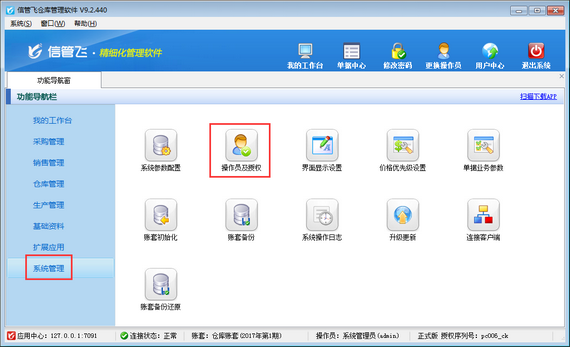
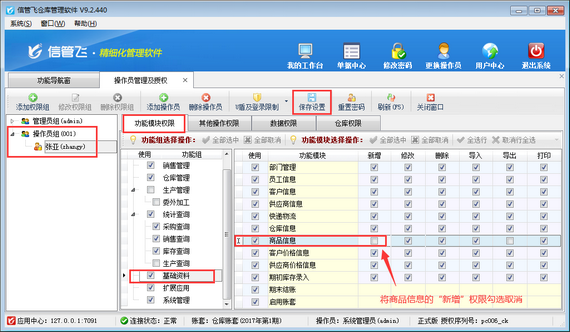
操作员权限设置完成后,更换操作员“张亚”登录软件,在“基础资料”—》“商品信息”界面可以看到“新增”按钮为灰色的,操作员账号无法新增商品,如下图所示:
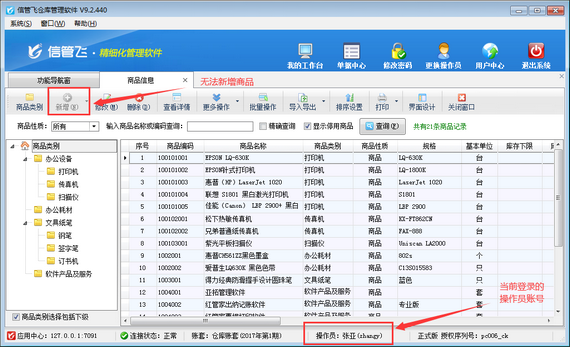
# 6.16.83 仓库管理软件如何设置操作员不可进行界面设计?
信管飞仓库管理软件、信管飞RMS、信管飞送货单软件、信管飞出纳记账软件中都支持单据界面设计,用户可根据自身业务要求对软件界面进行设置,包括配置数据项名称、启用扩展数据项、显示先后顺序、设置显示宽度、对齐方式、是否必填、取值方式及取值设置等。
软件内都可以设置多个操作员并对操作员账号设置权限,部分用户不希望员工账号可以随便修改软件界面格式,如何设置呢?本文以信管飞仓库管理软件为例详细介绍一下如何设置操作员不可进行软件界面设计?
在功能导航窗点“系统管理”—》“操作员及授权”即可进入“操作员管理及授权”界面,选择操作员账号,在“其他操作权限”界面将“界面设计”权限的打钩取消,如图1所示,设置操作员账号“张亚”不可进行界面设计,设置后点击“保存设置”。
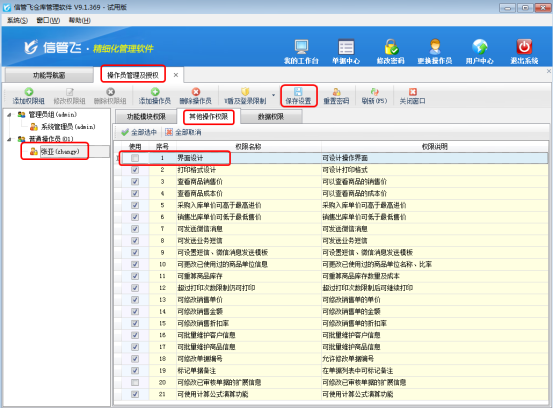
设置完成之后,我们使用操作员“张亚”登录软件,打开采购入库单,可以看到采购入库单界面的“界面设计”按钮是灰色的,操作员不可使用界面设计的功能,如图2所示。
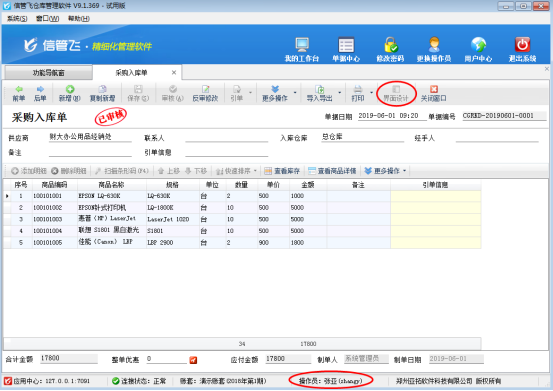
# 6.16.84 仓库管理软件如何设置操作员不可导出商品信息?
信管飞送货单软件、信管飞RMS、信管飞仓库管理软件等都支持管理基础资料信息和允许设置多个操作员进行登录软件。软件支持将基础资料信息以EXCEL的形式导出放到自定义的文件夹内以便用户备份或保存数据,如果需要设置操作员不允许导出商品信息,如何设置?本文以仓库管理软件为例,示范下如何设置操作员不可导出商品信息。
在功能导航窗点击“系统管理”—》“操作员及授权”打开操作员管理及授权界面,选择操作员“张亚”,在功能模块权限界面,选择“基础资料”—》“商品信息”,在导出权限下,把商品信息“导出”权限勾选取消后保存权限设置,如下图所示:
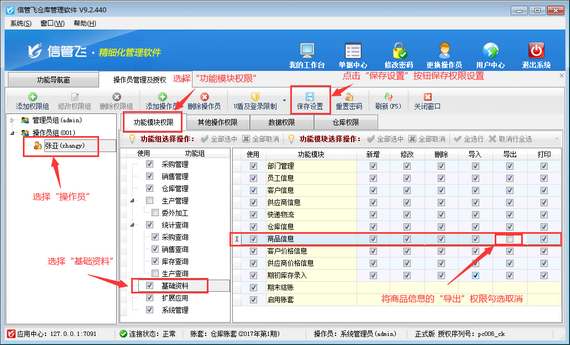
权限设置完成后,使用操作员“张亚”登录软件,打开商品信息界面,在工具栏点击“导入导出”按钮,可以看到“导入导出”下拉列表“导出到EXCEL”、“导出到EXCEL(含商品图片)”、“导出盘点机数据”按钮为灰色的,无法进行导出Excel操作。如下图所示:
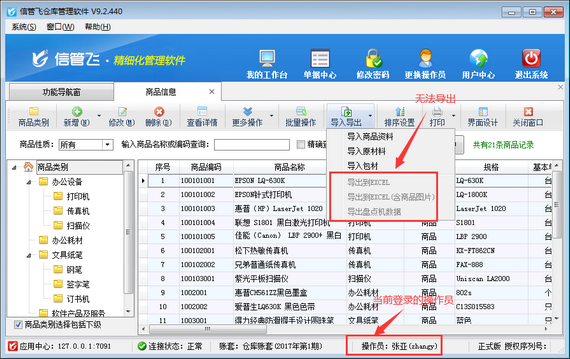
# 6.16.85 仓库管理软件如何设置操作员不可标记单据备注?
信管飞仓库管理软件可以对销售单列表、采购单列表、销售订单列表、采购订单列表进行标记备注。如果不允许操作员标记单据备注,可以对操作员取消“标记单据备注”的权限。下面我们介绍一下在信管飞仓库管理软件中设置操作员不可标记单据备注的操作步骤。
系统管理员登录软件后,在功能导航窗点“系统管理”—》“操作员及授权”即可进入“操作员管理及授权”界面,如图1所示。选择操作员“张亚”后,点击“其他操作权限”,去掉勾选“标记单据备注”,然后保存权限设置。
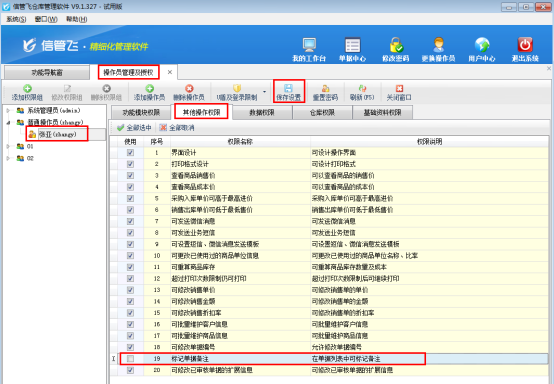
操作员权限设置后 ,用操作员“张亚”账号登录软件后,在功能导航窗点“销售管理”—》“销售单列表”即可进入“销售单列表”界面,双击“标记”或“标记备注”列进行标记单据备注,系统会提示“您没有标记备注的权限,请与系统管理员联系!”,如图2所示,此操作员无法对单据标记备注。
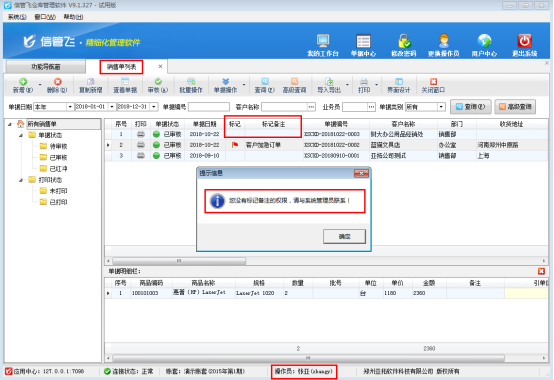
【提示】
“标记”及“标记备注”列在表格最后面,可在“界面设计”中调整数据项显示位置。
# 6.16.86 仓库管理软件如何设置仓库控制权限?
信管飞RMS、信管飞仓库管理软件都可以设置操作员的仓库控制权限,下面我们以信管飞仓库管理软件为例介绍一下如何设置操作员的仓库控制权限。
在功能导航窗中点击“系统管理”—》“系统参数配置”,即可进入“系统参数设置”界面,点击“业务参数”,如图1所示,在系统安全及权限参数内可以打钩启用“启用仓库权限”参数。
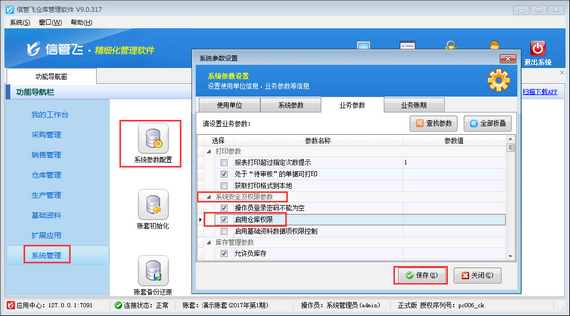
参数“启用仓库权限”启用之后,系统管理员登录软件,在功能导航窗点击“系统管理”—》“操作员及授权”进入操作员管理及授权界面,在权限模块可以看到“仓库权限”,在此可以设置操作员的仓库权限。如图2所示,设置操作员“张亚”没有“总仓库”的权限,然后点击“保存设置”按钮保存权限设置。
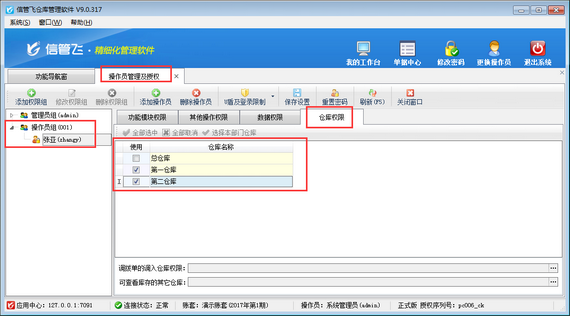
仓库权限设置成功后,操作员“张亚”登录软件,在功能导航窗点击“销售管理”—》“销售出库单”,开单选择仓库信息,可以看到操作员“张亚”查看到的仓库信息不包含“总仓库”,如图3所示;在功能导航窗点击“采购管理”—》“采购入库单”打开采购入库单界面,开单选择仓库信息,可以看到操作员“张亚”查看到的仓库同样不包含“总仓库”,如图4所示。
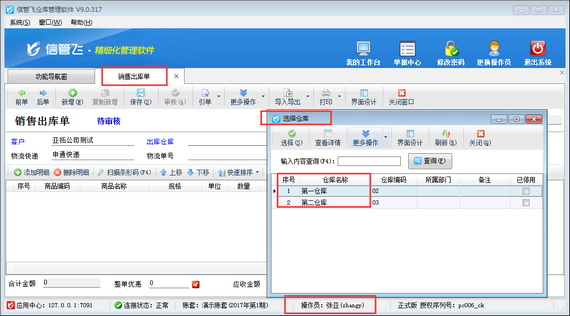
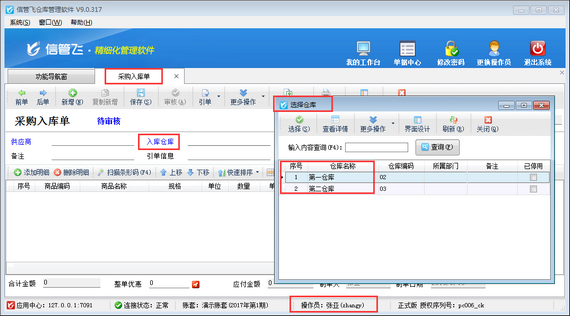
# 6.16.87 仓库管理软件如何启用商品副单位?
信管飞RMS专业版和信管飞仓库管理软件都支持双单位管理,业务单据中可输入副单位的出入库数量(可以与基本单位不是比例折算关系),仓库库存中可查看副单位的数量。副单位用于处理布匹、钢材等行业,仓库库存需要管理两种单位的数量(比如布匹行业既要知道有多少米,又要知道有多少卷),两种单位之间并不存在绝对的比例关系(如果是绝对的比例关系,可以使用辅助单位)。下面我们以信管飞仓库管理软件为例介绍一下如何启用商品副单位。
在功能导航窗中点击“系统管理”—》“系统参数配置”,即可进入“系统参数设置”界面,点击“业务参数”,如图1所示,在库存管理参数内找到“启用商品副单位”参数,勾选这个参数,然后保存。
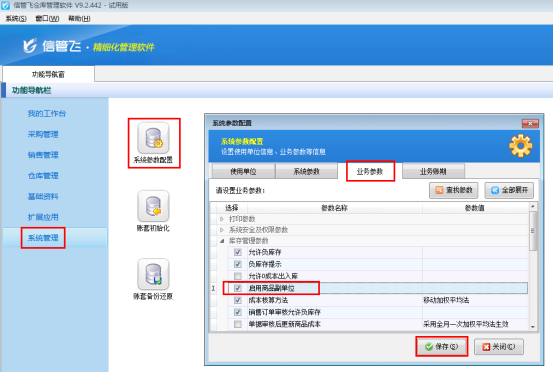
启用商品副单位后,在商品信息中可以维护副单位。在功能导航窗点击“基础资料”—》“商品信息”,新增商品窗口选择商品副单位,如图2所示
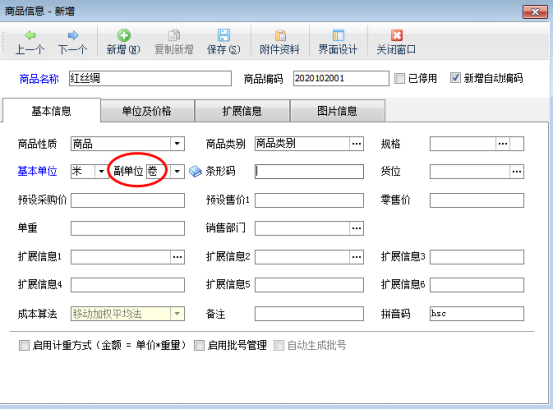
商品保存后,在功能导航窗点击“采购管理”—》“采购入库单”,新增采购入库单,在业务单据明细中可以输入副单位的数量,如图3所示
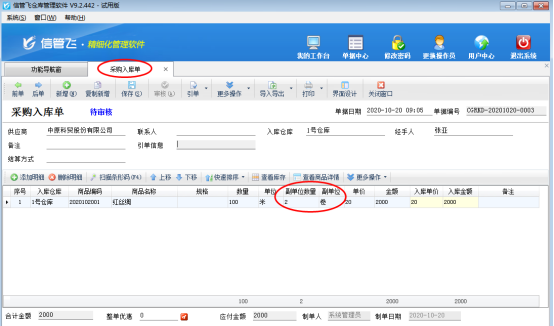
保存审核单据后,软件会自动计算仓库中的副单位数量,可以到“仓库管理”—》“仓库库存查询”中查看商品基本单位的库存数量及商品副单位数量,如图4所示。
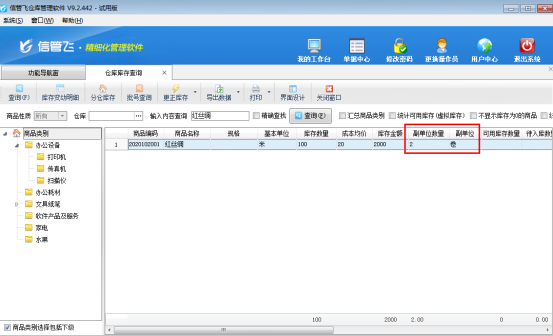
# 6.16.88 仓库管理软件如何启用安全验证功能?
亚拓软件采用新架构技术开发的信管飞RMS(进销存软件)、信管飞送货单软件、信管飞出纳记账软件、信管飞仓库管理软件等都包括应用中心及客户端程序,“应用中心”是系统的管理控制中心,集中管理连接客户端和账套数据库,从而实现数据的集中存储和实时共享,应用中心主要包括运行状态管理、连接客户端管理、账套管理、系统参数设置以及其他管理功能。
应用中心的管理和配置会对软件的运行产生重大影响,因此软件提供增强安全验证功能,启用安全验证后执行账套管理、系统参数设置等功能时会要求输入密码,验证密码通过后才可以进行相应操作。下面我们以信管飞仓库管理软件应用中心为例详细介绍下如何启用安全验证功能。
首先打开信管飞仓库管理软件应用中心程序界面,如下图1所示。
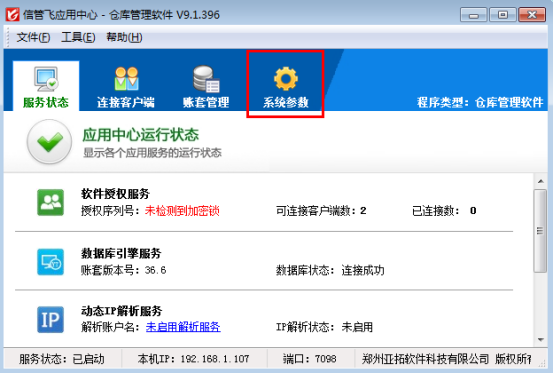
在应用中心界面点击“系统参数”,在“基本参数”界面打勾选择“启用安全验证”,并输入校验密码进行保存(也可以在菜单中点击“文件”——》“系统参数设置”进入系统参数设置界面),下图2为系统参数设置界面。
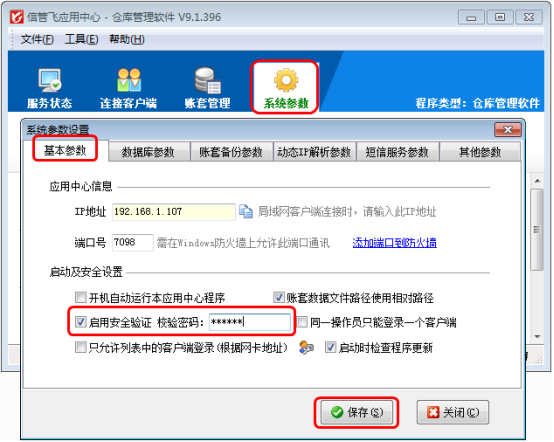
启用安全验证之后,我们如果需要进行新建账套、修改账套、删除账套、还原账套、升级账套、修改系统参数设置等操作时,系统会要求输入验证密码,验证通过后才可以继续相应操作,如果输入密码错误或者是不输入密码,则不能继续进行相应操作。
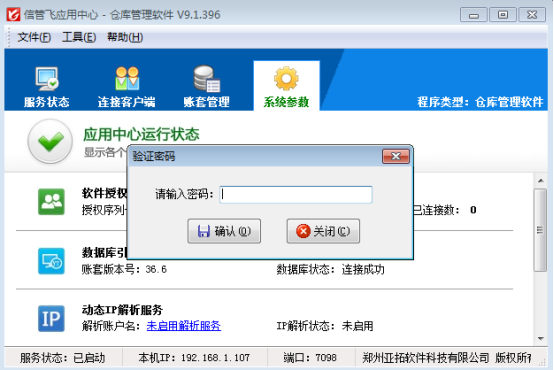
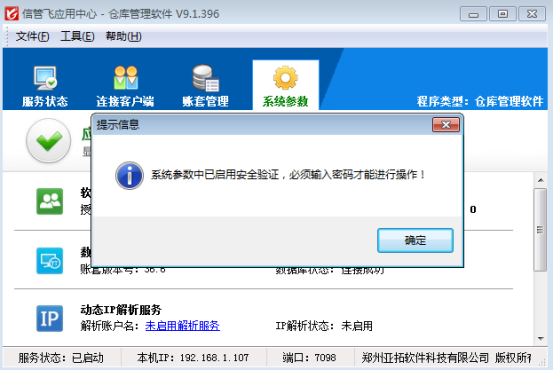
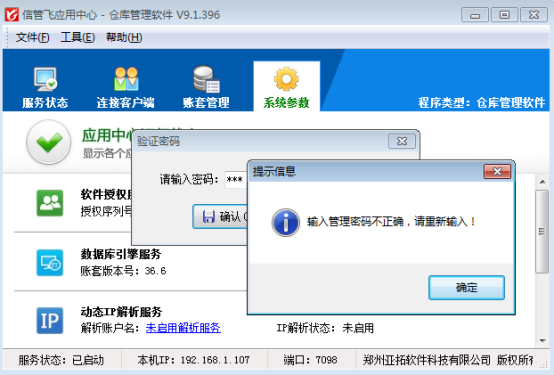
# 6.16.89 仓库管理软件如何控制操作员的打印模板设计权限?
亚拓软件自主研发的信管飞RMS、信管飞送货单软件、信管飞票据打印软件、信管飞仓库管理软件都支持自定义设计打印模板,打印模板设计完成后,为了避免操作员修改错打印模板,软件可以设置操作员的打印模板设计权限。(系统管理员默认具有所有权限,不允许修改)。
以信管飞仓库管理软件为例,介绍一下如何控制操作员的打印模板设计权限。在功能导航窗,选择“系统管理”—》“操作员及授权”,选择操作员“张三”,然后在“其他操作权限”中把“打印格式设计”权限前的勾选符号取消,然后点击“保存设置”,如下图1所示:
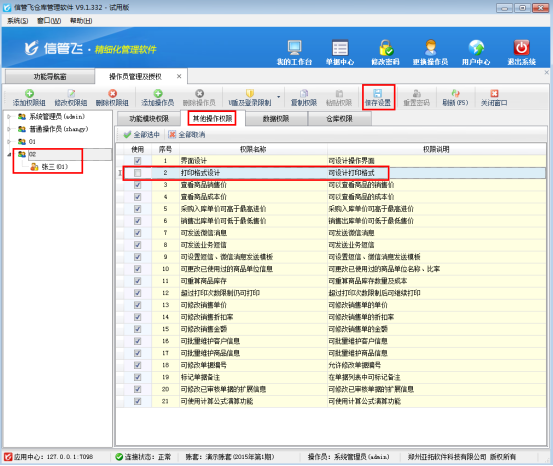
保存权限后,退出登录界面选择设置的操作员“张三”登录软件,打开一个新开销售出库单界面,点击“打印”按钮,可以看到“打印格式设计”栏为灰色,不允许打开,如下图2所示:
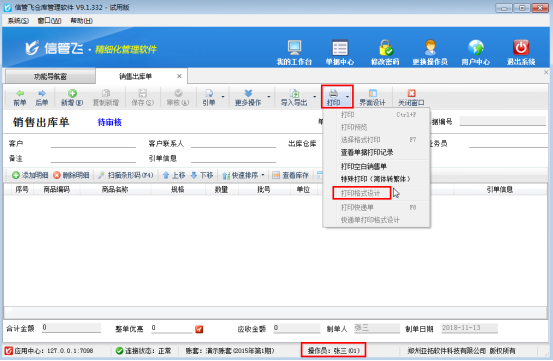
# 6.16.90 仓库管理软件内如何设置操作员不可进行账套初始化?
账套初始化一般用于在正式使用软件前,对账套中的数据进行初始化,以便重新录入数据。一般在试用软件期间会输入一些试用的数据,比如采购入库单、销售出库单或一些订单等信息,当试用结束后想删除这些无用的数据录入正式数据时,可以通过本系统的“帐套初始化”功能来一次性清除,方便快捷(如下图所示)。
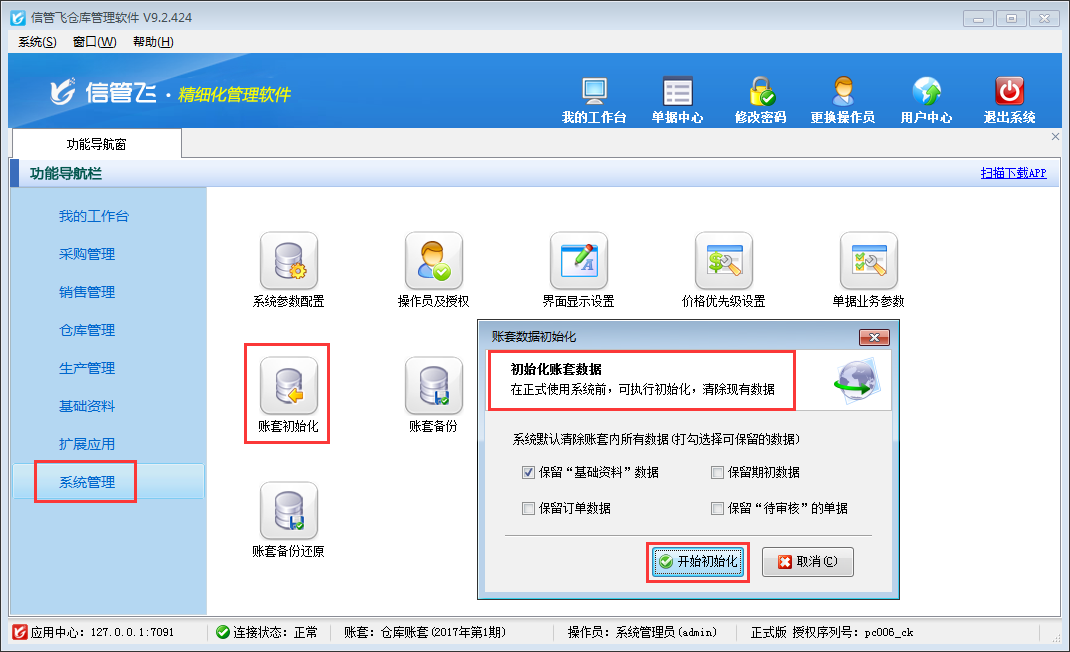
执行账套初始化操作后,会删除账套内相应的数据,因此务必提前做好备份,谨慎操作!为了避免操作员误操作,导致数据丢失,软件内支持设置操作员不可进行账套初始化操作,下面以信管飞仓库管理软件为例来演示一下具体的操作步骤。
登录软件,在功能导航窗点击“系统管理”—》“操作员及授权”,进入“操作员管理及授权”界面,选择操作员“张亚”,在其右侧的功能模块权限内选择“系统管理”模块,将账套初始化的“使用”权限勾选取消,然后保存设置,如下图所示。
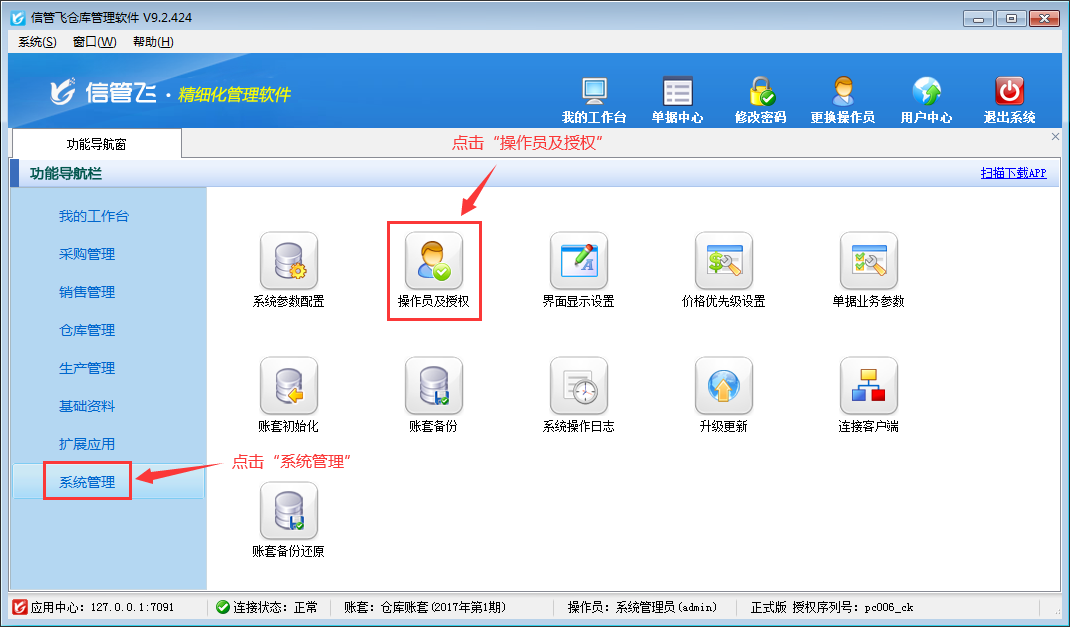
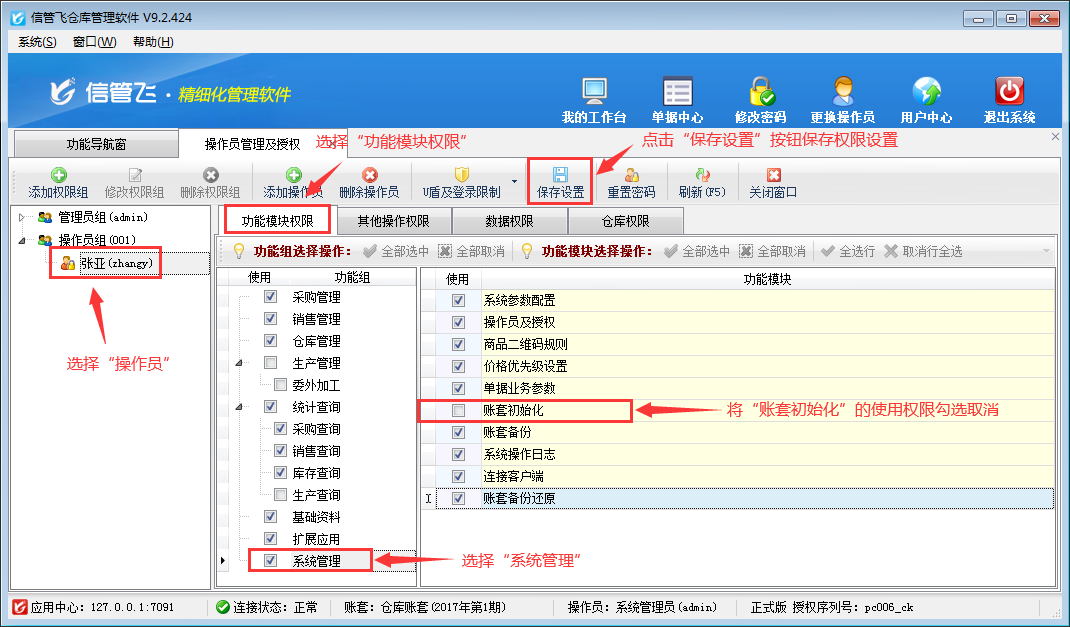
操作员权限设置完成后,使用操作员“张亚”登录软件,打开系统管理模块,可以看到操作员已无法查看到“账套初始化”功能。
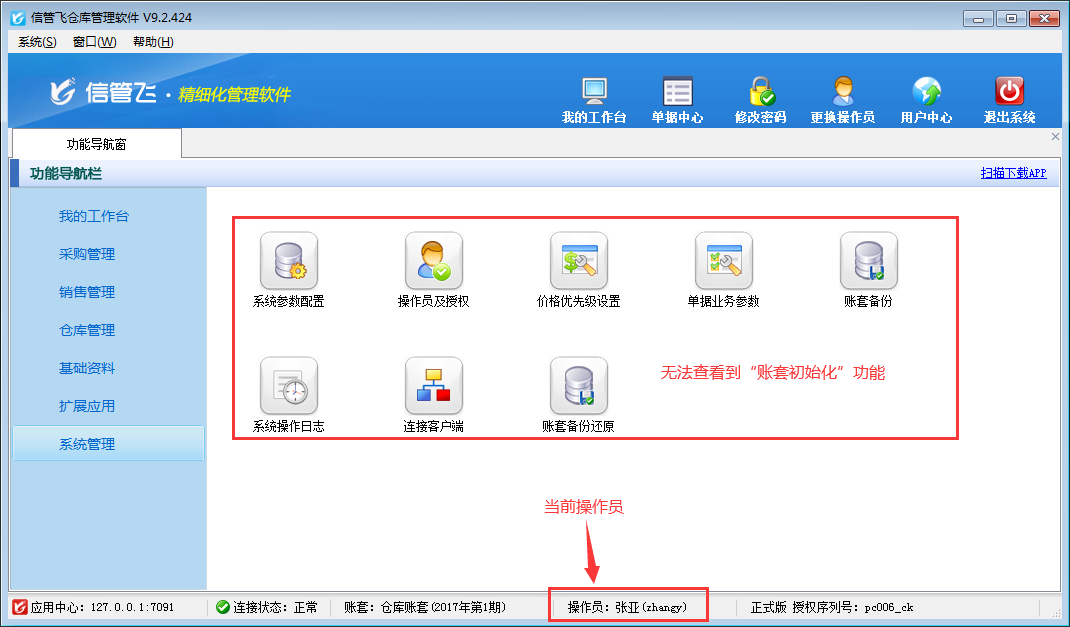
# 6.16.91 仓库管理软件内如何设置报表的打印次数?
信管飞RMS、信管飞仓库管理软件、信管飞送货单软件都支持设置报表的打印次数,以此来限制单据的打印次数。通过设置这个参数,可以避免开单人员开单打印后又修改单据,出现软件中的单据内容与打印出来的单据不一样的情况。下面我们以信管飞仓库管理软件为例演示一下具体的操作步骤。
设置报表打印次数提示:
登录软件,在功能导航窗点击“系统管理”—》“系统参数设置”即可进入到“系统参数配置”界面,如下图所示:
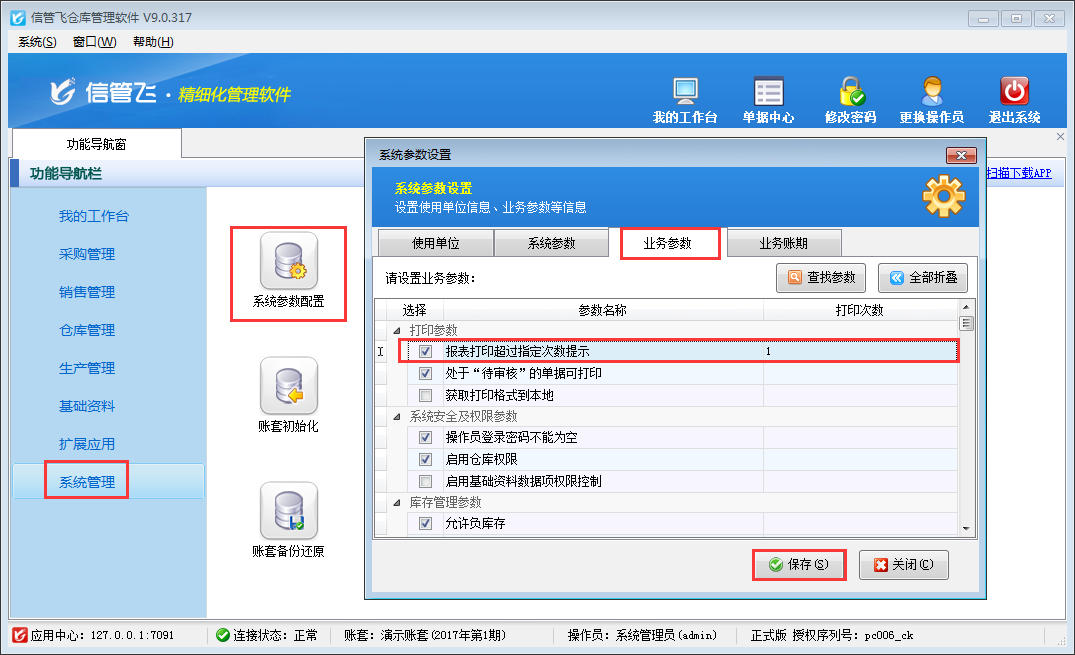
在业务参数界面将打印参数内“报表打印超过指定次数提示”勾选上,并将打印次数设置一下,软件中默认的打印次数是1,可以根据自己的实际需求进行设置,最后进行保存。
设置报表打印超过打印次数提示后,在业务单据打印时(基础资料、统计查询功能中没有限制)如果单据打印的次数超过限制数量,则软件会弹出如下图所示的提示信息。
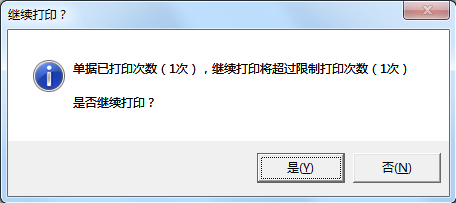
设置操作员超出打印次数限制仍可打印:
如果确需要重新打印(比如单据内容有错误,进行了修改),只能有特殊权限的操作员才可以进行打印。
具体操作如下:在功能导航窗点“系统管理”—》“操作员及授权”—》“其他操作权限”可以设置超过打印次数限制仍可打印的权限,这样即使超过设置的打印次数也可以进行打印,具体界面如下图所示。
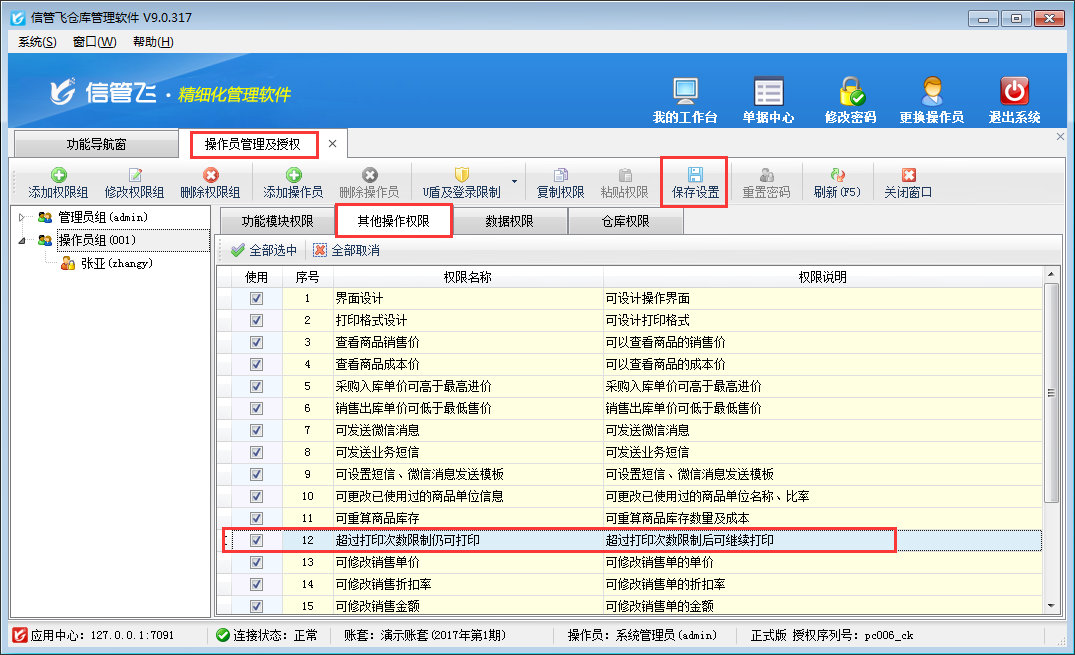
# 6.16.92 仓库管理软件如何设置“采购数量不可超过订单数量”?
在采购货品时有时需要先由库存人员根据实际库存预警情况开采购订单,然后采购人员根据采购订单进行采购入库。为避免采购数量大于订单数量进行入库的情况,软件支持控制采购数量不可超过订单数量,本文以“信管飞仓库管理软件”为例,示范下如何设置“采购数量不可超过订单数量”。
在功能导航窗点击“系统管理”—》“系统参数配置”—》“业务参数”,即可进入到“业务参数”界面,在业务单据明细参数中勾选“采购数量不可超过订单数量”参数,然后点击“保存”按钮保存配置,如下图所示。
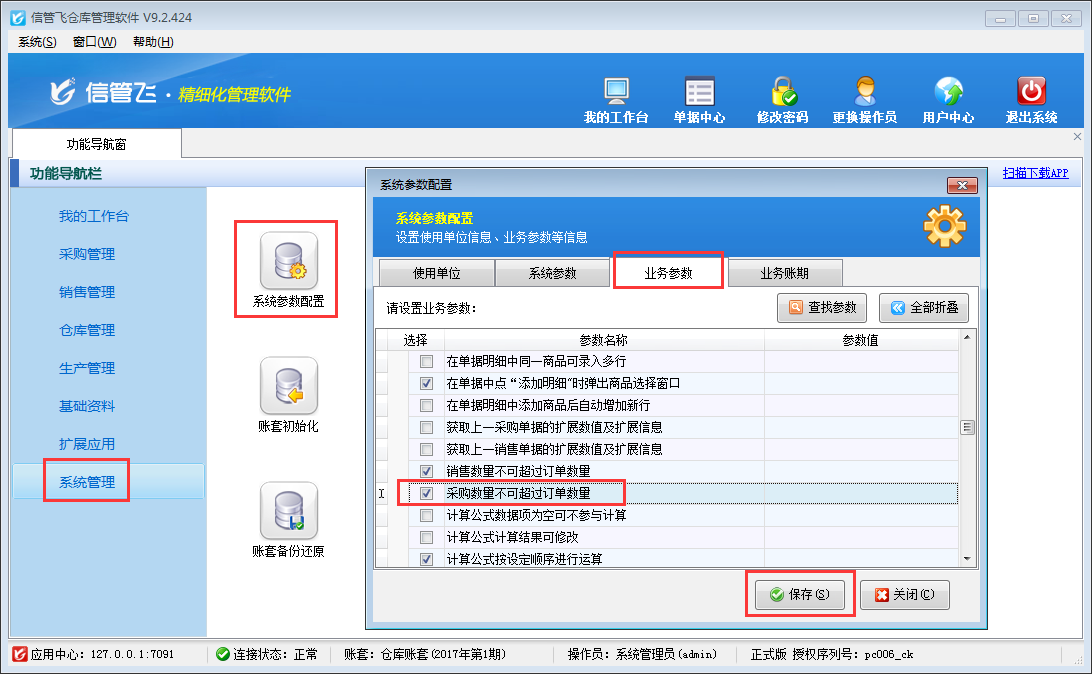
设置完之后,在功能导航窗点击“采购管理”—》“采购订单”,新增采购订单,添加三条商品明细,数量分别为10,然后保存并审核采购订单,如下图所示。
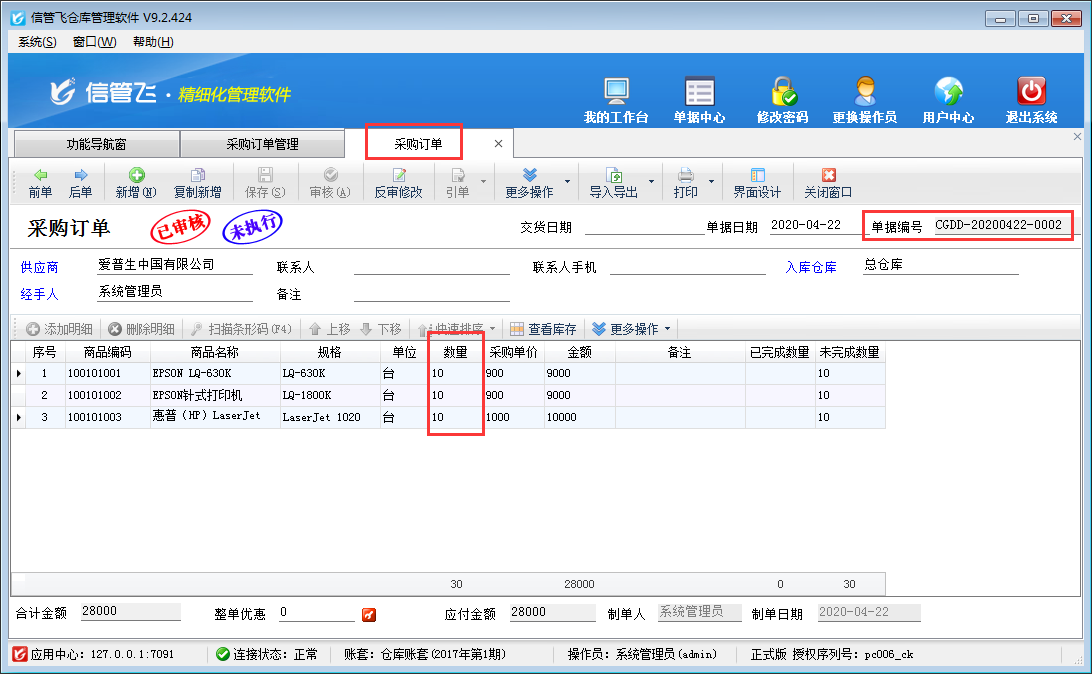
然后在功能导航窗点击“采购管理”—》“采购入库单”,新增采购入库单,引用采购订单,引单后,修改商品数量为11,然后保存单据时,系统会提示“商品【XX】数量11不能超过订单数量10,请重新输入!”,如下图所示。

# 6.16.93 仓库管理软件如何设置“销售数量不可超过订单数量”?
销售出库单开单时软件支持引用销售订单进行发货出库,保存并审核销售出库单后,软件会自动更新相应销售订单的执行状态及订单单据明细中每个商品的完成数量。其中销售出库数量是否可以超过订单数量,可以在软件中进行设置。下面我们以信管飞仓库管理软件为例介绍一下在软件中如何设置“销售数量不可超过订单数量”?
在功能导航窗点击“系统管理”—》“系统参数配置”—》“业务参数”,即可进入到“业务参数”界面,勾选“销售数量不可超过订单数量”参数,然后点击“保存”按钮保存配置,如下图所示。
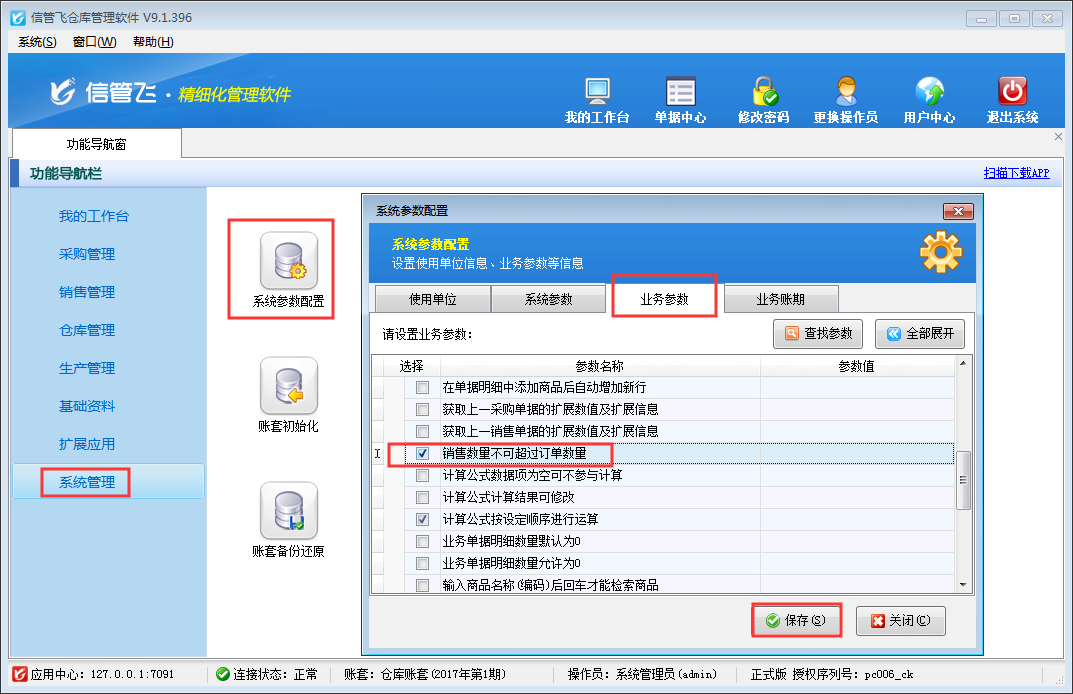
设置完之后,在功能导航窗点击“销售管理”—》“销售订单”,新增销售订单,添加两条商品明细,数量分别为10,然后保存并审核销售订单,如下图所示。
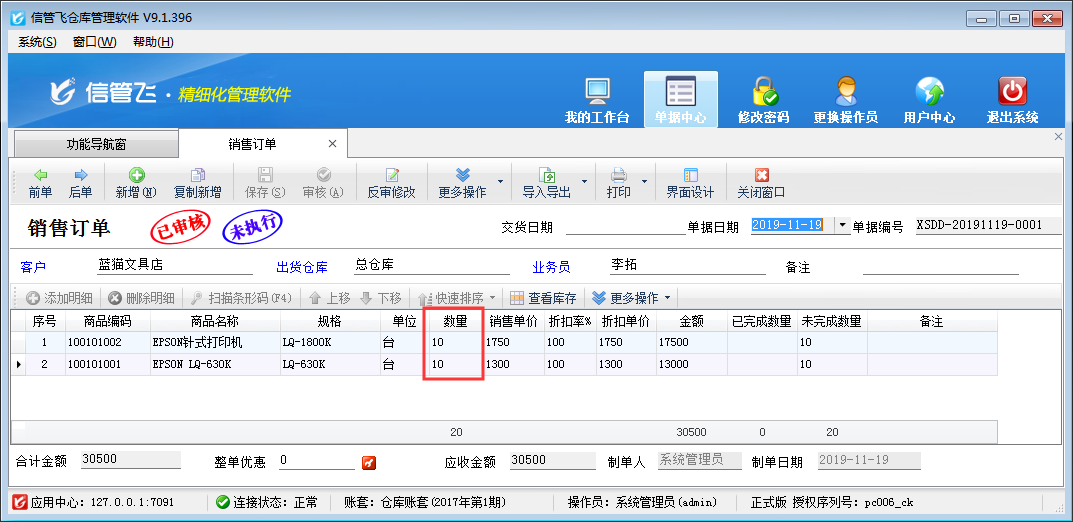
然后在功能导航窗点击“销售管理”—》“销售出库单”,新增销售出库单,引用销售订单,引单后,修改商品数量为20,然后保存单据时,系统会提示“商品【XX】数量20不能超过订单数量10,请重新输入!”,如下图所示。
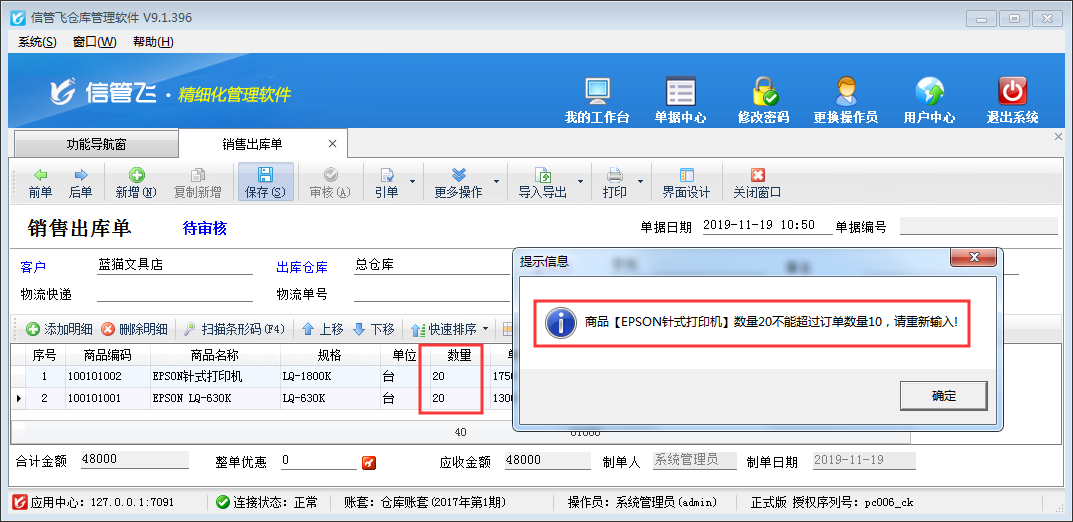
# 6.16.94 仓库管理软件如何设置采购单经手人允许为空?
信管飞RMS、信管飞仓库管理软件等默认开单的经手人或业务员不允许为空,如果您在开单时不需要录入经手人或业务员,支持在软件中进行设置。
以信管飞仓库管理软件为例,示范下如何设置开采购单经手人允许为空的方法。(销售单的业务员允许为空操作步骤和此一致,不再赘述)
在功能导航窗中点击“系统管理”—》“系统参数配置”,即可进入“系统参数设置”界面,点击“业务参数”,如图1所示,在业务单据保存参数内找到“采购单保存时经手人不能为空”参数,把这个参数的勾选去掉,然后保存。
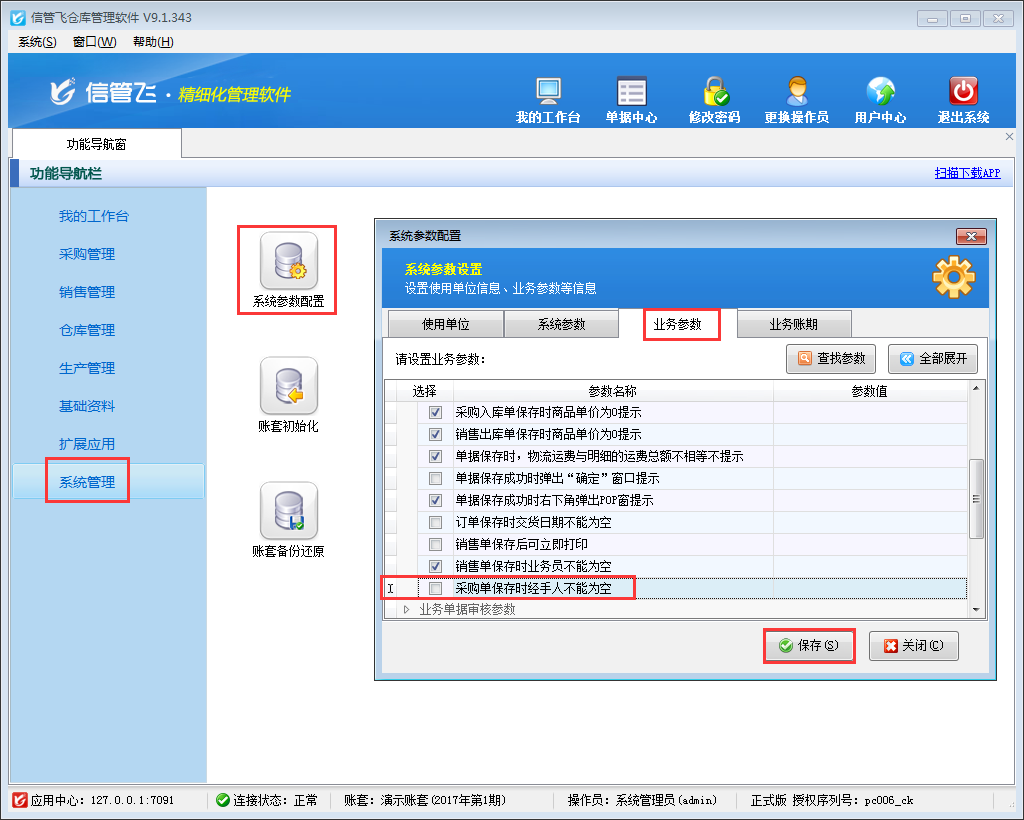
参数保存后,在功能导航窗点击“采购管理”—》“采购入库单”,新增采购入库单,如果未输入经手人保存单据时仍提示“数据项[经手人]不能为空,请输入!”,可检查下开单界面的“界面设计—》单据主体”中经手人数据项是否勾选为必填项,如勾选可取消勾选保存配置,如下图2所示:
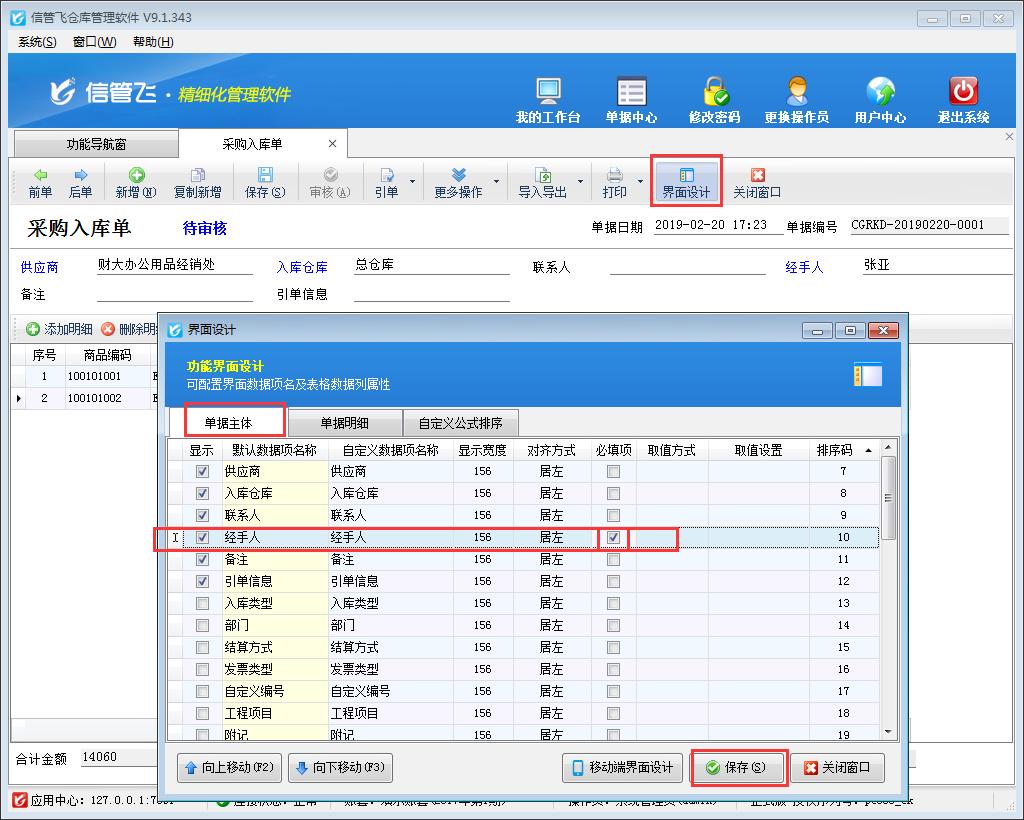
全部检查设置完毕后,新开采购入库单,填写完数据后经手人为空时点击“保存”按钮可以正常保存单据。如下图3所示:
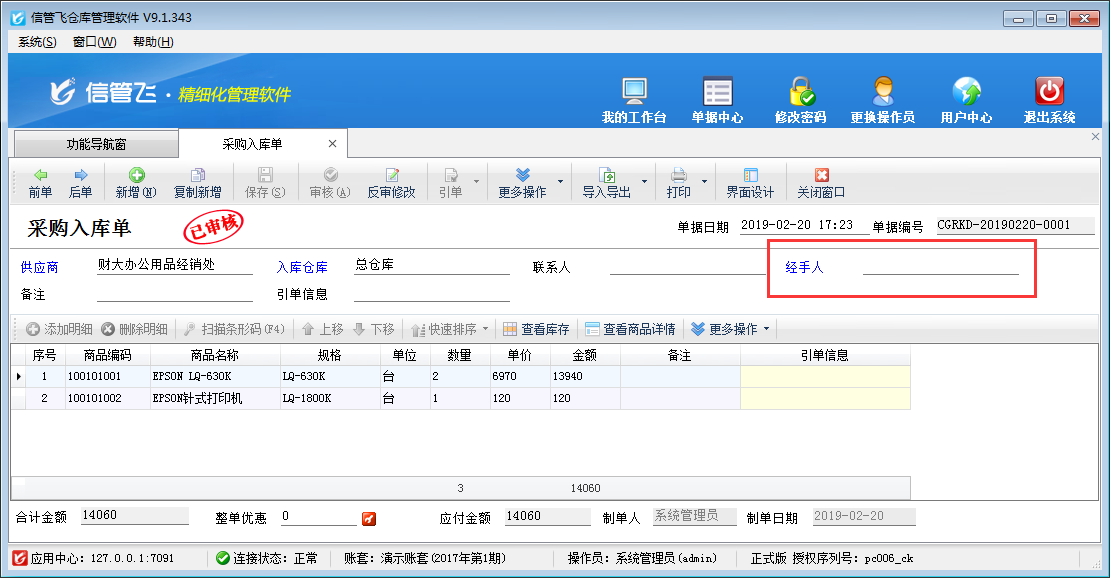
# 6.16.95 仓库管理软件如何设置操作员不可查看商品成本价?
信管飞RMS、信管飞仓库管理软件及信管飞送货单软件内都可以设置多个操作员并对操作员账号设置权限,部分用户不希望员工账号可以查看到商品成本价格,如何设置呢?本篇文章以信管飞仓库管理软件为例详细介绍一下仓库管理软件内如何设置操作员不可查看商品成本价?
在功能导航窗点“系统管理”→“操作员及授权”即可进入“操作员管理及授权”界面,选中操作员账号,在“其他操作权限”界面将“查看商品成本价”权限打钩取消,如下图一所示,设置操作员账号“张亚”不可查看商品成本价格。
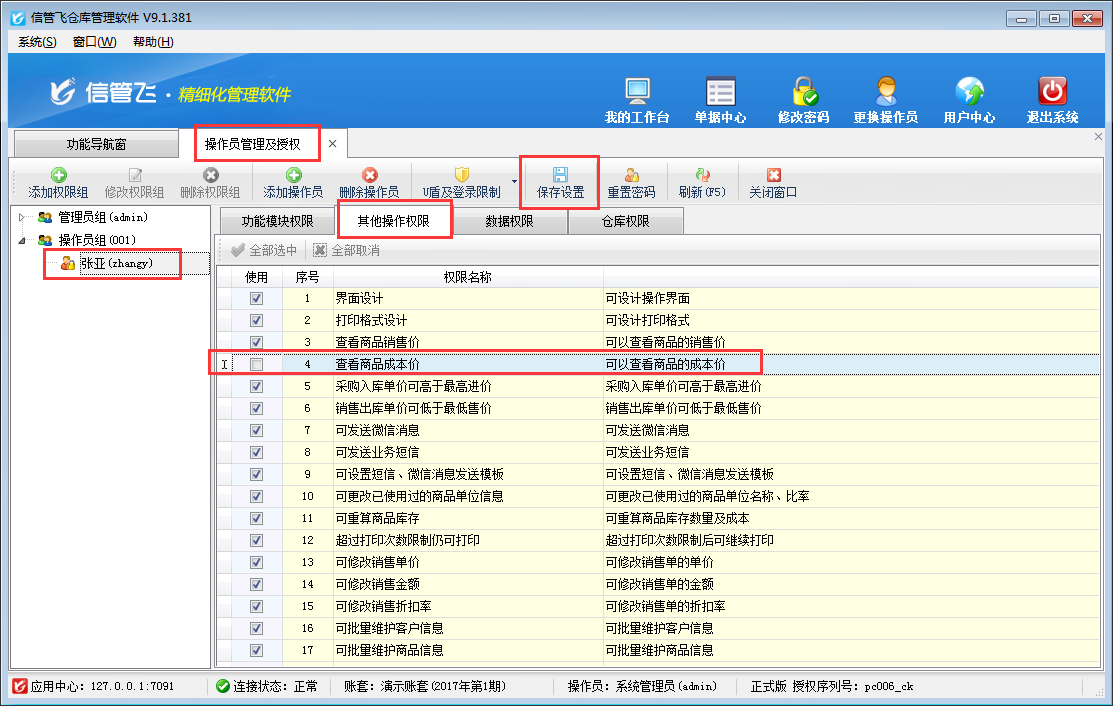
设置完成之后,我们使用操作员“张亚”登陆软件并查看商品仓库库存,可以看到商品成本均价及库存金额已用“***”代替,操作员不可查看,如下图二、图三所示。
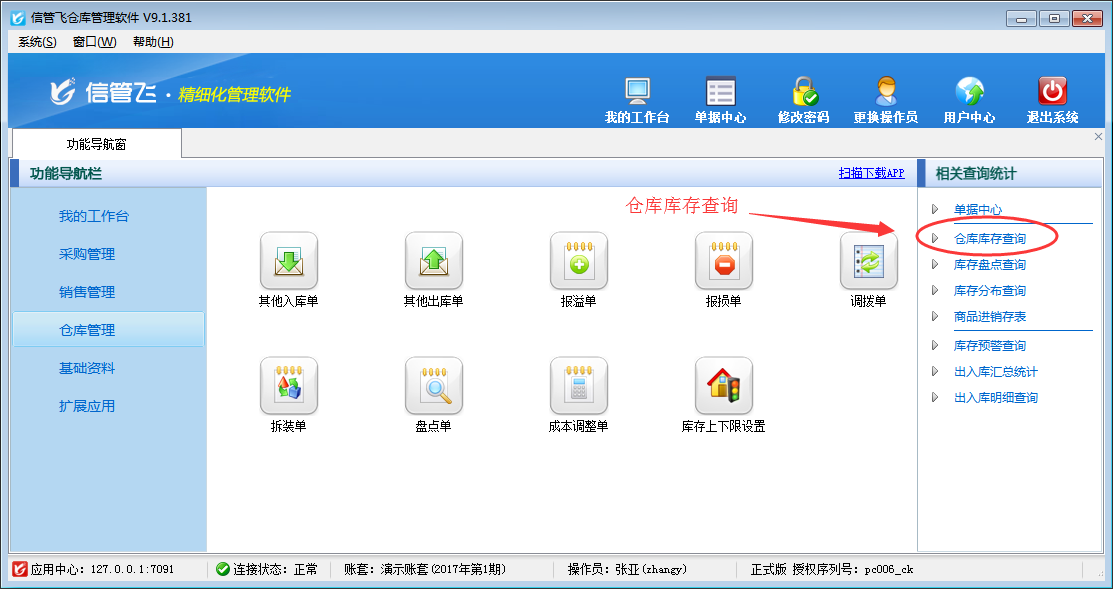
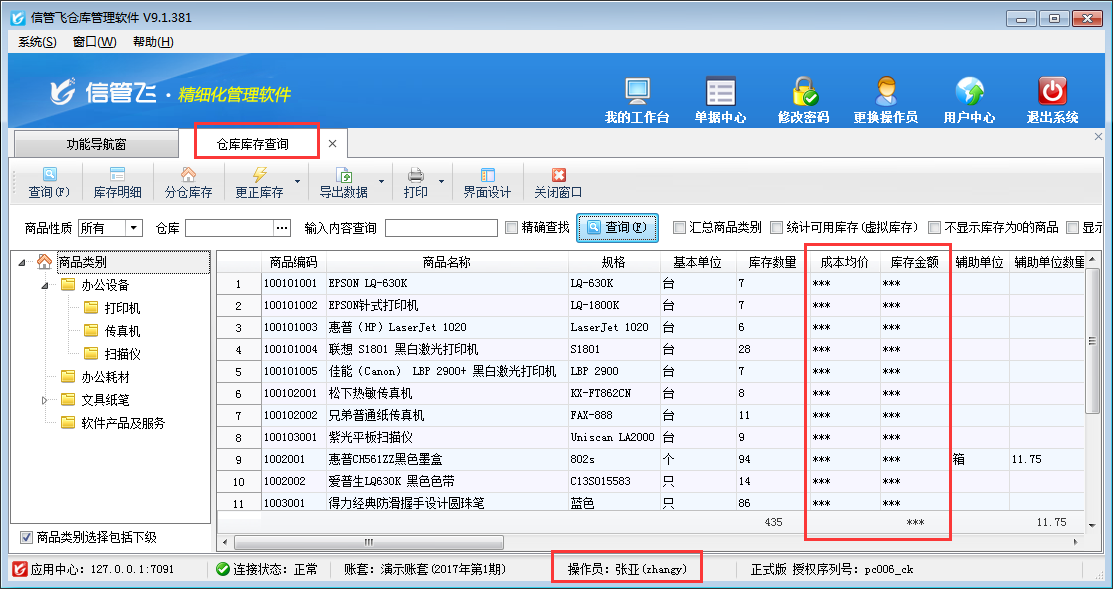
# 6.16.96 仓库管理软件如何设置操作员不可修改已审核单据的扩展信息?
信管飞RMS、信管飞仓库管理软件及信管飞送货单软件都支持直接修改已审核单据的扩展信息,有操作权限的操作员可以直接对已审核单据的扩展信息进行修改,本篇文章我们以信管飞仓库管理软件为例来详细介绍一下如何设置操作员不可修改已审核单据的扩展信息?
在功能导航窗点“系统管理”—》“操作员及授权”即可进入“操作员管理及授权”界面,选中操作员账号,在“其他操作权限”界面将“可修改已审核单据的扩展信息”权限勾选取消,如下图所示,设置操作员账号“张亚”不可直接修改已审核单据的扩展信息,设置完成后点击“保存设置”按钮保存权限设置。
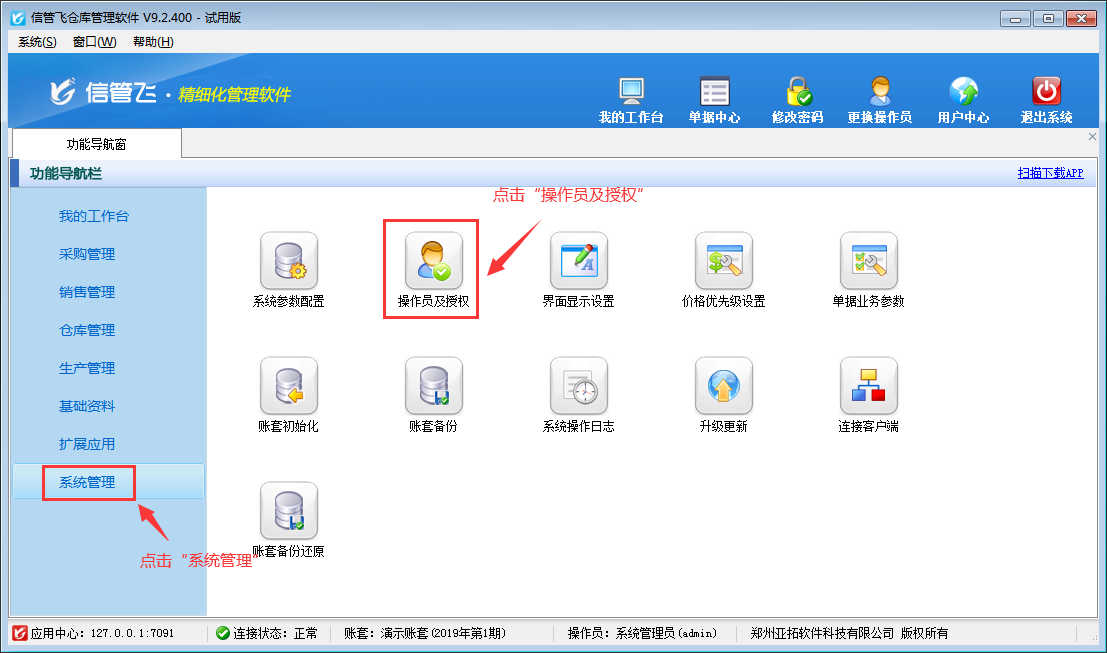
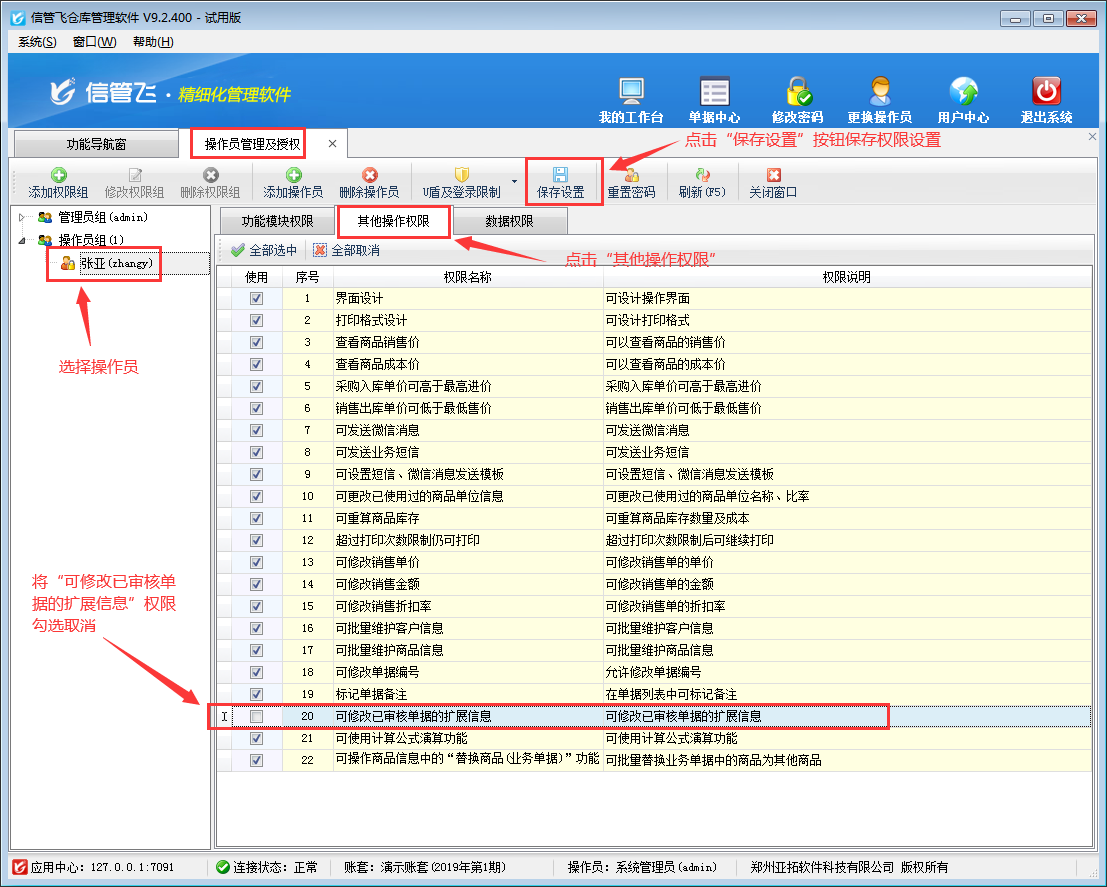
权限设置完成之后,我们使用操作员账号“张亚”登陆软件,打开一个已审核的销售出库单单据,点击单据主体.扩展信息1后的“...”按钮修改扩展信息1内容时系统会弹出提示信息:您没有修改权限,请于系统管理员联系!如下图所示。
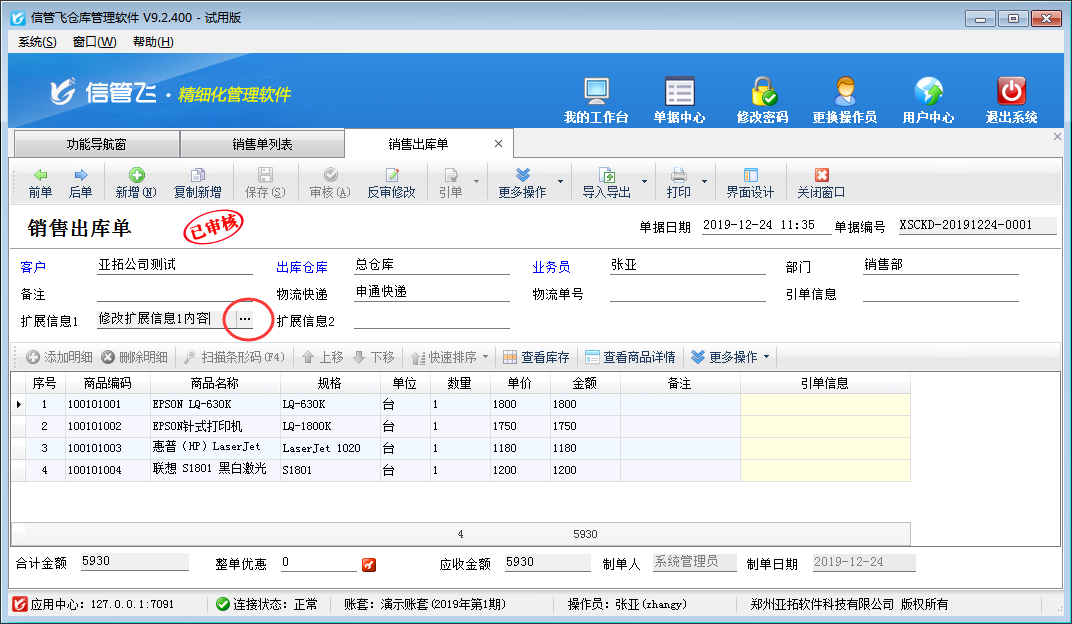
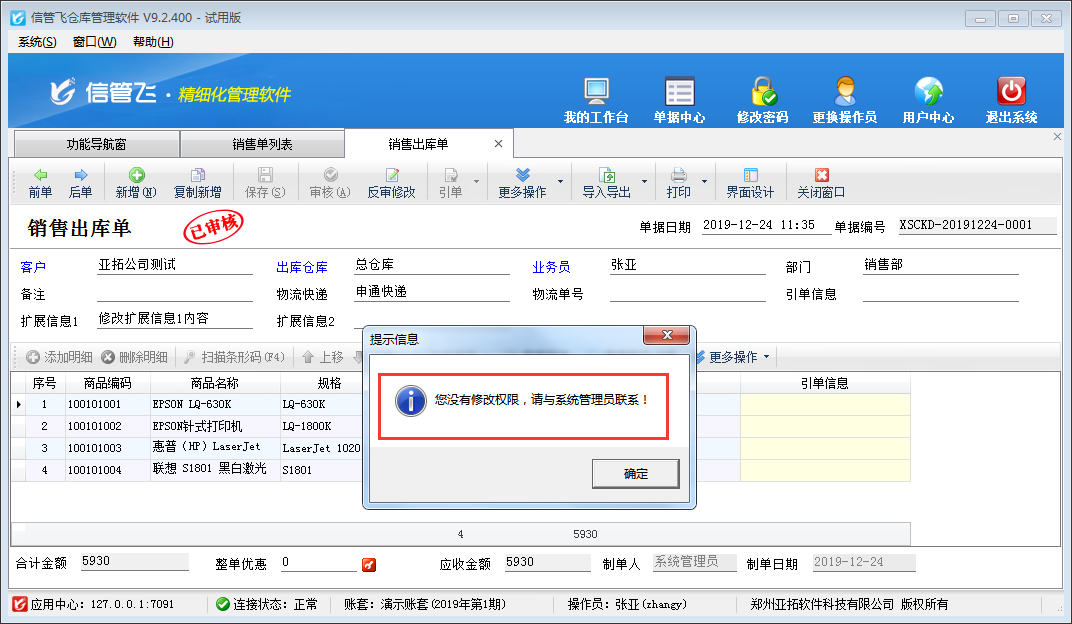
# 6.16.97 仓库管理软件如何设置操作员不允许修改单据编号?
信管飞仓库管理软件、信管飞RMS、信管飞送货单软件等都支持开业务单据。软件为了区分业务单据,支持开单自动生成单据编号。为了避免操作员登录软件修改单据编号,软件支持在操作员权限中设置不允许操作员修改单据编号。
以信管飞仓库管理软件为例,示范下如何设置操作员不能修改单据编号的权限。在功能导航窗选择“系统管理”—》“操作员及授权”进入操作员管理及授权界面。选择普通操作员组的操作员“张亚”,点击右侧功能权限设置模块,点击“其他操作权限”,在下边的权限中找到“可修改单据编号”,把勾选“√”符号取消(鼠标单击即可取消)。点击保存权限设置。如下图1所示:
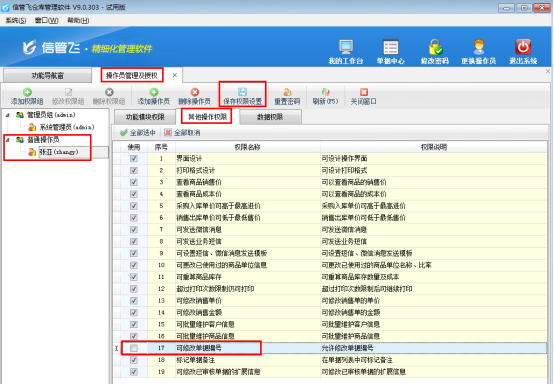
操作员“张亚”权限保存后,使用操作员“张亚”登录软件。打开一个已开单据,在单据编号处点击修改。会弹出提示“您没有修改单据编号的权限,请与系统管理员联系”。如下图2所示:
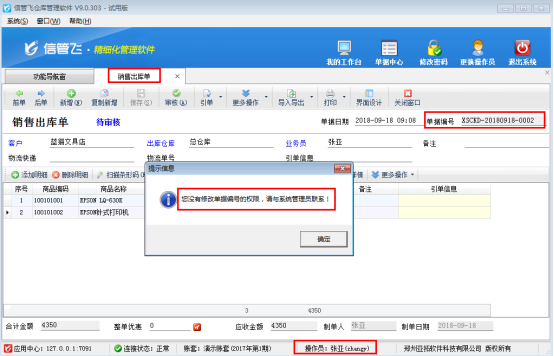
# 6.16.98 仓库管理软件如何设置出库单保存时商品单价为0系统不弹出提示信息?
信管飞RMS、信管飞仓库管理软件、信管飞送货单软件等在业务单据保存时如果商品单价为0,系统会弹出提示信息,是否需要继续保存,如下图1所示,这样以免用户在添加商品明细时忘了填写单价,好及时录入,但是有一部分用户在开单据时只需要填写商品数量,不需要填写单价,该怎么设置系统才能不弹出以下提示信息呢?本篇文章以信管飞仓库管理软件为例介绍一下如何设置出库单保存时商品单价为0系统不弹出提示信息?
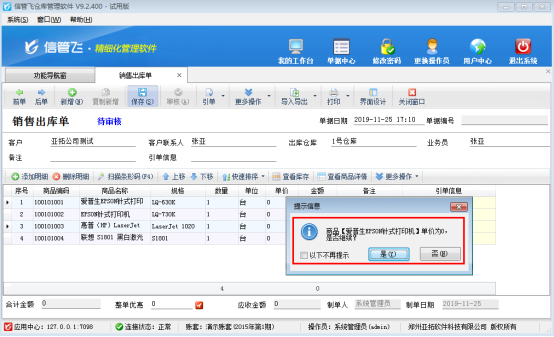
在功能导航窗点击“系统管理”—》“系统参数配置”—》“业务参数”,即可进入到“业务参数”配置界面,在业务单据保存参数内找到“销售出库单保存时商品单价为0提示”参数,把这个参数的勾选去掉,然后保存设置,如下图2所示。
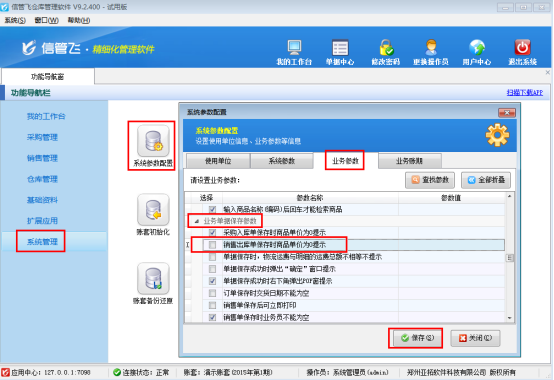
配置保存后,在功能导航窗点击“销售管理”—》“销售出库单”,新开销售出库单,此时商品单价为0的情况下保存销售出库单系统不会弹出提示信息,如下图3所示。
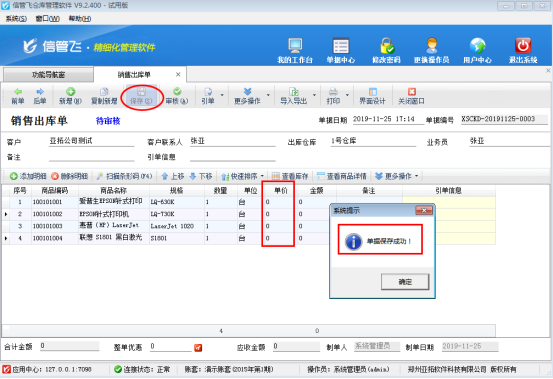
# 6.16.99 仓库管理软件如何设置单据明细中不允许修改商品规格?
信管飞RMS、信管飞送货单软件、信管飞仓库管理软件都支持在“基础资料”—》“商品信息”中维护商品的规格信息,软件默认允许开单可以直接在单据明细中修改商品规格,为了避免开单修改商品规格,软件可以设置开单时单据明细中的商品规格不允许修改,我们以仓库管理软件为例介绍一下如何设置?
首先我们在“基础资料”—》“商品信息”中添加一个带有规格的商品信息,如图1所示,商品“EPSON针式打印机”的商品规格为“LQ-1800K”。
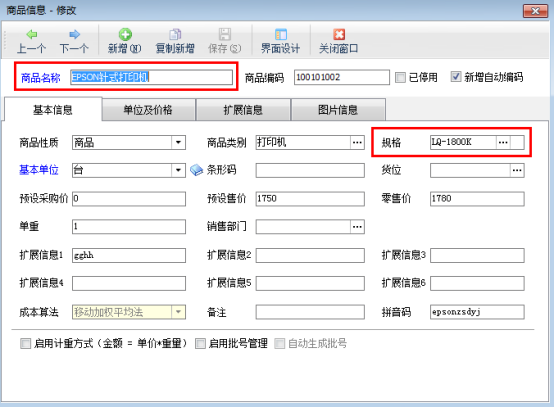
在功能导航窗选择“系统管理”—》“系统参数配置”—》“业务参数”,在“业务单据明细参数”中把“在单据明细中可修改商品规格”前的勾选符号取消,点击“保存”按钮,保存参数设置。如图2所示:
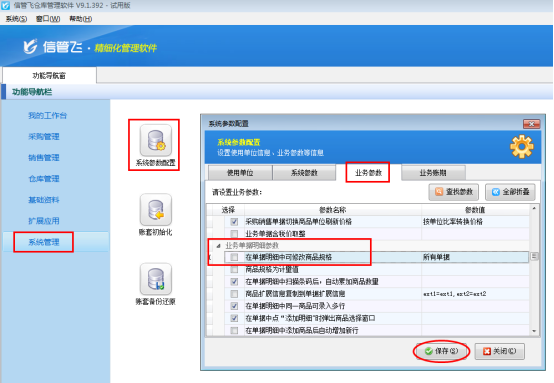
参数保存后,在功能导航窗点击“销售管理”—》“销售出库单”,新增销售单,商品规格信息在单据明细中不允许修改。如图3所示:
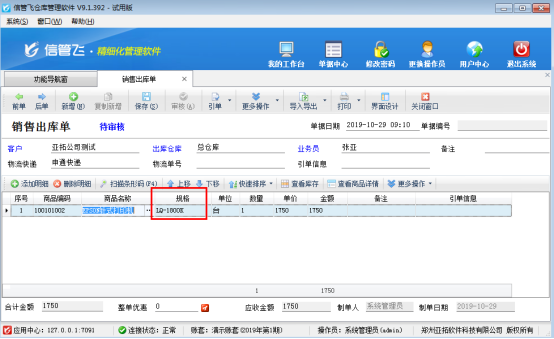
# 6.16.100 仓库管理软件如何设置订单保存时交货日期不能为空?
信管飞RMS(进销存记账软件)、信管飞仓库管理软件、信管飞送货单软件等都可以设置订单保存时交货日期不能为空,本篇文章以信管飞仓库管理软件为例介绍一下如何设置订单保存时交货日期不能为空。
登录软件,在功能导航窗点击“系统管理”—》“系统参数配置”—》“业务参数”可以进入“业务参数”配置界面,在业务单据保存参数内打勾启用“订单保存时交货日期不能为空”参数,如下图1所示。
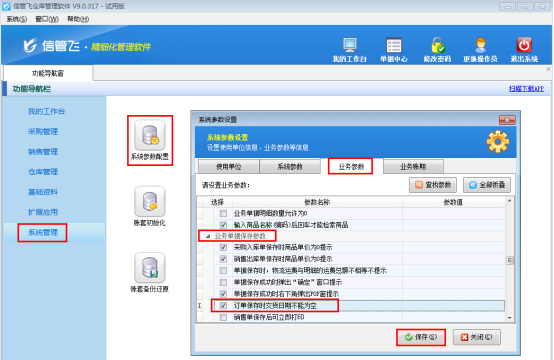
设置完之后,在功能导航窗点击“销售管理”—》“销售订单”,新增销售订单,在不录入“交货日期”的情况下对销售订单进行保存时,系统会提示“交货日期不能为空,请输入”,如下图2所示。
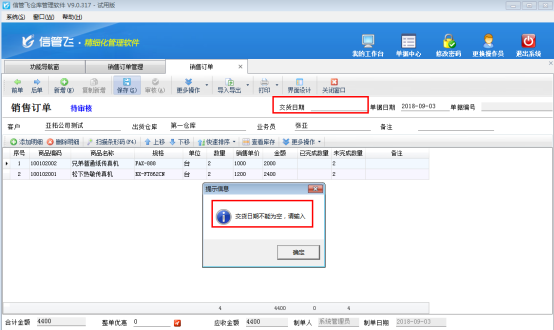
# 6.16.101 仓库管理软件如何设置订单发货后不允许修改和红冲?
信管飞仓库管理软件、信管飞RMS软件、信管飞送货单软件都支持开销售订单,销售单可以引用订单进行发货完成,对已发货完成的订单软件支持设置不允许修改和红冲单据,以“信管飞仓库管理软件”为例,示范下如何设置订单发货后不允许修改和红冲。
在功能导航窗点击“系统管理”→“系统参数设置”→“业务参数”可以打开“业务参数”配置界面,在业务单据相关参数内打钩启用“已发货的订单不可修改不可红冲”参数,然后点击“保存”按钮保存设置,如下图1所示。
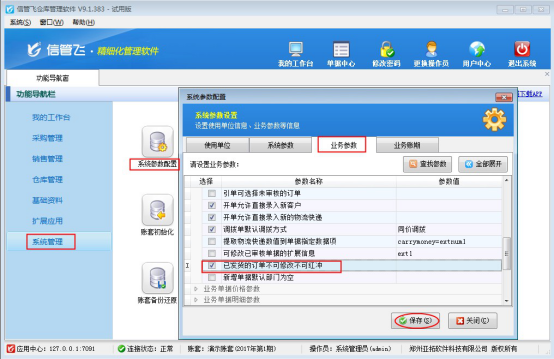
设置完成后,点击“销售管理”→“销售订单”打开销售订单列表界面,然后打开一个已发货完成的订单反审修改时,系统会弹出提示信息“当前订单已发货,不能反审修改”(图2),对已发货完成的订单进行红冲操作时,系统会弹出提示信息“单据红冲失败,请检查后重试!当前订单已发货,不能红冲”(图3)。
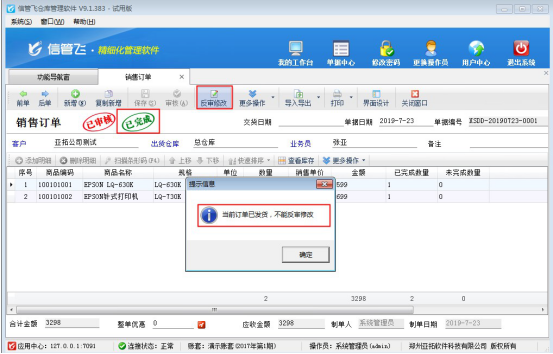
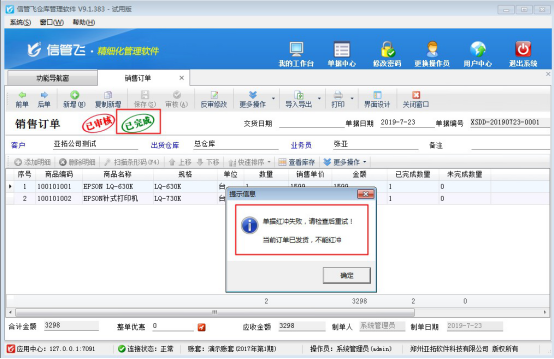
# 6.16.102 仓库管理软件如何设置开单时业务员允许为空?
信管飞送货单软件、亚拓管理软件、信管飞仓库管理软件等支持开销售单时输入业务员以区分单据是谁所开的,也有客户开单的时候不需要输入业务员,对于不需要输入业务员的需求,软件支持设置系统参数来进行控制业务员是否允许为空。
以信管飞仓库管理软件为例,示范下如果设置开销售单时业务员允许为空。软件安装完成,系统参数设置默认业务员不允许为空,正常开销售单,未在单据主体中输入“业务员”,商品输入完成后点击“保存”按钮,会提示“业务员不能为空”,如下图1所示:
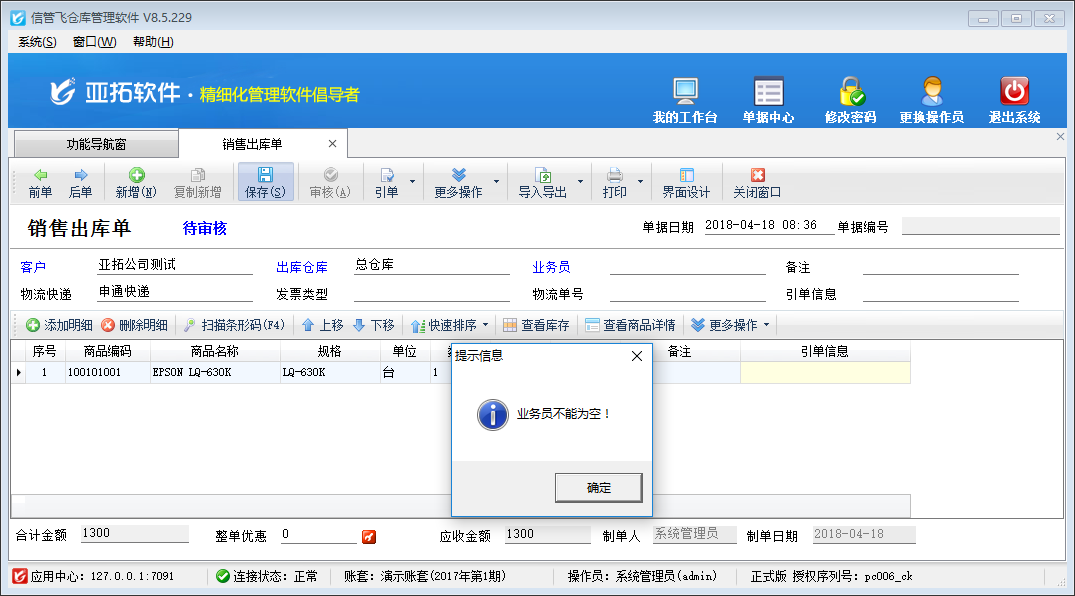
在功能导航窗选择系统管理—》系统参数配置,即可进入“系统参数设置界面”,点击业务参数,在业务单据保存参数中找到“销售单保存时业务员不能为空”参数,把前边的勾选符号去掉,然后保存,如图2所示:
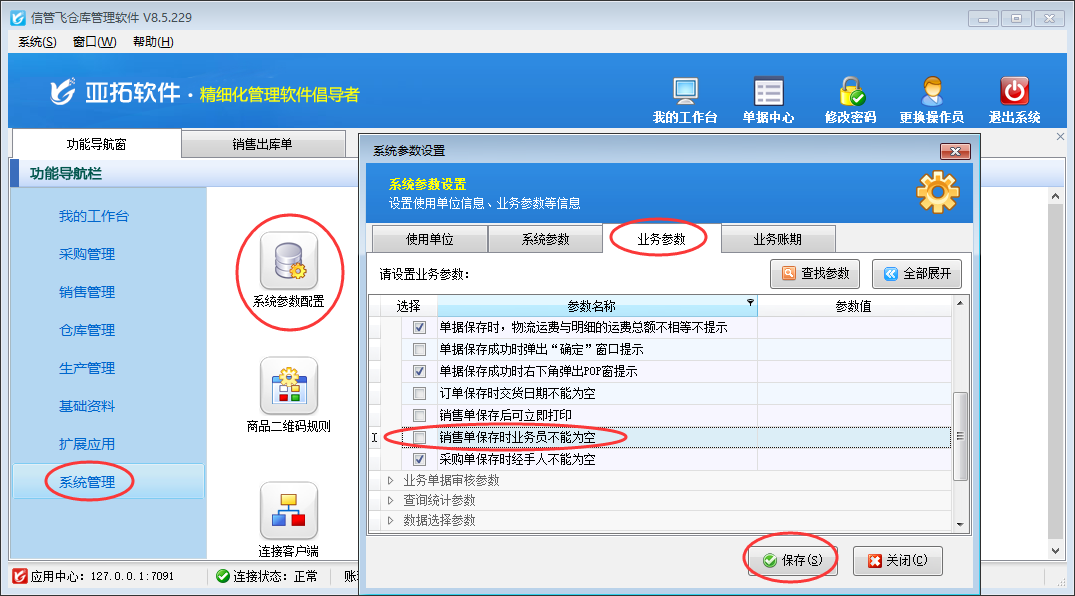
业务参数保存后,在功能导航窗选择“销售管理”—》“销售出库单”,此时开销售单不输入业务员信息即可保存成功。如下图3所示:
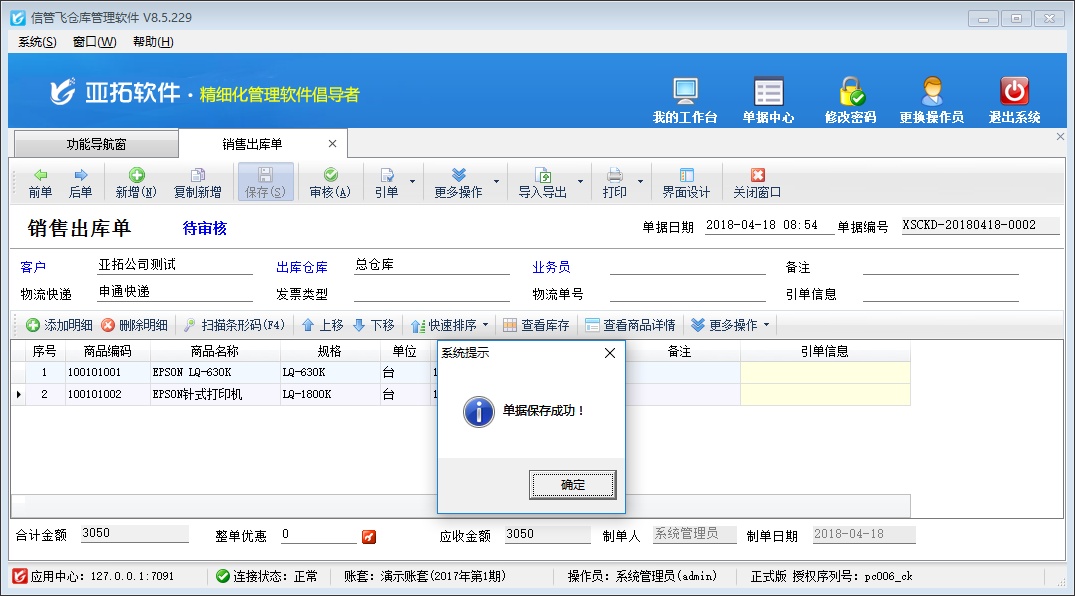
# 6.16.103 仓库管理软件如何设置可修改已审核单据的扩展信息?
信管飞RMS、信管飞仓库管理软件及信管飞送货单软件都支持直接修改已审核单据的扩展信息,有操作权限的操作员可以直接对已审核单据的扩展信息进行修改,本篇文章我们以信管飞仓库管理软件为例来详细介绍一下如何启用可修改已审核单据的扩展信息功能?
在功能导航窗点击“系统管理”—》“系统参数设置”—》“业务参数”可以进入到“业务参数”配置界面,在业务单据相关参数内打勾启用“可修改已审核单据的扩展信息”参数,并设置参数值(单据主体扩展信息字段名),默认为“ext1,ext2(扩展信息1,扩展信息2)”,如下图所示。
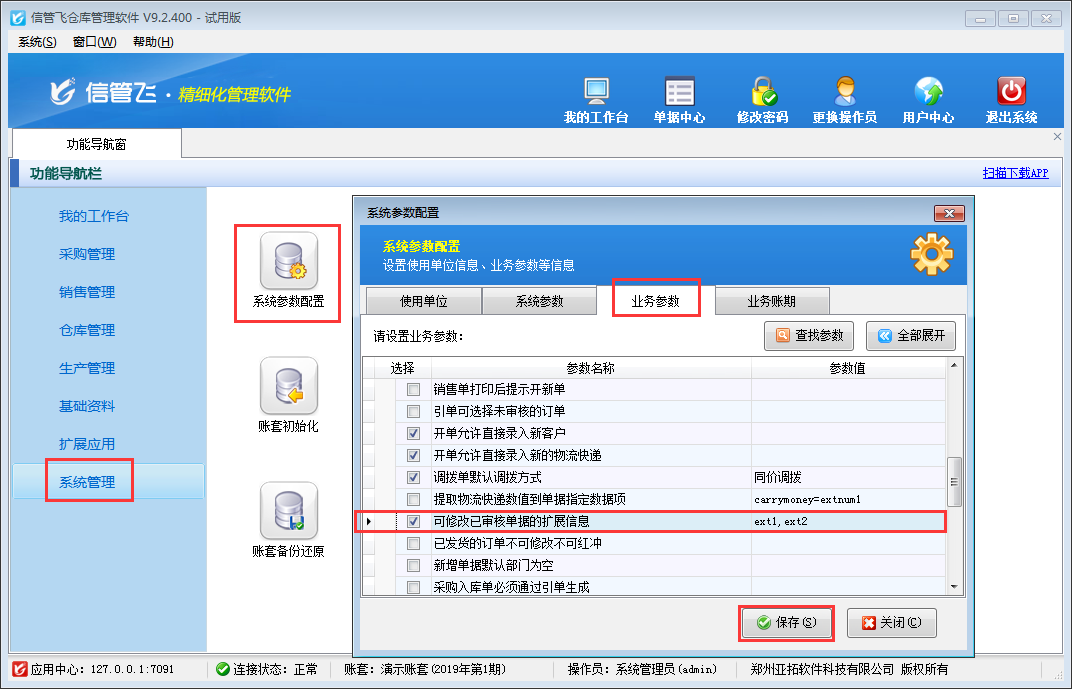
设置完成之后,在功能导航窗点击“销售管理”—》“销售单列表”,打开一个已审核的销售出库单,然后点击“扩展信息1”后的“...”按钮可以直接修改扩展信息1内容,如下图所示。
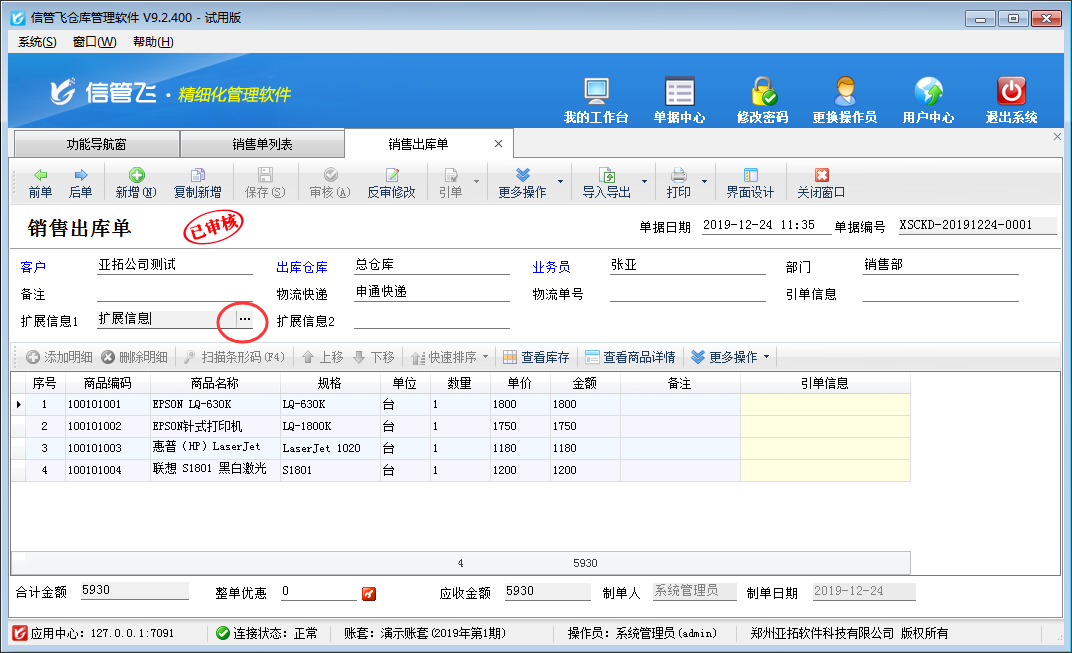
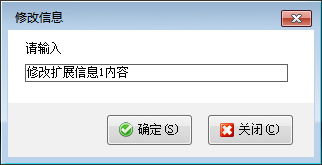
# 6.16.104 仓库管理软件如何设置商品规格为计量值?
有些商品需要计算长和宽(比如大理石等),以往的计算方式普遍是采用扩展数值来体现,为了更方便的计算带长和宽的商品金额,信管飞RMS、信管飞送货单软件、信管飞仓库管理软件都支持设置商品规格为计量值,可以直接在商品规格中输入长和宽。下面以信管飞仓库管理软件为例,介绍一下如何设置商品规格为计量值。
在功能导航窗点击“系统管理”——》“系统参数配置”——》“业务参数”可以进入到“业务参数”配置界面,在业务单据明细参数中,勾选“商品规格为计量值”参数,然后保存设置,如下图所示:
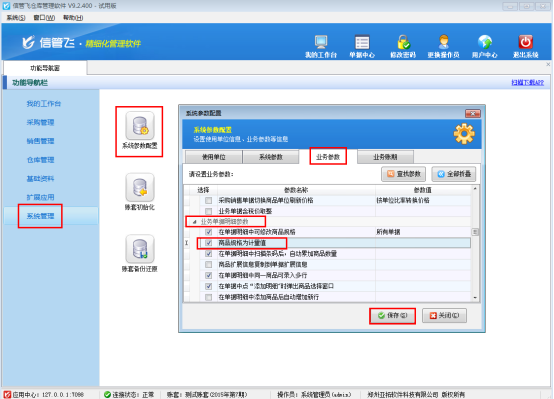
设置完成之后,在功能导航窗点击“销售管理”——》“销售出库单”,打开销售单,打开界面设计选择“单据明细”的金额,取值方式选择“计算公式”—》取值设置设置为“{规格} *{数量} *{单价}”保存计算公式,最后保存界面设计。操作步骤如下图:

设置好以后进行开单,选择商品为大理石(规格是3020),假设数量为3,单价为5,金额=规格数量单价=302035=9000。具体在单据中体现如下图所示:
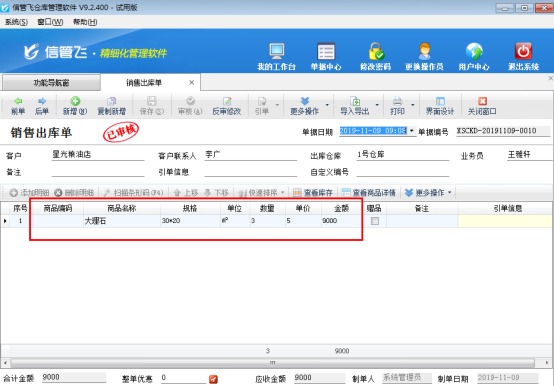
【提示】商品规格可在维护商品信息资料的时候提前输入好,开单可直接调用。
# 6.16.105 仓库管理软件如何设置商品允许负库存出库?
信管飞仓库管理软件、信管飞RMS(星光版、标准版、专业版)都支持商品负库存出库,商品没有库存或库存不足的情况下允许开销售出库单对商品出库,即负库存出库。负库存出库时可以设置负库存提示,以便提醒用户商品是负库存出库的。本篇文章我们以信管飞仓库管理软件为例来详细介绍一下如何设置商品允许负库存出库及负库存提示?
在功能导航窗点击“系统管理”—》“系统参数配置”—》“业务参数”,即可进入到“业务参数”配置界面,在库存管理参数内找到“允许负库存”、“负库存提示”参数,勾选这两个参数,然后保存,如下图1所示:
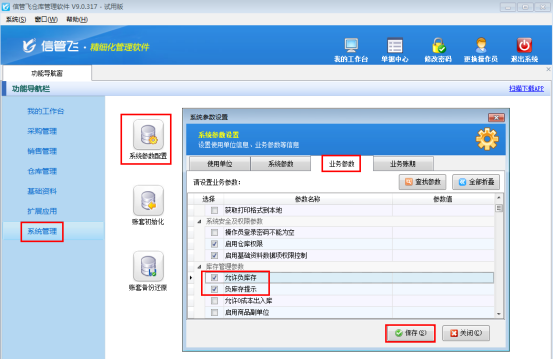
设置完成后,在功能导航窗点击“销售管理”—》“销售出库单”,新开销售出库单,此时如果商品出库数量大于商品实际库存数量,在单据审核时系统会弹出负库存提示框,提示“以下商品出现负库存(库存不足),是否继续?”,点击“继续”按钮则可以对商品负库存出库,点击“终止”按钮将终止当前操作,如下图2所示:
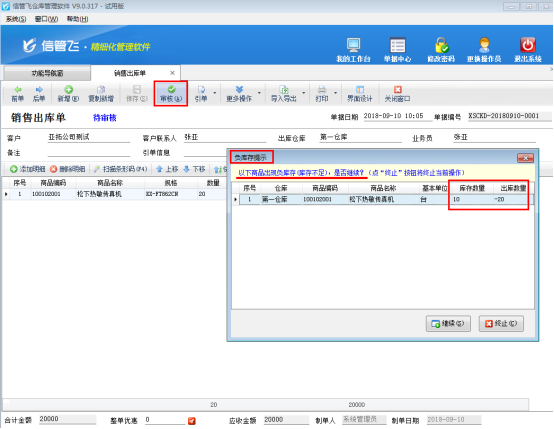
# 6.16.106 仓库管理软件如何设置同一商品不可录入多行?
信管飞送货单软件、信管飞仓库管理软件、信管飞RMS等软件在新开业务单据时默认在单据明细内支持同一商品可添加多条记录(如下图所示),部分用户在开单时需要设置在单据明细中同一商品不可录入多行?该如何设置呢?本篇文章我们以信管飞仓库管理软件为例来介绍一下如何设置开单时单据明细中同一商品不可录入多行。
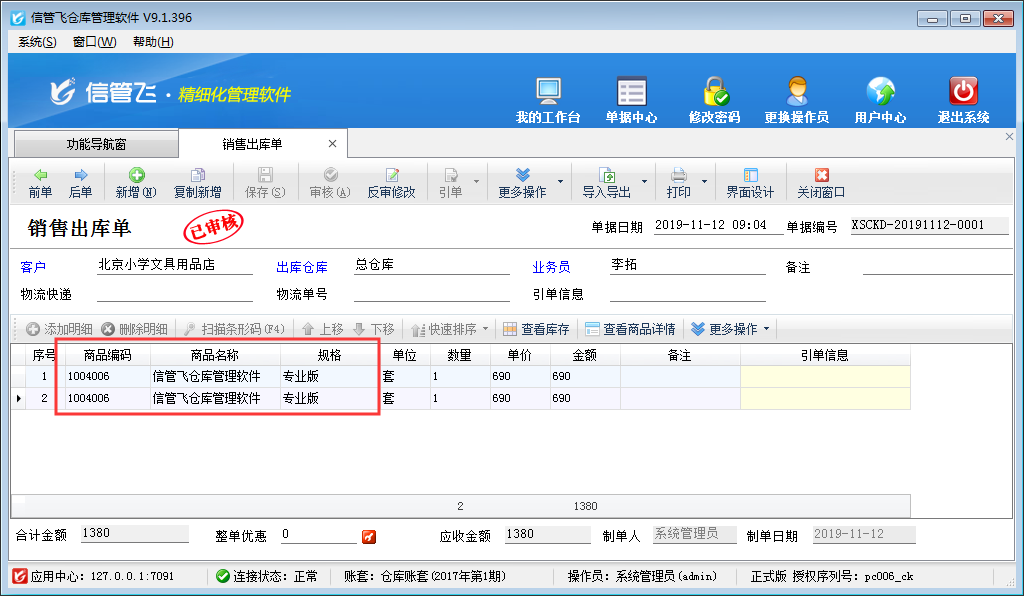
在功能导航窗点击“系统管理”—》“系统参数配置”—》“业务参数”,即可进入到“业务参数”配置界面,在业务单据明细参数内找到“在单据明细中同一商品可录入多行”参数,把这个参数的勾选去掉,然后保存,如下图所示。
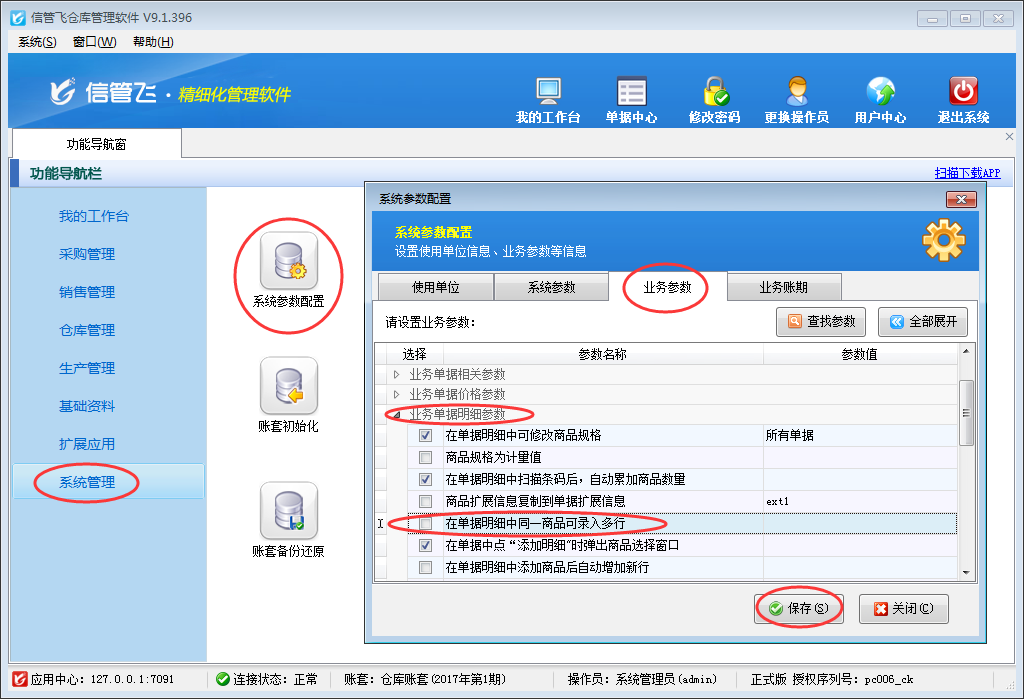
配置保存后,在功能导航窗点击“销售管理”—》“销售出库单”,新开销售出库单,此时在单据明细中同一商品添加多条商品记录保存时,系统会弹出提示信息:“系统已配置为‘同一商品不可录入多行’,请检查第X行商品记录”,如下图所示。
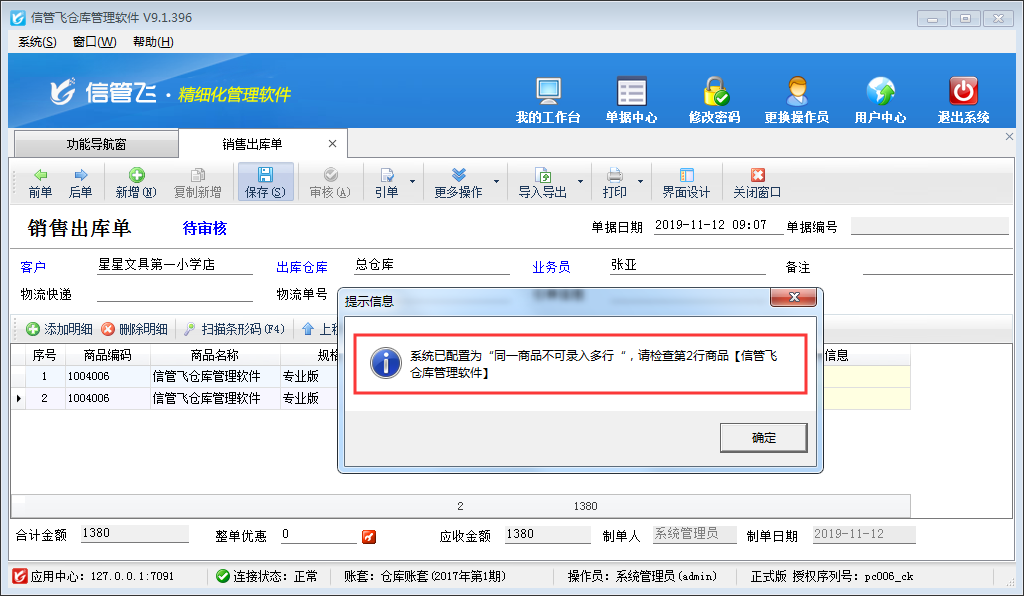
# 6.16.107 仓库管理软件如何设置销售单保存后可立即打印?
信管飞RMS(精细化管理软件、进销存管理软件)、信管飞仓库管理软件、信管飞送货单软件中都可以设置销售单开单后立即打印,不仅可以提高企业员工的工作效率,也可以很好的提高客户体验,本文以信管飞仓库管理软件为例详细介绍下如何设置销售单开单后立即打印。
在功能导航窗点击“系统管理”——》“系统参数配置”打开系统参数配置界面,在业务单据保存参数中打勾选中“销售单保存后可立即打印”参数,然后点击“保存”按钮保存设置即可,如下图所示。
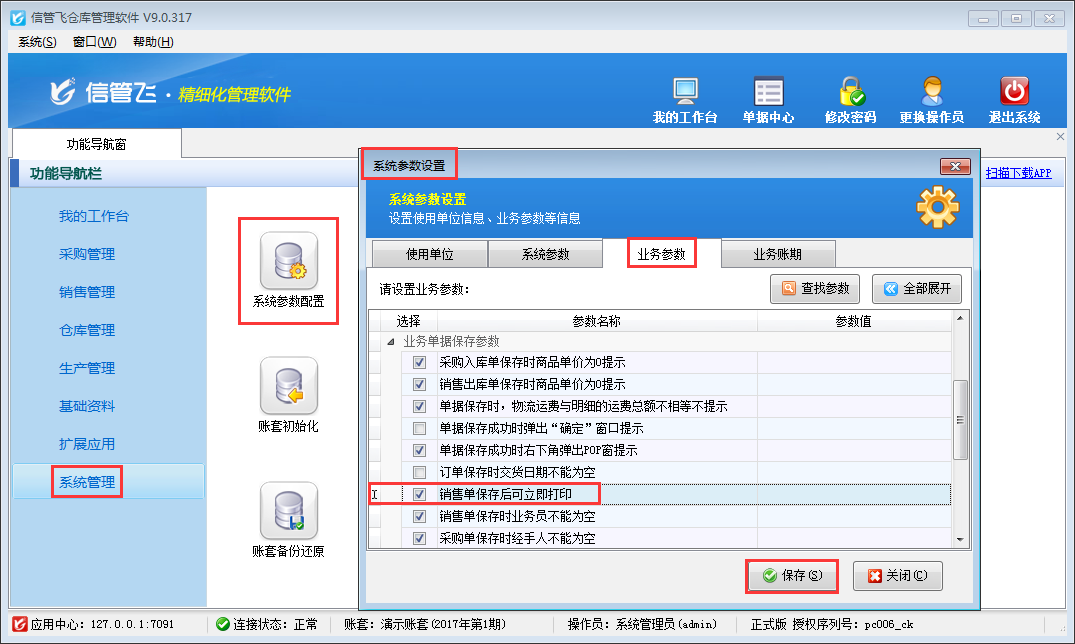
启用“销售单保存后可立即打印”功能后,在开销售出库单保存后系统会自动弹出“打印”窗口,可以使用默认打印格式模板进行立即打印,如下图二所示。
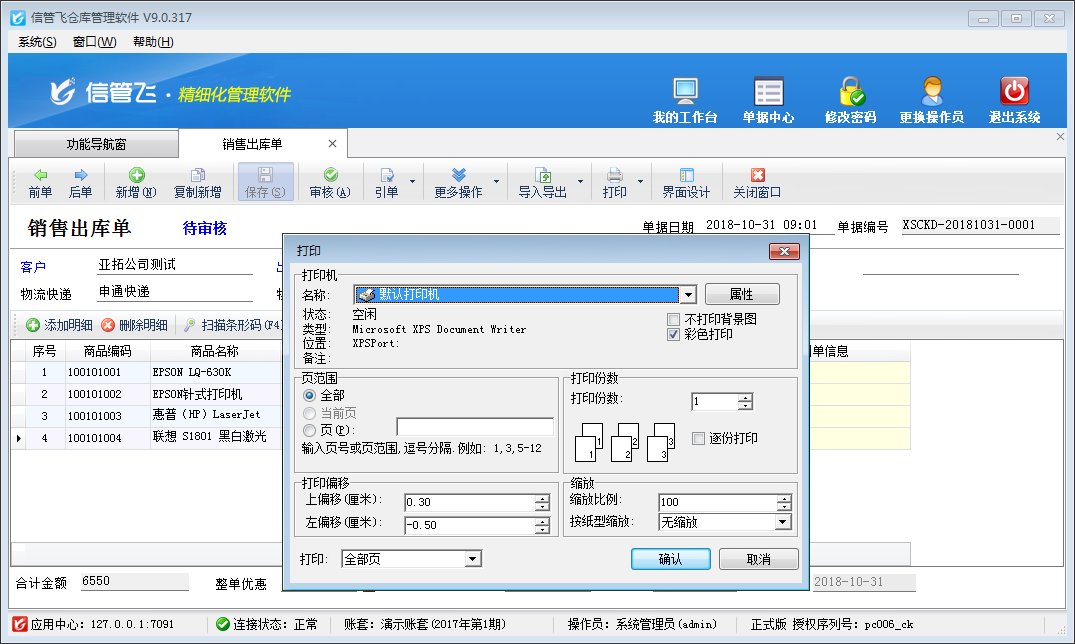
# 6.16.108 仓库管理软件如何设置销售订单商品负库存不能审核?
信管飞仓库管理软件、信管飞RMS软件都支持管理商品库存,软件默认允许负库存出库,对于销售订单有用户需要商品没有库存的时候无法下订单,本文以“仓库管理软件”为例,示范下如何设置销售订单商品负库存时不能审核。
在功能导航窗点击“系统管理”—》“系统参数配置”选择“业务参数”,找到参数“销售订单审核允许负库存”取消勾选,然后保存配置,如下图所示:
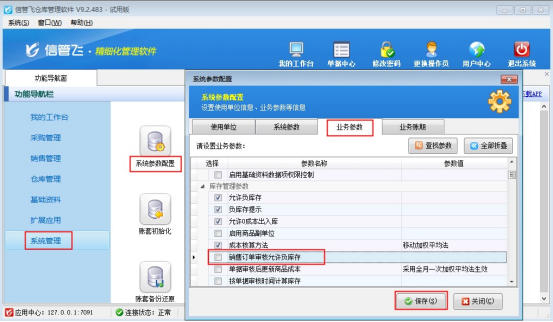
参数设置完成后,功能导航窗点击“销售管理”,打开销售订单新增界面,选择选择一个无库存的商品,审核单据时会提示“系统配置为“不允许负库存”当前单据商品存在库存数量不足的情况,操作不能继续!”,无法审核单据。如下图所示:
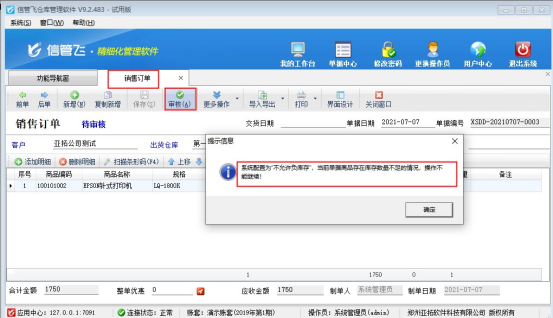
此系统参数默认勾选,需要不能审核负库存订单时可取消勾选此参数。
# 6.16.109 仓库管理软件如何设置选择商品时可查看库存数量?
信管飞RMS(进销存管理软件)和信管飞仓库管理软件都包含“仓库管理”功能模块,为了更清晰地看到商品的库存信息,软件的“业务参数”中包括“在选择商品窗口可查看库存数量”及“在选择商品窗口可查看库存可用数量”的设置。下面我们以信管飞仓库管理软件为例介绍一下如何设置选择商品时可查看商品库存数量。
在功能导航窗,点击“系统管理”—》“系统参数配置”—》“业务参数”,选择“数据选择参数”进行设置,勾选参数“在选择商品窗口可查看库存数量”及“在选择商品窗口可查看库存可用数量”,然后保存,如图1所示。
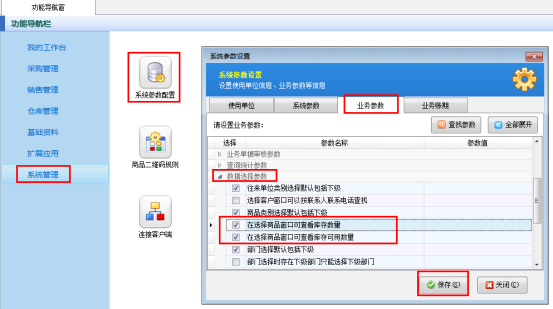
参数设置好后,以采购入库单为例,在开单选择商品明细时就可以查看到商品的库存数量以及可用库存量,如图2所示。
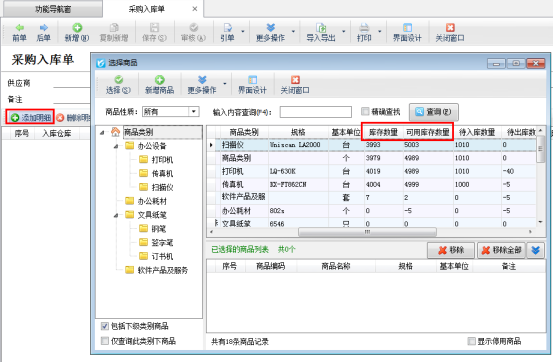
# 6.16.110 仓库管理软件如何设置业务单据明细数量允许为0?
信管飞RMS(进销存管理软件)、信管飞送货单软件、信管飞仓库管理软件内都可以设置开单时业务单据明细数量允许为0,本篇文章以信管飞仓库管理软件为例详细介绍一下在软件内如何设置业务单据明细数量允许为0?
在功能导航窗点击“系统管理”——》“系统参数配置”——》“业务参数”可以进入到“业务参数”配置界面,在业务单据明细参数内打勾启用“业务单据明细数量允许为0”参数,如下图所示。
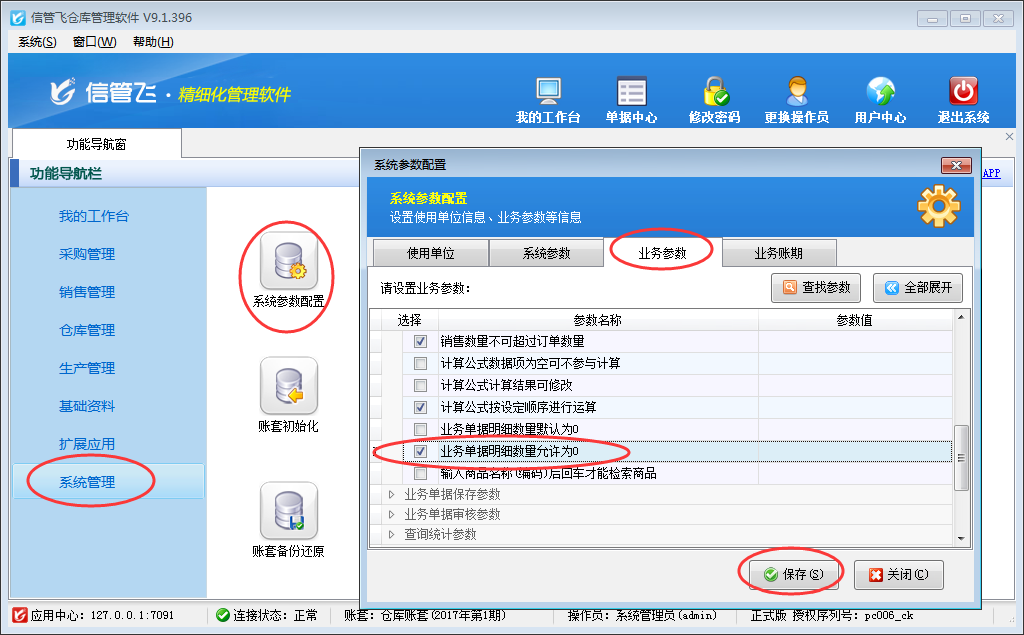
设置完成之后,在功能导航窗点击“销售管理”——》“销售出库单”,新增销售出库单,添加商品“信管飞RMS”,数量录入为0,然后保存并审核单据,此时我们可以看到商品数量为0时,单据可以保存并审核成功,而不是提示:“商品【信管飞RMS】数量为空,请输入!”,如下图所示。
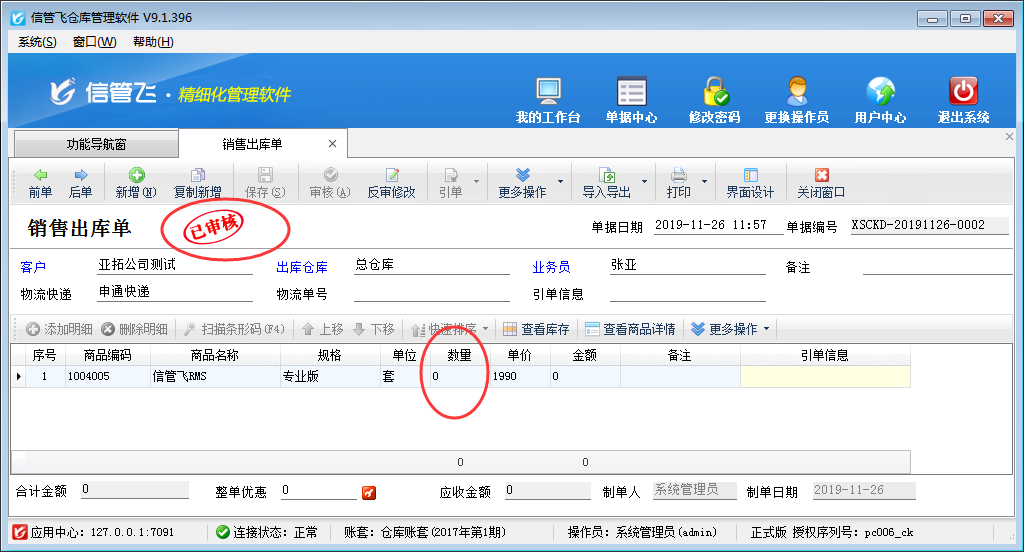
# 6.16.111 仓库管理软件如何修改系统生成的单据编号?
信管飞仓库管理软件、信管飞送货单软件、信管飞RMS等在单据保存的时候会自动生成单据编号,可根据此单据编号来查询单据信息。为了更加自定义编号内容,软件支持修改自动生成的单据编号。以信管飞仓库管理软件为例,介绍一下如何修改已生成的单据编号。
在功能导航窗点击“销售管理”—》“销售出库单”,开单并保存单据,单据会直接自动生成一个单据编号,如下图1所示:
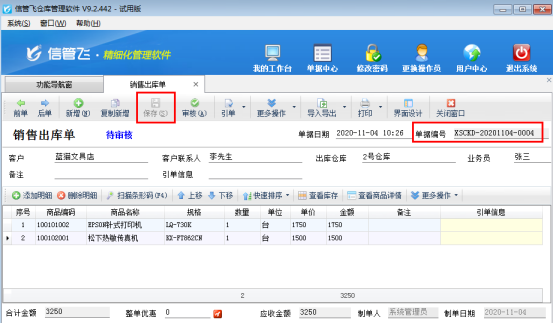
点击自动生成的单据编号后的“...”按钮可以输入新的单据编号,如下图2所示:
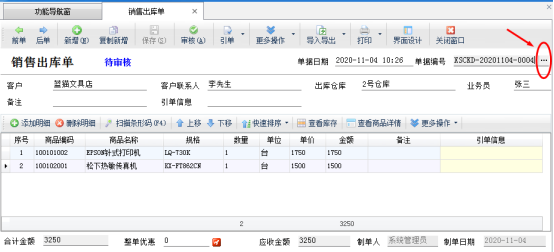
在这里可以输入新的单据编号,保存后之前自动生成的单据编号会自动更改为自己新更改的单据编号内容。如下图3所示:
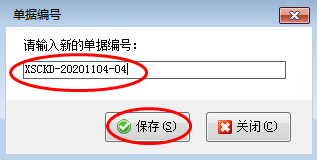
提示:系统管理员默认是有修改单据权限,如需允许其他操作员可以修改,需要管理员登录软件,在“系统管理”—》“操作员及授权”中的其他操作权限为操作员设置一下权限即可。
# 6.16.112 仓库管理软件如何在选择商品窗口仅显示客户相关商品?
信管飞仓库管理软件、信管飞RMS软件等都支持开单时选择系统已录入的商品信息,进行快速选择多个商品开单,在选择商品的时候默认显示的是所有商品(如图所示),有部分客户想在选择商品窗口仅显示出此客户的相关产品,本文我们以“信管飞仓库管理软件”为例示范下如何在选择商品窗口仅显示客户相关商品。
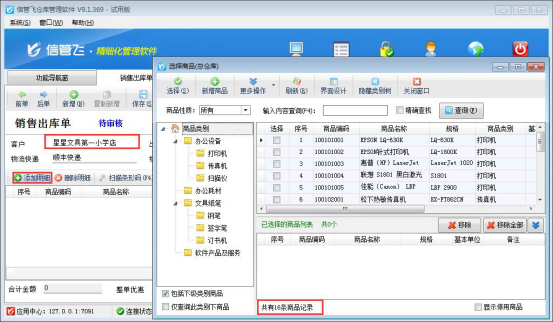
在功能导航窗点击“系统管理”—》“系统参数配置”—》“业务参数”,即可进入到“业务参数”配置界面,在数据选择参数内打钩启用“在选择商品窗口显示客户相关商品”参数,然后点击“保存”按钮保存设置,如下图所示:
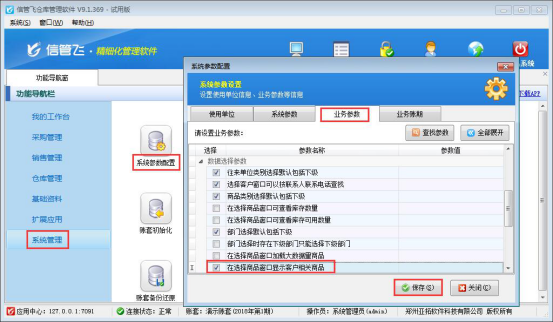
配置保存后,我们在“销售管理”模块内新开销售出库单,此时可以看到选择客户后再进行选择商品,选择商品窗口会仅显示此客户相关的商品信息,如下图所示:
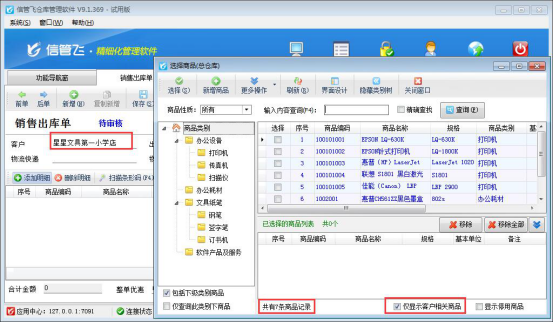
# 6.16.113 仓库软件如何设置库存查询默认不显示库存为0的商品?
信管飞仓库管理软件、信管飞RMS 软件支持管理仓库库存,可在仓库库存查询界面显示当前商品库存数量,软件支持设置库存为0的商品在库存查询时默认不显示,方便汇总有库存的商品信息。本文以“信管飞仓库管理软件”为例,示范下如何设置库存查询不显示库存数量为0的商品。
软件默认库存查询是显示库存数量为0的商品,查询如下图所示:

在功能导航窗点击“系统管理”—“系统参数配置”,选择“业务参数”中的“查询统计参数”,勾选参数“仓库库存查询默认不显示库存数量为0的商品”然后保存配置。如下图所示:
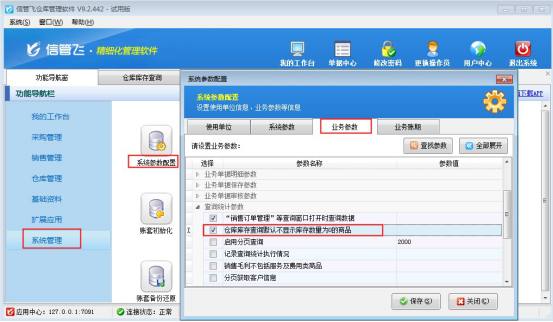
参数设置完成后,重新打开库存查询界面,可以看到只显示有库存数量的商品,库存为0的商品直接不显示,如下图所示:
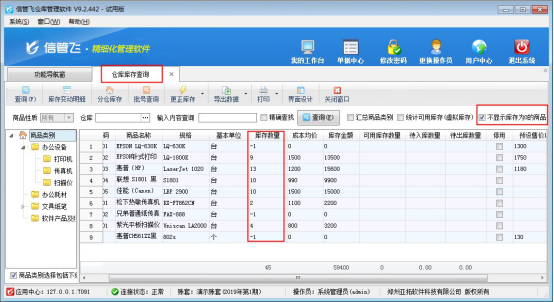
# 6.16.114 进销存管理软件内如何设置操作员不可查看商品成本价?
信管飞RMS、信管飞仓库管理软件及信管飞送货单软件内都可以设置多个操作员并对操作员账号设置权限,部分用户不希望员工账号可以查看到商品成本价格,如何设置呢?本篇文章以信管飞RMS专业版为例详细介绍一下进销存管理软件内如何设置操作员不可查看商品成本价?
在功能导航窗点“系统管理”→“操作员及授权”即可进入“操作员管理及授权”界面,选中操作员账号,在“其他操作权限”界面将“查看商品成本价”权限打钩取消,如下图一所示,设置操作员账号“张亚”不可查看商品成本价格
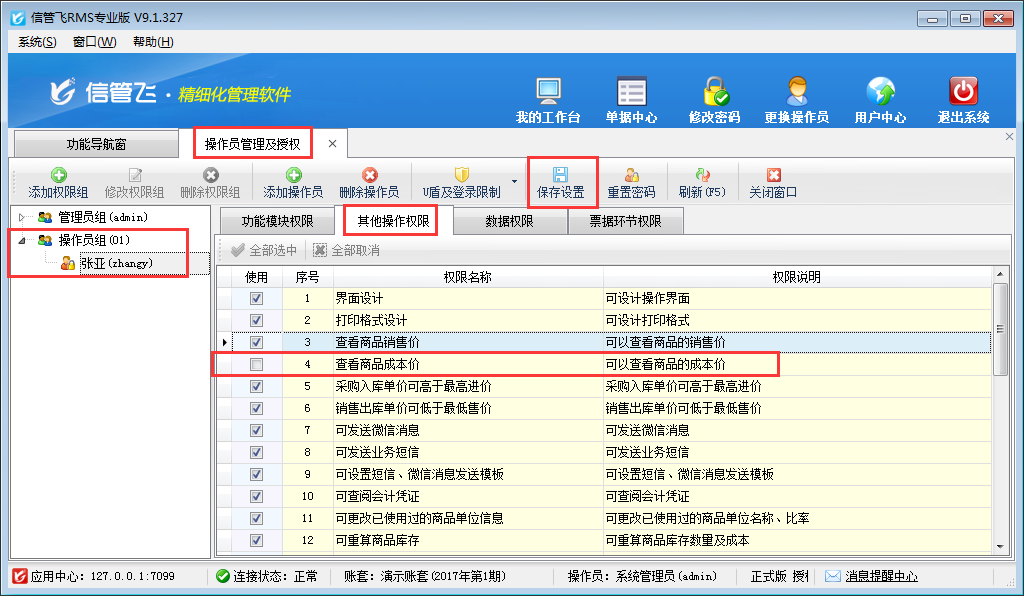
设置完成之后,我们使用操作员“张亚”登陆软件并查看商品仓库库存,可以看到商品成本均价及库存金额已用“***”代替,操作员不可查看,如下图二、图三所示。
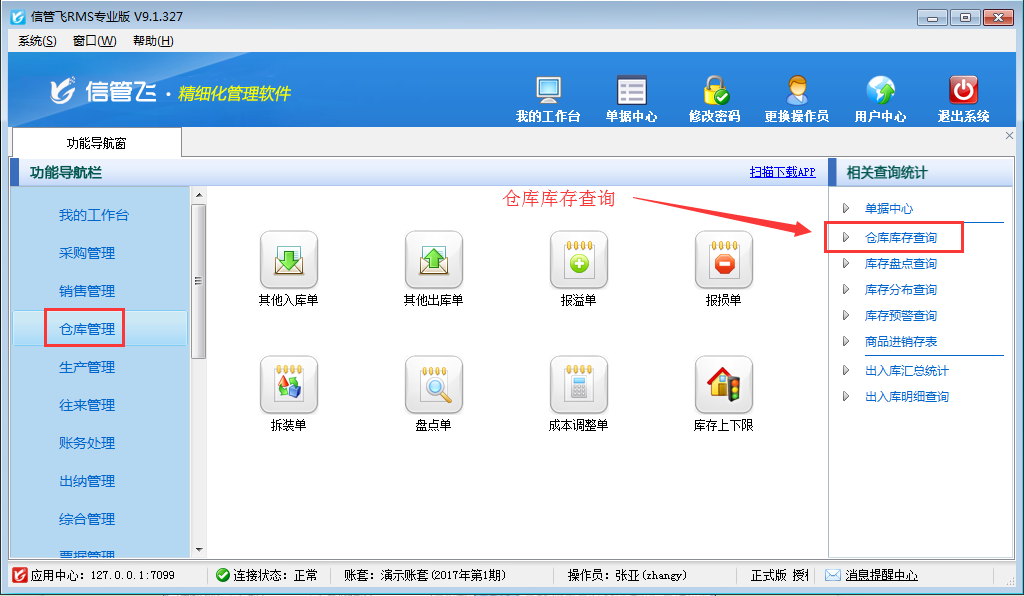
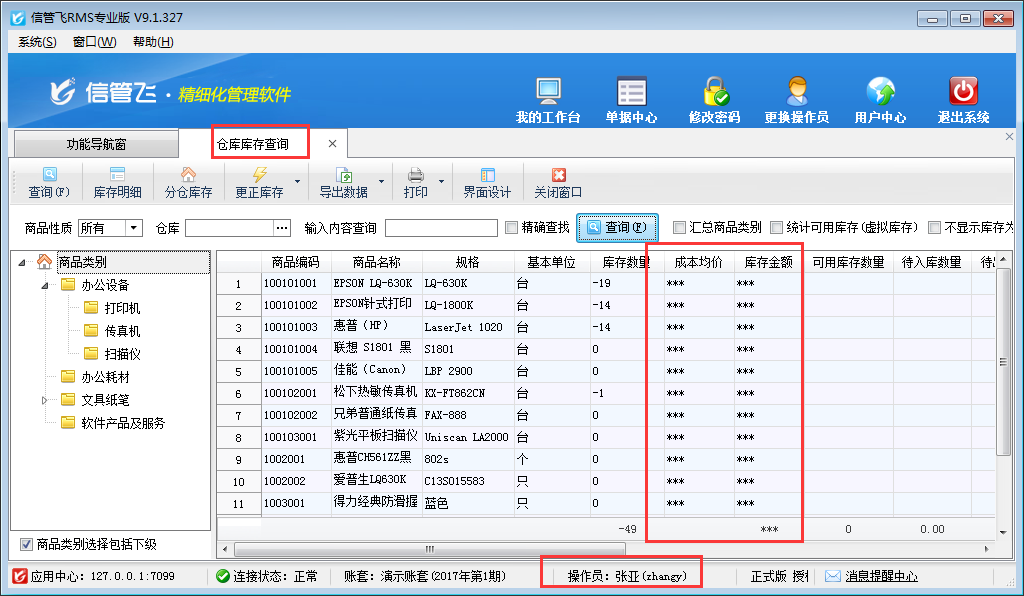
# 6.16.115 进销存管理软件内如何设置操作员可修改已审核单据的扩展信息?
亚拓管理软件(进销存管理软件)最新版本中增加了可直接修改已审核单据的扩展信息的功能,有操作权限的操作员可以直接对已审核单据的扩展信息进行修改,本篇文章我们以亚拓管理软件专业版为例来详细介绍一下如何设置操作员可直接修改已审核单据的扩展信息?
在功能导航窗点“系统管理”→“操作员及授权”即可进入“操作员管理及授权”界面,选中操作员账号,在“其他操作权限”界面将“可修改已审核单据的扩展信息”权限勾选上,如下图一所示,设置操作员账号“张亚”可以直接修改已审核单据的扩展信息,设置完成后点击“保存权限设置”按钮保存设置。
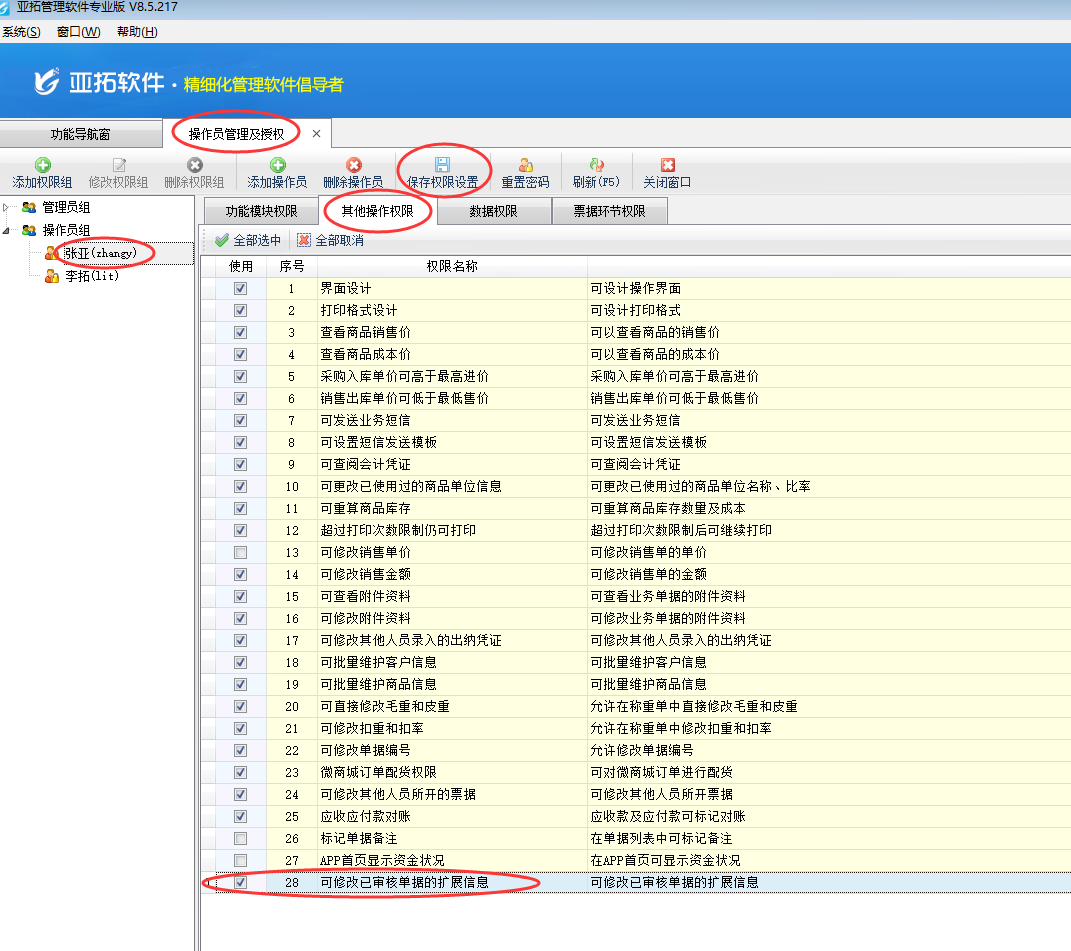
设置完成之后,我们使用操作员“张亚”登陆软件,打开一个已审核的销售出库单单据,点击扩展信息后的“...”按钮可以直接修改扩展信息内容,如下图二所示。
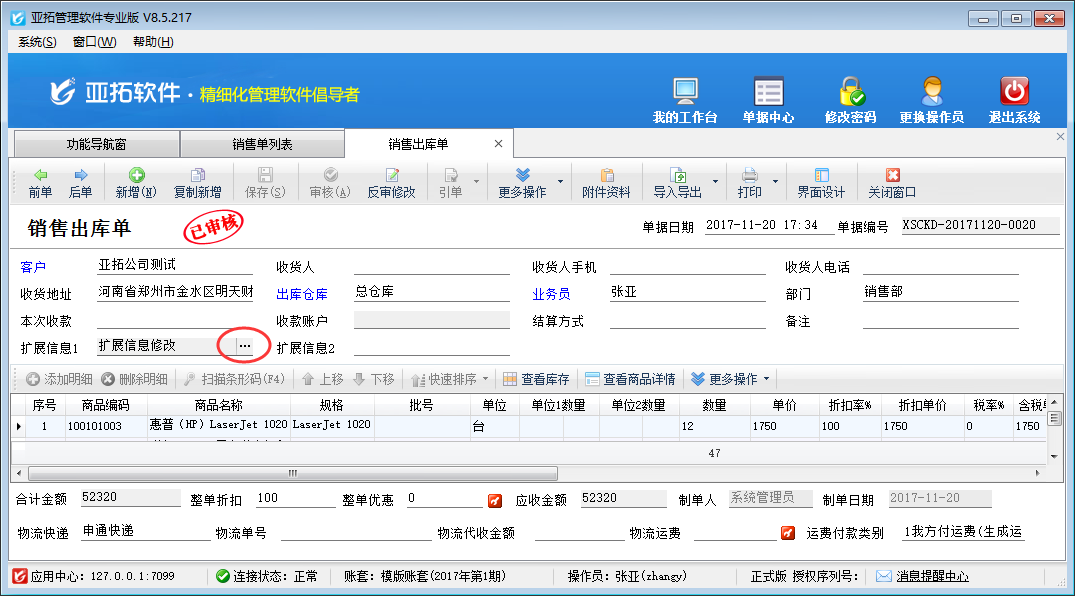
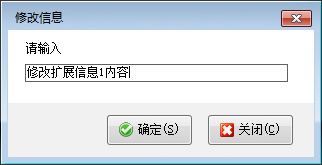
# 6.16.116 进销存管理软件内如何设置已发货的订单不可修改不可红冲?
信管飞RMS、信管飞送货单软件内都支持设置已发货的销售订单不可进行修改、红冲操作,本篇文章以信管飞RMS为例详细介绍一下如何设置已发货的订单不可修改不可红冲?
在功能导航窗点击“系统管理”→“系统参数设置”→“业务参数”可以打开“业务参数”配置界面,在业务单据相关参数内打钩启用“已发货的订单不可修改不可红冲”参数,然后点击“保存”按钮保存设置,如下图1所示。
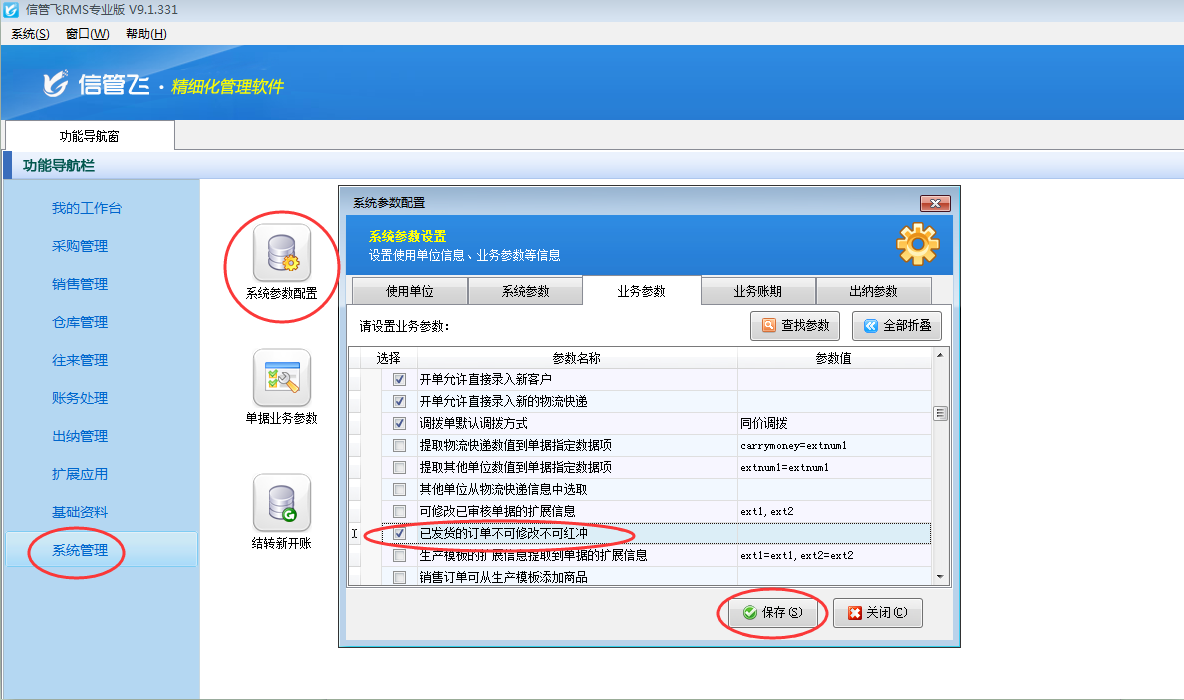
设置完成后,点击“销售管理”→“销售订单”打开销售订单列表界面,然后打开一个已发货完成的订单反审修改时,系统会弹出提示信息“当前订单已发货,不能反审修改”(图2),对已发货完成的订单进行红冲操作时,系统会弹出提示信息“单据红冲失败,请检查后重试!当前订单已发货,不能红冲”(图3)。
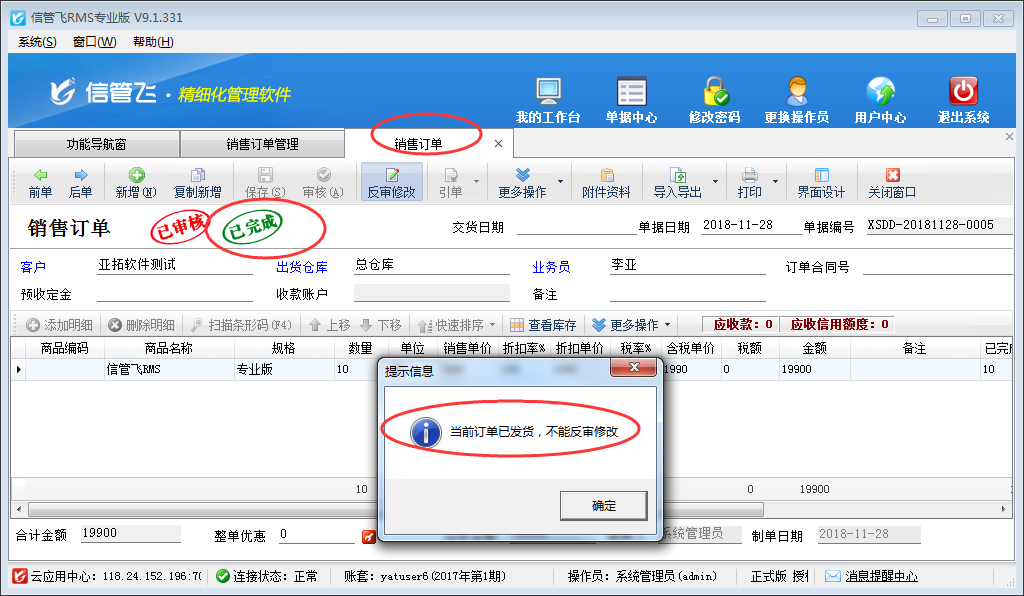
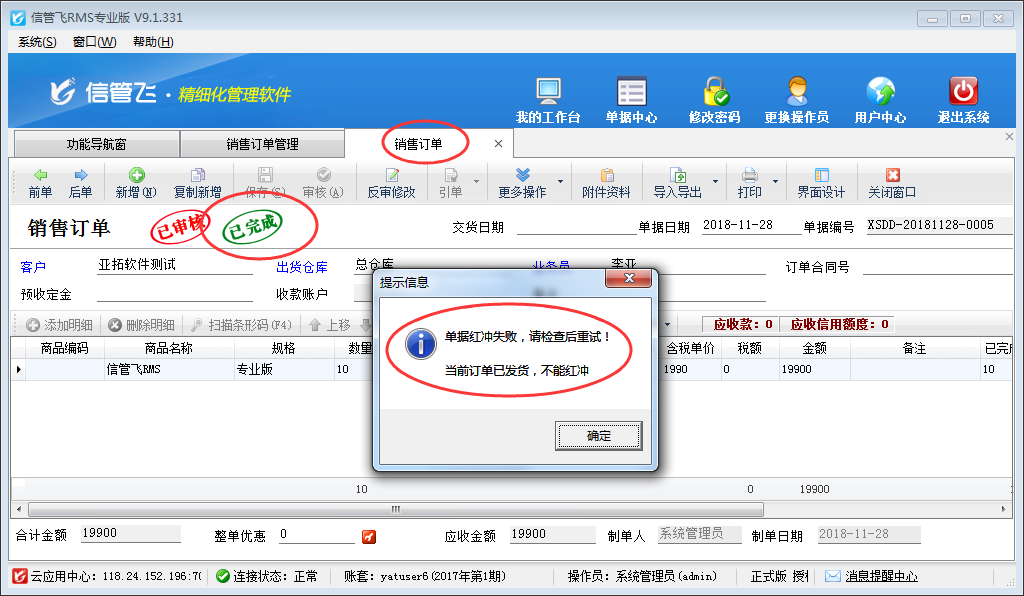
# 6.16.117 进销存管理软件如何设置自定义编号不可重复?
亚拓软件自主研发的信管飞RMS、信管飞送货单软件、信管飞仓库管理软件等都支持开单后自动生成单据编号,另外,软件也支持录入自定义编号(不是单据编号),用户可以在自定义编号内录入订单合同号等信息,为了避免录入的自定义编号出现重复,软件支持参数设置自定义编号不可重复。
以信管飞RMS为例,在“系统管理”—》“系统参数配置”—》“业务参数”内将“数据可否重复参数”中的“自定义单据编号可重复”参数的勾选取消,然后保存设置。如下图1所示:
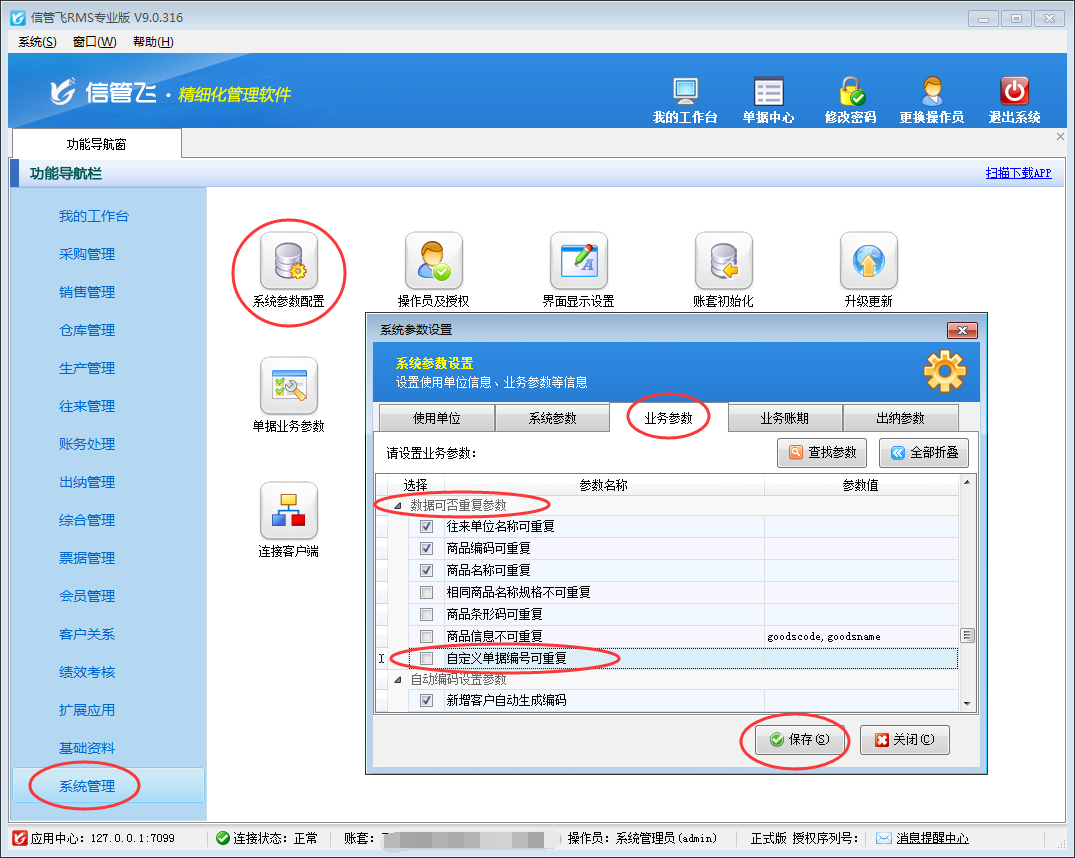
设置完成后,打开功能导航窗的“销售管理”—》“销售出库单”,新增一个销售出库单,输入在之前其他单据上已经录入过的自定义编号(订单合同号),保存时系统会提示“当前输入的自定义编号已存在,请检查后重试!”,如下图2所示:
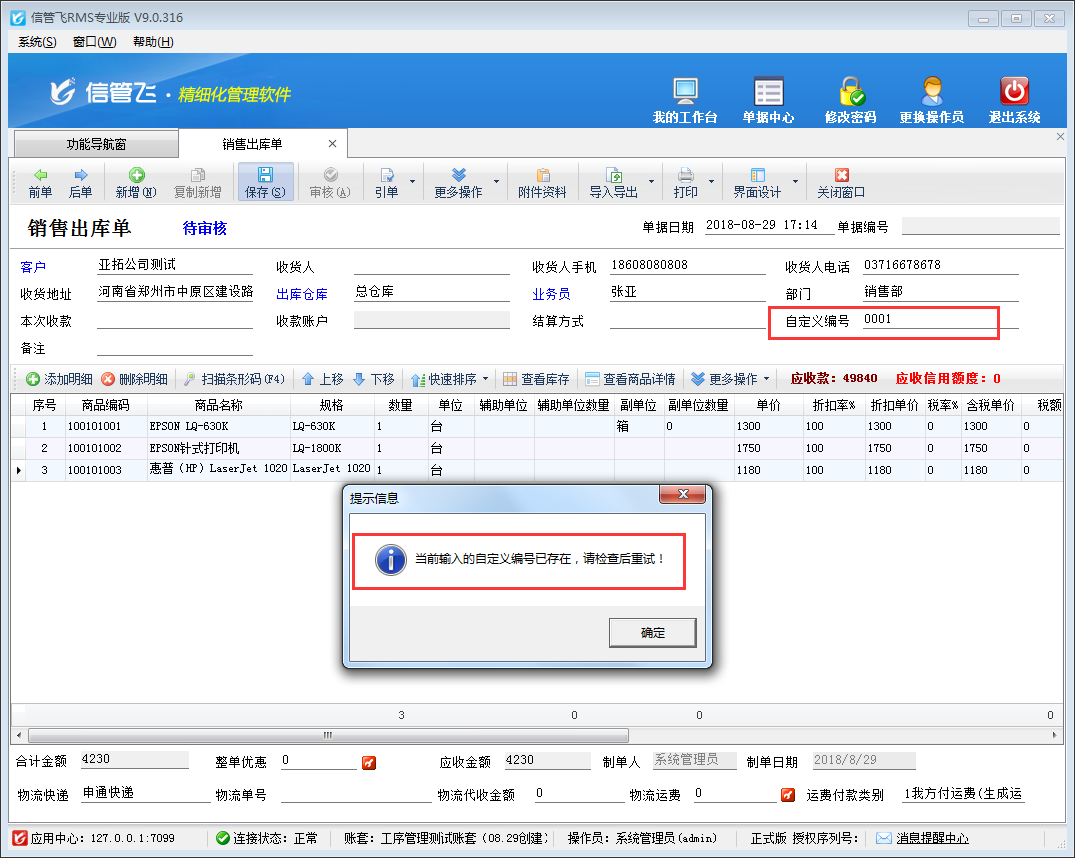
# 6.16.118 进销存软件内如何设置“采购入库的运费不计入应付款”?
在实际产品采购的过程中,运费有时需要计入采购应付款与供应商进行结算,有时需要自行和运输公司单独结算,亚拓软件自主研发的进销存管理软件——亚拓管理软件内支持设置采购入库的运费不计入采购应付款内(默认采购入库的运费为计入采购应付款内和供应商进行结算),本篇文章详细介绍下进销存软件内如何设置采购入库的运费不计入采购应付款。
在功能导航窗点击“系统管理”—》“系统参数配置”—》“业务参数”,即可进入到“业务参数”配置界面,在业务单据相关参数内打勾启用“采购入库的运费不计入应付款”参数,设置完成后点击“保存”按钮保存配置,如下图一所示。
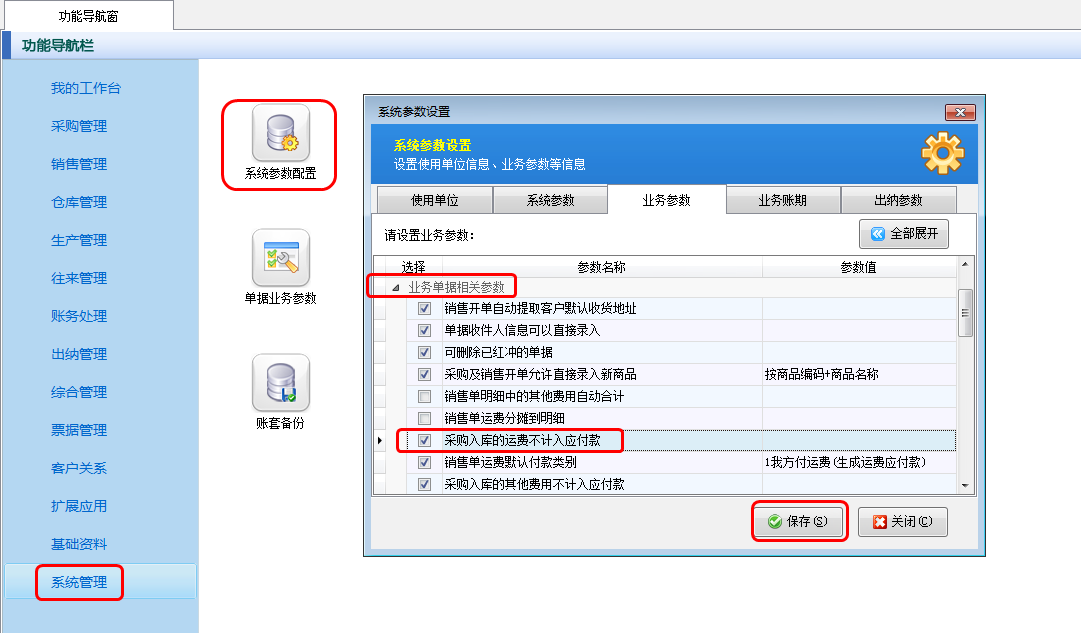
设置完成之后,我们在采购管理内新增采购入库单,并录入运费(注意:物流运费需要和明细内的运费总额相等才可以保存成功,不相等时单据不能保存),如下图二所示。
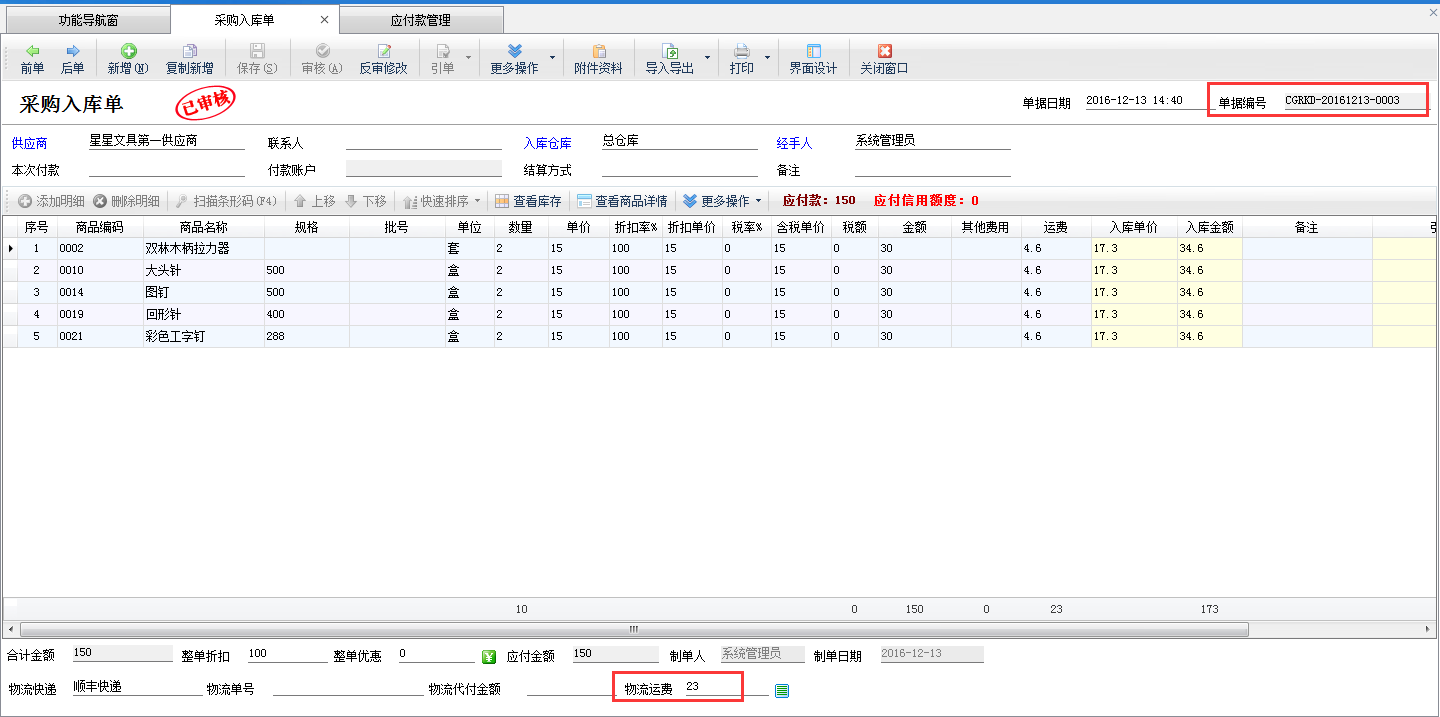
采购入库单保存审核之后我们查看此单据所产生的应付款信息,可以看到此单据自动生成了采购应付款及运费应付款,可以对运费应付款进行单独的付款结算,如下图三所示。

# 6.16.119 进销存软件内如何设置“采购入库的运费计入应付款”?
在实际产品采购的过程中,运费有时需要计入采购应付款与供应商进行结算,有时需要自行和运输公司单独结算,信管飞RMS(进销存管理软件)支持设置采购入库的运费是否计入采购应付款内,本篇文章详细介绍下如何设置采购入库的运费计入采购应付款?
在功能导航窗点击“系统管理”—》“系统参数配置”—》“业务参数”,即可进入到“业务参数”配置界面,在业务单据相关参数内将“采购入库的运费不计入应付款”参数的勾选取消,设置完成后点击“保存”按钮保存配置,如下图一所示。
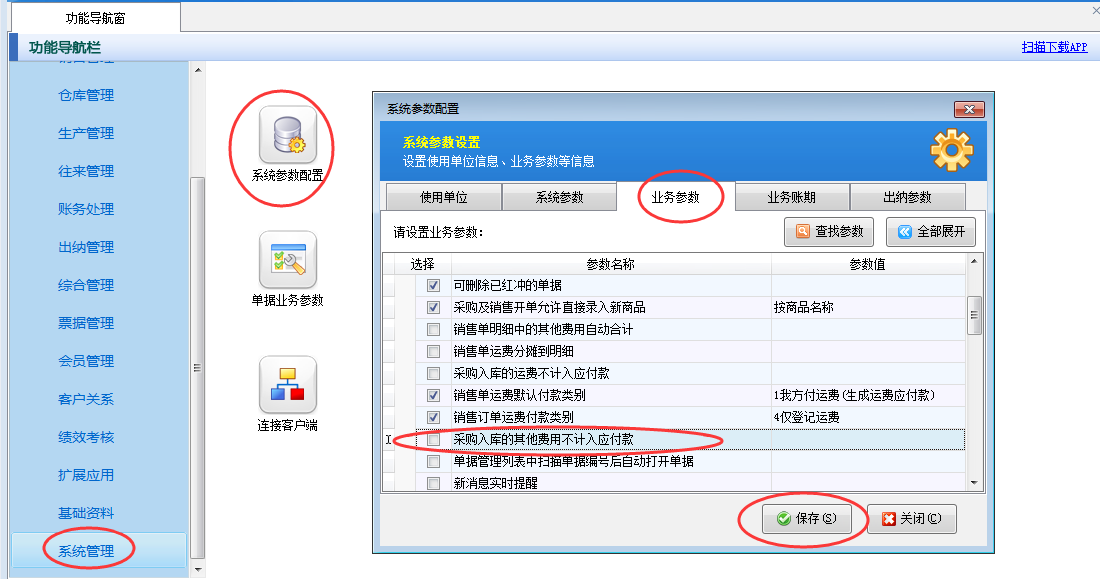
设置完成之后,我们在采购管理内新增采购入库单,并录入运费(注意:物流运费需要和明细内的运费总额相等才可以保存成功,不相等时单据不能保存),可以看到运费已计入应付金额,如下图二所示,商品金额2590元,运费10元,合计金额为2600元,应付金额2600元。
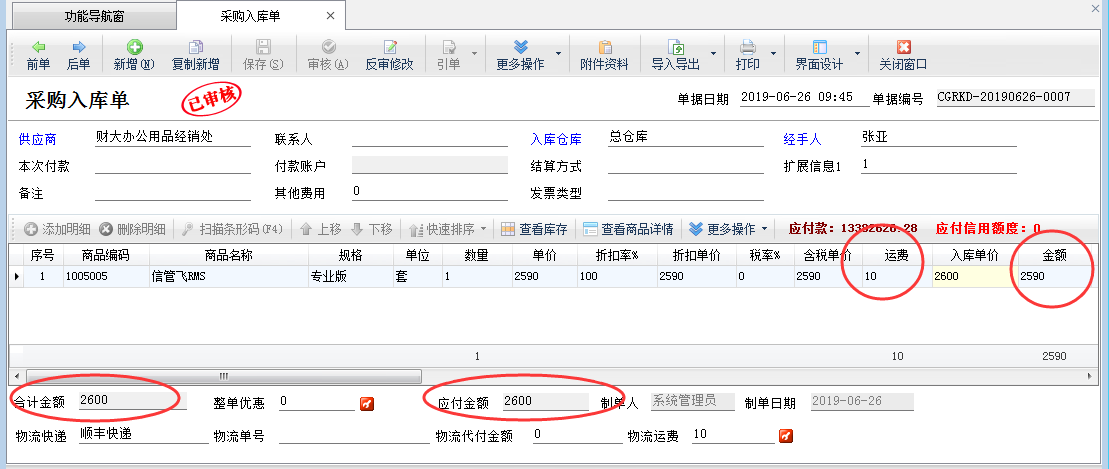
# 6.16.120 进销存软件内如何设置操作员不可调整打印格式模板?
信管飞RMS、信管飞送货单软件、信管飞仓库管理软件内都支持设置操作员不可调整打印格式模版,本篇文章我们以信管飞RMS专业版为例详细介绍一下进销存软件内如何设置操作员不可调整打印格式模版?
在功能导航窗点“系统管理”→“操作员及授权”即可进入“操作员管理及授权”界面,选中操作员账号,在“其他操作权限”界面将“打印格式设计”权限打钩取消,然后保存权限设置,如下图一所示,设置操作员“张亚”没有“打印格式设计”权限
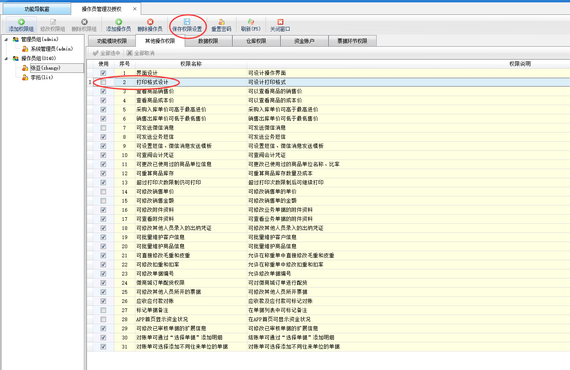
设置完成之后,我们使用操作员账号“张亚”登录软件,打开一个销售出库单,可以看到单据界面的“打印格式设计”按钮是灰色的,操作员不可使用打印格式设计的功能,如下图二所示。
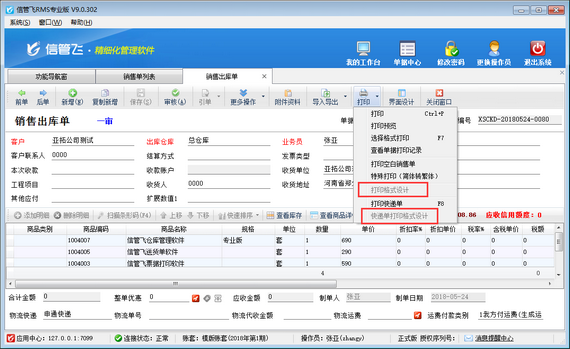
# 6.16.121 进销存软件内如何设置处于“待审核”的单据不可打印?
亚拓管理软件、红管家仓库管理软件等默认开单保存后即可打印,部分用户想设置在单据未审核之前不允许打印,如何设置呢?本篇文章我们以亚拓管理软件为例来介绍一下如何设置处于“待审核”的单据不可打印?
在功能导航窗点击“系统管理”—》“系统参数配置”—》“业务参数”,即可进入到“业务参数”配置界面,在打印参数内找到“处于‘待审核’的单据可打印”参数,把这个参数的勾选去掉,然后保存,如下图一所示。
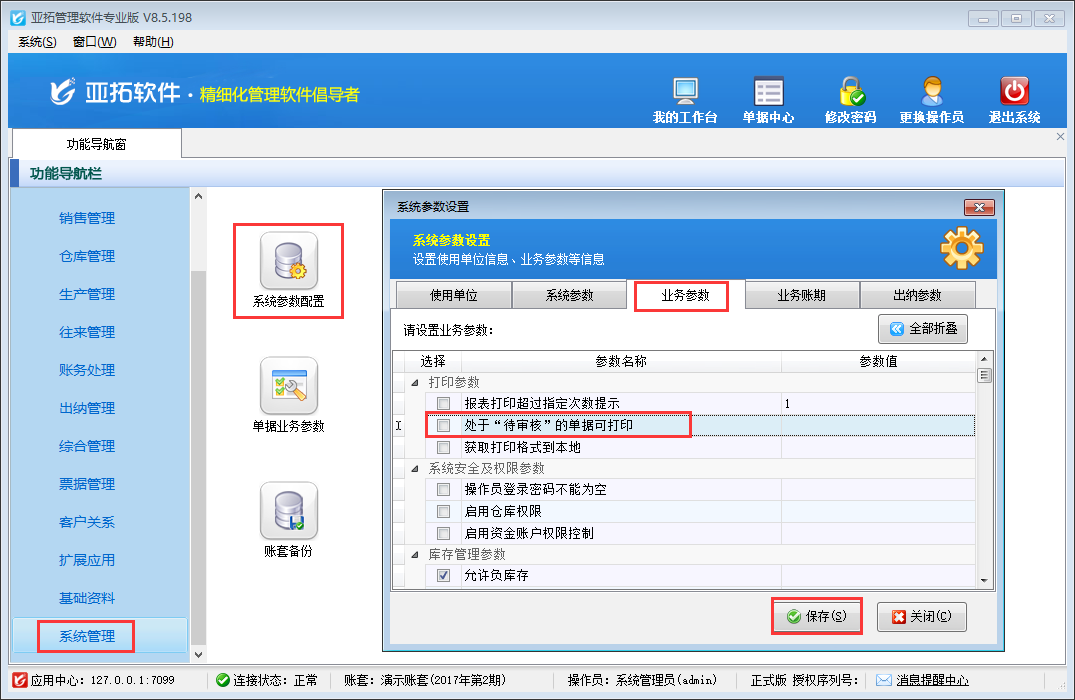
配置保存后,在功能导航窗点击“销售管理”—》“销售出库单”,新增销售出库单,此时单据保存后在未审核之前是不允许打印的,如下图二所示,“打印”按钮为灰色的,不可打印。
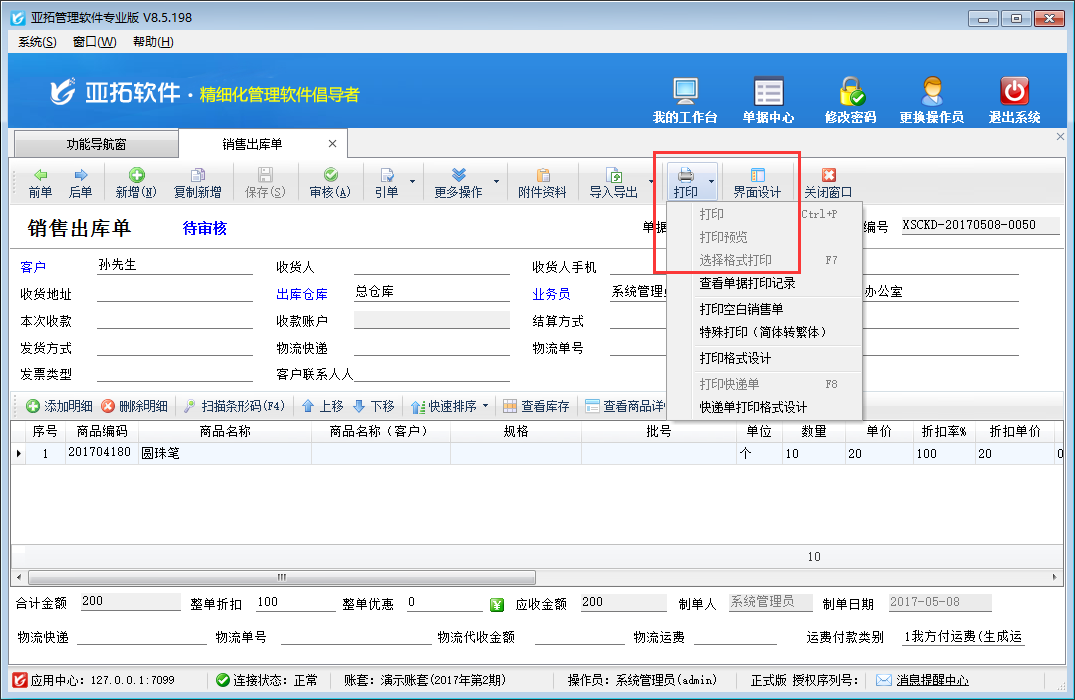
# 6.16.122 进销存软件内如何设置单据审核时生成单据编号?
亚拓管理软件、红管家仓库管理软件等默认单据保存时即生成单据编号,部分用户想设置在单据审核时生成单据编号,如何设置呢?本篇文章我们以亚拓管理软件为例来介绍一下如何设置单据审核时生成单据编号?
在功能导航窗点击“系统管理”—》“系统参数配置”—》“业务参数”,即可进入到“业务参数”配置界面,在业务单据审核参数内打钩启用“单据审核时生成单据编号”参数,然后保存,如下图一所示。
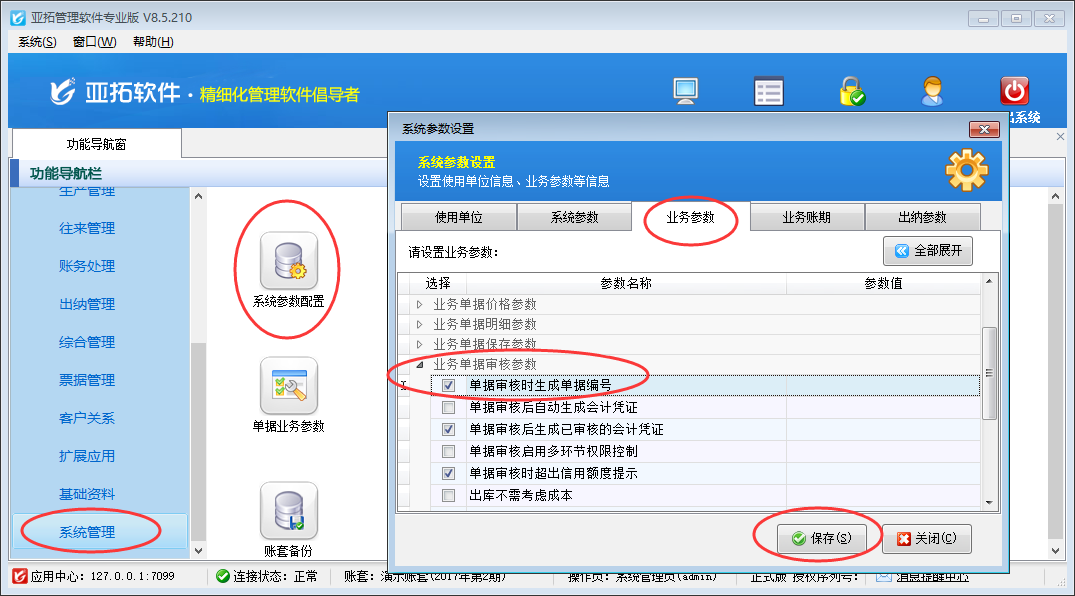
配置保存后,在功能导航窗点击“销售管理”—》“销售出库单”,新增一个销售出库单并保存,此时可以看到单据保存时系统不会生成单据编号(如下图二所示),在单据审核时即可生成单据编号(如下图三所示)。
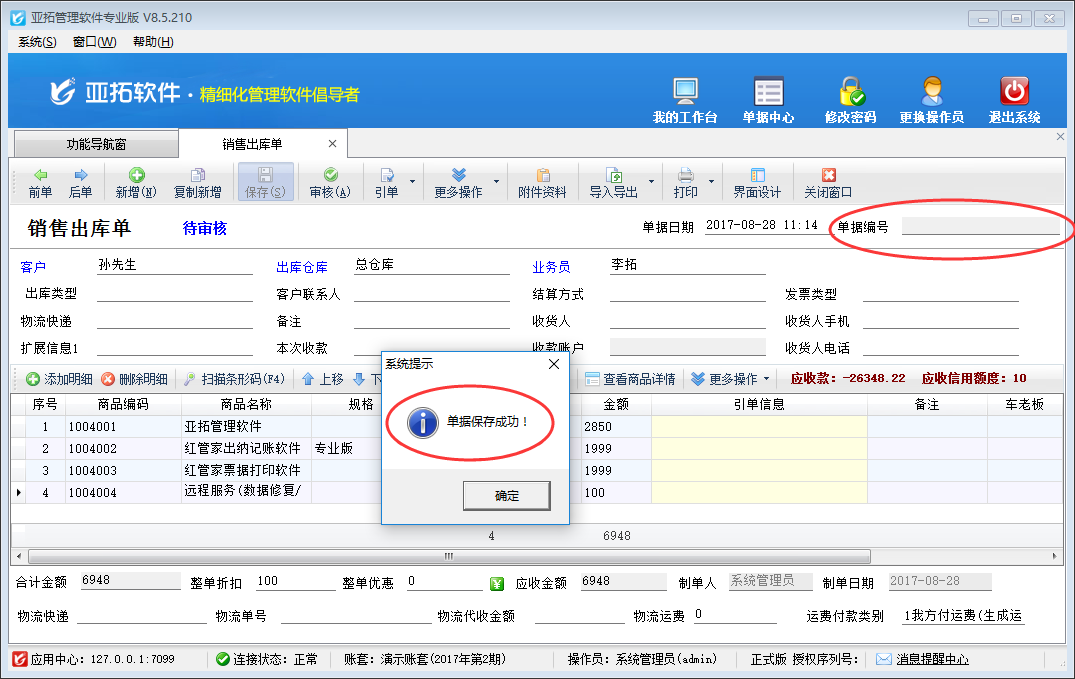
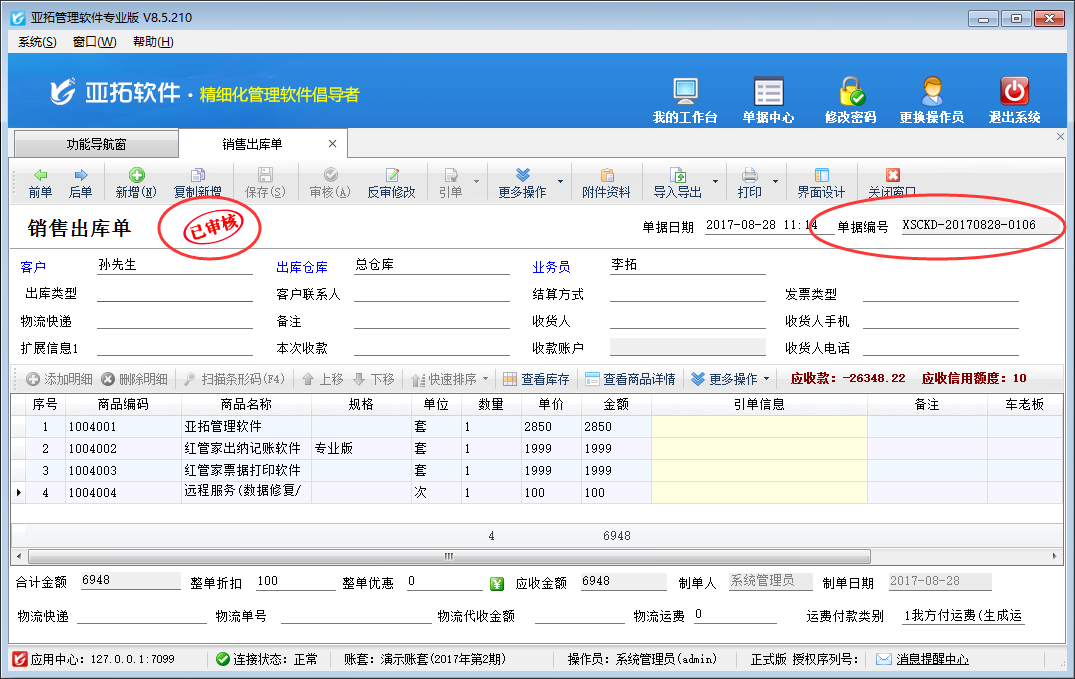
# 6.16.123 进销存软件内如何设置订单保存时交货日期不能为空?
亚拓管理软件、红管家仓库管理软件、红管家送货单软件等都可以设置订单保存时交货日期不能为空,本篇文章以亚拓管理软件专业版为例介绍一下如何设置订单保存时交货日期不能为空,通过“系统管理”——》“系统参数配置”——》“业务参数”可以进入“业务参数”配置界面,在业务单据保存参数内打勾启用“订单保存时交货日期不能为空”参数,如下图一所示。
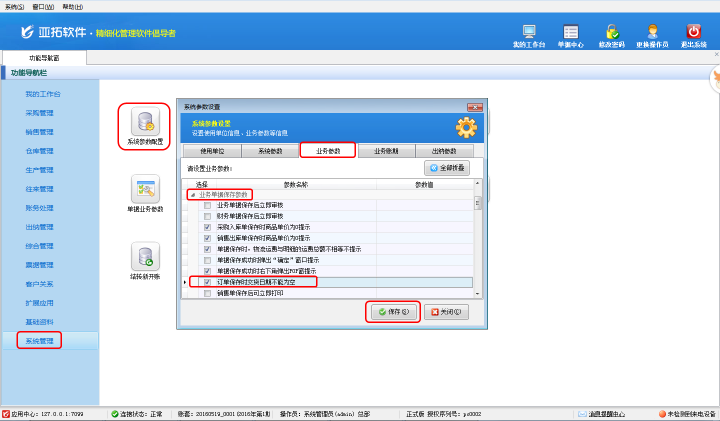
设置完之后,在功能导航窗点击“销售管理”——》“销售订单”,新增销售订单,在不录入“交货日期”的情况下对销售订单进行保存时,系统可以提示“交货日期不能为空,请输入”,如下图二所示。
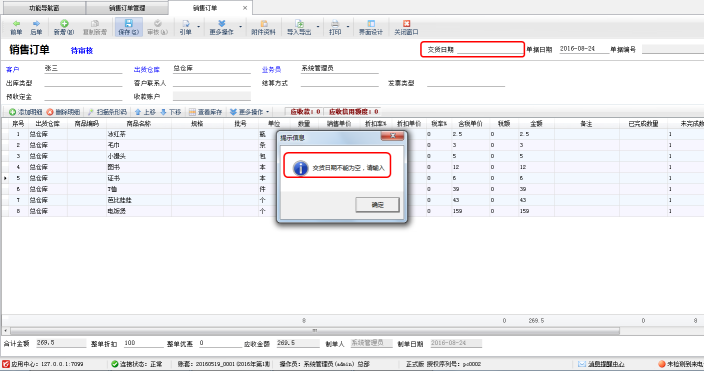
# 6.16.124 进销存软件内如何设置商品不允许负库存出库?
亚拓管理软件(星光版、标准版、专业版)以及红管家仓库管理软件都支持设置是否允许商品负库存出库,默认设置为“允许负库存”,但是部分用户需要设置商品没有库存的情况下不允许商品出库(即“不允许负库存出库”),如何设置呢?本篇文章我们以亚拓管理软件专业版为例来详细介绍一下如何设置商品不允许负库存出库?
在功能导航窗点击“系统管理”—》“系统参数配置”—》“业务参数”,即可进入到“业务参数”配置界面,在库存管理参数内找到“允许负库存”参数,把这个参数的勾选去掉,然后保存,如下图一所示。
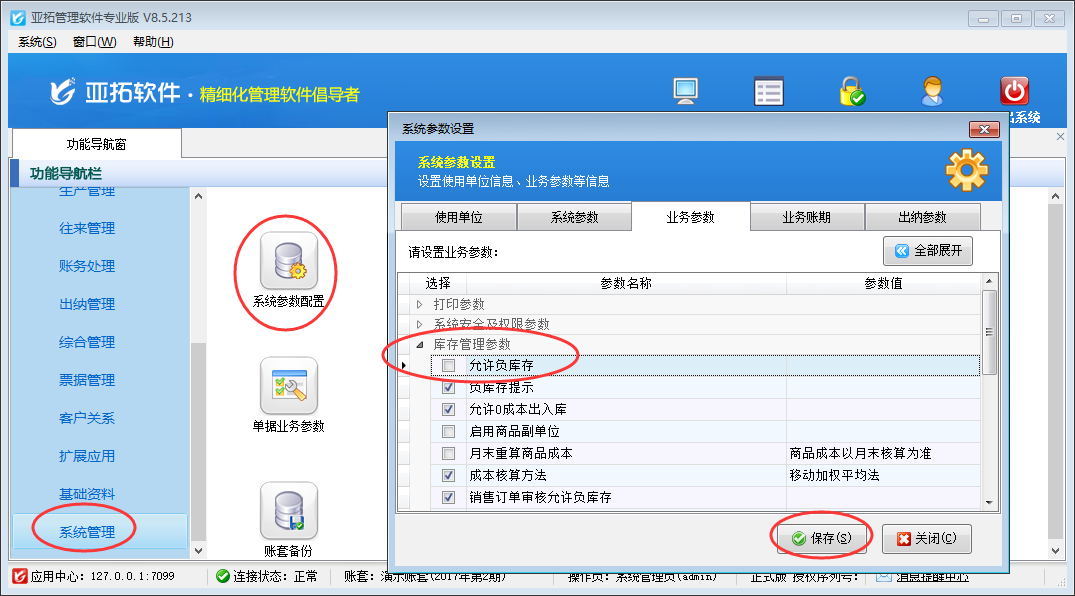
设置完成后,在功能导航窗点击“销售管理”—》“销售出库单”,新开销售出库单,此时如果商品出库数量大于商品实际库存数量,在单据审核时系统会提示“系统配置为‘不允许负库存’,当前单据商品存在库存数量不足的情况,操作不能继续”,如下图二所示。
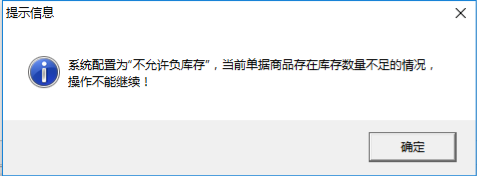
# 6.16.125 进销存软件内如何设置业务单据明细数量允许为0?
信管飞RMS(进销存管理软件)、信管飞送货单软件、信管飞仓库管理软件内都可以设置开单时业务单据明细数量允许为0,本篇文章以信管飞RMS为例介绍在软件内如何设置业务单据明细数量允许为0?
在功能导航窗点击“系统管理”——》“系统参数配置”——》“业务参数”可以进入到“业务参数”配置界面,在业务单据明细参数内打勾启用“业务单据明细数量允许为0”参数,如下图1所示。
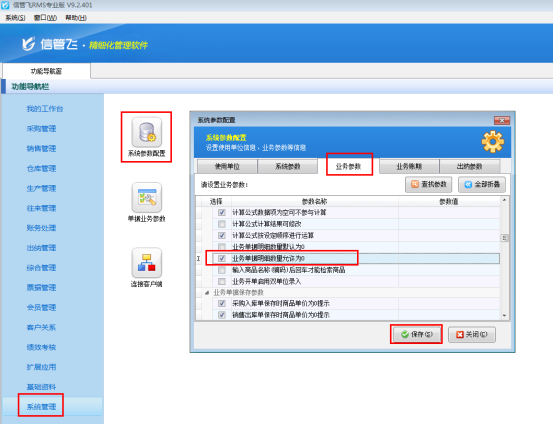
设置完成之后,在功能导航窗点击“销售管理”——》“销售出库单”,新增销售单,添加商品“红楼梦”,数量录入为0,进行保存审核,此时我们可以看到商品数量为0时,单据可以保存审核成功,而不是提示:“商品【红楼梦】数量为空,请输入!”,如下图2所示。
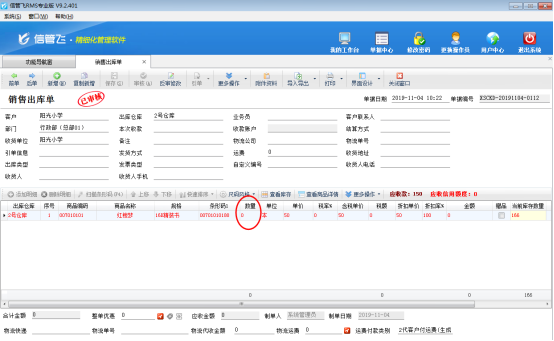
# 6.16.126 进销存软件如何控制操作员的可查看附件资料权限?
进销存管理软件(信管飞RMS)中业务单据支持上传附件资料,可更清晰的管理每笔业务单据的原始凭据(如下图所示)。为避免每个操作员都可以查看到业务单据的附件资料,软件支持控制操作员的可查看附件资料权限。本文介绍一下如何设置操作员不可查看附件资料?
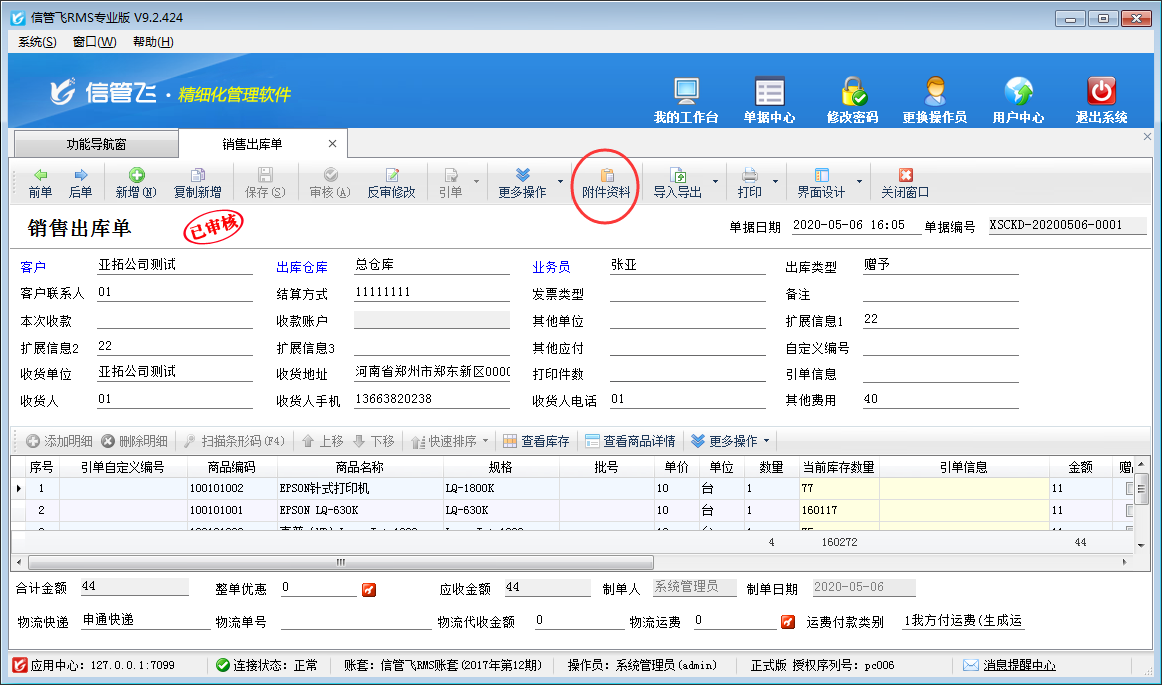
在功能导航窗点击“系统管理”—》“操作员及授权”打开操作员管理及授权界面,选择操作员“张亚”,在“其他操作权限”中把权限“可查看附件资料”勾选取消,然后点击“保存设置”按钮保存权限设置,如下图所示:
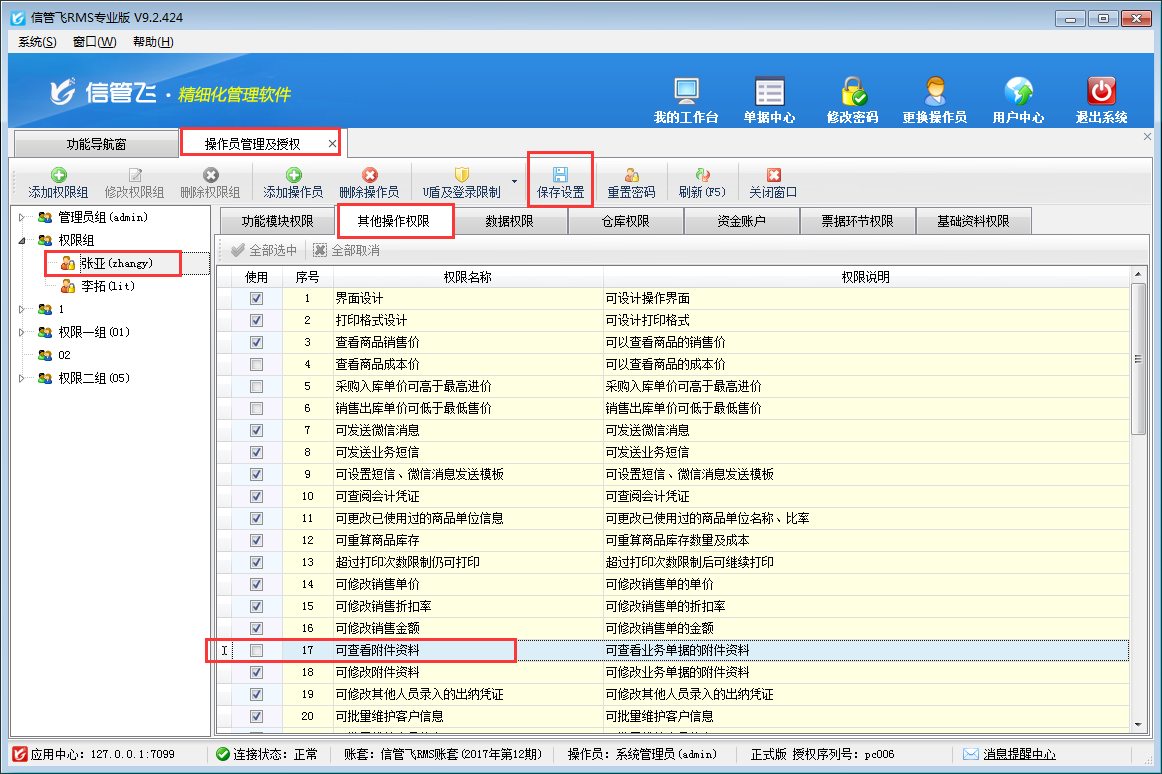
操作员权限设置完成后,选择操作员“张亚”登录软件,打开一个销售出库单,然后可以看到销售出库单界面工具栏已查看不到“附件资料”功能,操作员将无法再查看附件资料。
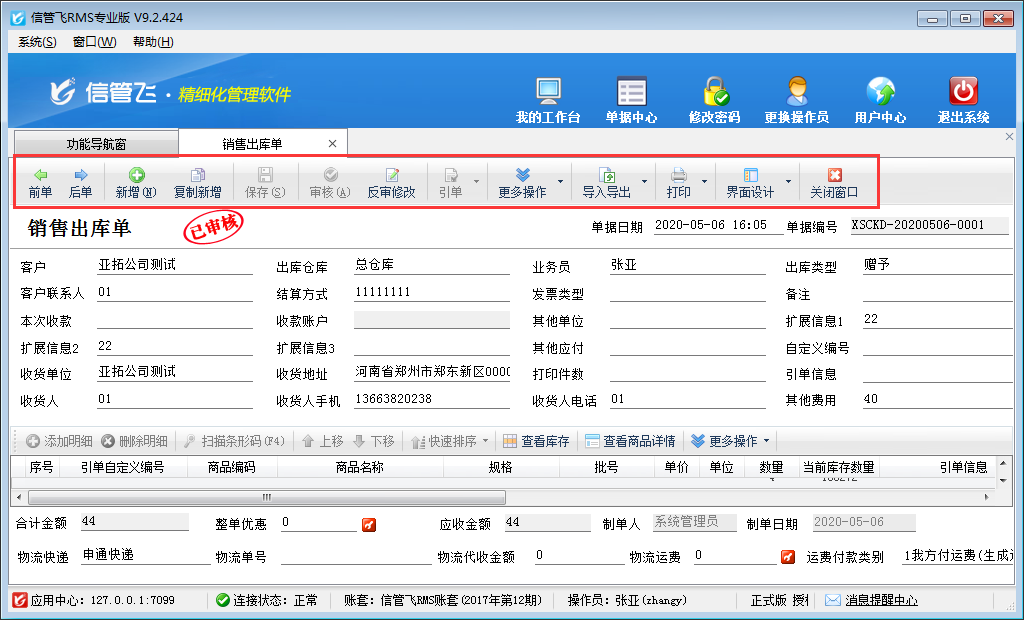
# 6.16.127 进销存软件如何启用订单交货提醒功能?
客户下订单后,我们会根据客户要求的发货日期进行安排发货,当订单量较大时,为了对订单发货日期进行高效管理,以免超期发货,可以启用订单交货提醒功能。下面以信管飞RMS专业版为例介绍一下订单交货提醒功能。
在功能导航窗点击“系统管理”—》“系统参数配置”—》“业务参数”,打勾“启用订单交货提醒及提前天数”,在参数值内可以录入需要提前的天数,再保存设置,如下图所示:
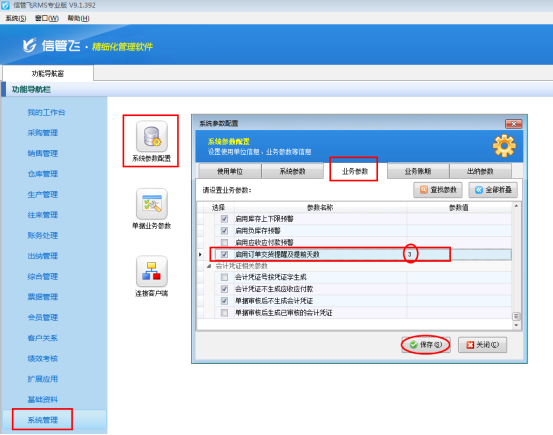
在功能导航窗点击“销售管理”—》“销售订单”,新增销售订单,订单界面可以录入交货日期,如下图所示:
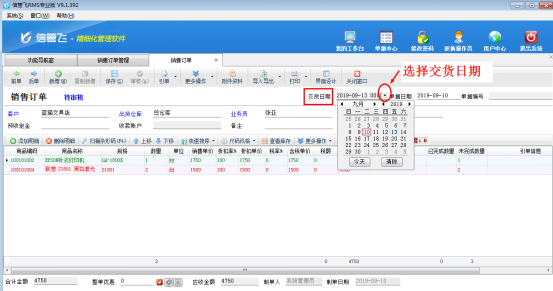
在功能导航窗点击“销售管理”,销售管理模块最右侧相关查询统计内打开“销售订单交货提醒”,如下图所示:
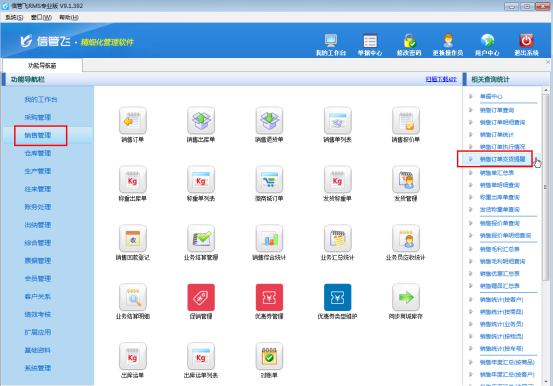
打开“销售订单交货提醒”界面,可以按“交货状态”对订单进行统计查询,也可以根据颜色进行区分订单是否超期。红色:已超期未交货,蓝色:近期待交货,绿色:待交货,黑色:已完成或已中止。
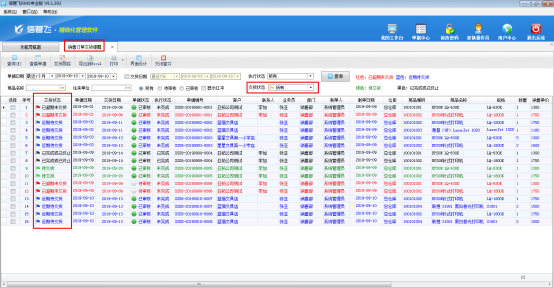
采购订单交货提醒使用方法和销售订单基本一致,在此不再赘述。
# 6.16.128 进销存软件如何启用库存上下限预警功能?
库存过高会占用企业的资金,影响资金的周转率,库存过低又会使企业白白失去许多商机,上下限就是指合理库存和最高库存,是最重要的补货参数,给企业限定一个合理的库存量,当实际库存偏离限定值时,企业的管理人员能够及时知晓,以便迅速做出反应,进行业务调整。
库存上下限预警功能,就是为广大的企业管理人员提供了一个非常不错的仓库预警方案,使得企业的仓库管理不再因大量积压或者缺货断货而时紧时松。
在功能导航窗点击“系统管理”—》“系统参数设置”—》“业务参数”,即可进入到“业务参数”配置界面,在系统预警参数内将“启用库存上下限预警”参数启用一下,设置完成后点击“保存”按钮保存配置,如下图所示。
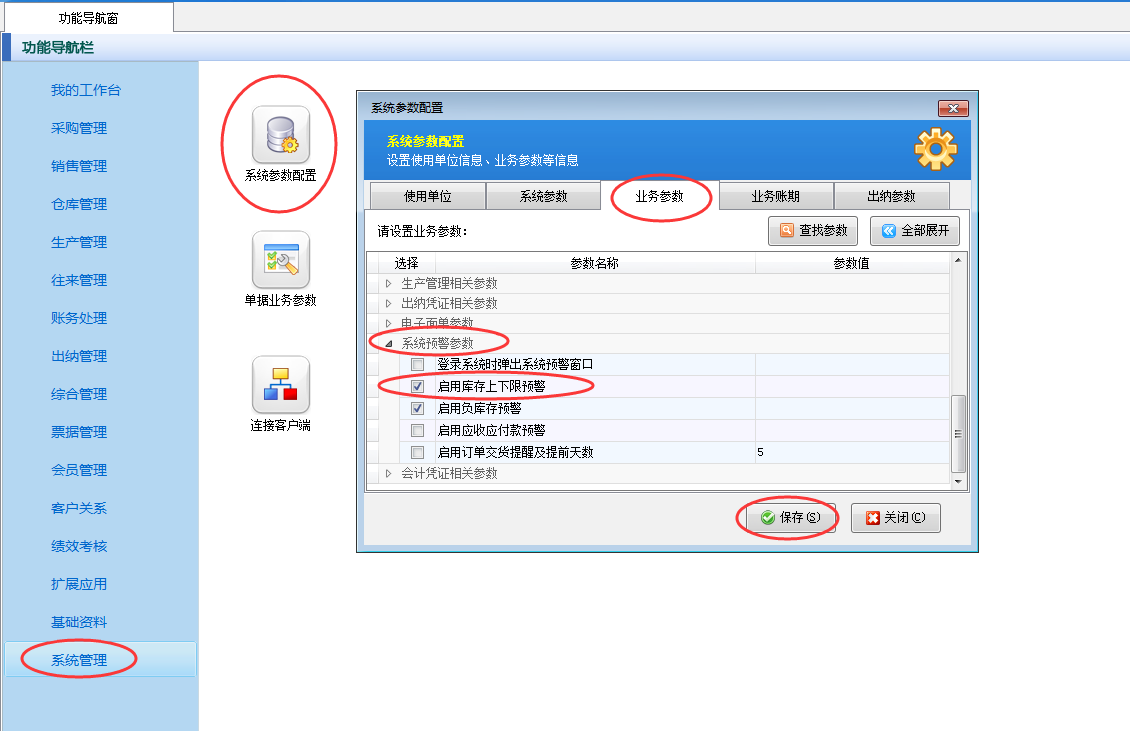
参数启用后,在功能导航窗点击“系统管理”—》“系统预警”即可打开系统预警界面查看不同仓库的库存上下限预警信息,如下图所示,双击预警记录或者在工具栏点击“查看详情”可以查看预警信息的详细内容。
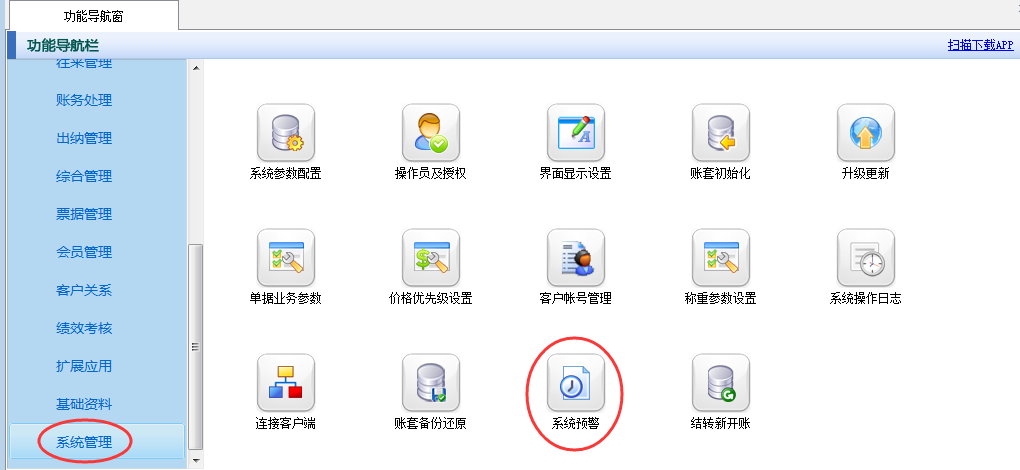
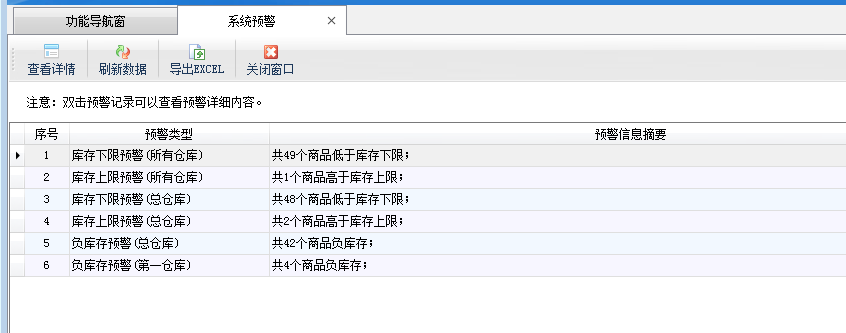
库存上下限预警是一个非常实用的功能,利用好这个功能,可以有效控制库存存货,合理分配库存资金金额,提高公司的运行效率。
# 6.16.129 进销存软件如何设置“销售数量不可超过订单数量”?
在销售过程中有些客户是先下订单,然后我们根据客户订单做销售出库单。亚拓管理软件和红管家仓库管理软件的销售模块都包括销售订单和销售出库单的业务功能。销售出库单可以引用销售订单,直接调取订单的数据,销售出库单调取订单的数据后,可以对单据内容进行修改,其中销售数量是否可以超过订单数量,可以在软件中进行设置。下面我们以亚拓管理软件专业版为例介绍一下在软件中如何设置“销售数量不可超过订单数量”。
在功能导航窗点击“系统管理”—》“系统参数配置”—》“业务参数”,即可进入到“业务参数”界面,勾选“销售数量不可超过订单数量”参数,然后点击“保存”按钮保存配置,如图1所示。
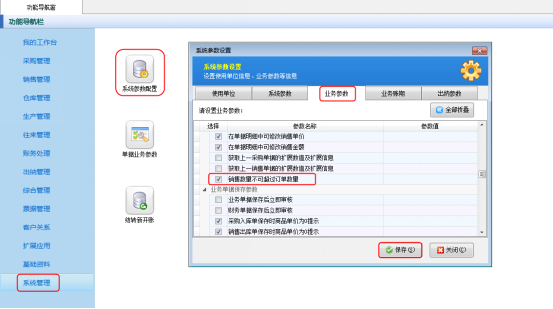
设置完之后,在功能导航窗点击“销售管理”—》“销售订单”,新增销售订单,录入两条商品的数量分别是“10”,然后保存审核订单,如图2所示。
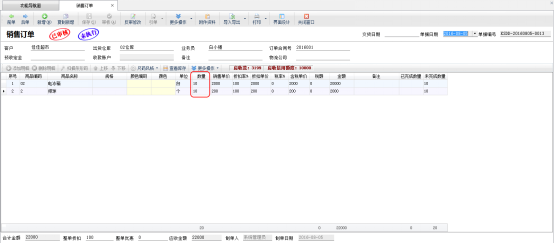
然后在功能导航窗点击“销售管理”—》“销售出库单”,销售出库单引用销售订单,引单后,修改商品“电冰箱”的数量为“20”,然后点击“保存”按钮,软件会提示“商品电冰箱数量20不能超过订单数量10,请重新输入!”,如图3所示。
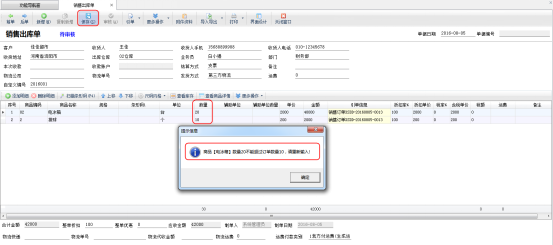
# 6.16.130 进销存软件如何设置仓库库存查询默认不显示库存为0的商品?
信管飞仓库管理软件、信管飞RMS支持管理仓库库存,可在仓库库存查询界面查询当前商品库存数量,软件支持设置在仓库库存查询时默认不显示库存为0的商品,方便汇总有库存的商品信息。本文以信管飞RMS为例,示范下如何设置仓库库存查询默认不显示库存数量为0的商品。
软件默认仓库库存查询是显示库存数量为0的商品,查询如下图所示:
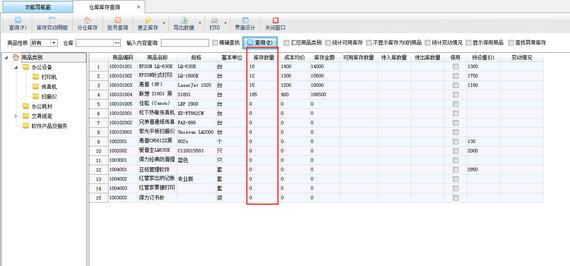
在功能导航窗点击“系统管理”—》“系统参数配置”—》“业务参数”,即可打开业务参数设置界面,在查询统计参数内勾选“仓库库存查询默认不显示库存数量为0的商品”参数,然后点击“保存”按钮保存参数配置。如下图所示:
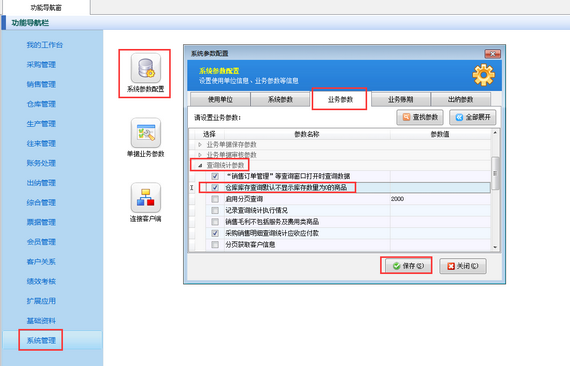
参数设置完成后,重新打开库存查询界面,可以看到只显示有库存数量的商品,库存为0的商品直接不显示,如下图所示:
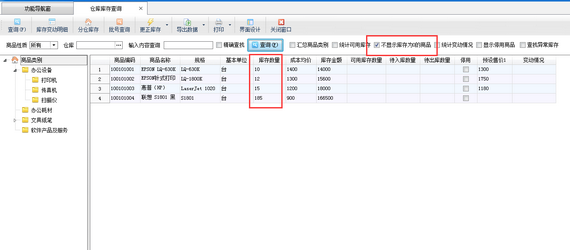
# 6.16.131 进销存软件如何设置操作员不可标记单据备注?
亚拓管理软件和红管家仓库管理软件都可以对销售单列表、采购单列表、销售订单列表、采购订单列表进行标记备注。红管家送货单软件也可以对送货单列表和退货单列表进行标记备注。如果不允许操作员标记单据备注,可以对操作员取消“标记单据备注”的权限。下面我们介绍一下在亚拓管理软件专业版中设置操作员不可标记单据备注的操作步骤。
系统管理员登录软件后,在功能导航窗点“系统管理”—》“操作员及授权”即可进入“操作员管理及授权”界面,如图1所示。选择操作员“张三”后,点击“其他操作权限”,去掉勾选“标记单据备注”,然后保存权限设置。
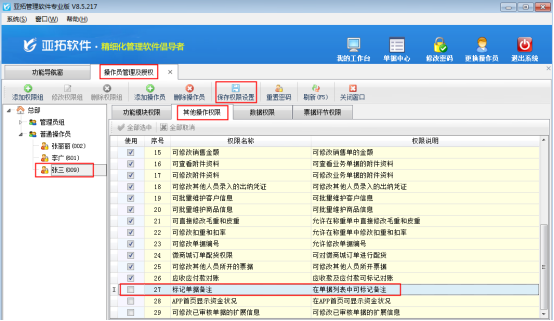
操作员权限设置后 ,用操作员“张三”账号登录软件后,在功能导航窗点“销售管理”—》“销售单列表”即可进入“销售单列表”界面,双击“标记”或“标记备注”列进行标记单据备注,系统会提示“您没有标记备注的权限,请与系统管理员联系!”,如图2所示,此操作员无法对单据标记备注。
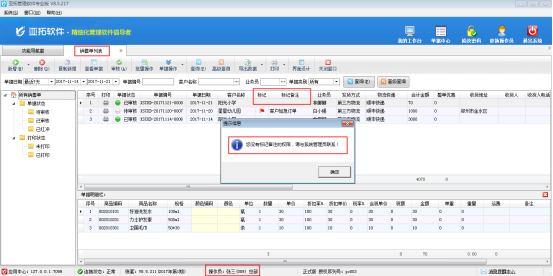
# 6.16.132 进销存软件如何设置操作员不允许查看销售价?
亚拓管理软件支持设置不同的操作员进行登录软件,有的客户需要操作员开单不允许看到销售价格,软件支持在操作员权限及授权中设置操作员不能查看销售价格。
以亚拓管理软件专业版本为例,首先打开系统管理—》操作员及授权,选择一个操作员组,设置其他操作权限中的“查看商品销售价”不勾选。然后保存权限。如下图1所示:
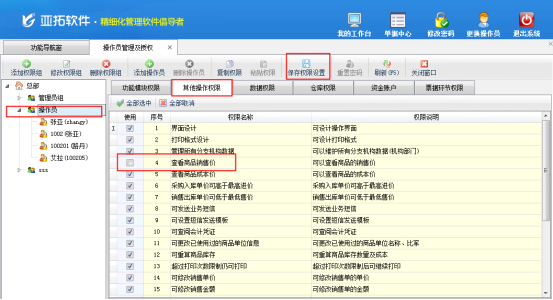
保存权限后,选择该操作员组中的任一操作员登录软件,然后开销售出库单,可以看到销售价格以“***”号显示,不允许修改。如下图2所示:
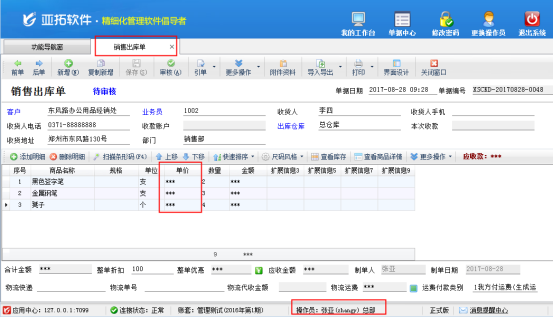
【注意】
亚拓管理软件专业版本可分组进行设置权限,一个操作员组中设置一个操作员权限,则其他操作员和本组设置的操作员权限一致。管理员组具有所有权限,不允许修改。
# 6.16.133 进销存软件如何设置操作员的查看和修改业务单据权限
亚拓管理软件、红管家出纳记账软件、红管家仓库管理软件等都可以设置操作员的查看修改业务单据权限。通过设置操作员的“数据权限”,更清晰方便的管理分配的操作员单据权限。通过“系统管理”---》操作员及授权进入操作员管理及授权界面,在权限模块可看到“数据权限”,在此设置操作员的“可修改有查看权限的数据”的权限,如图1所示:
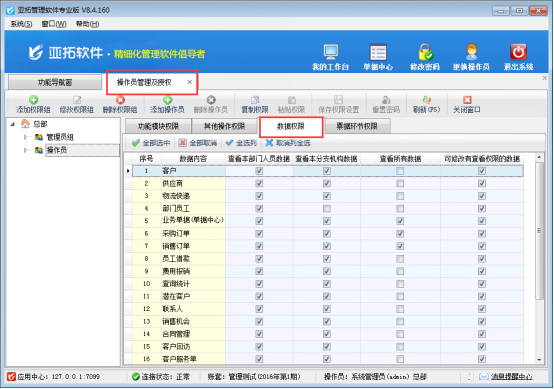
通过系统管理员登录软件进行修改操作员权限,只有系统管理员才能修改操作员权限,我们以操作员“李静”为例介绍下数据权限的设置,通过“采购管理”—》“采购订单”—》“数据权限”。在数据权限界面,勾选掉操作员李静的“可修改有查看权限的数据”权限,然后点击“保存权限设置”进行保存权限,操作如图2所示:
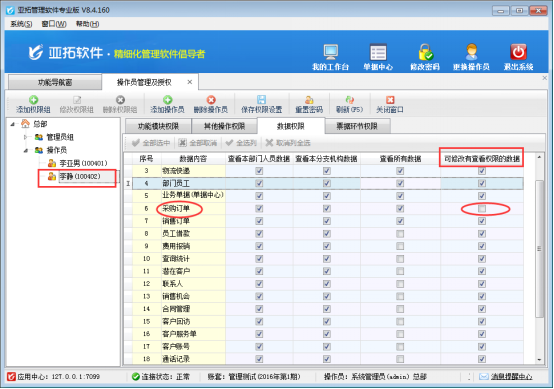
单据权限设置成功后,以操作员李静的身份登录软件,打开已审核的“采购订单”选择“反审修改”,如果制单人不是李静,则会提示信息“当前单据属于其他部门,您没有权限进行修改”。操作员李静只能反审修改自己制的采购订单,无法修改其他部门人员的单据。如图3所示:
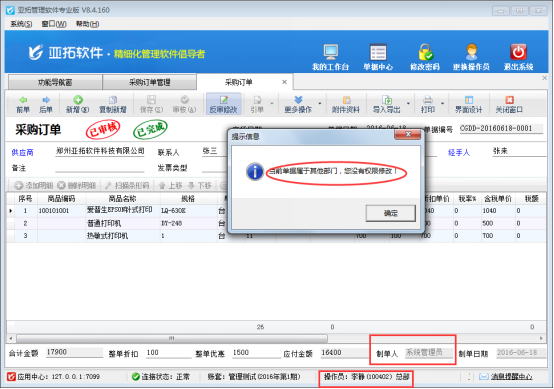
# 6.16.134 进销存软件如何设置出库单保存时商品单价为0系统不弹出提示信息?
信管飞RMS、信管飞仓库管理软件、信管飞送货单软件等在业务单据保存时如果商品单价为0,系统会弹出提示信息,是否需要继续保存,如下图一所示,这样以免用户在添加商品明细时忘了填写单价,好及时录入,但是有一部分用户在开单据时只需要填写商品数量,不需要填写单价,该怎么设置系统才能不弹出以下提示信息呢?本篇文章以信管飞RMS专业版为例介绍一下如何设置出库单保存时商品单价为0系统不弹出提示信息?
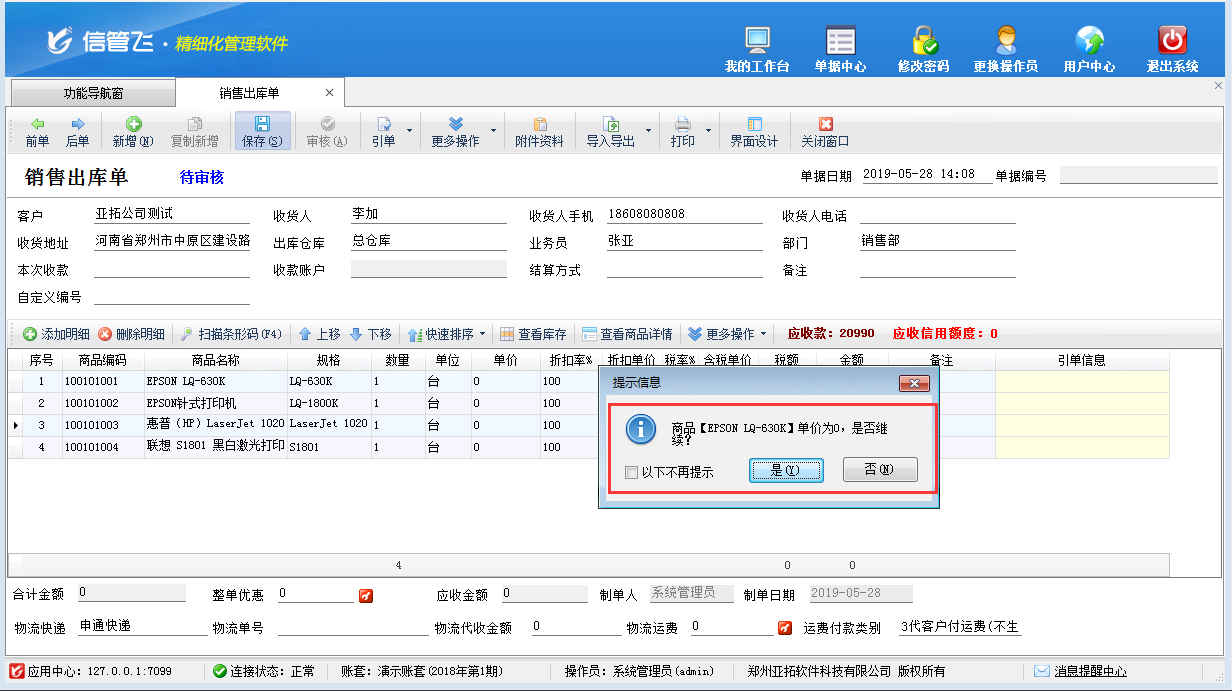
在功能导航窗点击“系统管理”—》“系统参数配置”—》“业务参数”,即可进入到“业务参数”配置界面,在业务单据保存参数内找到“销售出库单保存时商品单价为0提示”参数,把这个参数的勾选去掉,然后保存设置,如下图二所示。
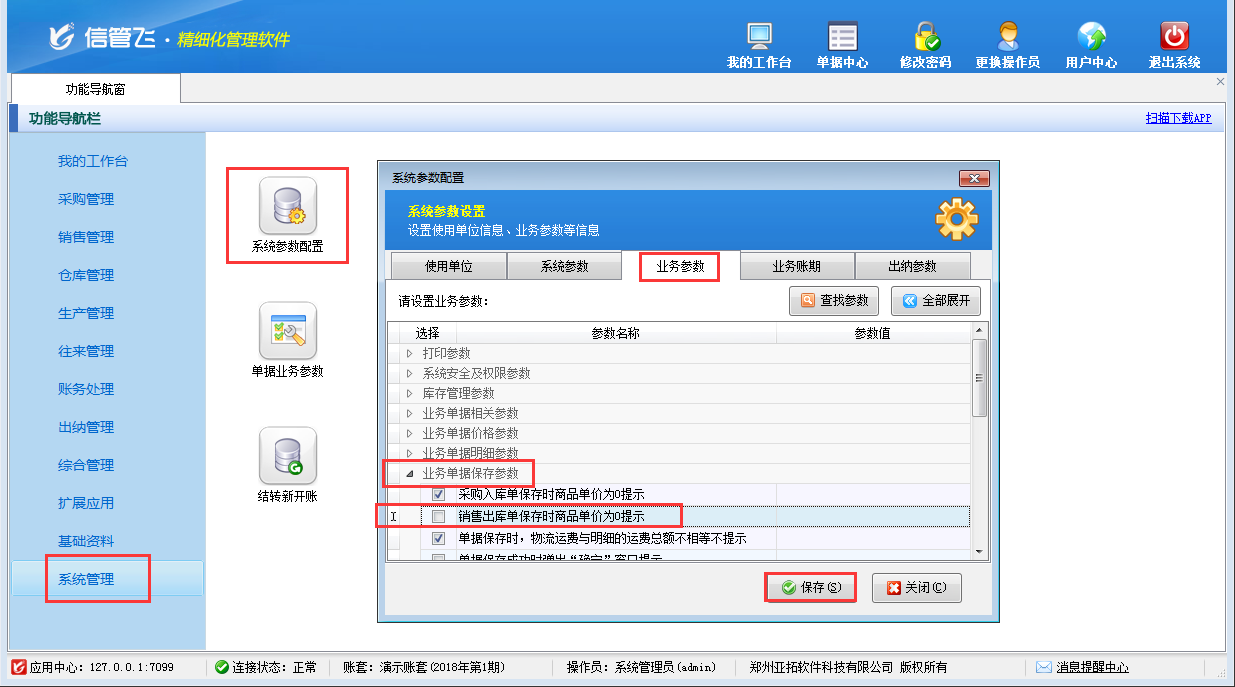
配置保存后,在功能导航窗点击“销售管理”—》“销售出库单”,新开销售出库单,此时商品单价为0的情况下保存销售出库单系统不会弹出提示信息,如下图三所示。
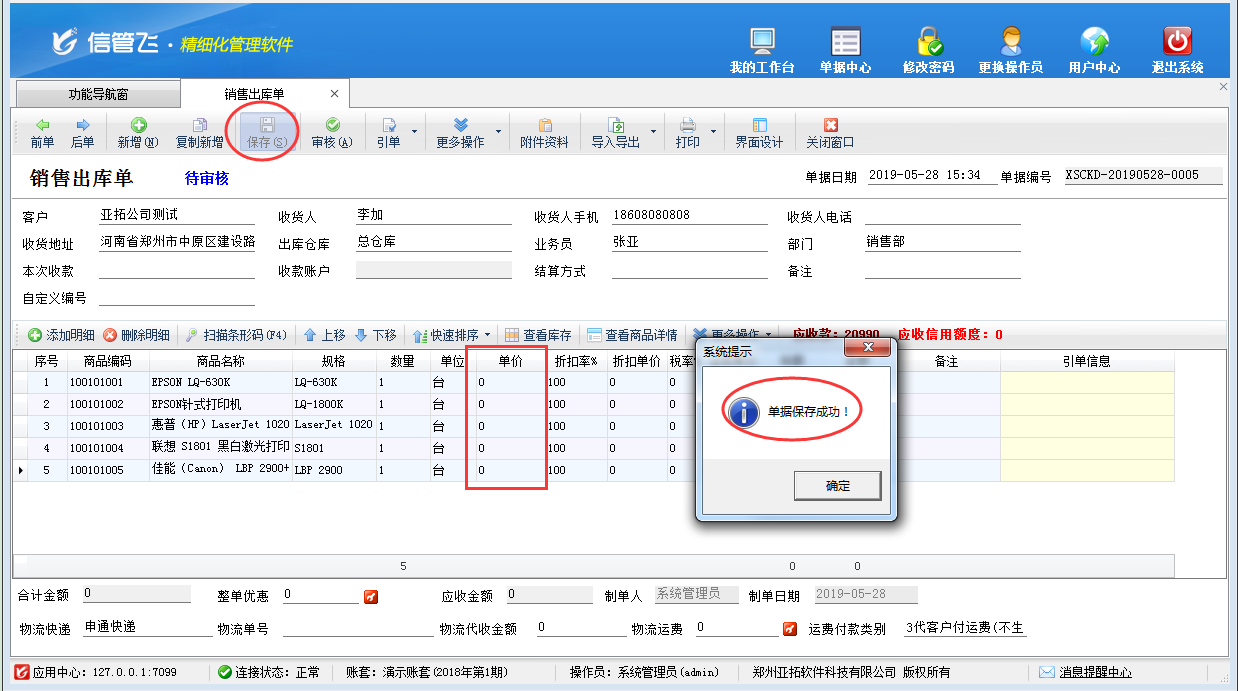
# 6.16.135 进销存软件如何设置开单输入商品后直接检索?
亚拓管理软件(星光版、标准版、专业版)、红管家仓库管理软件及红管家送货单软件都支持在开单的时候直接输入商品,软件默认设置是需要输入商品后需要Enter键确认,如需要不按回车键检索直接输入需要设置一下软件的业务参数。
以亚拓管理软件为例,详细介绍如何设置开单输入商品后直接检索?在导航窗选择“系统管理”—》“系统参数配置”—》“业务参数”中把“输入商品名称(编码)后回车才能检索商品”参数勾选保存,如下图所示:
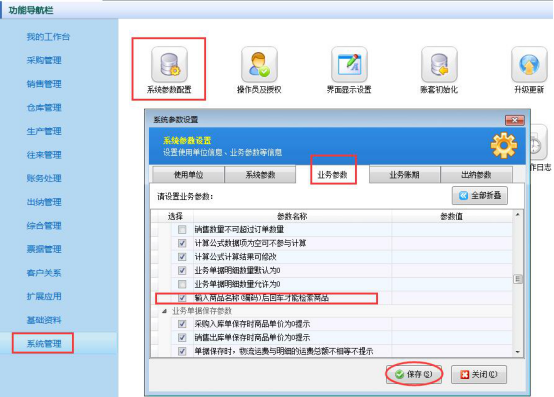
勾选此参数保存后,新增一个单据,可以直接输入商品自动检索不需要再按回车键确定。
# 6.16.136 进销存软件如何设置开销售单时允许业务员为空?
亚拓管理软件、红管家仓库管理软件开销售单保存时业务员默认不能为空,如图1所示;亚拓管理软件、红管家仓库管理软件开采购单保存时经手人默认不能为空;红管家送货单软件开送货单保存时业务员也默认不能为空。如果您在开销售单或采购单时不需要录入业务员或经手人,可以在软件中进行设置。
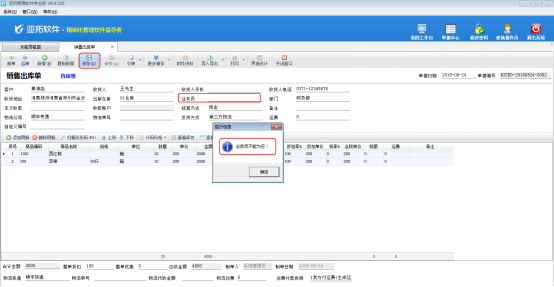
下面我们以亚拓管理软件专业版为例介绍一下开销售单时设置允许业务员为空的具体方法,另外,开采购单时允许经手人为空的方法与之类似,在此不再赘述。
在功能导航窗中点击“系统管理”—》“系统参数配置”,即可进入“系统参数设置”界面,点击“业务参数”,如图2所示,在业务单据保存参数内找到“销售单保存时业务员不能为空”参数,把这个参数的勾选去掉,然后保存。
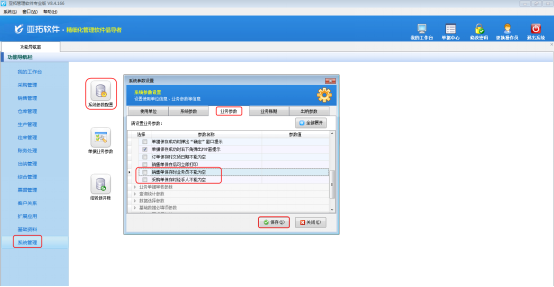
参数保存后,在功能导航窗点击“销售管理”—》“销售出库单”,新增销售出库单,此时单据不用填写业务员信息就可以保存审核了,如图3所示。
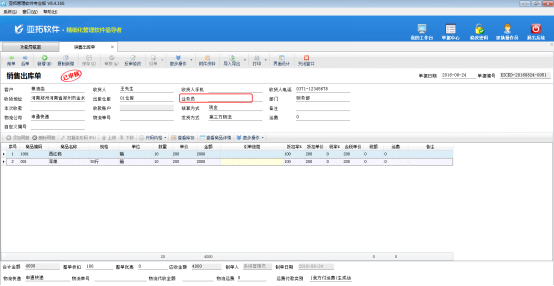
# 6.16.137 进销存软件如何设置商品允许负库存出库及负库存提示?
亚拓管理软件(星光版、标准版、专业版)以及红管家仓库管理软件都支持商品负库存出库,商品没有库存或库存不足的情况下允许开销售出库单对商品出库,即负库存出库。负库存出库时可以设置负库存提示,以便提醒用户商品是负库存出库的。本篇文章我们以亚拓管理软件专业版为例来详细介绍一下如何设置商品允许负库存出库及负库存提示?
在功能导航窗点击“系统管理”—》“系统参数配置”—》“业务参数”,即可进入到“业务参数”配置界面,在库存管理参数内找到“允许负库存”、“负库存提示”参数,勾选这两个参数,然后保存,如下图1所示:
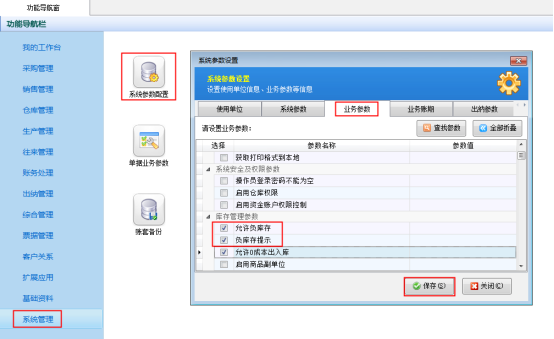
设置完成后,在功能导航窗点击“销售管理”—》“销售出库单”,新开销售出库单,此时如果商品出库数量大于商品实际库存数量,在单据审核时系统会弹出负库存提示框,提示“以下商品出现负库存(库存不足),是否继续?”,点击“继续”按钮则可以对商品负库存出库,点击“终止”按钮将终止当前操作,如下图2所示:
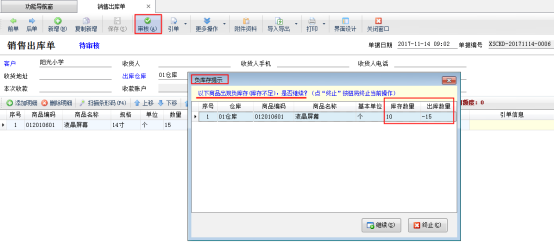
# 6.16.138 进销存软件如何设置选择商品时可以查看到库存数量?
亚拓软件下的亚拓管理软件和亚拓仓库管理软件都包含“库存管理”功能模块,为了更清晰地看到商品的库存信息,在软件的“业务参数”中添加了在选择商品窗口可查看到“商品库存数量”及“商品可用库存数量”的设置。
在功能导航窗,点击“系统参数配置”—》“业务参数”选择“数据选择参数”进行设置,(为了更快捷的设置业务参数,可以先把设置业务参数“全部折叠”,直接查找“数据选择参数”项),勾选参数后记得保存,具体操作如图1所示:

参数设置好后,在开单选择商品明细时就可以查看到商品的库存数量,以及可用库存量。以采购订单为例,选择商品明细时,商品界面显示设置的参数,如图2所示:
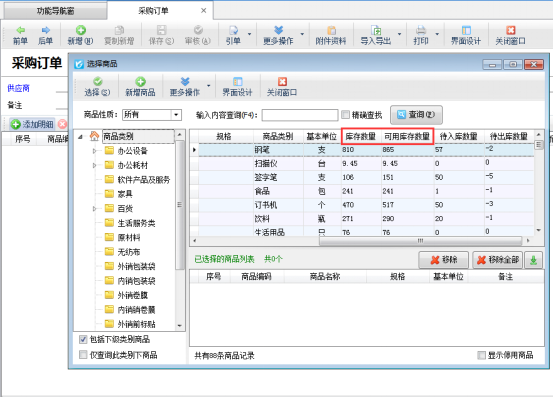
# 6.16.139 进销存软件如何设置在单据明细中可修改商品规格?
亚拓管理软件、红管家仓库管理软件、红管家送货单软件都包括对商品信息的管理,可以在“基础资料”--》“商品信息”里录入商品规格信息,如图1所示;亚拓管理软件、红管家仓库管理软件、红管家送货单软件都可以设置在单据明细中是否可修改商品规格,下面我们以亚拓管理软件专业版为例介绍一下在单据明细中可修改商品规格的方法。
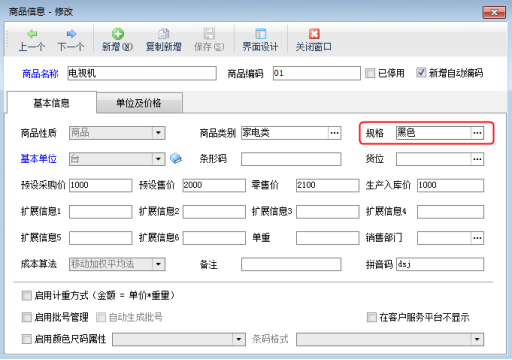
在功能导航窗中点击“系统管理”—》“系统参数配置”,即可进入“系统参数设置”界面,点击“业务参数”,如图2所示,在业务单据保存参数内找到“在单据明细中可修改商品规格”参数,勾选这个参数则可以在单据明细中修改商品规格,去掉勾选这个参数则在单据明细中无法修改商品规格。现在我们勾选此参数,然后保存。
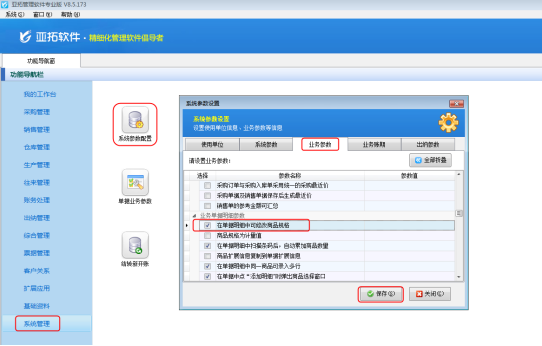
参数保存后,在功能导航窗点击“销售管理”—》“销售出库单”,新增销售出库单,商品规格信息可在开单过程中进行修改,如图3所示。
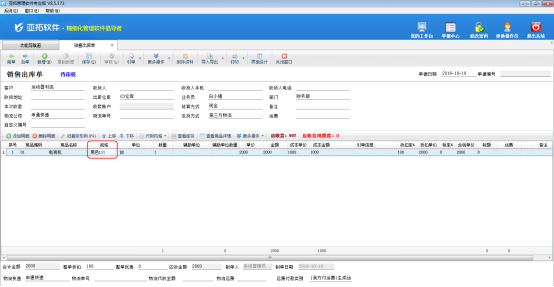
# 6.16.140 仓库管理软件内如何设置商品编码不可重复?
亚拓软件自主研发的信管飞RMS(进销存软件)、信管飞送货单软件、信管飞仓库管理软件等都支持新增商品信息,为了避免增加的商品信息出现重复,软件支持参数设置商品编码不可重复。
以信管飞仓库管理软件为例,在系统管理—》系统参数配置—》业务参数内将“数据可否重复参数”中的“商品编码可重复”参数的勾选取消,然后保存设置。如下图所示:
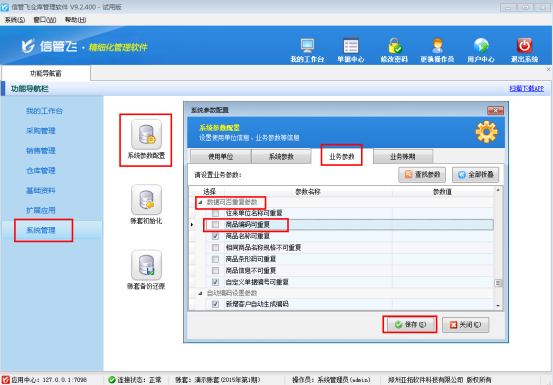
设置完成后,打开功能导航窗的“基础资料”—》“商品信息”,新增一个商品,输入和之前已增加过的商品一样的编码,保存时系统会提示“当前输入的商品编码已存在,请检查后重试!”,如下图所示:
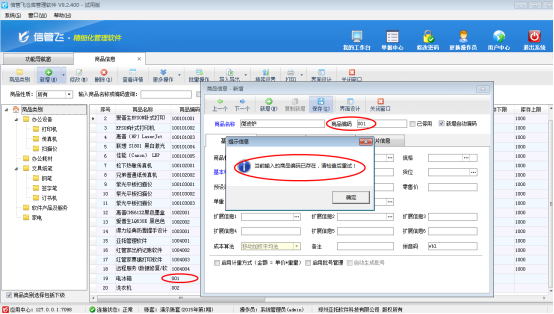
# 6.16.141 仓库管理软件如何设置操作员不可导出客户信息?
信管飞送货单软件、信管飞RMS、信管飞仓库管理软件等都支持管理基础资料信息和允许设置多个操作员进行登录软件。软件支持将基础资料信息以EXCEL的形式导出放到自定义的文件夹内以供备份或保存,如果需要设置操作员不允许导出客户信息,如何设置?本文以信管飞仓库管理软件为例,介绍下如何设置操作员不可导出客户信息。
在功能导航窗点击“系统管理”—》“操作员及授权”打开操作员管理及授权界面,选择操作员“张亚”,在功能模块权限界面,选择“基础资料”—》“客户信息”,在导出权限下,把客户信息“导出”权限勾选取消后保存权限,如下图1所示:
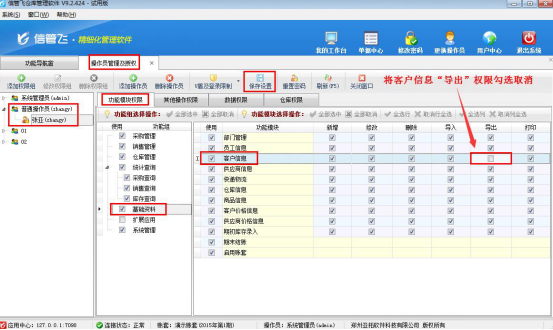
权限设置完成后,使用操作员“张亚”登录软件,打开客户信息界面,在工具栏点击“导入导出”按钮,可以看到“导入导出”下拉列表“导出到Excel”为灰色的,无法进行导出Excel操作。如下图2所示:
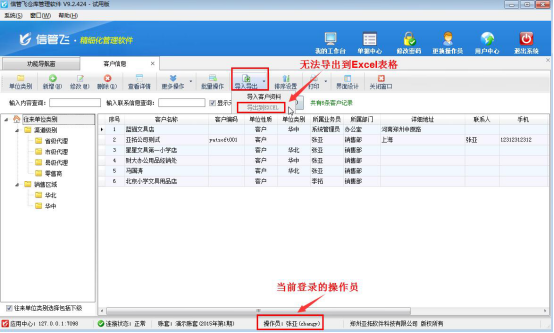
# 6.16.142 仓库管理软件如何设置操作员不可修改销售单价?
信管飞送货单软件、信管飞RMS、信管飞仓库管理软件等支持维护商品信息和商品价格信息,便于开单直接选择商品时价格自动获取。软件默认开单时候价格信息允许修改,为了避免多操作员开单时出现价格修改错误情况,软件支持设置操作员不可修改销售单价的权限。以信管飞仓库管理软件为例,讲一下如何设置操作员不可修改销售单价。
在功能导航窗选择“系统管理”—》“操作员及授权”,进入操作员管理及授权界面,以操作员“张亚”为例,选择操作员后,点击“其他操作权限”,取消勾选“可修改销售单价”,然后保存设置,如图1所示。
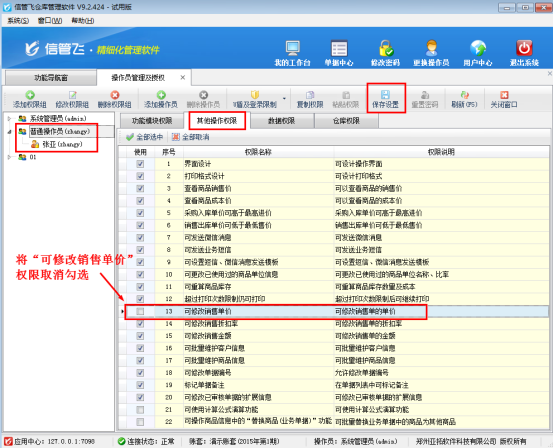
保存完成后,退出软件,切换到操作员“张亚”登录软件,在“销售管理”—》“销售出库单”,可以看到选择商品明细后不允许修改单价信息,如图2所示。
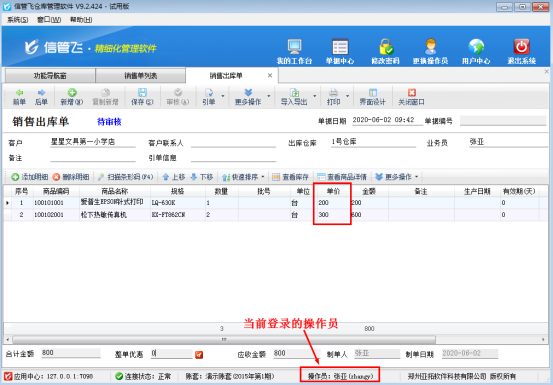
# 6.16.143 仓库管理软件如何设置操作员不允许查看商品销售价?
信管飞仓库管理软件支持多个操作员登录使用软件,可以对不同的操作员设置不同的权限。有些客户不允许操作员查看商品销售价,软件支持在“操作员管理及授权”中设置操作员不能查看销售价格,下面我们详细介绍一下操作员不可查看商品销售价的设置方法。
登录信管飞仓库管理软件,在功能导航窗点击“系统管理”—》“操作员及授权”,即可进入“操作员管理及授权”界面,如下图所示,以操作员“张亚”为例,鼠标选中操作员后,点击“其他操作权限”,取消勾选“查看商品销售价”,然后点击“保存权限设置”即可。
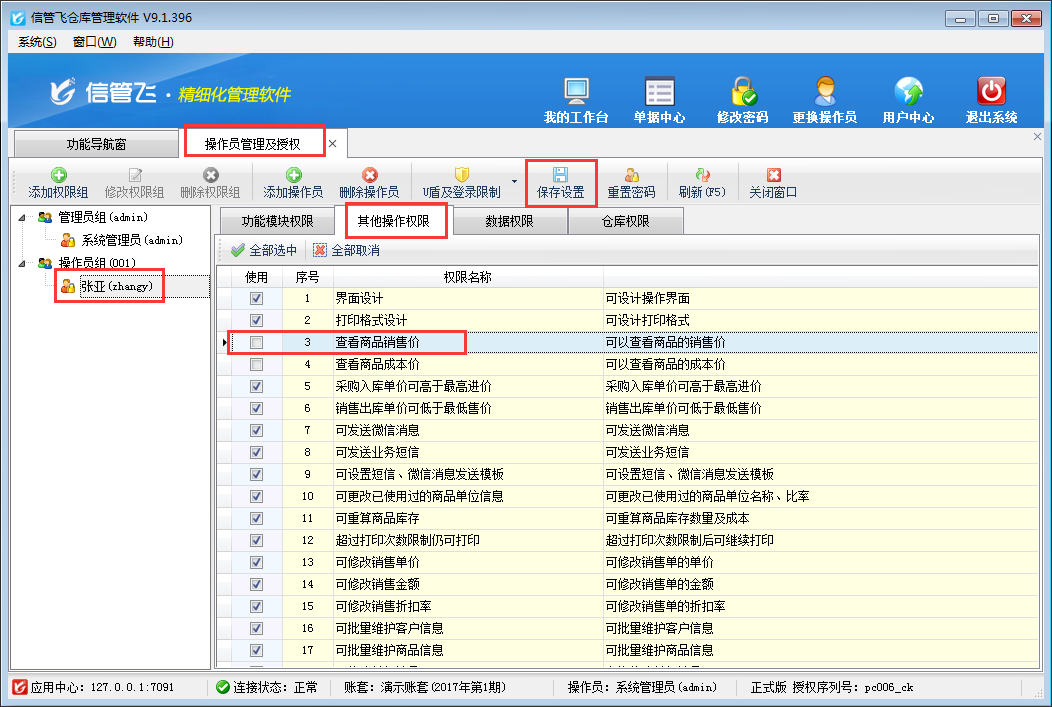
权限设置好后,更换为操作员“张亚”登录软件,打开一个已开的销售出库单,可以看到单据界面的“单价”、“金额”等销售价格都以“***”号显示,无法查看销售价,也不允许修改价格,如下图所示。
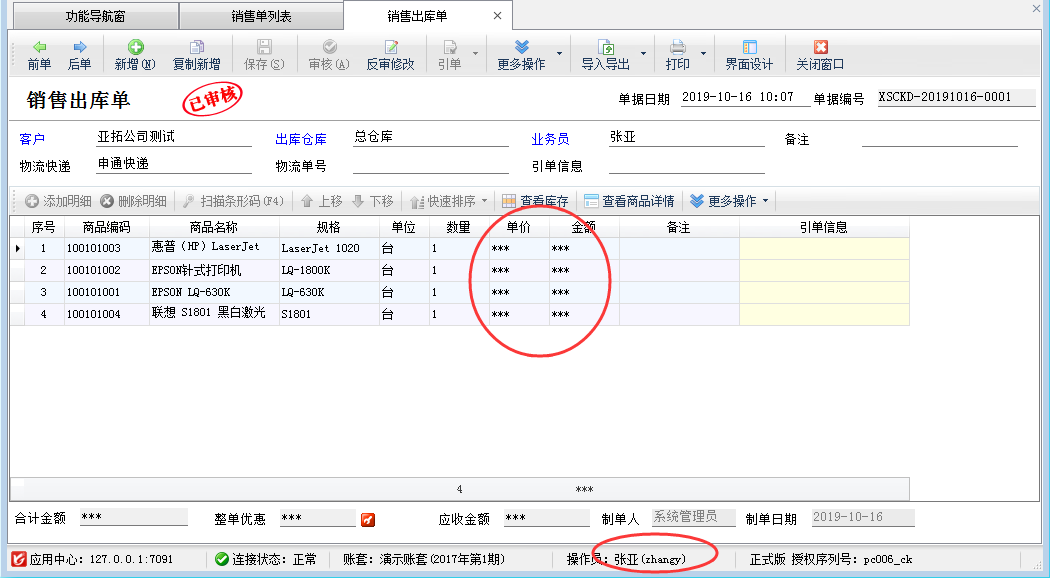
# 6.16.144 仓库管理软件如何设置自定义编号不可重复?
亚拓软件自主研发的信管飞RMS、信管飞送货单软件、信管飞仓库管理软件等都支持开单后自动生成单据编号,另外,软件也支持录入自定义编号(不是单据编号),用户可以在自定义编号内录入订单合同号等信息,为了避免录入的自定义编号出现重复,软件支持参数设置自定义编号不可重复。
以信管飞仓库管理软件为例,在“系统管理”—》“系统参数配置”—》“业务参数”内将“数据可否重复参数”中的“自定义单据编号可重复”参数的勾选取消,然后保存设置。如下图1所示:
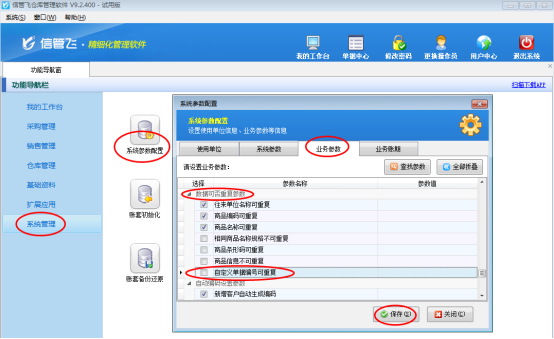
设置完成后,打开功能导航窗的“销售管理”—》“销售出库单”,新增一个销售出库单,输入在之前其他销售单上已经录入过的自定义编号,保存时系统会提示“当前输入的自定义编号已存在,请检查后重试!”,如下图2所示:
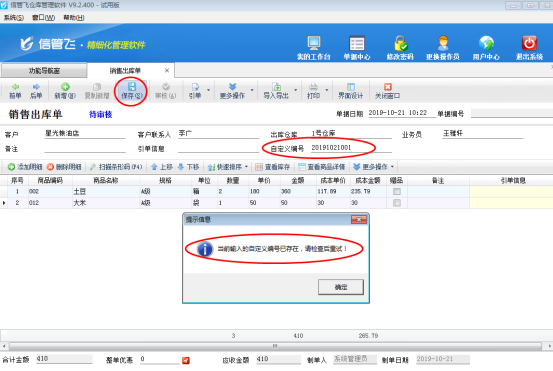
# 6.16.145 出纳记账软件内如何设置停用资金账户不显示?
红管家出纳记账软件内可以维护多个资金账户(现金账户与银行账户),可以清清楚楚记录每个账户的日常流水账,同时还可以将不再使用的资金账户设置为停用状态且设置停用资金账户不显示(日记账记录等),本篇文章详细介绍下出纳记账软件内如何停用资金账户并将已停用的资金账户设置为不显示?
一、停用资金账户
在功能导航窗点击“基础资料”——》“资金账户”可以进入资金账户管理界面,选择需要停用的资金账户,在工具栏点击“停用账户”,系统会提示“当前资金账户已停用(停用账户无法再使用,相关记录不会删除)!”,此时该账户即为停用状态,如下图中现金账户“现金”已停用。
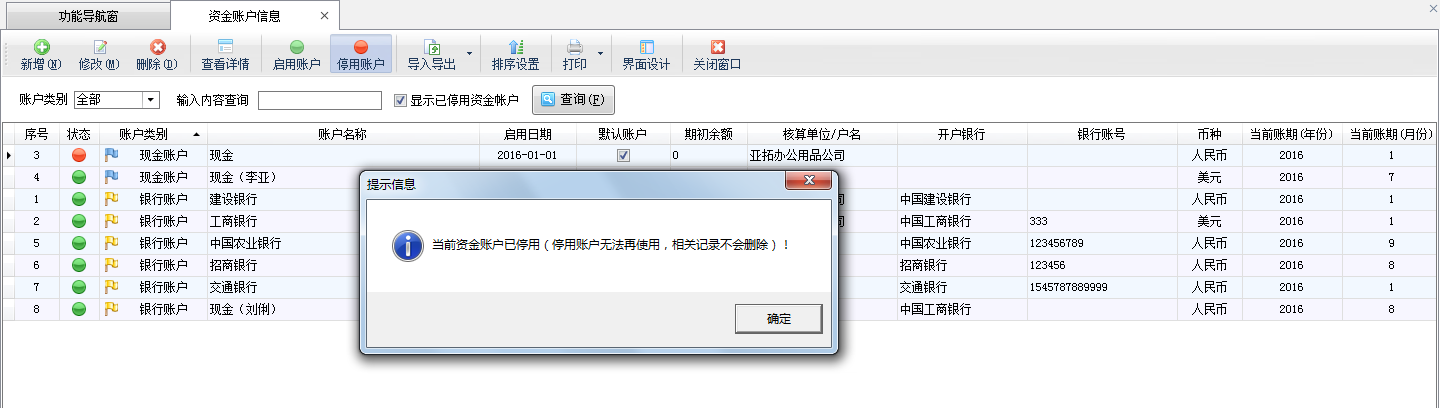
二、设置停用资金账户不显示
在功能导航窗点击“系统管理”——》“系统参数配置”——》“出纳参数”内打勾启用“停用资金账户不显示”参数,然后点击“保存”按钮保存配置。

参数启用成功之后,我们在功能导航窗点击“出纳管理”——》“现金日记账”打开现金日记账界面,可以看到全部现金账户已不显示账户名称为“现金”的资金账户。
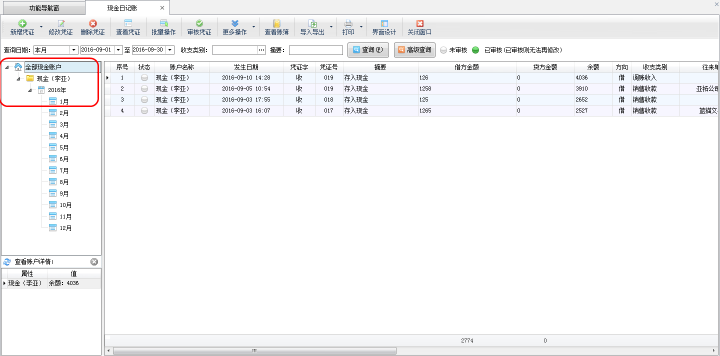
# 6.16.146 出纳记账软件如何设置操作员仅能查看部分资金账户?
出纳登记银行和现金日记账时,需要分多账户登记。为避免多名出纳同时登记日记账时出现重复登记现象,软件支持设置多个操作员,以及设置操作员仅能查看到自己登记的资金账户。本文以“信管飞出纳记账软件”为例,示范下如何设置操作员仅能查看部分资金账户?
在功能导航窗选择“系统管理”—》“系统参数配置”—》“业务参数”进入业务参数配置界面,在系统安全及权限设置中勾选“启用资金账户权限控制”参数,如下图所示:
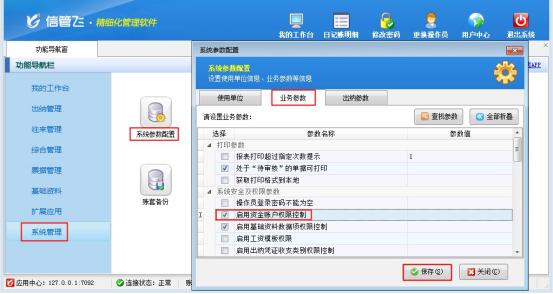
参数“启用资金账户权限控制”启用成功后,使用系统管理员登录软件,在功能导航窗选择“系统管理”—》“操作员及授权”进入操作员及授权管理界面,在权限模块中可看到启用的“资金账户权限”,添加操作员“张亚”,选择操作员“张亚”后,打开资金账户权限,设置操作员“张亚”没有“现金2和郑州银行”权限,保存设置,如下图所示:
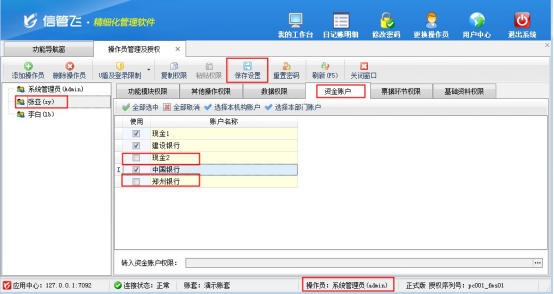
操作员资金账户权限设置完成后,使用操作员“张亚”登录软件,在功能导航窗选择“基础资料”—》“资金账户”进去资金账户维护界面,可看到操作员“张亚”的资金账户中不包含“现金2和郑州银行”,如下图所示:
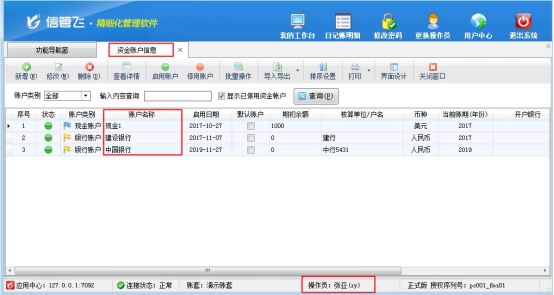
# 6.16.147 进销存管理软件如何设置操作员不可导出商品信息?
信管飞送货单软件、信管飞RMS、信管飞仓库管理软件等都支持管理基础资料信息和允许设置多个操作员进行登录软件。软件支持将基础资料信息以EXCEL的形式导出放到自定义的文件夹内以便用户备份或保存数据,如果需要设置操作员不允许导出商品信息,如何设置?本文以信管飞RMS专业版为例,示范下如何设置操作员不可导出商品信息。
在功能导航窗点击“系统管理”—》“操作员及授权”打开操作员管理及授权界面,选择操作员“张亚”,在功能模块权限界面,选择“基础资料”—》“商品信息”,在导出权限下,把商品信息“导出”权限勾选取消后保存权限,如下图所示:
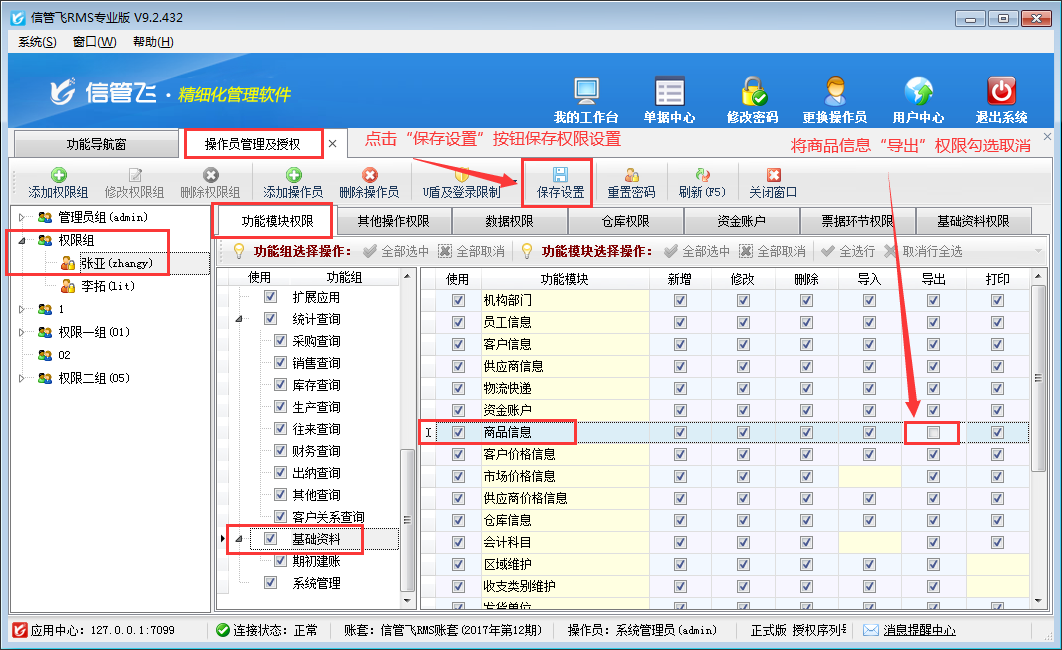
权限设置完成后,使用操作员“张亚”登录软件,打开商品信息界面,在工具栏点击“导入导出”按钮,可以看到“导入导出”下拉列表“导出到EXCEL”、“导出到EXCEL(含商品图片)”、“导出盘点机数据”按钮为灰色的,无法进行导出Excel操作。如下图所示:
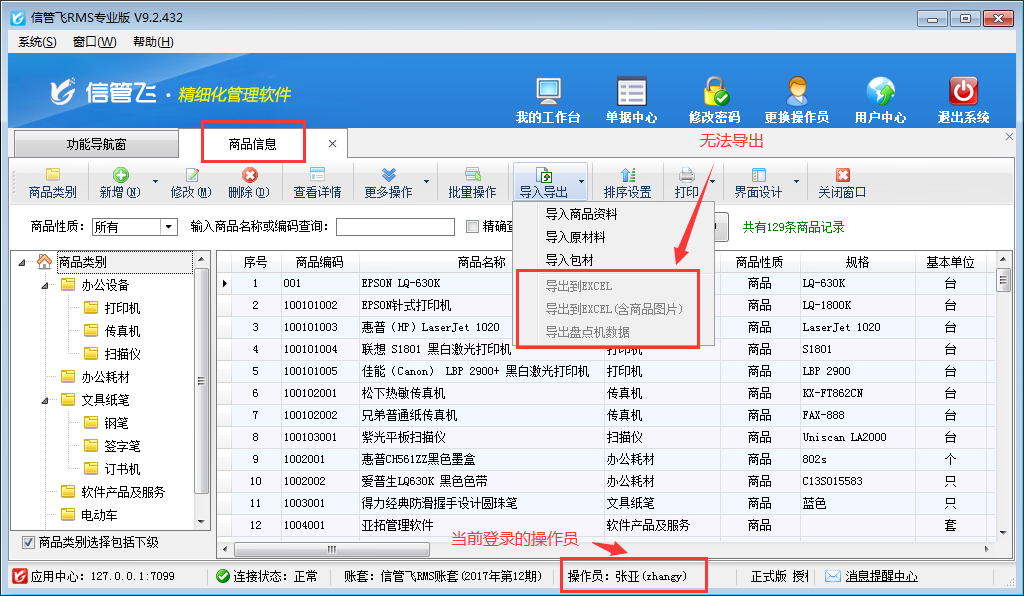
# 6.16.148 进销存软件内如何设置商品名称不可重复?
亚拓软件自主研发的信管飞RMS、信管飞送货单软件、信管飞仓库管理软件等都支持新增商品信息,为了避免增加的商品信息出现重复,软件支持参数设置商品名称不可重复。
以信管飞RMS为例,在系统管理—》系统参数配置—》业务参数内将“数据可否重复参数”中的“商品名称可重复”参数的勾选取消,然后保存设置。如下图所示:
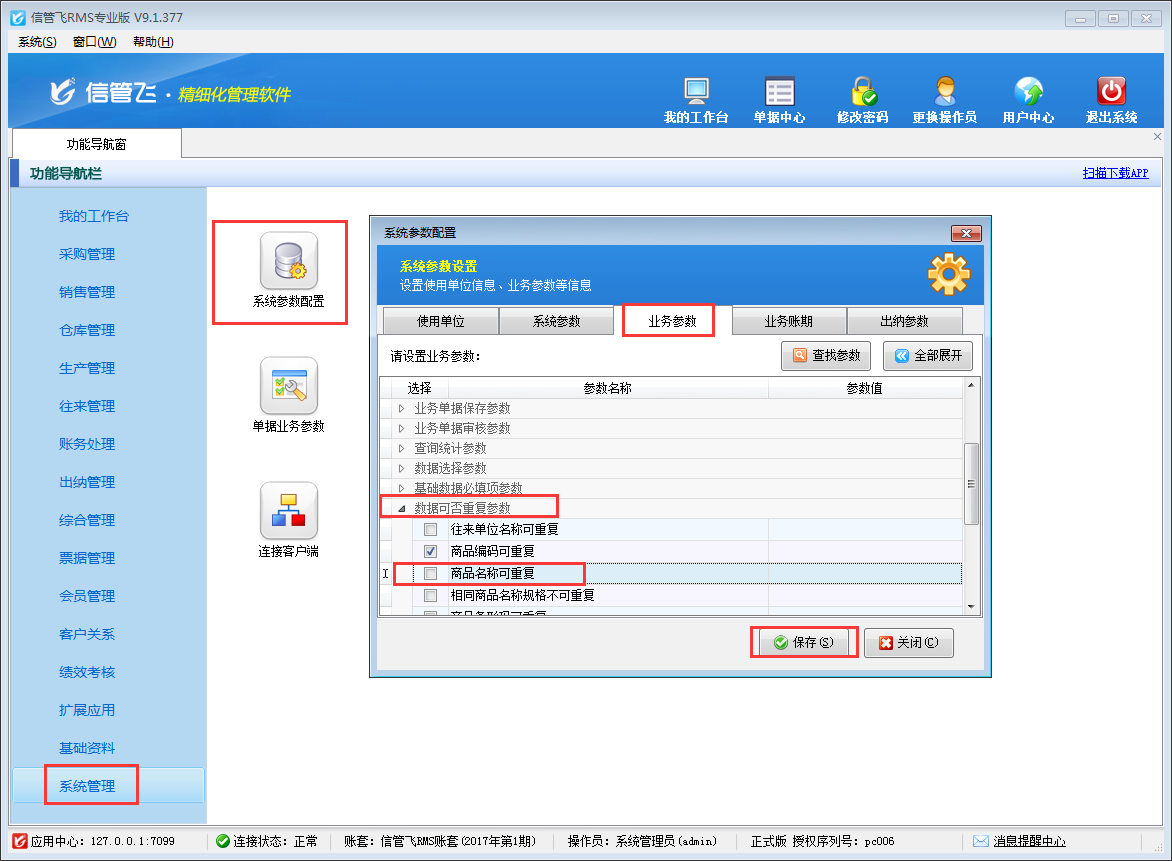
设置完成后,打开功能导航窗的“基础资料”—》“商品信息”,新增一个商品,输入和之前已有商品一样的名称,保存时系统会提示“当前输入的商品名称已存在,请检查后重试!”,如下图所示:
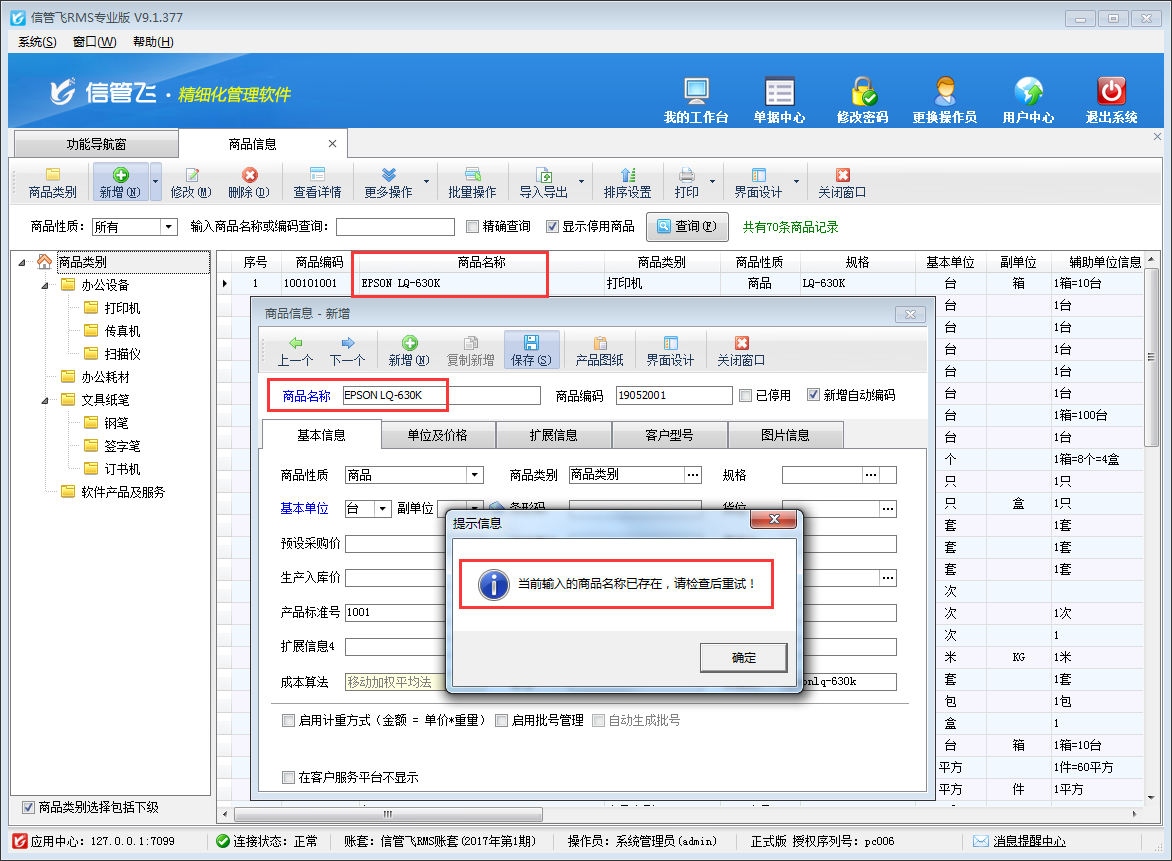
# 6.16.149 进销存软件如何新增往来单位名称不允许重复?
亚拓软件自主研发的亚拓管理软件、红管家系列的送货单、出纳记账软件等支持新增往来单位信息(供应商或客户信息),为了避免增加的往来单位信息出现重复,软件支持设置参数不允许往来单位名称重复。
以亚拓管理软件专业版为例,在系统管理—》系统参数配置—》业务参数中的“数据可重复参数”把“往来单位名称可重复”的勾选符号取消,然后保存设置。如下图所示:
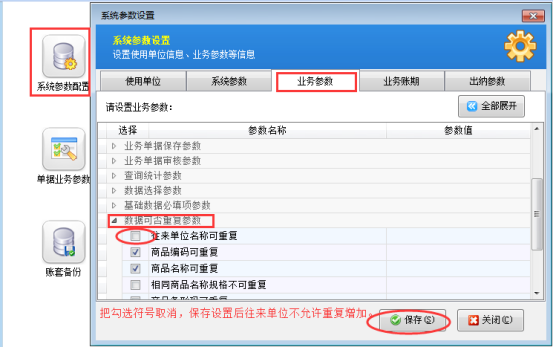
设置完成后,打开功能导航窗的“基础资料”—》“客户信息”。对一个已经增加过的客户名称,点击新增按钮,输入和之前已增加过的客户名称一样的名称,保存会提示“当前输入的单位名称已存在,请检查后重试!”,如下图所示:
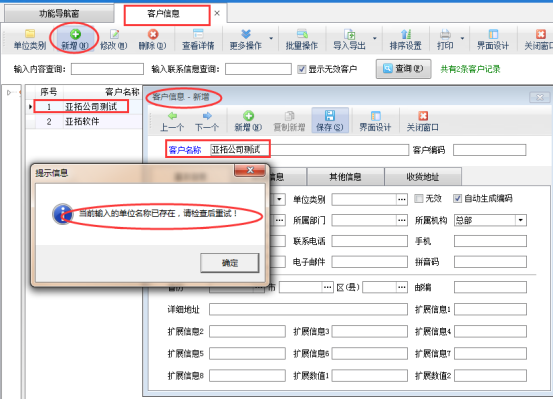
往来单位包括供应商信息和客户信息,设置往来单位新增不允许重复后,供应商信息和客户信息新增时影响一样,都不允许重复。
# 6.16.150 如何设置操作员不可“批量替换商品(业务单据)”的权限?
信管飞RMS软件、信管飞仓库管理软件、信管飞送货单软件等支持设置多个操作员登录软件,对登录的操作员软件可控制操作员权限。开单过程中可能存在单据商品信息输入错误现象,软件可在基础资料—》商品信息中对错误商品进行替换。为避免多个操作员重复替换出错,可设置操作员不可批量替换商品(业务单据)的权限,可指定一个操作员允许操作。
本文以“信管飞RMS专业版”为例,在功能导航窗点击“系统管理”—》“操作员及授权”进入操作员授权及管理界面,选择操作员组的操作员,如下图1所示:选择操作员“张亚”,在右侧权限设置界面,选择“其他操作权限”,把权限“可操作商品信息中的“替换商品(业务单据)”功能”取消勾选。然后保存配置。
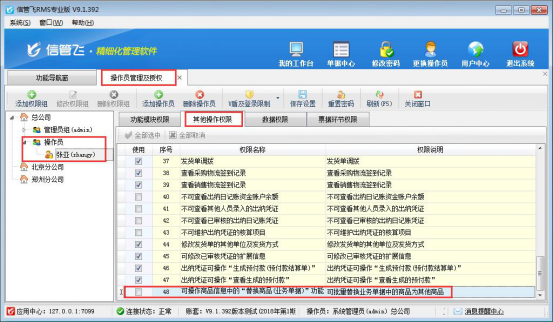
权限设置完成后,使用操作员“张亚”登录软件,在基础资料—》商品信息界面的更多操作下选择“替换商品(业务单据)”,会弹出提示“您没有操作权限,请与系统管理员联系!”如下图2所示:
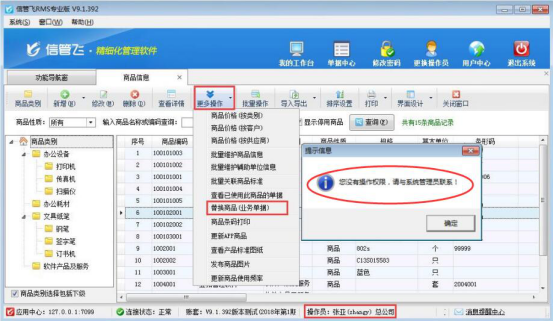
# 6.16.151 如何设置操作员不能新增商品信息?
信管飞送货单软件、信管飞RMS软件、信管飞仓库管理软件等都支持维护商品信息和允许设置多个操作员登录软件,为了避免开单时不同操作员同时新增商品出错,软件可以控制操作员的权限,使操作员开单时不能直接新增商品信息只能选择添加好的商品信息。
以“信管飞送货单软件”为例,示范下如何设置操作员不能新增商品信息。
在功能导航窗选择“系统管理”—》“操作员及授权”,进入操作员管理及授权界面,选择操作员“张亚”,在右侧的基础资料权限设置中把“商品信息”的新增权限取消勾选,然后保存权限设置。如下图所示:
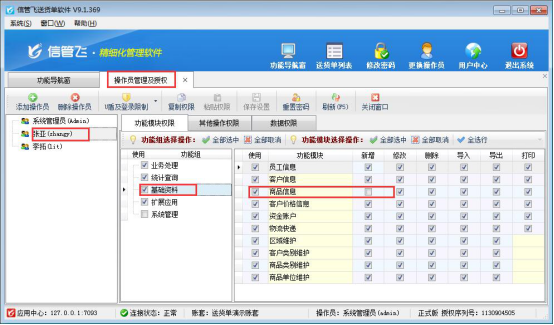
操作员权限设置完成后,更换操作员“张亚”登录软件,在“基础资料”—》“商品信息”中可以看到“新增”按钮变为灰色显示无法新增,如下图所示:
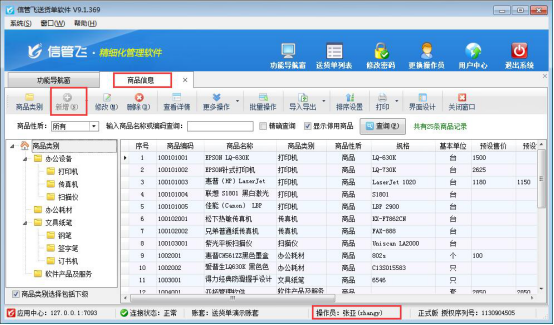
# 6.16.152 信管飞RMS软件如何设置新增客户编码不能为空?
客户编码作为客户的标签可有效的区分客户,在输入客户资料信息的时候为了避免客户编码忘记输入,软件添加了“客户编码不能为空”的系统参数。
亚拓软件自主研发的信管飞送货单软件、信管飞RMS软件(星光版、标准版、专业版)中都支持设置这一参数。我们以信管飞RMS软件专业版为例,设置参数“客户编码不能为空”。
打开“系统管理”—》“系统参数配置”,选择“业务参数”的“基础数据必填项参数”中的“客户编码不能为空”,勾选上此参数,点击“保存”按钮,如下图1所示:
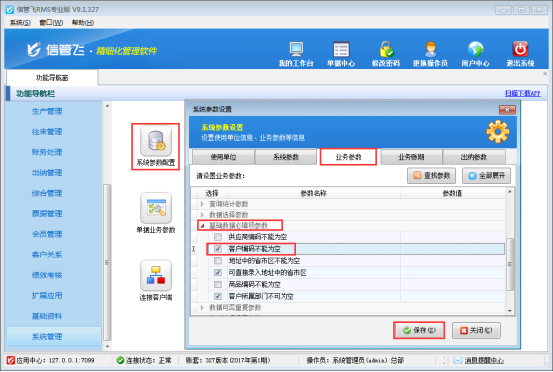
参数设置好以后,打开基础资料的“客户信息”界面,新增客户,不填写客户编码的情况下保存客户信息时,系统会提示“客户编码不能为空,请填写后再保存!”,客户信息无法保存,如下图2所示:
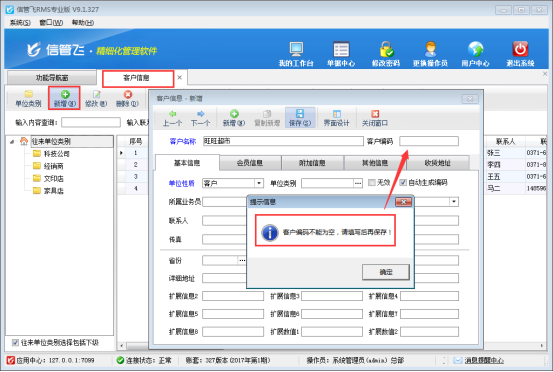
填写客户编码后,客户信息可以正常保存。勾选上“自动生成编码”,继续新增客户的时候客户编码自动更改数字。
【提示】如果客户编码允许为空,则在系统参数中把此参数勾选取消后保存即可。
供应商编码设置和客户编码一致,不再赘述。
# 6.16.153 信管飞仓库管理软件如何设置操作员不可更改已使用商品的单位信息?
信管飞仓库管理软件是一款包括采购入库、销售出库、库存盘点、成本核算等业务管理功能,并支持扩展模块生产管理(生产计划、生产任务、领料出库、成品入库、费用分摊等功能),是商贸企业和中小型生产制造企业理想的库存管理软件。
信管飞仓库管理软件支持更改已使用过的商品单位信息,同时也支持设置操作员不可修改已使用商品的单位信息,本文详细介绍下仓库软件如何设置操作员不可更改已使用商品的单位信息权限?
在功能导航窗点“系统管理”—》“操作员及授权”进入“操作员管理及授权”界面,选中示例操作员组的操作员账号“张亚”,在“其他操作权限”界面将“可更改已使用过的商品单位信息”权限打钩取消,如下图一所示,设置操作员账号“张亚”不可更改已使用过的商品单位信息,设置完成后点击“保存权限设置”按钮保存设置。
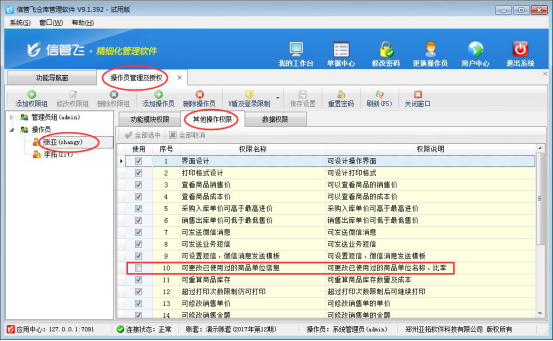
权限保存完成后,使用操作员“张亚”登录软件,在“基础资料”—》“商品信息”界面,选择一个已开单据的商品信息,进行修改商品单位信息操作,系统会提示“您没有更改已有使用的商品单位名称的权限,请与系统管理员联系!”,如下图二所示:
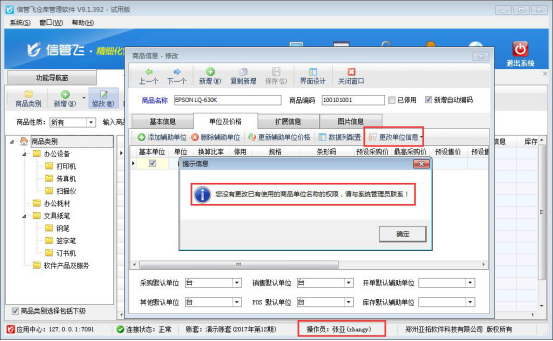
# 6.16.154 信管飞仓库软件如何设置新增往来单位不允许重复?
信管飞仓库管理软件、信管飞RMS软件等支持开单直接新增往来单位(供应商或客户信息),开单如果往来单位提示自动保存,为例避免重复登记往来单位名称,软件支持设置新增往来单位不允许重复。以“信管飞仓库管理软件”为例,示范下如何设置往来单位不允许重复。
在功能导航窗选择“系统管理”—》“系统参数配置”,在业务参数的“数据可重复参数”中取消勾选“往来单位名称可重复”参数,然后保存设置。如下图所示:
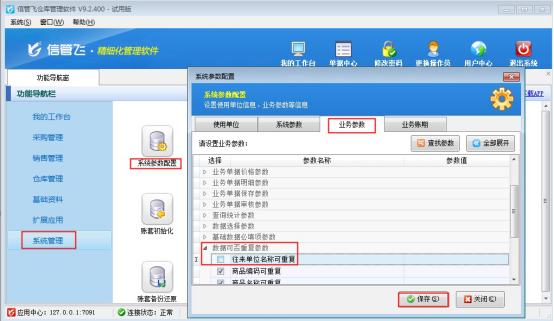
参数设置完成后,打开功能导航窗“基础资料”—》“供应商信息”。对一个已增加过的供应商名称,点击新增按钮,输入和之前已增加过的供应商名称一样的名称,保存会提示“当前输入的单位名称已存在,请检查后重试!”,如下图所示:
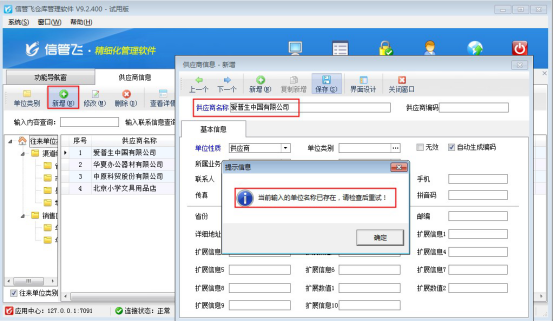
往来单位包括供应商信息和客户信息,设置往来单位新增不允许重复后,供应商信息和客户信息新增时影响一样,都不允许重复。
# 6.16.155 信管飞出纳软件如何设置停用资金账户不显示?
信管飞财务出纳记账软件可以同时建立多个资金账户,进行管理多个资金账户账目,在实际业务需求中可能会出现资金账户变动,需要停用之前账户及设置在出纳日记账中不显示此账户,我们以“信管飞出纳记账软件专业版”为例示范下如何停用资金账户及设置不显示。
1、停用资金账户
在功能导航窗选择“基础资料”—》“资金账户”,打开资金账户界面,选择示例现金账户“现金1”,点击工具栏中的“停用账户”,账户状态会变为已停用,如下图1所示:
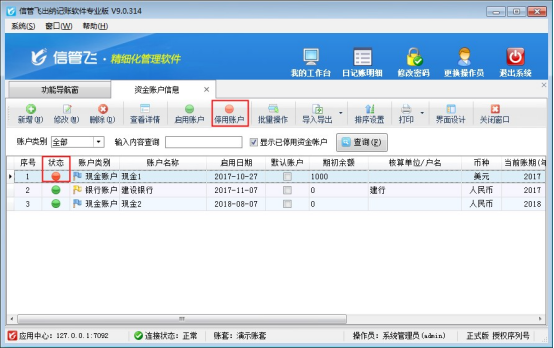
2、设置停用账户不显示
在功能导航窗选择“系统管理”—》“系统参数配置”—》“出纳参数”,在“出纳参数”界面把“停用资金账户不显示”勾选启用,然后保存参数配置,如下图2所示:
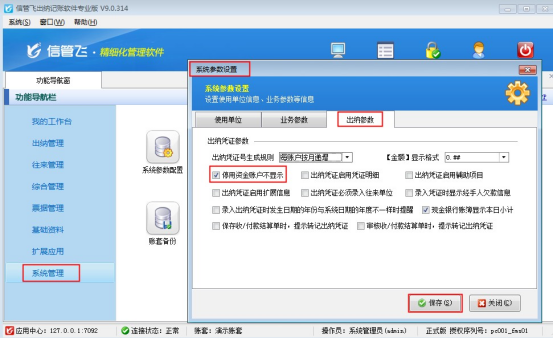
3、查看设置结果
参数保存设置后,功能导航窗选择“出纳管理”—》“现金日记账”,在现金日记账界面,可以看到停用中的现金账户“现金1”不显示。如下图3所示:
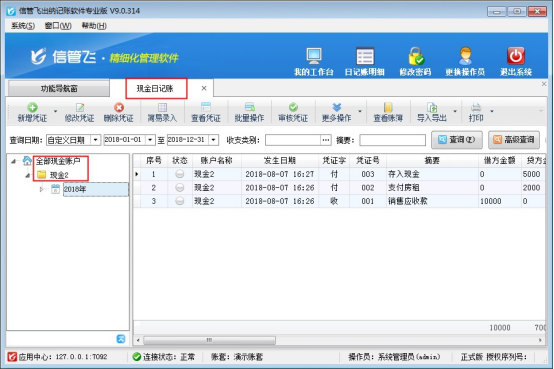
# 6.16.156 出纳记账软件如何设置操作员不可查看收支类别汇总表?
信管飞出纳记账软件内包含丰富的记账统计报表,如现金账簿、银行账簿、资金日(月)报表、收支类别汇总表等。如果不希望员工账号登录后查看到这些报表,如何设置呢?本篇文章以信管飞出纳记账软件专业版为例演示一下出纳记账软件内如何设置操作员不可查看收支类别汇总表?
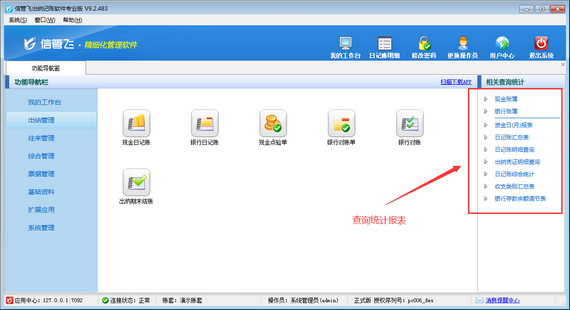
登录软件,在功能导航窗点击“系统管理”—》“操作员及授权”,进入“操作员管理及授权”界面,选择操作员“张亚”,在其右侧的功能模块权限内选择“出纳查询”模块,将收支类别汇总表的“使用”权限勾选取消,然后保存设置,如下图所示。
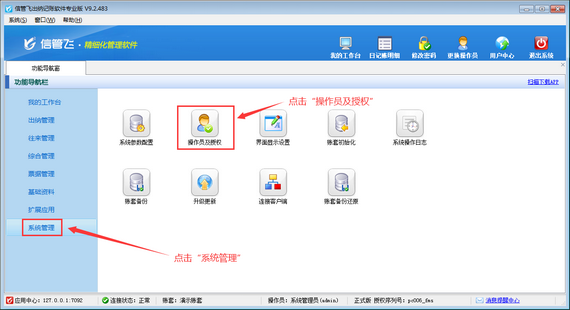
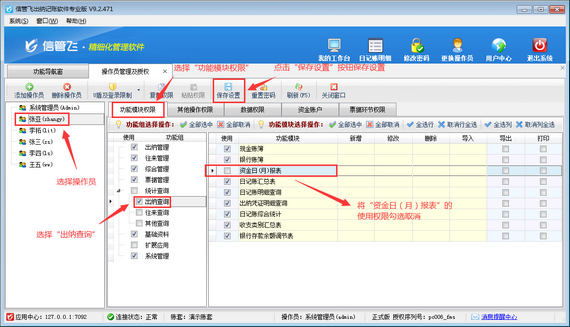
操作员权限设置完成后,使用操作员“张亚”登录软件,打开出纳管理模块,查看相关查询统计报表,可以看到操作员账号已无法查看到“收支类别汇总表”,如下图所示。
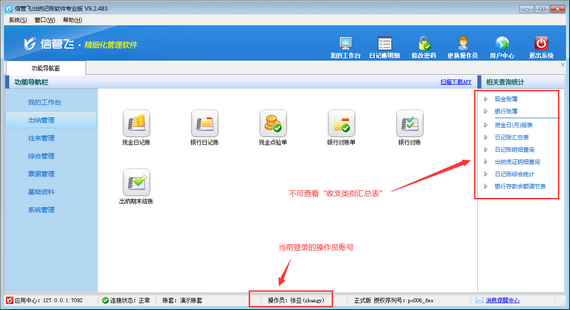
# 6.16.157 出纳记账软件如何启用附件资料分类功能?
信管飞出纳记账软件新增或者修改日记账凭证时,支持添加文档、图表等附件资料,可扫描或导入与日记账凭证相关的电子文件,方便用户更全面、直接地查询日记账发生的全过程,有利于企业对内部流水账的管理(如下图所示)。
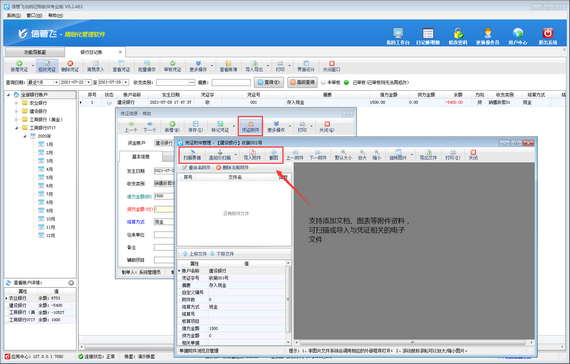
V9.2.483版本增加了附件资料分类功能,本篇文章介绍一下出纳记账软件如何启用附件资料分类功能?
在功能导航窗点击“系统管理”—》“系统参数配置”—》“业务参数”打开业务参数配置界面,然后在特殊功能参数中可以找到“附件资料可设置类别”参数,勾选启用此参数,然后点击“保存”按钮保存参数配置,如下图所示。
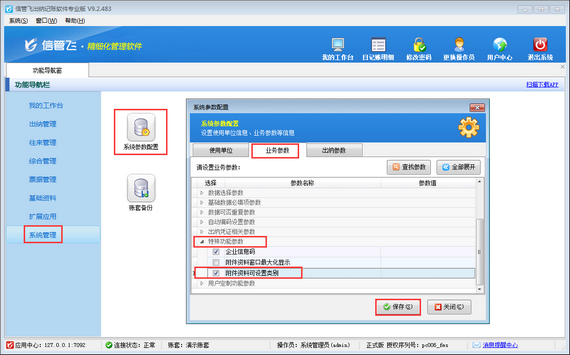
参数启用后,回到银行日记账列表界面,新增凭证,打开凭证附件资料管理界面,即可看到在凭证附件管理界面已增加“设置类别”按钮,点击可以设置常用附件资料类别,如下图所示。
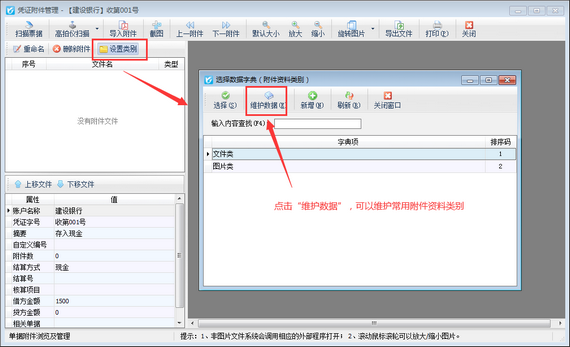
附件资料导入后,点击“设置类别”按钮即可设置此附件所属类别,如下图所示。
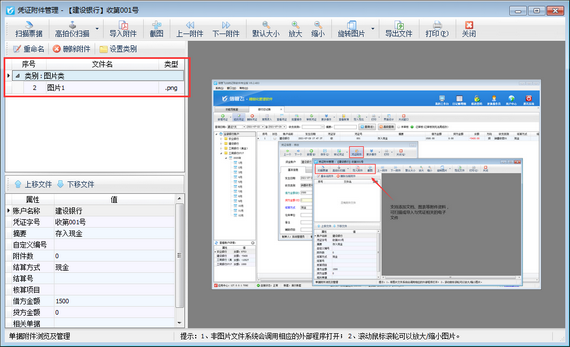
# 6.16.158 进销存管理软件中如何设置销售开单可查看商品入库价?
信管飞RMS、信管飞仓库管理软件支持设置销售开单时查看商品入库价,方便用户销售开单时快速查看商品库存数量、成本均价及商品的最近采购价格,本篇文章以信管飞RMS专业版为例介绍一下如何设置销售开单可查看商品入库价?
在功能导航窗点击“系统管理”—》“系统参数设置”—》“业务参数”打开业务参数配置界面,如下图所示,在特殊功能参数中找到“销售开单可查看入库价”参数,勾选启用此参数,然后点击“保存”按钮保存参数配置。
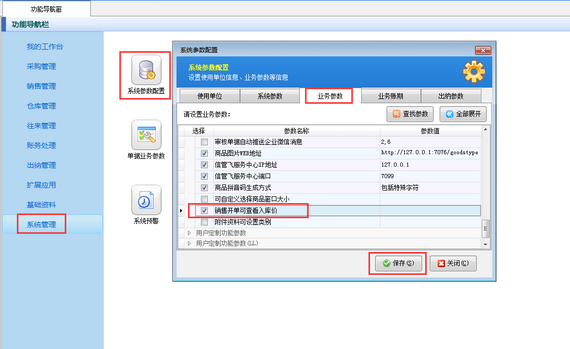
参数设置完成后,在功能导航窗界面点击“销售管理”—》“销售出库单”,新增一个销售出库单,添加明细,然后点击商品单价旁边的小按钮即可快速查看该商品的库存数量、成本均价及最近2次的入库日期、入库价格、入库数量、供应商名称,如下图所示。
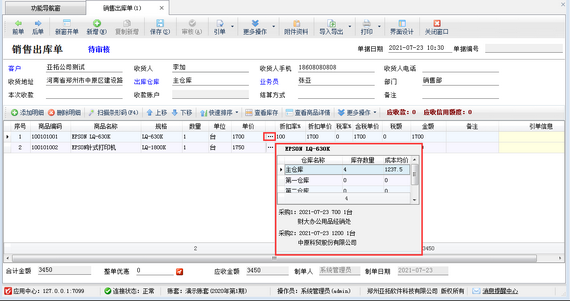
此功能为最新版V9.2.483版本增加,如需要使用此功能请升级到此版本。
# 6.16.159 信管飞RMS软件如何设置选择商品只显示有出入库记录的商品?
信管飞RMS软件、信管飞仓库管理软件可管理商品的出入库单据,有用户需要出库仅选择有出入库记录的商品,避免选择没有入库的商品。软件支持设置选择商品窗口只显示有 出入库记录的商品,本文以“信管飞RMS软件”为例,示范下如何启用此参数?
在功能导航窗点击“系统管理”—》“系统参数”,选择“业务参数”中数据选择参数打开,勾选参数“在选择商品窗口只显示有出入库记录的商品”保存配置,如下图所示:
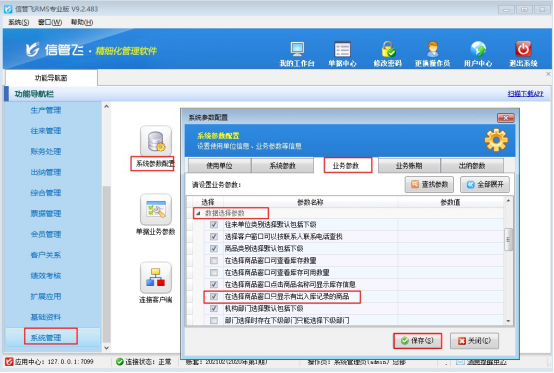
设置完成后,在“销售管理”界面打开“销售出库单”,选择客户后点击“添加明细”,在选择商品界面只显示有出入库记录的商品,如下图所示:
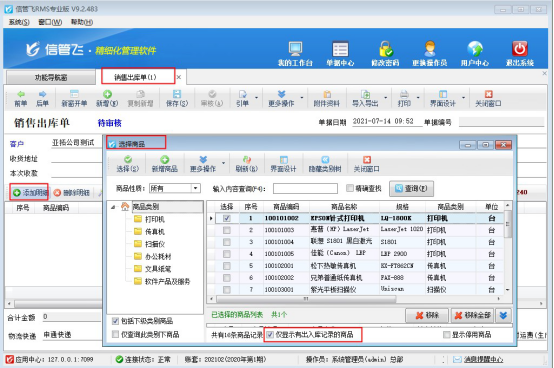
此功能为最新版V9.2.483版本增加,需要使用此功能请升级到此版本。
# 6.16.160 信管飞RMS软件如何在选择客户窗口查询应收款?
信管飞RMS软件包含进出库功能以及出入库生成的应收应付款功能,开出入库单据时,支持显示当前往来单位的欠款情况,为了更快速知晓当前客户(供应商)的欠款情况,软件支持在选择客户信息界面可查询应收应付款,本文以“信管飞RMS软件专业版”为例,进行示范下。
在功能导航窗点击“系统管理”—》“系统参数配置”,在“业务参数”中可勾选参数“在选择客户窗口可查询应收款”,然后保存参数,如下图所示:
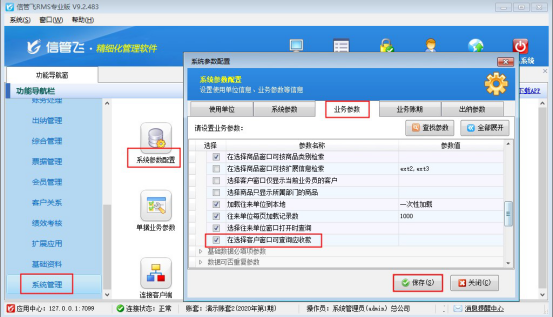
参数保存完成后,在销售管理中新开销售出库单,选择客户界面可查询当前客户的应收款情况,如下图所示:

采购管理中在采购入库单开单界面选择供应商,可查看供应商的应付款情况,如下图所示:
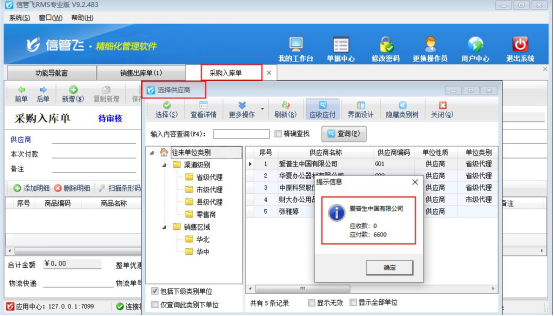
【注意】
此功能是版本V9.2.483版本增加功能,需要使用可升级至此版本。
# 6.16.161 出纳记账软件如何设置操作员不可登记员工借款?
信管飞出纳记账软件专业版的员工借款管理及还款管理可以对企业员工借款、还款进行流程化登记管理,提高了企业管理效率。本篇文章介绍一下出纳记账软件如何设置操作员不可登记员工借款?
登录软件,在功能导航窗点击“系统管理”—》“操作员及授权”,进入“操作员管理及授权”界面,选择操作员“张亚”,在其右侧的功能模块权限内选择“综合管理”模块,将员工借款管理的“新增”权限勾选取消,然后保存设置,如下图所示。
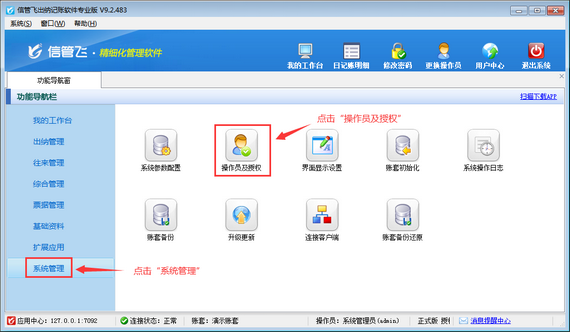
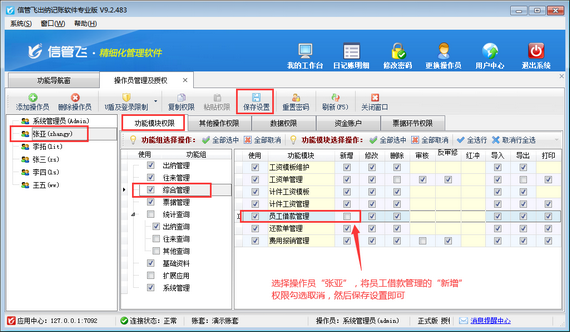
操作员权限设置完成后,使用操作员“张亚”登录软件,在功能导航窗点击“综合管理”—》“员工借款管理”打开员工借款管理界面,可以看到操作员账号已无法新增借款单,如下图所示。
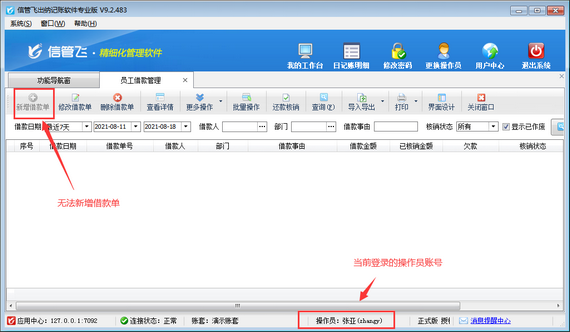
欢迎免费下载试用这款可设置操作员权限的出纳记账软件:信管飞出纳记账软件。
# 6.16.162 信管飞RMS软件如何设置“未审核”单据不能打印?
信管飞RMS软件、信管飞仓库管理软件中单据支持保存和审核两个步骤,开单需要保存审核操作,审核后单据代表完成,为避免以下情况出现:打印未审核状态的单据后,又修改单据,导致打印出的内容和软件中对不上,查询修改记录也查询不到(已审核的单据修改后可查询到修改记录),建议设置“未审核”状态的单据不能打印,本文以“信管飞RMS软件”进行示范。
软件默认允许“未审核”状态的允许打印,在功能导航窗点击“系统管理”—》“系统参数设置”,选择业务参数,把参数“处于“待审核”的单据可打印”取消勾选,然后保存配置,如下图所示:
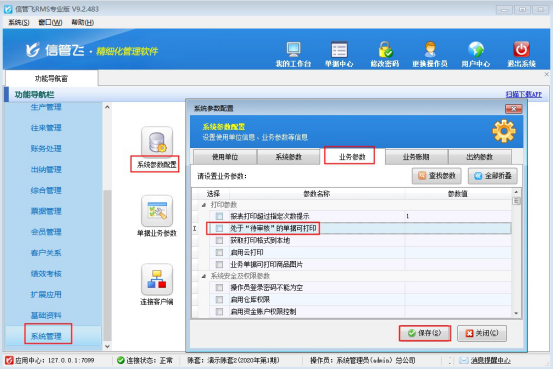
参数设置完成后,打开“销售管理”—》“销售出库单”新增保存单据后,查看打印按钮下的“打印”为灰色显示,无法打印。如下图所示:
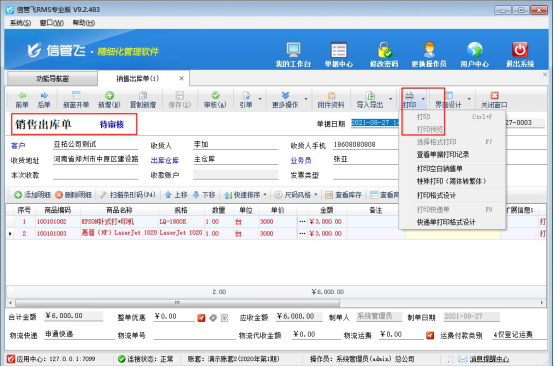
欢迎下载试用可控制单据未审核状态不能打印的软件:信管飞RMS软件
# 6.16.163 出纳记账软件如何设置操作员不可查询出纳凭证明细?
信管飞出纳记账软件在新增出纳凭证时支持录入凭证明细,方便用户录入每个凭证的明细内容(系统默认没有启用凭证明细功能,启用方法请参考:出纳凭证如何启用凭证明细功能?),软件支持对凭证明细进行查询统计,如下图所示。本篇文章介绍一下如何设置操作员不可查询出纳凭证明细内容?
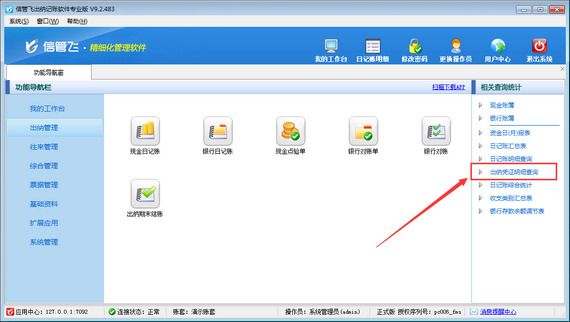
在功能导航窗点击“系统管理”—》“操作员及授权”,进入“操作员管理及授权”界面,选择操作员“张亚”,在其右侧的功能模块权限内选择“出纳查询”模块,将出纳凭证明细查询的“使用”权限勾选取消,然后保存设置,如下图所示:
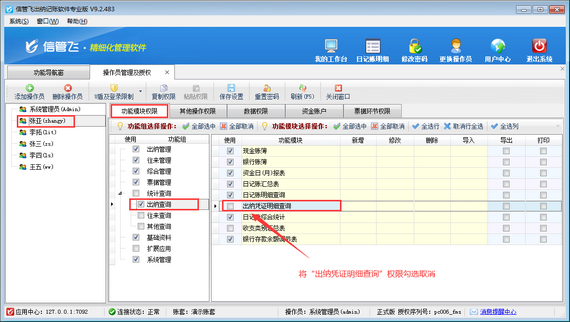
操作员权限设置完成后,使用操作员“张亚”登录软件,打开出纳管理模块,查看相关查询统计报表,可以看到操作员账号已无法查看到出纳凭证明细查询报表,如下图所示。
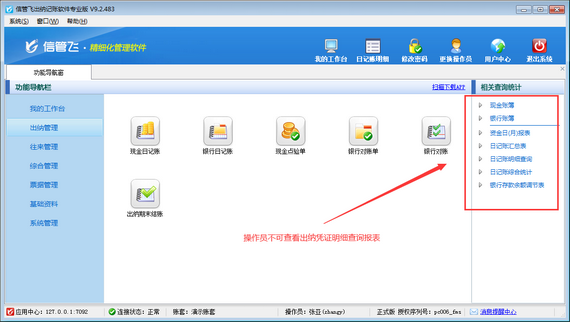
欢迎免费下载试用这款支持录入出纳凭证明细的出纳记账软件:信管飞出纳记账软件。
# 6.16.164 信管飞RMS软件如何重置操作员登录密码?
信管飞RMS(进销存一体化软件)、信管飞仓库管理软件、信管飞送货单软件、信管飞出纳记账软件、信管飞票据打印软件等都支持多个操作员登录使用软件,如果使用软件过程中把操作员登录密码忘了该怎么办?下面我们以信管飞RMS软件专业版为例详细介绍一下如何重置操作员登录密码。
重置操作员密码需要系统管理员登录软件,如下图所示。
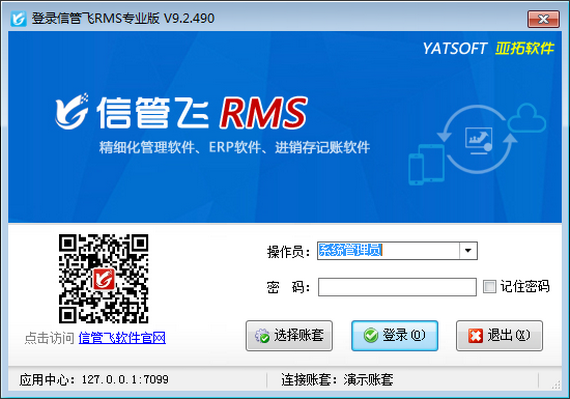
系统管理员登录软件后,在功能导航窗点“系统管理”—》“操作员及授权”即可进入“操作员管理及授权”界面,如下图所示。
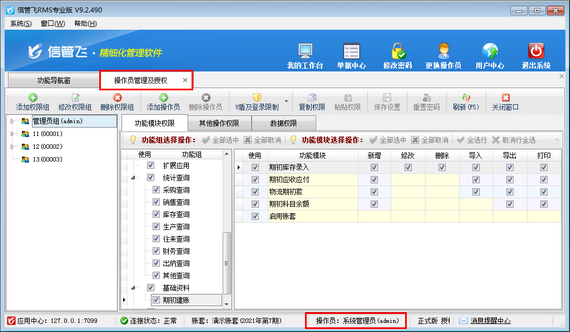
我们以操作员“明明”为例,重置操作员“明明”的登录密码。选择操作员“明明”,然后点击“重置密码”,系统会弹出提示信息“确定要将操作员明明的登录密码置为空吗?”,点击“是”按钮,操作员“明明”的密码即可重置为空,如下图所示。
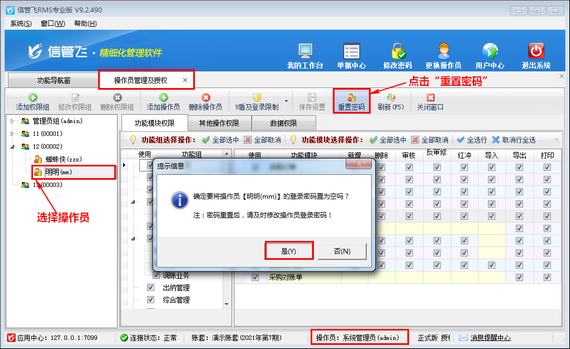
提示:
1、重置密码后操作员登录密码为空,建议您使用此操作员登录并尽快修改新密码。
2、如果您忘记的是“系统管理员”的登录密码,请与我们联系重置操作员密码。
欢迎免费下载试用这款支持多个操作员的信管飞RMS软件:信管飞RMS软件
# 6.16.165 信管飞RMS软件如何控制操作员的查看仓库权限?
信管飞RMS软件、信管飞仓库管理软件可管理商品的进出库情况,可增加多个仓库进行分别管理,有用户存在多个操作员,想设置操作员可管理不同的仓库,本文以“信管飞RMS软件”为例,示范下如何控制操作员的可查看仓库权限。
首先需要启用下仓库权限,在功能导航窗点击“系统管理”—》“系统参数配置”,在“业务参数”中勾选启用参数“启用仓库权限”,保存配置,如下图所示:
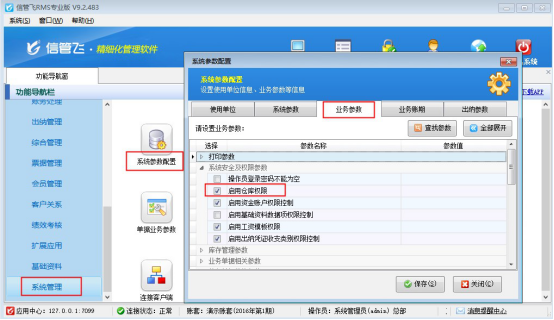
启用参数后,下一步可设置操作员可查看的仓库权限,在功能导航窗点击“系统管理”—》“操作员及授权”进入操作员及授权界面,选择操作员“张丽”,设置仓库权限,可查看仓库“1号仓库和2号仓库”。然后保存配置,如下图所示:
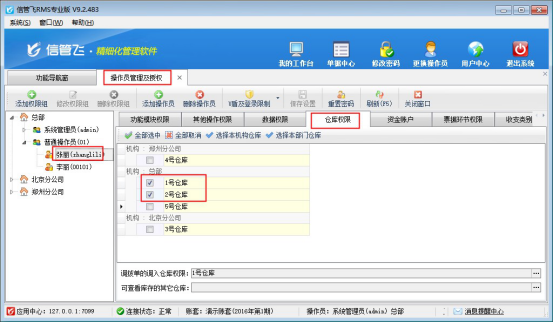
登录操作员“张丽”,打开销售出库单界面,在选择仓库处可以看到只能选择设置的“1号仓库和2号仓库”,其他仓库查看不到,如下图所示:
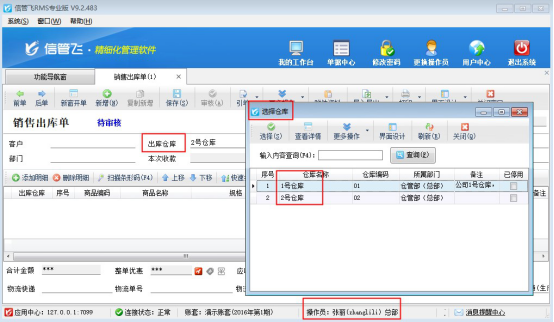
仓库权限设置只有系统管理员账号可设置,操作员不支持设置。
欢迎下载试用可控制操作员的仓库查看权限的软件:信管飞RMS软件
# 6.16.166 出纳记账软件如何设置操作员不可调整系统参数配置?
信管飞软件系列产品都支持灵活配置业务参数(如下图所示),系统参数设置可以设置使用单位信息、业务参数以及出纳参数,用户可根据自身业务特点进行参数配置。为了避免操作员误调整参数配置,软件支持设置操作员调整参数配置权限,本文介绍下出纳记账软件中如何设置操作员不可调整系统参数配置?
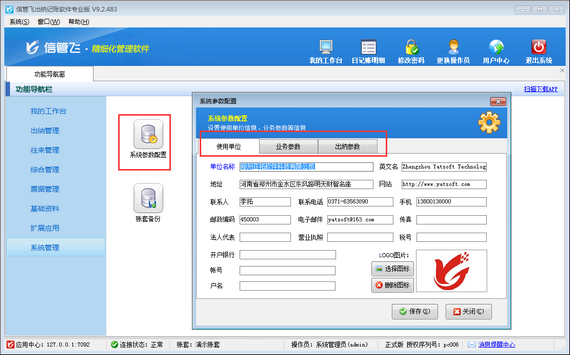
登录软件,在功能导航窗点击“系统管理”—》“操作员及授权”,进入“操作员管理及授权”界面,选择操作员“张亚”,在其右侧的功能模块权限内选择“系统管理”模块,将系统参数配置的“使用”权限勾选取消,然后保存设置,如下图所示。
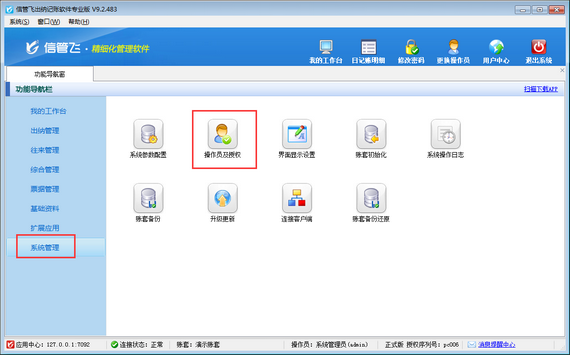
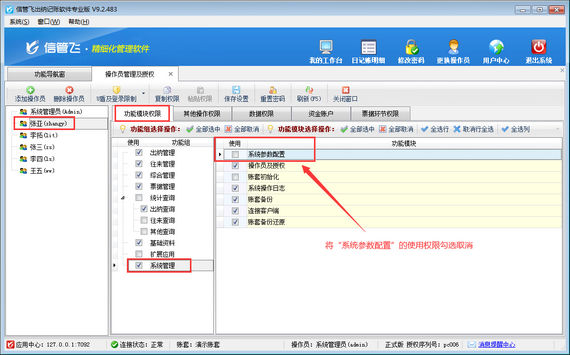
操作员权限设置完成后,使用操作员“张亚”登录软件,打开系统管理模块,可以看到已无法查看到“系统参数配置”功能。
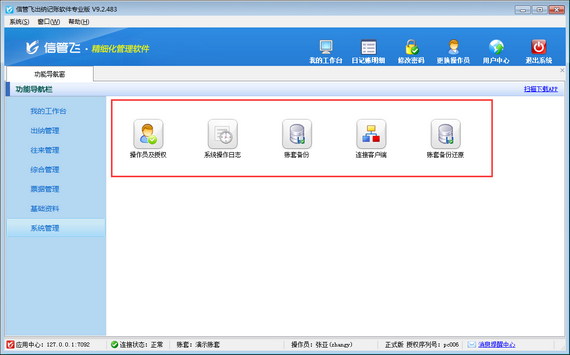
欢迎免费下载试用这款支持操作员权限配置的出纳记账软件:信管飞出纳记账软件。
# 6.16.167 信管飞RMS软件如何设置操作员不可审核生产领料单?
信管飞RMS软件主要包括采购管理、销售管理、库存管理、往来账管理、财务管理、出纳管理等业务管理功能,支持生产管理扩展功能模块。生产管理可以有效的管理生产任务下单、生产原材料出入库、成本核算等业务。其中可通过开“生产领料出库单”领取原材料出库。软件支持设置操作员的生产领料单的审核权限,以“信管飞RMS软件专业版”为例,介绍下如何设置操作员不可审核生产领料单权限?
在功能导航窗点击“系统管理”—》“操作员及授权”打开操作员管理及授权界面,选择操作员“李拓”,在“功能模块权限”中把“生产领料出库单”权限对应的“审核”选项取消勾选,然后点击“保存设置”按钮保存权限设置,如下图所示:
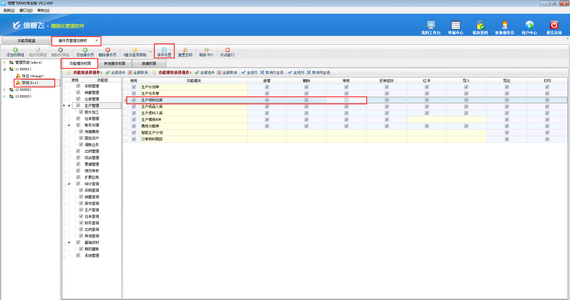
操作员权限设置完成后,选择操作员“李拓”登录软件。在功能导航窗点击“生产管理”—》“生产领料出库单”,打开生产领料出库单界面。如下图所示:
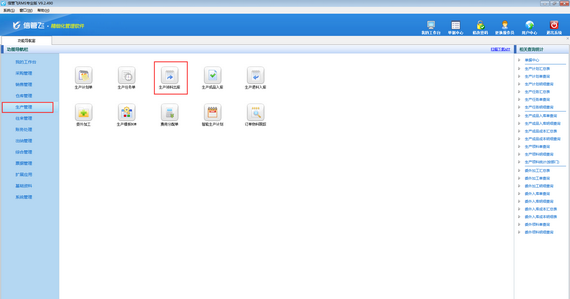
开生产领料出库单,录入单据主体、生产明细和领料明细信息,保存单据后可以看到生产领料单界面工具栏审核按钮是灰色,操作员将无法再审核生产领料单单据。如下图所示:
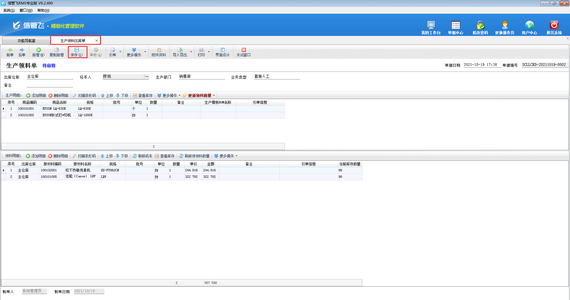
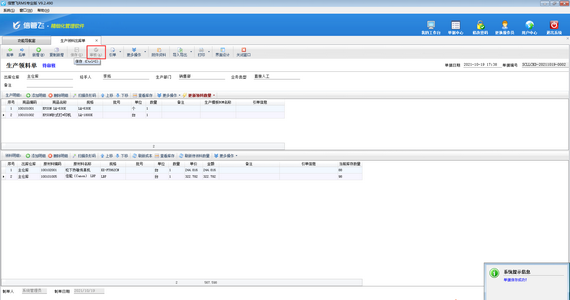
欢迎下载试用这款可设置操作员审核生产领料单权限的RMS软件:信管飞RMS软件。
# 6.16.168 信管飞RMS软件中开单界面如何设置默认发票类型?
信管飞RMS软件支持开销售单选择发票类型,可以根据实际需要选择不同的开发票方式。在企业的经营管理过程中,为了快速开单,提高效率,有时需要对单据设置默认值。本篇文章中以信管飞RMS软件专业版为例详细介绍下如何设置单据默认发票类型。
在功能导航窗点“销售管理”—》“销售出库单”,进入销售出库单界面,点击“更多操作”按钮,找到“设置单据默认值”,如下图所示:
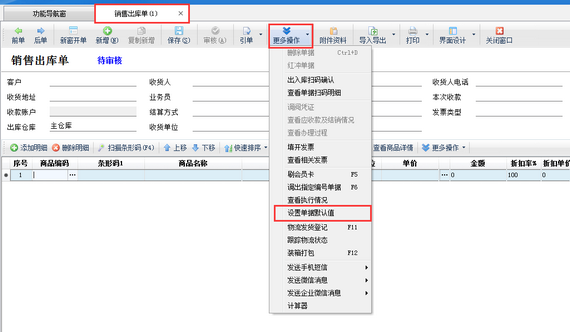
点击“设置单据默认值”,系统弹出“设置单据默认值”窗口。在“设置单据默认值”窗口,可勾选“启用单据默认值”,选择需要设置的默认发票类型后点击“保存”按钮进行保存。如下图所示:
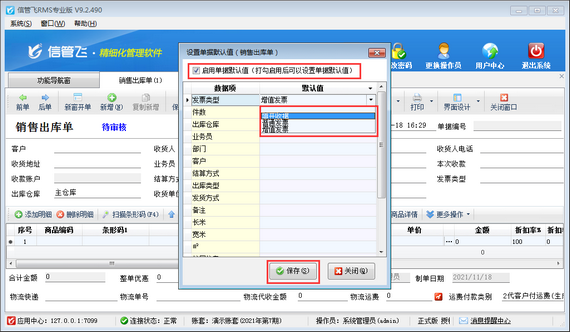
再次新增销售单时,单据主体上面会直接显示设置好的发票类型默认值,不需要手动选择发票类型,如下图所示:
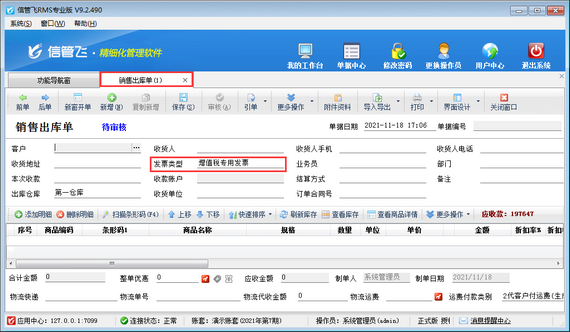
欢迎下载试用这款可以设置发票类型默认值的进销存软件:信管飞RMS软件。
# 6.16.169 仓库软件如何控制操作员不能修改其他人开的订单?
信管飞系列软件支持新增操作员和设置操作员权限,软件可登录多个操作员,为避免操作员之间开的订单被修改,软件支持控制操作员不能修改其他人开的订单,本文以“信管飞仓库管理软件销售订单”为例,示范如何控制操作员不能修改其他人开的订单。
在功能导航窗点击“系统管理”—》“操作员及授权”,打开操作员及授权界面,选择操作员组的操作员“张亚”,在右侧功能权限选择“数据权限”,把销售订单对应的权限“可修改有查看权限的数据”取消勾选,然后保存配置,如下图所示:
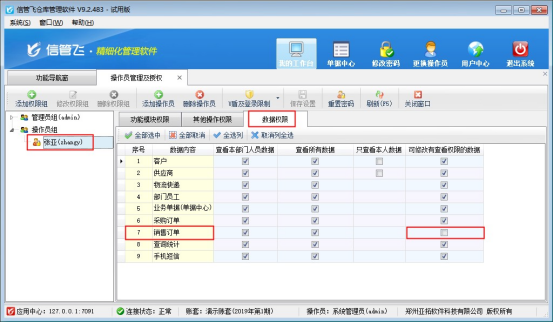
权限设置完成后,登录系统管理员新开一个销售订单,制单人默认是取当前登录操作员:系统管理员,如下图所示:
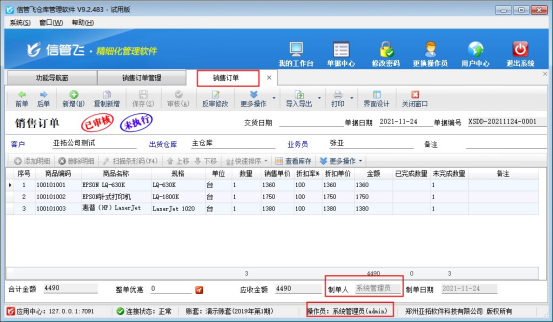
更换操作员选择操作员“张亚”登录软件,打开系统管理员开的销售订单,点击“反审修改”按钮,会提示“当前单据由其他人创建,您没有权限修改!”,如下图所示:
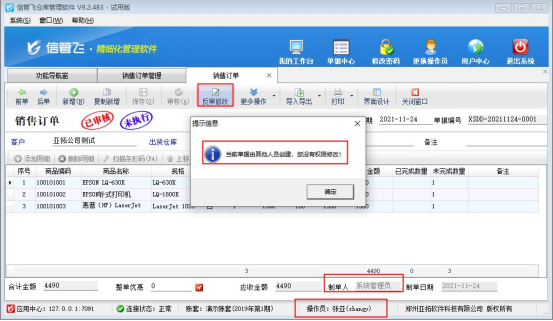
欢迎下载使用可控制操作员权限的软件:信管飞仓库管理软件
# 6.16.170 如何设置手动标记完成的订单不再自动更新执行状态?
信管飞RMS软件、信管飞送货单软件等都支持先开订单,出库单可引用订单开单,出库单审核完成引用的订单执行状态会自动更新,执行状态更新情况:出库数量<订单数量,订单执行状态变为部分完成,出库数量=订单数量,订单执行状态变为已完成。
如存在引用部分订单数量,之后不再引用此订单开单,可手动标记订单为已完成状态。如下图:
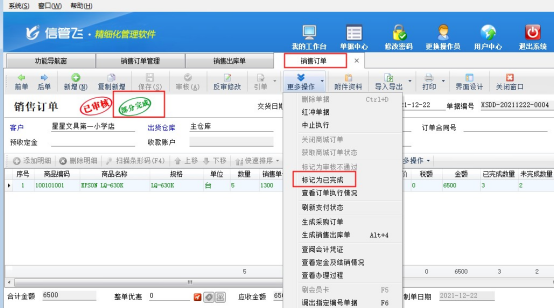
目前软件对于手动标记为已完成状态的订单,后期如修改引用此订单的出库单数量,只要小于订单数量,手动标记完成的订单执行状态仍会自动更新,变为部分完成,如下图:
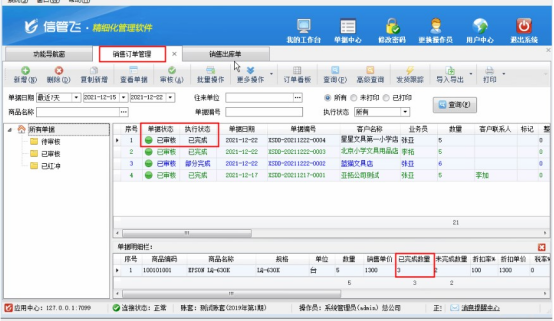
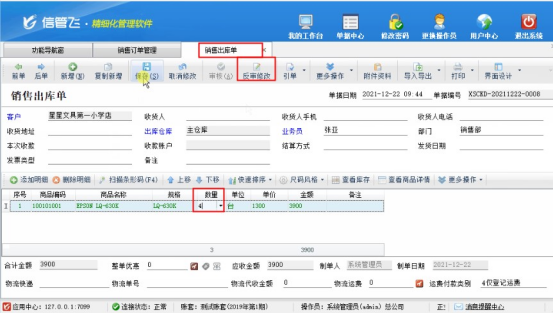
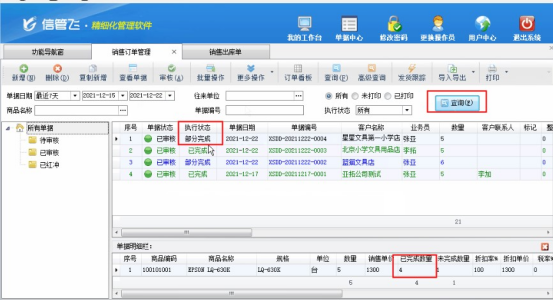
手动标记完成的订单如需不再自动更新执行状态,软件可设置参数控制,在功能导航窗点击“系统管理”—》“系统参数配置”,在“业务参数”中的“业务单据相关参数”勾选启用参数“手动标记完成的订单不再自动更新执行状态”,然后保存设置,如下图所示:
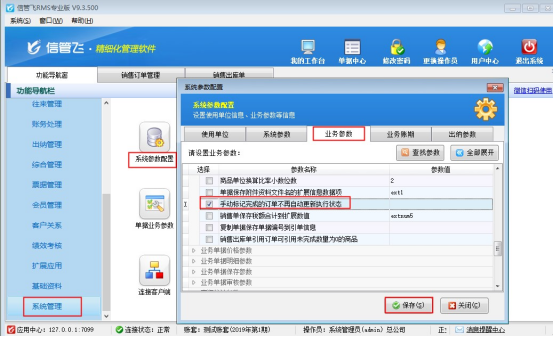
参数设置完成后,手动标记为已完成状态的订单,修改出库单数量小于订单数量时,不再自动更新订单的执行状态。
信管飞RMS软件支持免费下载试用,需要试用可直接信管飞软件官网下载安装试用。
# 6.16.171 进销存管理软件如何设置操作员发票审核权限?
信管飞RMS最新版本V9.3.500增加参数“发票审核后更新相关单据的开票状态”,同时也支持设置操作员发票审核权限,本篇文章介绍一下进销存管理软件中如何设置操作员不可审核发票。
在功能导航窗点击“系统管理”—》“操作员及授权”,打开操作员管理及授权界面,选择操作员“张亚”,在其右侧的功能模块权限内选择“往来管理”模块,将“进/销项发票管理”的“审核”权限勾选取消,然后保存设置,如下图所示。
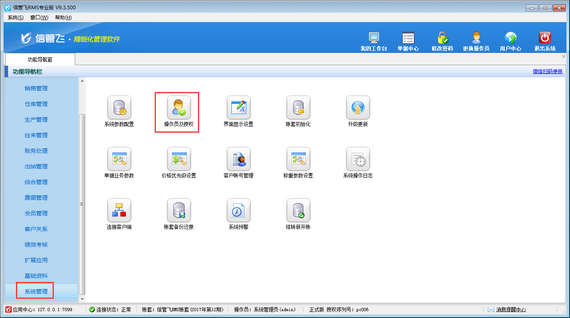
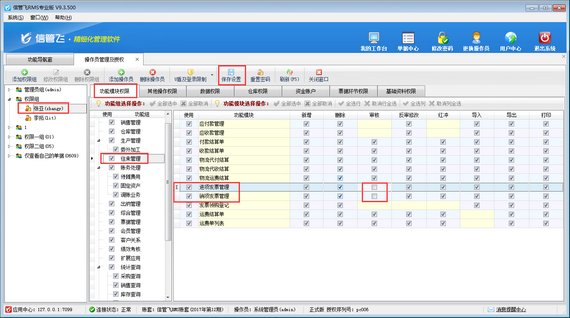
操作员权限设置完成后,关闭当前窗口,更换操作员“张亚”登录软件,打开“往来管理”—》“销项发票管理”界面,可以看到“审核”按钮为灰色状态,操作员账号不可审核发票,如下图所示。
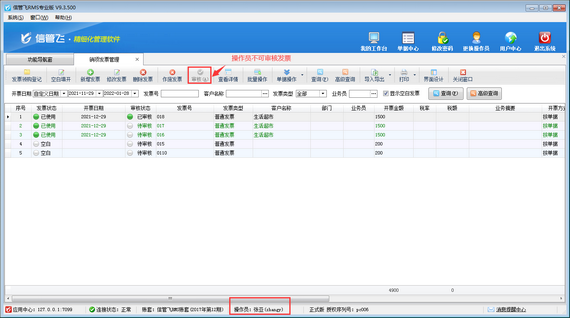
打开发票界面,操作员账号同样无法审核发票,如下图所示。
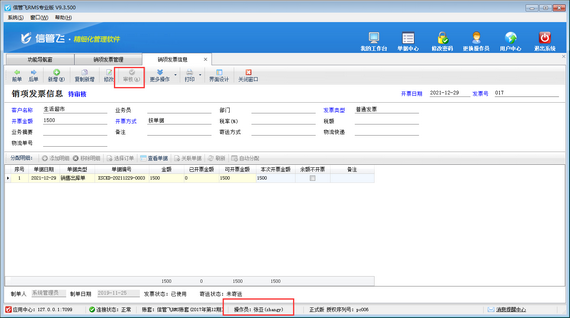
欢迎下载试用这款支持发票管理功能的进销存管理软件:信管飞RMS。
# 6.16.172 进销存软件如何设置销售订单显示已下达生产任务数量?
生产任务单,即生产过程中的任务加工单,用于执行生产计划,进入实际生产阶段。生产任务单支持引用销售订单及生产计划单进行开单下达生产任务数量,本篇文章介绍一下生产任务单引用销售订单开单的情况下,如何设置销售订单可显示已下达生产任务数量?
在功能导航窗点击“系统管理”—》“系统参数配置”—》“业务参数”打开业务参数配置界面,然后在生产管理相关参数中打钩启用“销售订单显示已下达生产任务数量”参数,并设置参数值,默认为“extnum20(扩展数值20)”,如下图所示。
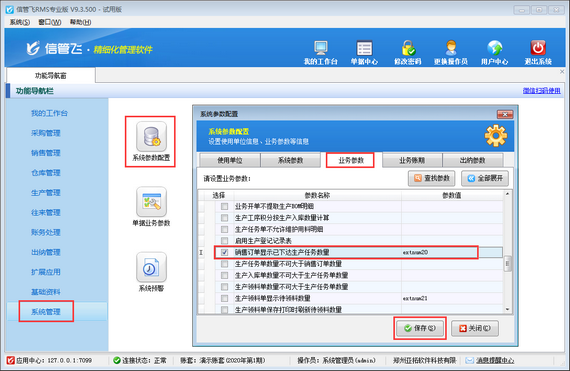
参数配置完成之后,打开销售订单,在“界面设计”—》“单据明细”中将“扩展数值20”自定义列名为“已下达生产任务数量”,并勾选显示出来,如下图所示。
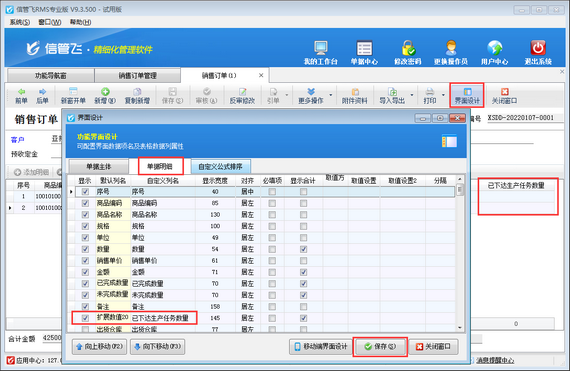
然后设置完成后,新开生产任务单引用销售订单的情况下,即可看到销售订单界面“已下达生产任务数量”可自动更新,如下图所示。
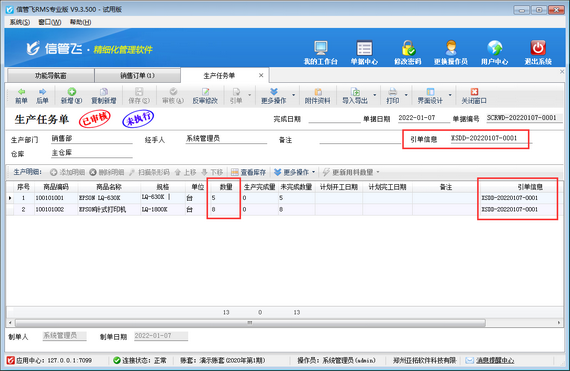
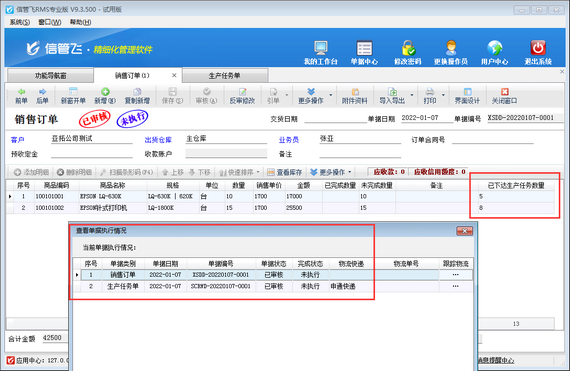
生产管理模块是信管飞RMS(进销存管理软件)的扩展模块,如需使用,是需要另外购买的,可联系在线客服进行咨询试用。
# 6.16.173 信管飞RMS软件如何控制操作员不能修改业务员和经手人?
信管飞RMS软件支持客户和供应商设置所属业务员,来管理业务员的业绩情况。在开单选择客户后自动显示默认的业务员和经手人,为了避免操作员开单选择客户或供应商后修改对应的业务员或经手人信息,软件支持控制操作员不能修改业务员和经手人权限,本文以“信管飞RMS软件”为例进行示范。
使用操作员“张亚”登录软件,在没有启用参数的情况下,开单界面可以修改业务员,如下图所示:
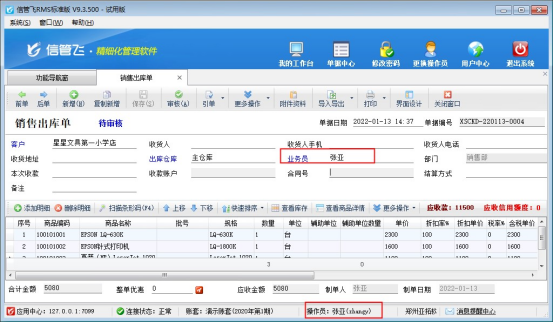
在功能导航窗点击“系统管理”—》“系统参数配置”,点击“业务参数”勾选启用参数“启用业务单据经手人及业务员修改权限”,保存配置,然后打开“系统管理”—》“操作员及授权”界面,选择操作员“张亚”,在“其他操作权限”可查看到默认是操作员没有修改权限。如下图所示:
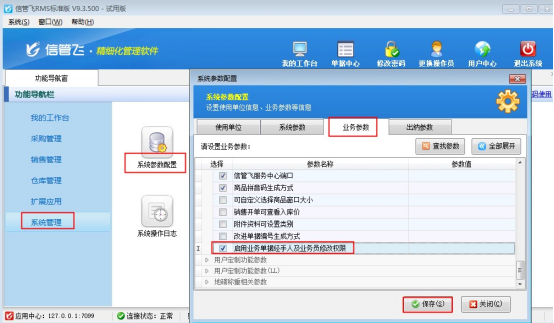
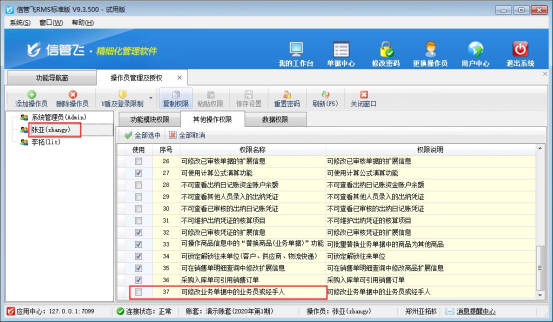
参数设置完成后,重新使用操作员“张亚”登录开单,可看到单据界面的业务员是灰色显示。无法手动再修改,如下图所示:
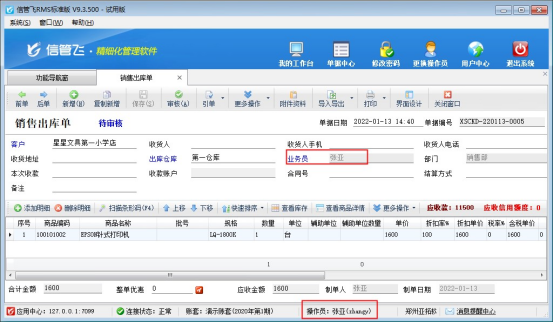
系统管理员默认具有所有权限,此功能是版本V9.3.500添加,需要使用可升级至此版本。
欢迎下载试用可控制操作员修改经手人及业务员权限的软件:信管飞RMS软件
# 6.16.174 进销存软件如何设置生产任务单数量不可大于销售订单数量?
生产任务单,即生产过程中的任务加工单,用于执行生产计划,进入实际生产阶段。生产任务单支持引用销售订单及生产计划单进行开单下达生产任务数量,本篇文章介绍一下生产任务单引用销售订单开单的情况下,如何设置生产任务单数量不可大于销售订单数量?
在功能导航窗点击“系统管理”—》“系统参数配置”—》“业务参数”打开业务参数配置界面,在生产管理相关参数中打钩启用“生产任务单数量不可大于销售订单数量”参数,如下图所示。
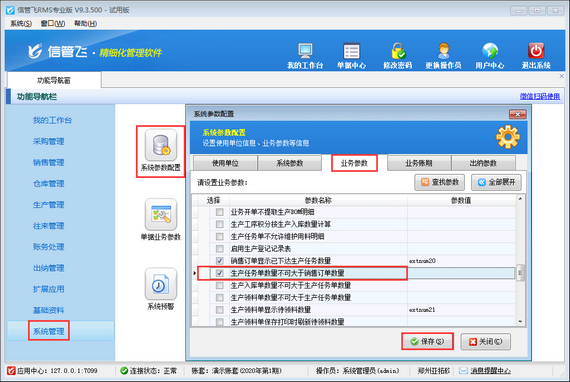
参数配置完成之后,新开一个销售订单,如下图所示。
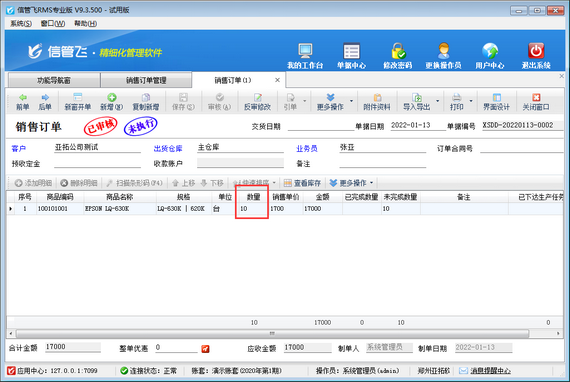
销售订单填开完成后,新开生产任务单,引用销售订单,修改商品数量大于销售订单数量的情况下,生产任务单无法保存,如下图所示。
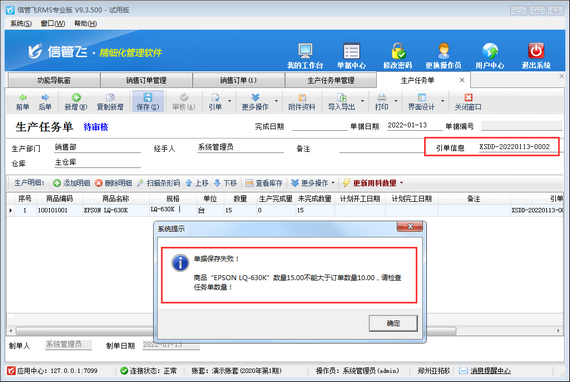
生产管理模块是信管飞RMS(进销存管理软件)的扩展模块,如需使用,是需要另外购买的,可联系在线客服进行咨询试用。
# 6.16.175 信管飞RMS软件如何设置销售出库单引单采购入库单不引用价格?
信管飞RMS软件、信管飞仓库管理软件等支持开采购单和销售单,有用户存在采购多少销售多少的情况,软件支持销售出库单直接引单采购入库单开单,默认是引单采购入库单的所有信息,如果销售价格和采购价格不一样,软件支持销售出库单引用采购入库单不引用价格信息,本文以“信管飞RMS软件”为例示范下如何操作?
在功能导航窗点击“系统管理”—》“系统参数配置”,“业务参数”中勾选启用参数“业务单据价格参数”中的“销售出库单引用采购入库单不引用价格”,保存参数设置。如下图所示:
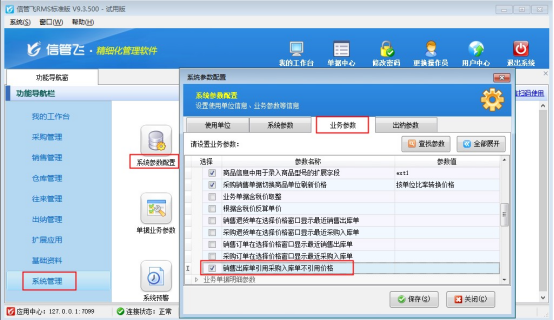
参数设置完成后,打开“采购管理”,新增一个采购入库单,单据保存并审核,如下图所示:
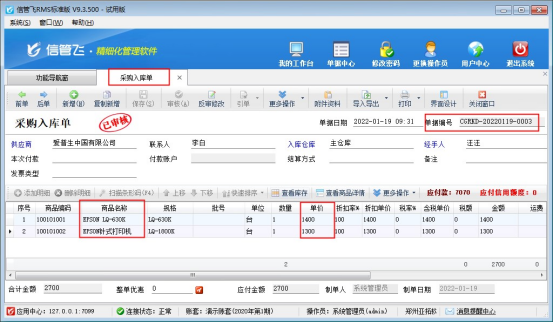
采购入库单审核完成后,在功能导航窗点击“销售管理”,打开“销售出库单”界面,在工具栏点击“引单”引用“采购入库单”,选择入库单后可查看到单价为0,引用采购入库单会把供应商信息引用到客户信息处,可自己修改下销售客户信息。如下图所示:
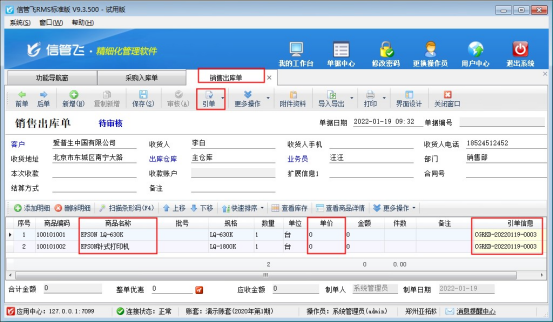
欢迎下载试用可销售出库单引单采购入库单不引用采购价格的软件:信管飞RMS软件
# 6.16.176 出纳记账软件如何设置操作员不可维护计件工资模板?
信管飞出纳记账软件内支持计件工资管理功能,可以对公司内部根据计件进行核算工资的员工工资进行管理,本篇文章介绍一下出纳记账软件内如何设置操作员不可维护计件工资模板?
在功能导航窗点击“系统管理”—》“操作员及授权”,打开操作员管理及授权界面,选择操作员“张亚”,在其右侧的功能模块权限内选择“综合管理”模块,将“计件工资模板”的“新增、修改、删除”权限勾选取消,然后保存设置,如下图所示。
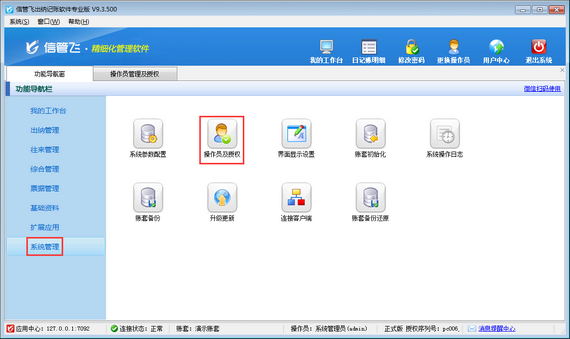
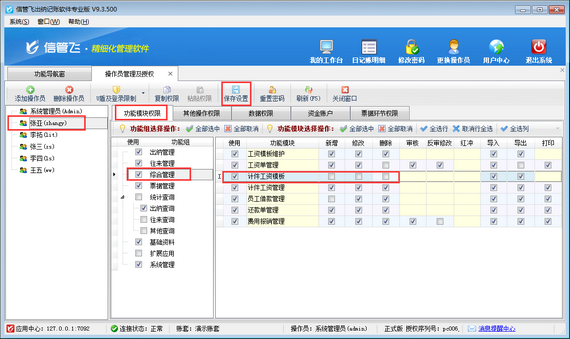
操作员权限设置完成后,关闭当前窗口,更换操作员“张亚”登录软件,打开“综合管理”—》“计件工资管理”界面,可以看到“增加项目、修改项目、删除项目”按钮为灰色状态,操作员账号不可操作以上功能,如下图所示。
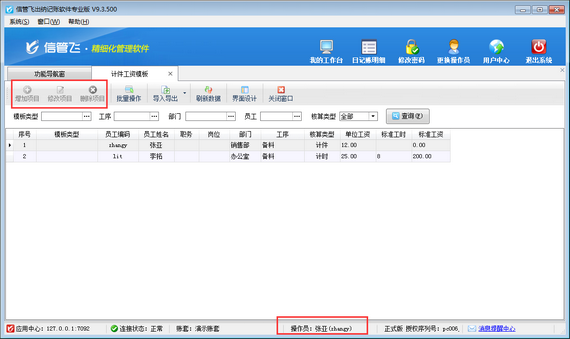
欢迎下载试用这款支持工资管理的出纳记账软件:信管飞出纳记账软件。
# 6.16.177 进销存软件内如何设置操作员开采购入库单不可引用销售订单?
信管飞RMS(进销存管理软件)支持根据销售订单进行采购入库进货(如下图所示),同时也支持配置操作员采购入库单引用销售订单开单权限,本篇文章介绍一下进销存管理软件内如何设置操作员开采购入库单不可引用销售订单?
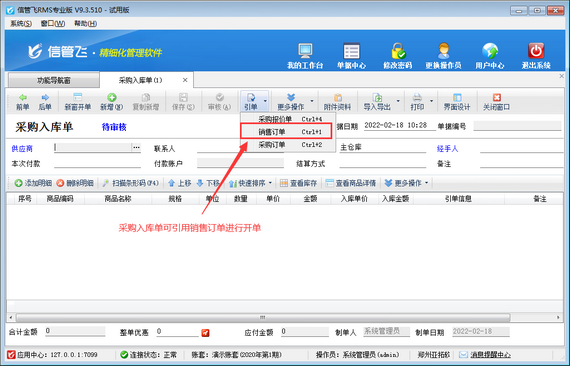
在功能导航窗点“系统管理”—》“操作员及授权”即可进入“操作员管理及授权”界面,选中操作员账号,在“其他操作权限”界面将“采购入库单可引用销售订单”权限打钩取消,然后保存权限设置,如下图所示,设置操作员张亚没有“采购入库单可引用销售订单”权限。
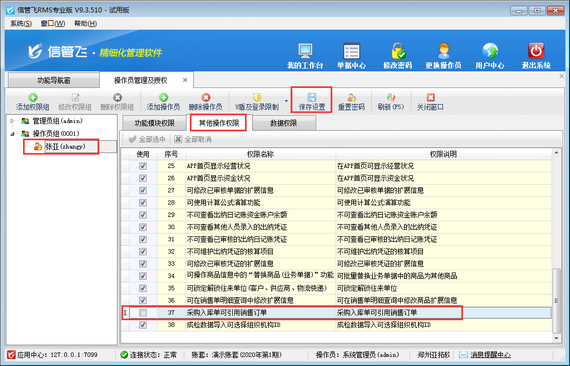
设置完成后,我们使用操作员账号登录软件,然后打开采购入库单开单界面,可看到操作员开单界面已不支持引用销售订单进行开采购入库单,如下图所示。
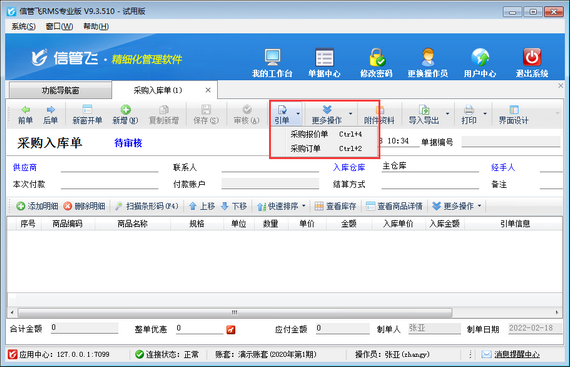
欢迎下载试用这款支持设置操作员权限的进销存管理软件:信管飞RMS。
# 6.16.178 送货单软件如何同时打开两张已开送货单?
信管飞送货单软件、信管飞RMS 软件等都支持开销售单以及自动汇总已开的销售单,软件默认是开单只能打开一张新开单据界面,保存后打开之前记录默认只能打开一张。有客户存在需要同时打开两张销售单的情况,软件如何同时打开两张单据可参考以下示范。
需要同时打开多张送货单,需要设置下参数,在功能导航窗点击“系统管理”—》“系统参数配置”,在业务参数中,勾选启用参数“销售单允许多窗口开单”,参数值可自己设置可同时打开的数字(3表示可同时打开三个界面),保存设置,如下图所示:
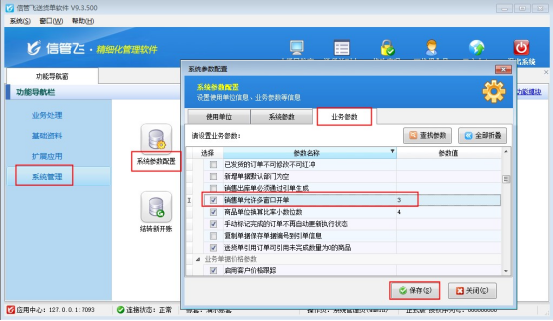
参数保存完成后,可打开“业务处理”的送货单列表,可同时打开多张单据进行查看。新开送货单也支持同时打开多个界面进行开单。如下图所示:
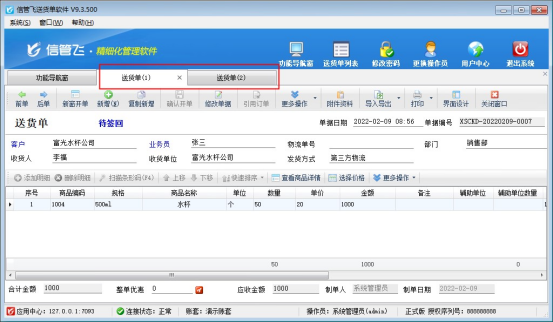
欢迎下载试用可同时打开多张单据查看的软件:信管飞送货单软件
# 6.16.179 信管飞RMS软件如何设置销售订单负库存不能审核?
信管飞RMS软件、信管飞仓库管理软件支持管理商品库存,商品进出库单据审核后库存自动增减,默认开单允许负库存出库,有用户需要下销售订单时负库存无法下单的情况,本文以“信管飞RMS软件”,示范下如何设置销售订单负库存不能审核。
在功能导航窗点击“系统管理”—》“系统参数配置”选择“业务参数”,找到参数“销售订单审核允许负库存”取消勾选,然后保存配置,如下图所示:
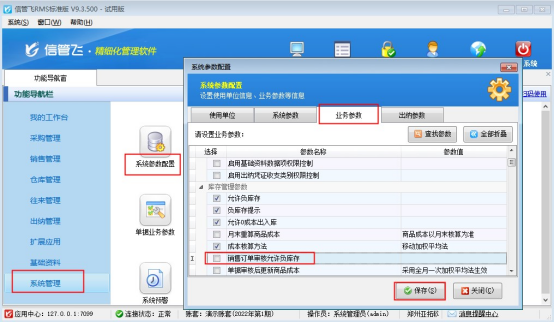
参数设置完成后,功能导航窗点击“销售管理”,打开销售订单新增界面,选择选择一个无库存的商品,审核单据时会提示“系统配置为“不允许负库存”当前单据商品存在库存数量不足的情况,操作不能继续!”,无法审核单据。如下图所示:
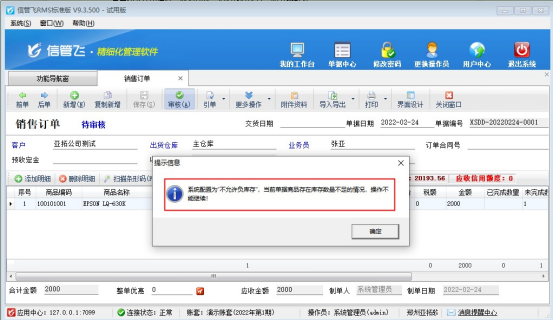
此系统参数默认勾选,需要不能审核负库存订单时可取消勾选此参数。
欢迎下载试用可设置销售订单负库存商品不能审核的软件:信管飞RMS软件
# 6.16.180 出纳记账软件如何设置操作员不可查看员工借款汇总表?
出纳记账软件的员工借款管理及还款管理功能可以对企业员工借款、还款进行流程化登记管理,提高了企业管理效率。员工借款汇总表可根据统计日期、借款人等条件来进行统计每个员工的借款及核销情况,包括员工的此前欠款、本期借款、本期核销金额及期末欠款等信息,如下图所示,本篇文章介绍一下如何设置操作员不可查看员工借款汇总表?
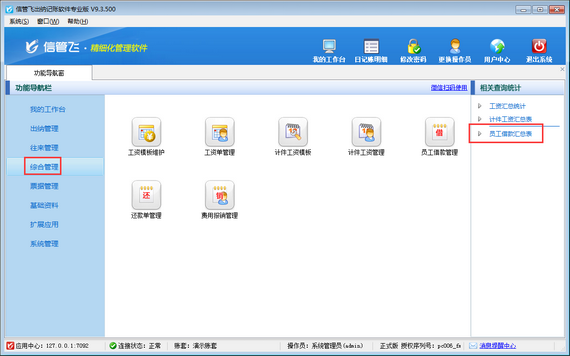
登录软件,在功能导航窗点击“系统管理”—》“操作员及授权”,进入“操作员管理及授权”界面,选择操作员“张亚”,在其右侧的功能模块权限内选择“其他查询”模块,将员工借款汇总表的“使用”权限勾选取消,然后保存设置,如下图所示。
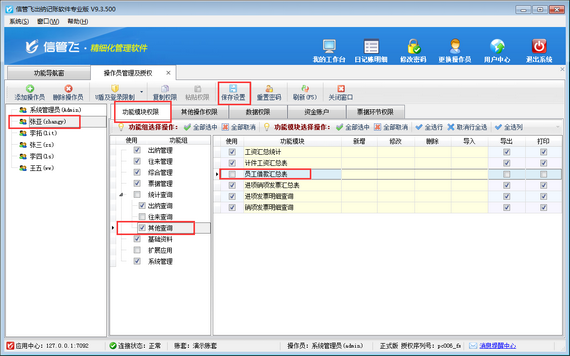
操作员权限设置完成后,使用操作员“张亚”登录软件,打开综合管理模块,查看相关查询统计报表,可以看到操作员账号已无法查看到“员工借款汇总表”。
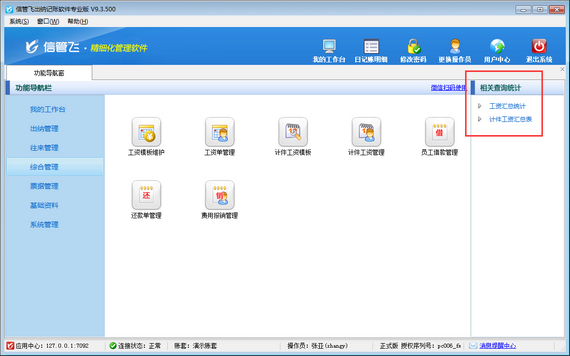
欢迎免费下载试用这款可设置操作员权限的出纳记账软件:信管飞出纳记账软件。
# 6.16.181 进销存软件如何设置生产领料单数量不可大于生产任务单数量?
生产任务单,即生产过程中的任务加工单,用于执行生产计划,进入实际生产阶段。生产领料出库单,即生产过程中可通过开“生产领料出库单”领取原材料出库。软件内生产领料出库单支持引用生产任务单进行领料出库,本篇文章介绍一下进销存软件如何设置生产领料单数量不可大于生产任务单数量?
在功能导航窗点击“系统管理”—》“系统参数配置”—》“业务参数”打开业务参数配置界面,在生产管理相关参数中打钩启用“生产领料单数量不可大于生产任务单数量”参数,如下图所示。
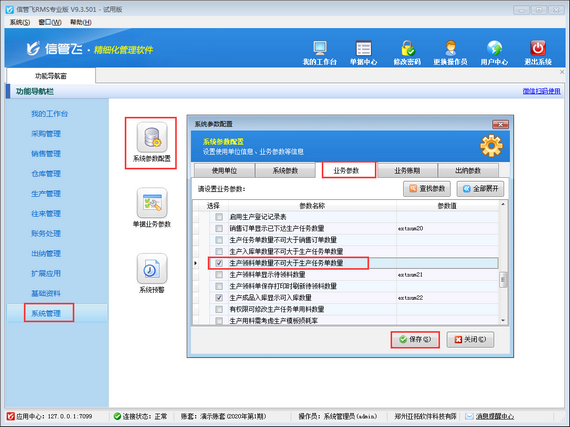
参数配置完成之后,新增生产领料出库单,引用生产任务单进行开单,修改生产领料出库大于任务单数量后,保存单据时,会提示“单据保存失败.....”,如下图所示,单据无法保存。
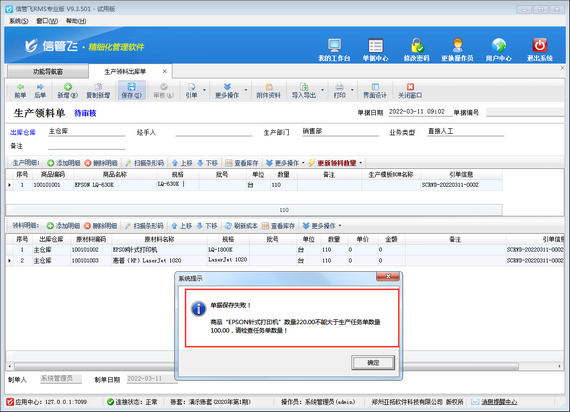
生产管理模块是信管飞RMS(进销存管理软件)的扩展模块,如需使用,是需要另外购买的,可联系在线客服进行咨询试用。
# 6.16.182 出纳记账软件中如何设置录入凭证发生日期年份与系统日期年份不一致时提醒?
出纳记账软件登记日记账凭证时,发生日期默认取电脑操作系统日期,另外如需要补录出纳凭证,系统也支持修改日记账凭证的发生日期进行补录出纳凭证,部分用户在登记完日记账凭证后可能会出现找不到已保存的出纳凭证的情况,此种情况下可放大查询日期范围进行查询,另外,软件也支持设置录入出纳凭证时发生日期的年份与系统日期的年度不一样时进行提醒功能,本篇文章介绍一下设置方法。
在功能导航窗点击“系统管理”—》“系统参数配置”,在“出纳参数”界面勾选“录入出纳凭证时发生日期的年份与系统日期的年度不一样时提醒”参数,然后点击“保存”按钮保存参数配置。
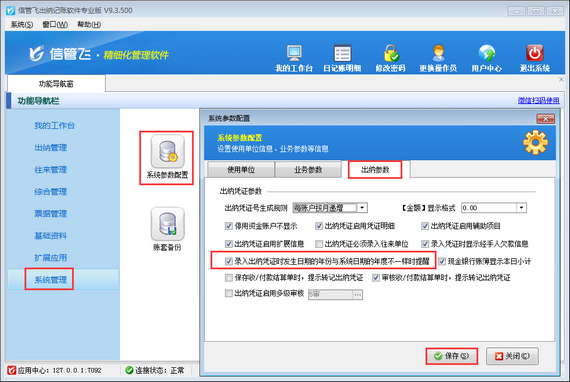
参数设置完成后,在功能导航窗选择“出纳管理”—》“现金日记账”进入现金日记账界面,新增现金日记账,修改发生日期为非当前年份,保存日记账凭证时,可看到系统弹出提示信息“当前凭证的发生日期的年份(XXXX)与系统日期的年份(XXXX)不一致,是否继续保存凭证?”,如下图所示。
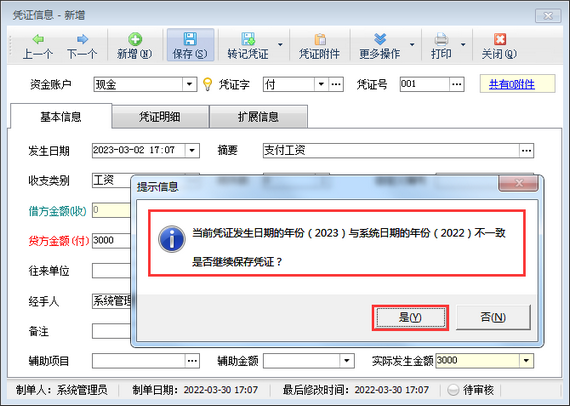
欢迎下载这款简单易用的出纳记账软件:信管飞出纳记账软件。
